Page 1
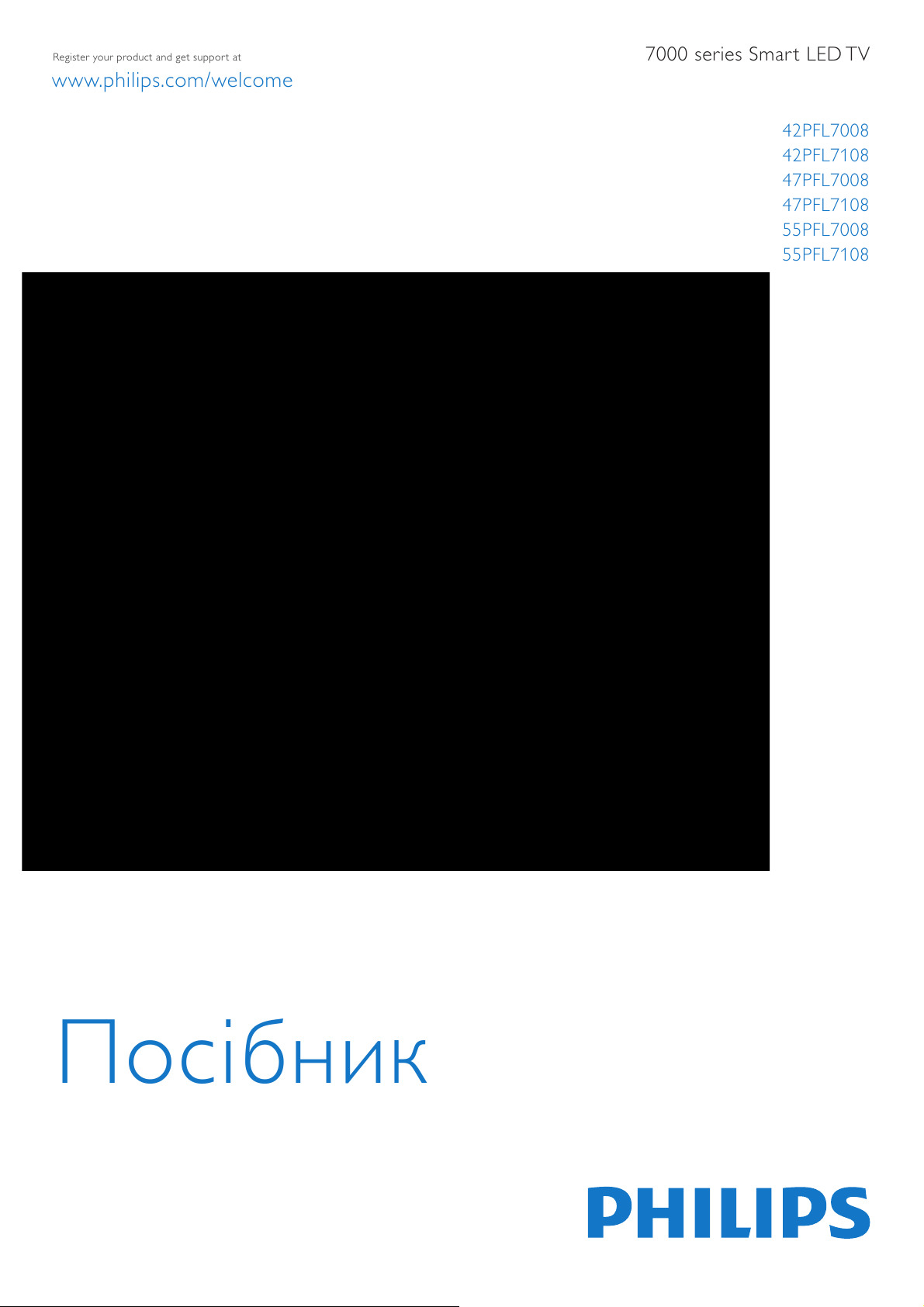
42PFL7008
42PFL7108
47PFL7008
47PFL7108
55PFL7008
55PFL7108
www.philips.com/welcome
Register your product and get support at
7000 series Smart LED TV
Page 2
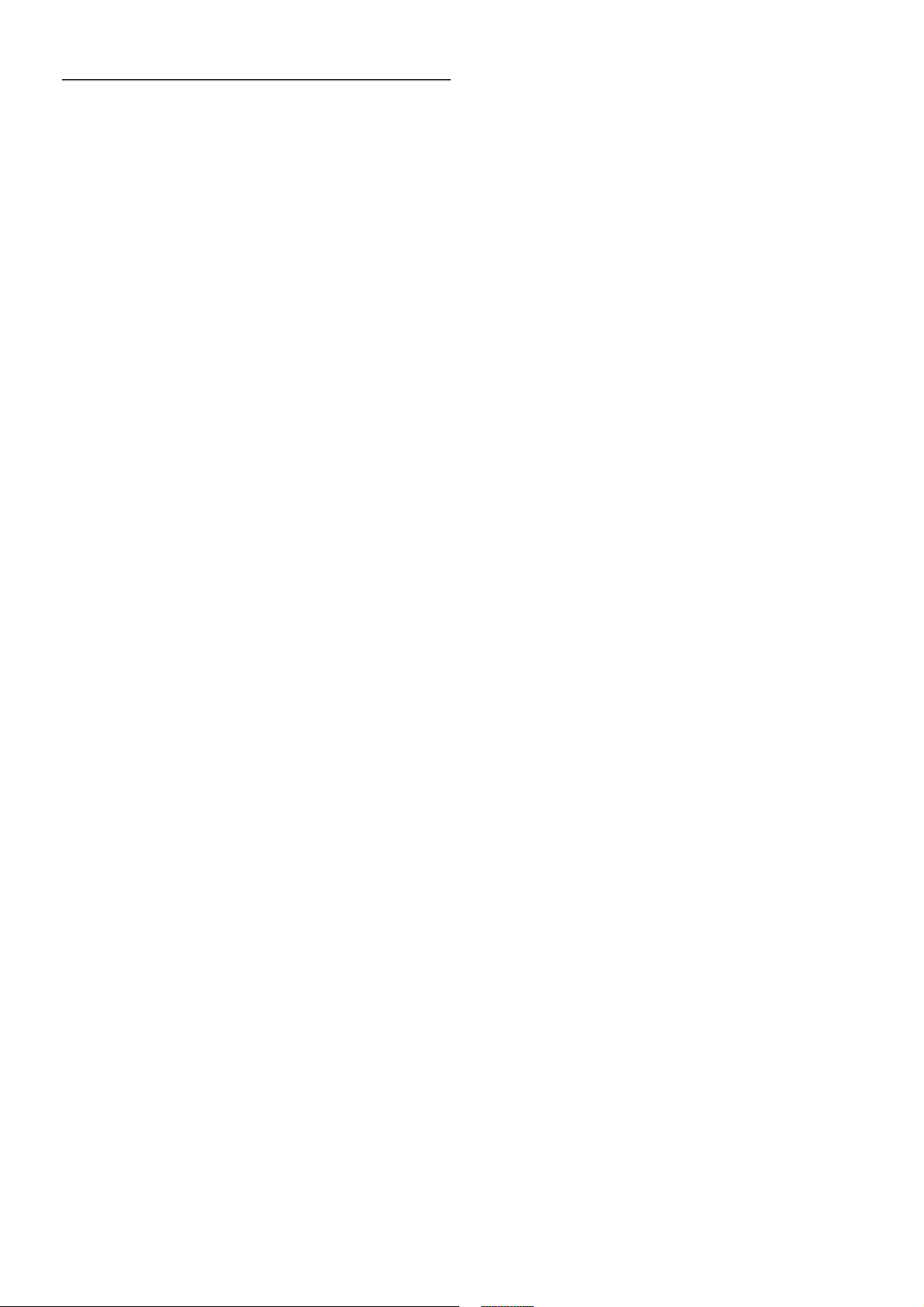
1
1.1
1.2
1.3
1.4
1.5
1.6
1.7
1.8
1.9
2
2.1
2.2
2.3
2.4
2.5
2.6
2.7
2.8
2.9
3
3.1
3.2
3.3
3.4
3.5
3.6
3.7
3.8
3.9
3.10
3.11
4
4.1
4.2
4.3
4.4
4.5
5
5.1
5.2
5.3
5.4
5.5
5.6
6
6.1
6.2
6.3
6.4
6.5
6.6
7
7.1
Зміст
Телепосібник 3
Smart TV 3
App gallery (Галерея додатків) 3
Відео на прокат 3
Соціальні мережі 3
Skype 4
Смартфони та планшетні ко мп'ютери 4
Пауза у телепрограмі та запис 4
Ігри 4
EasyLink 5
Налаштування 6
Встановлення на підставку для телевізора та
настінне кріплення 6
Поради щодо встановлення 6
Кабель живлення 6
Антена 6
Супутникова антена 7
Мережа 7
Під’єднання інших пристроїв 9
Меню налаштувань 19
Безпека і догляд 20
Телевізори 22
Увімкнення 22
Дистанційне керування 22
Телеканали 27
Телегід 35
Перехід до пристроїв 36
Субтитри і мови 37
Таймери та годинник 38
Параметри зображення 39
Параметри звуку 43
Налаштування Ambilight 45
Універсальний доступ 47
Супутникові канали 49
Перег л яд супутникових каналів 49
Список супутнико в их каналів 49
Вибрані супутникові канали 49
Блокування супутникових каналів 50
Встановлення супутникових каналів 51
3D 57
Що потрібно? 57
Пасивні 3D-окуляри 57
Перегляд 3D-вмісту 57
Оптимальний 3D-перегляд 57
Попередження про шкоду для здоров'я 58
Догляд за 3D-окулярами 58
Smart TV 59
Головне меню 59
Додатки Smart TV 59
Відео, фотографії чи музика 62
Стоп-кадр у телепрограмі 65
Запис 66
Додаток MyRemote 67
Skype 72
Що таке Skype? 72
7.2
7.3
7.4
7.5
7.6
7.7
7.8
8
8.1
8.2
9
9.1
9.2
9.3
9.4
9.5
9.6
9.7
9.8
10
10.1
10.2
10.3
10.4
11
11.1
11.2
11.3
11.4
12
12.1
12.2
12.3
12.4
12.5
12.6
12.7
Запуск Skype 72
Контакти 73
Здійснення дзвінків зі Skype 74
Баланс Skype рахунку 75
Налаштування Skype 76
Вихід 76
Умови використання 76
Ігри 77
Як грат и в гру 77
Ігри за участю двох гравців 77
Технічні характеристики телевізора 78
Збереження довкілля 78
Потужність 79
Прийом 79
Дисплей 79
Звук 80
Мультимедіа 80
Під'єднання 80
Розміри і вага 80
Програмне забезпечення телевізора 81
Версія програмного забезпечення 81
Оновленням програмного забезпечення 81
Програмне забезпечення з відкритим кодом 82
Ліцензія на відкриту програму 82
Підтримка 83
Реєстрація 83
Використання довідки і функції пошуку 83
Довідка в Інтернеті 83
Обслуговування клієнтів 83
Авторські права та ліцензії 84
HDMI 84
Dolby 84
Skype 84
DivX 84
Microsoft 84
Wi-Fi Alliance 84
Інші товарні знаки 84
Алфав ітний покажчик 85
2 Зміст
Page 3
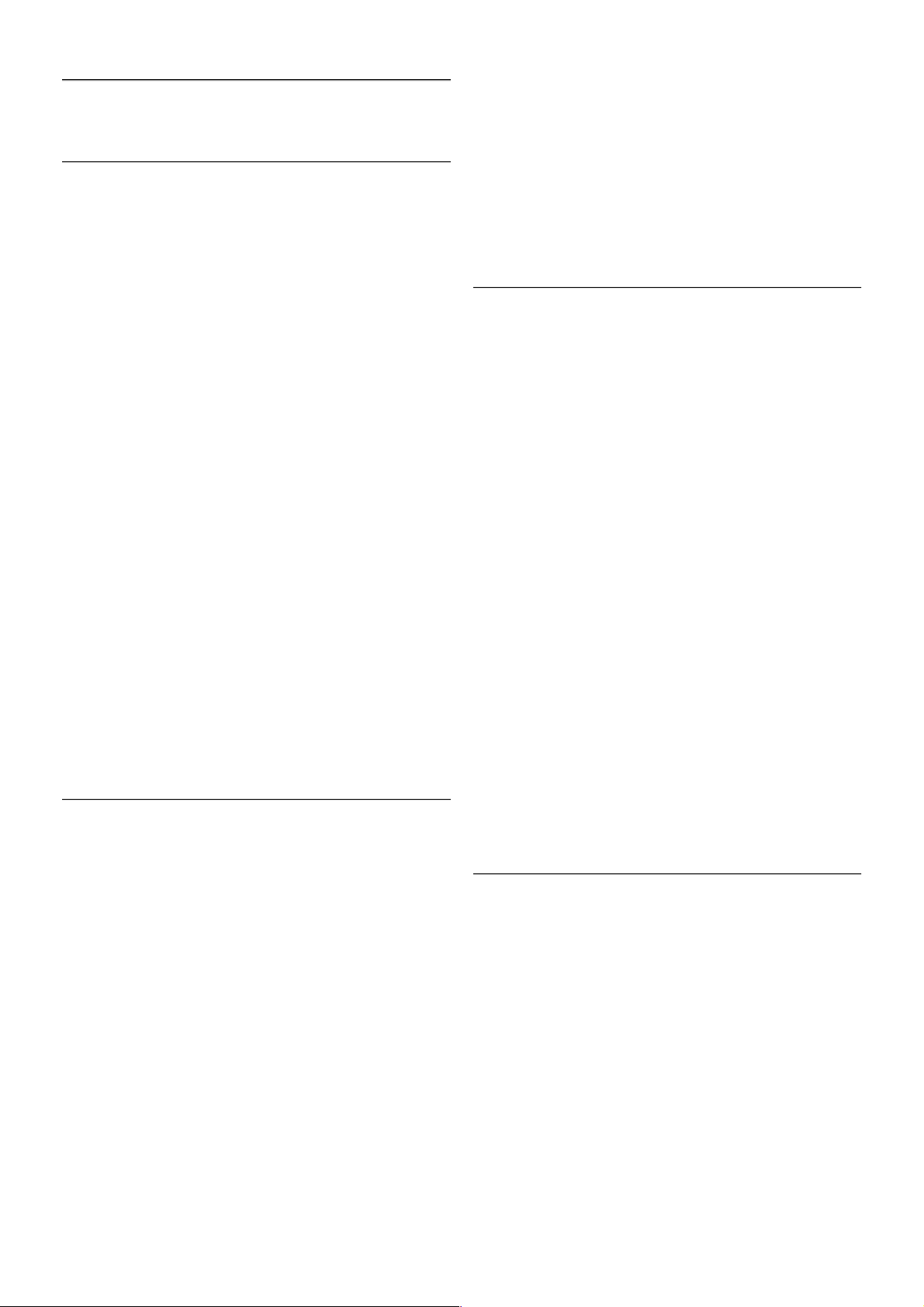
1
Телепосібник
1.1
Smart TV
Під'єднайте цей св ітлодіо дний телевізо р Philips Smart TV
до Інтернету та відкрийте для себе новий світ телебачення.
Можна скористатися дротовим з'єднанням із
маршрутизатором чи бездротовим з'єднанням через Wi-Fi.
Під'єднавши телевізор до домашньої мережі, можна
переглядати фотографії, збережені на смартфоні,
відтворюват и відео, збережені на комп'ютері, та керувати
телевізором за допомогою планшетного комп'ютера.
Під'єднавши телевізор до Інтернету, можна переглядати
відео, взя те на прокат у онлайн відеомагазині, чит ати
онлайновий гід програм і записувати улюблені телепрограми
на жорсткий диск USB. Додатки Smart TV пропонують
різноманітні розважальні та зручні послуги для цікавішого
дозвілля.
Для отримання детальніш ої інформації у меню "До відка"
натисніть * "Список" і знайдіть пункт "Smart TV".
1.2
App gallery (Галерея додатків)
Щоб переглянути додатки, колекцію спеціально підібраних
для телевізора веб-сайтів, виберіть у Smart TV пункт "App
gallery" (Галерея додатків).
Шукайте додаток для перегляду відео YouTube, державної
преси, онлайнового фотоальбому, Facebook, Twitter тощо.
Можна знайти додатки для прокату відео в онлайн
відеомагазині та додатки для перегляду пропущених
телепрограм. Якщо в галереї додатків немає потрібного,
виконайте пошук необхідного ресурсу в Інтернеті за
допомогою телевізора.
Для отримання детальніш ої інформації у меню "До відка"
натисніть * "Список" і знайдіть пункт "App gallery"
(Галерея додатків).
1.3
Відео на прокат
Щоб переглянути відео на прокат, не потрібно виходити з
дому. Просто візьміть найновіше відео на прокат у
доступному у Вашому регіоні онлайн відеомагазині.
Увімкніть Smart TV та додайте додаток відеомагазину до
початкової сторінки Smart TV.
Відкрийте додаток відеомагазину, створіть особист ий
обліковий запис, виберіт ь відео та натисніть кнопку
відтворення .
Завантажувати відео не потрібно – переглядайте його
відразу*.
Для отримання детальніш ої інформації у меню "До відка"
натисніть * "Список" і знайдіть пункт "Відео на прокат".
* Залежно від послуги потокового передавання відео
вибраного відеомагазину.
1.4
Соціальні мережі
Не потрібно встават и, щоб перевірити повідомлення друзів
на комп'ютері. Відкрийте початкову сторінку Smart TV,
виберіть свою сторінку в со ціальній мережі та надішліть
відповідь, залишаючись на своєму місці.
Телепосібник / Соціальні мережі 3
Page 4
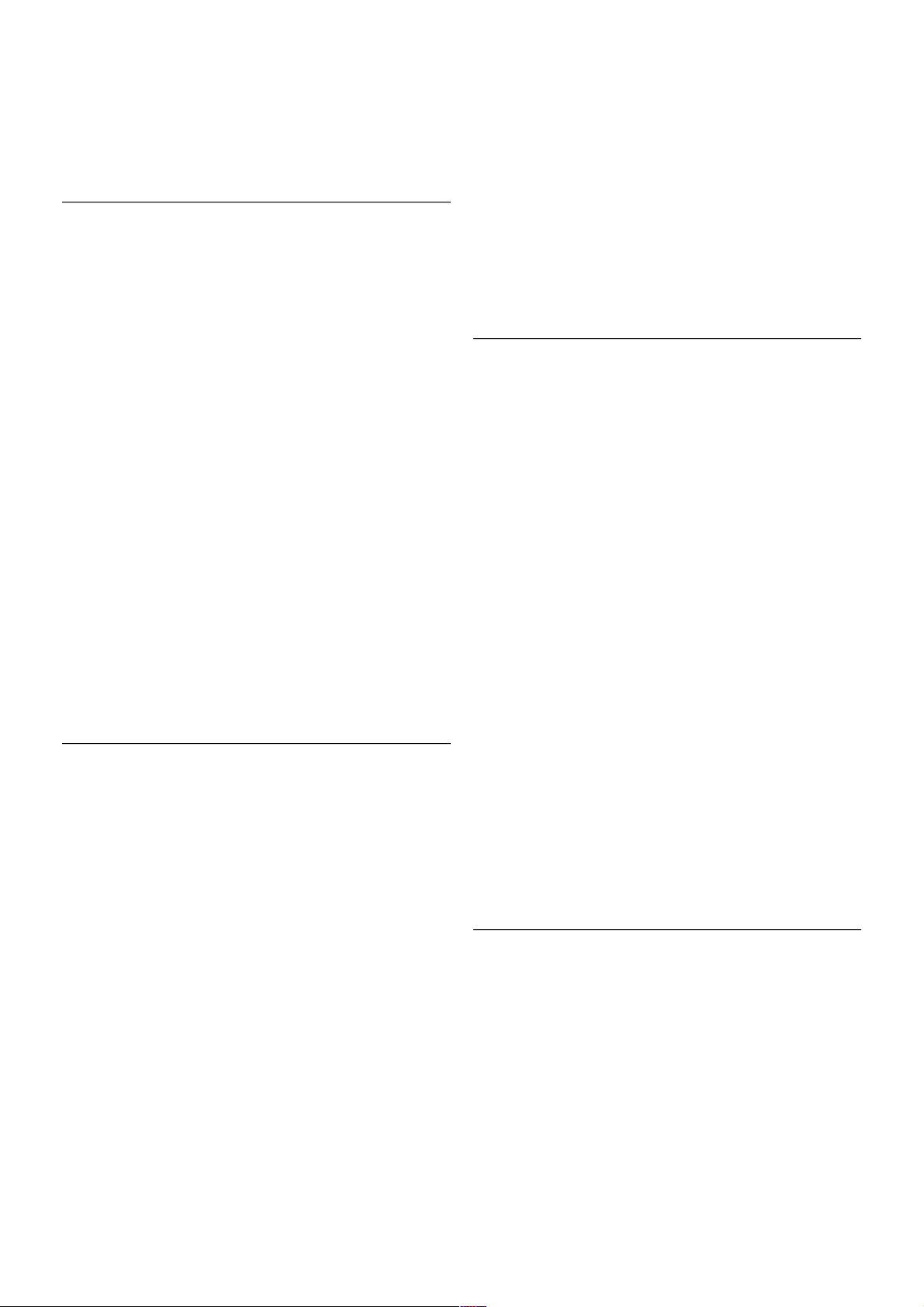
Smart TV підтримує такі популярні соціальні мережі, як
Facebook і Twitter.
Для отримання детальніш ої інформації у меню "До відка"
натисніть * "Список" і знайдіть пункт "App gallery"
(Галерея додатків).
1.5
Skype
Завдяки Skype™ можна здійснювати безкоштовні
відеодзвінки через телевізор.
Можна телефонувати та бачити зображення друзів у будьякій країні світу. Для здійснення відеодзвінка потрібна
камера із вбудованим мікрофоном і хороший Інтернетзв'язок. Деякі телевізори Philips мають вбудовану камеру та
мікрофон.
Для отримання детальніш ої інформації у меню "До відка"
натисніть * "Список" і знайдіть пункт "Skype".
1.6
Смартфони та планшетні комп'ютери
Щоб використовувати смартфон чи планшетний комп'ютер
як пульт дист анційного керування телевізора або
мультимедійний контролер, завантажте додаток Philips
MyRemote із магазину додатків для смартфону чи
планшетного комп'ютера.
Керуйте телевізором зі смартфону чи планшетного
комп'ютера, перемикайте канали або змінюйте гучніст ь
звуку. Завдяки додатку MyRemote телефон чи планшетний
комп'ютер можна використовуват и для надсилання
фотографій, музики чи відео з комп'ютера на телевізор.
Також завдяки додатку MyRemote на планшетному
комп'ютері можна от римат и доступ до телегіда, читат и про
програми та вмикат и канал одним дотиком пальця.
MyRemote доступний для операційних систем iOS та
Android.
Для отримання детальніш ої інформації у меню "До відка"
натисніть * "Список" і знайдіть пункт "До дато к
MyRemote".
1.7
Пауза у телепрограмі та запис
Під'єднавши жорсткий диск USB, можна зробити паузу під
час перегляду і можна записувати телепрограму з
цифрового каналу.
Робіть паузу у телепрограмі та відповідайте на термінові
дзвінки чи просто робіть перерву під час спортивного матчу,
і телевізор збереже її на жорсткий диск USB. Продовжити
перегляд можна пізніше.
Під'єднавши жорсткий диск USB, можна також записувати
цифрові телепрограми. Виконувати запис можна під час
перегляду програми. Крім того, можна запланув ати запис
наступної програми.
Для отримання детальніш ої інформації у меню "До відка"
натисніть * "Список" і знайдіть пункт "ТВ пауза" або
"Запис".
1.8
Ігри
Якщо в головному меню вибрат и ігрову консоль, телевізор
автомат ично переходить до параметрів, які підходять для
гри.
Якщо Ви граєт е в гру для кількох учасників із розділеними
екранами, ці екрани можна відображати в повноекранному
форматі одночасно. Кожен гравець може зосередитися на
своїй грі.
4 Телепосібник / Ігри
Page 5
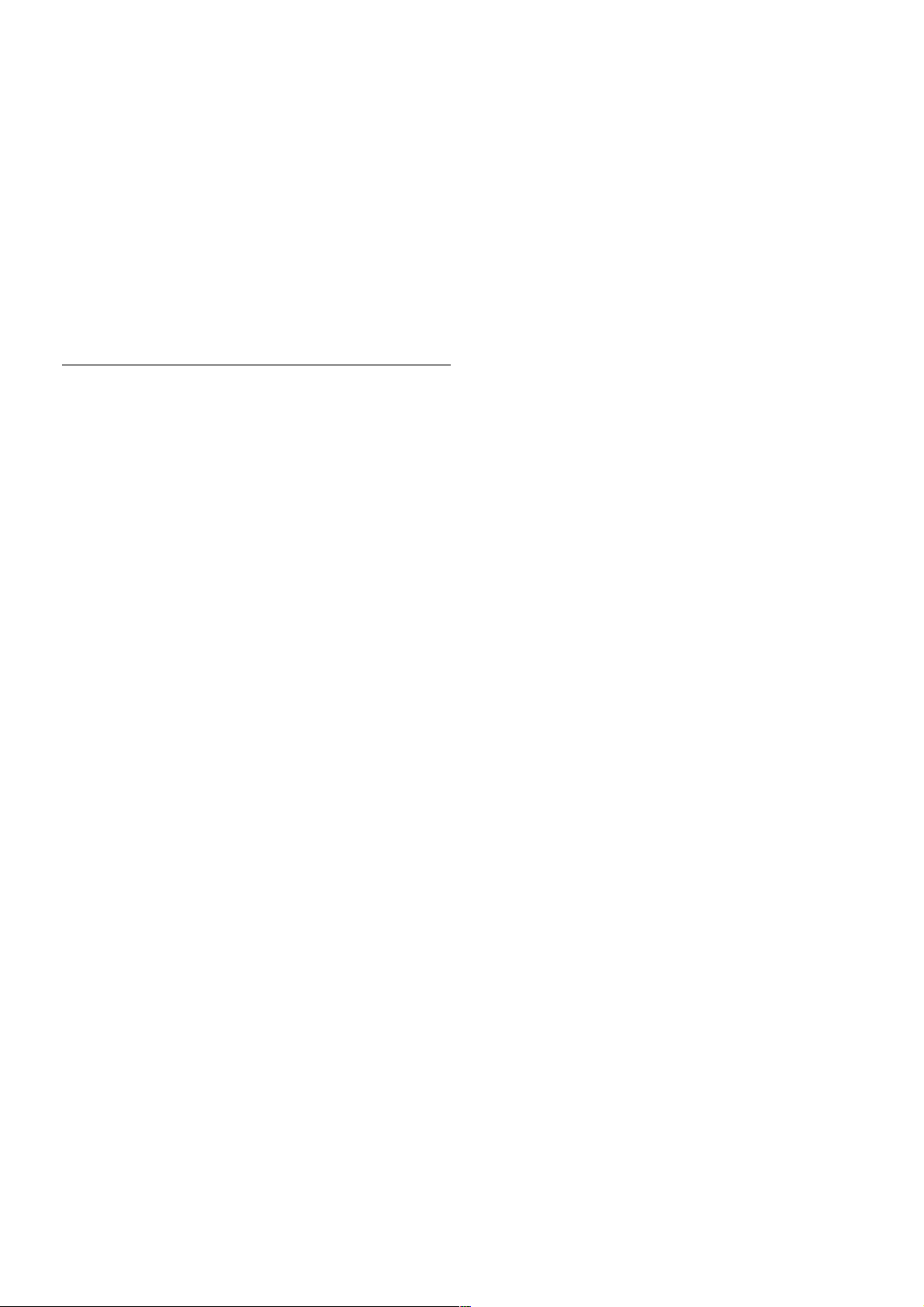
Телевізор використовує 3D-технологію для відображення
обох екранів. Щоб грати в гру для двох учасників із двома
різними зображеннями повноекранного формату, кожен
гравець повинен мати 3D-окуля ри.
Для отримання детальніш ої інформації у меню "До відка"
натисніть * "Список" і знайдіть пункт "Ігрова консоль"
чи "Ігри за участю двох гравців".
1.9
EasyLink
Завдяки функції EasyLink керувати під'єднаним пристроєм,
наприклад програвачем дисків Blu-ray, можна за допомогою
пульта дистанційного керування телевізора.
Для зв'язку з під'єднаними прист роями функція EasyLink
використовує протокол HDMI CEC.
Для отримання детальніш ої інформації у меню "До відка"
натисніть * "Список" і знайдіть пункт "EasyLink".
Телепосібник / EasyLink 5
Page 6
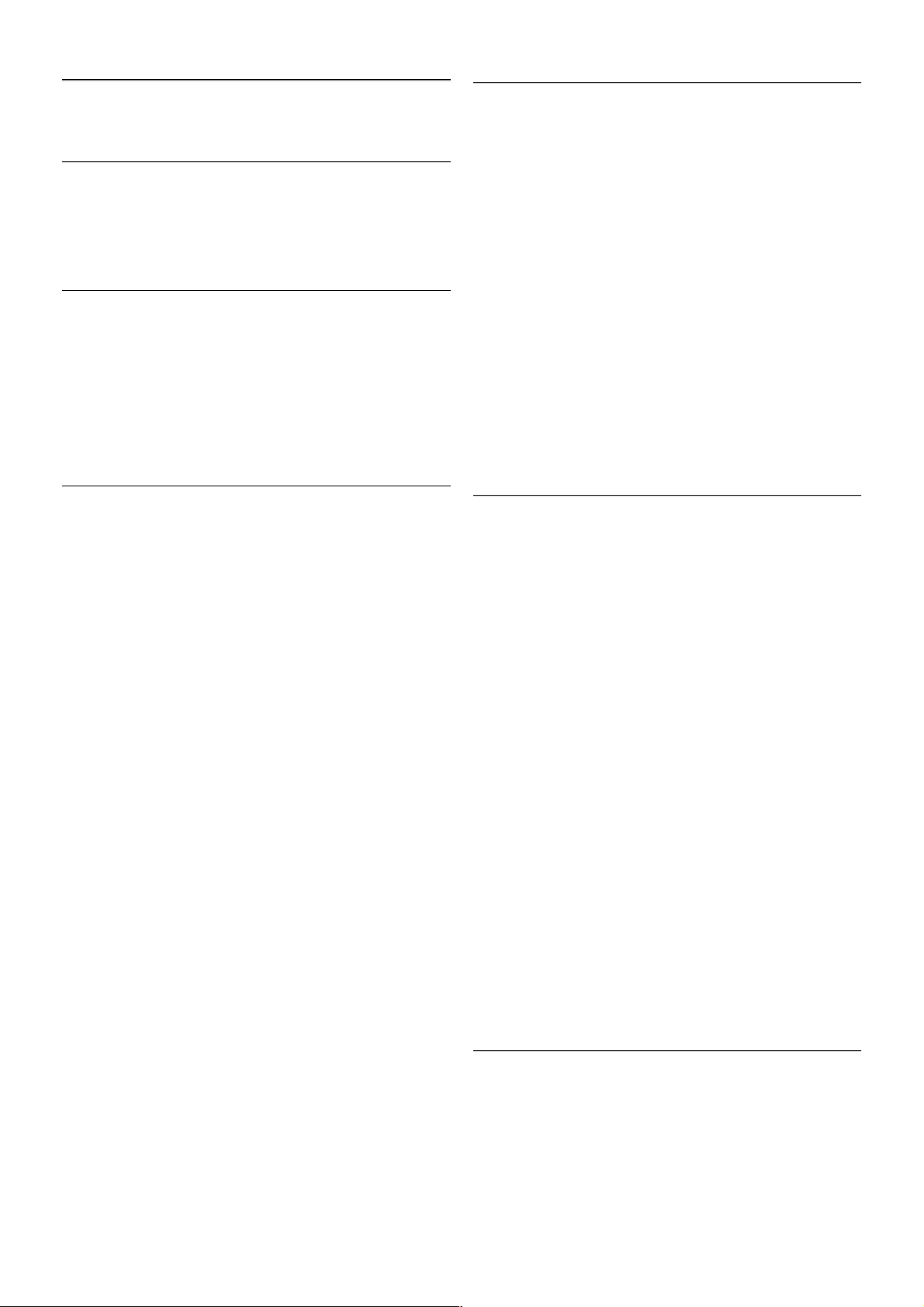
2
Налаштування
2.1
Встановлення на підставку для телевізора та настінне кріплення
Підставка для телевізора
Інструкції щодо встановлення телевізора на підставку можна
знайти в короткому посібнику, що входить до комплекту
телевізора. Якщо Ви загубили цей посібник, його можна
зава нтажити з веб-сайту www.philips.com.
Щоб знайти короткий посібник і зава нтажити його,
скористайтеся номером артикулу телевізора.
Настінне кріплення
Телевізор також сумісний із настінним кронштейном VESA
(продається окремо).
Під час придбання настінного кронштейна використовуйте
поданий далі код VESA.
VESA MIS-F 400x400, M6
Щоб добре закріпити кронштейн, використ овуйте гвинт
довжиною, яка вказана на малюнку.
Увага
Кріплення телевізора до стіни потребує певних навичок і
має виконуватися кваліфікованими особами. Використовуючи
настінне кріплення, потрібно дотримуватися стандартів
безпеки з урахуванням ваги телевізора. Перед
встановлення м телевізора прочитайте також заходи
безпеки.
Компанія TP Vision Netherlands B.V. не несе
відповідальност і за неправильне кріплення до стіни або
кріплення, яке призвело до нещасного випадку або
травмування.
2.2
Поради щодо встановлення
• Телевізор слід розташовув ати так, щоб світло не
потрапляло на екран.
• Найкраще для створення ефекту Ambilight підходить
тьмяне освіт лення кімнати.
• Розташовуйте телевізор на відстані до 25 см від стіни.
• Оптимальна відстань для перегляду телевізора становить
три розміри екрана по діагоналі. Коли Ви сидите, очі повинні
знаходитися на рівні середини екрана.
2.3
Кабель живлення
Вставте кабель живлення у гніздо POWER на телевізорі.
Кабель живлення повинен надійно захо дити у гні здо
телевізора.
Слідкуйте, щоб штекер у розетці був постійно доступний.
Від'єднуючи кабель живлення, завжди тягніть за штепсель, а
не за кабель.
Незважаючи на те, що в режимі очікування цей телевізор
споживає дуже мало енергії, для економії енергії витягніть
штекер із розетки, якщо Ви не корист уєтесь телевізором
протягом тривалого часу.
Для отримання детальніш ої інформації про вмикання і
вимикання телевізора у меню "Дов ідк а" натисніть *
"Список" і знайдіть пункт "Режим очікування".
2.4
Антена
На задній панелі телевізора знайдіть роз'єм для кабелю
антени. Вставте кабель антени у роз'єм "Antenna" a,
надійно його зафіксувавши.
6 Нал аштування / Антена
Page 7
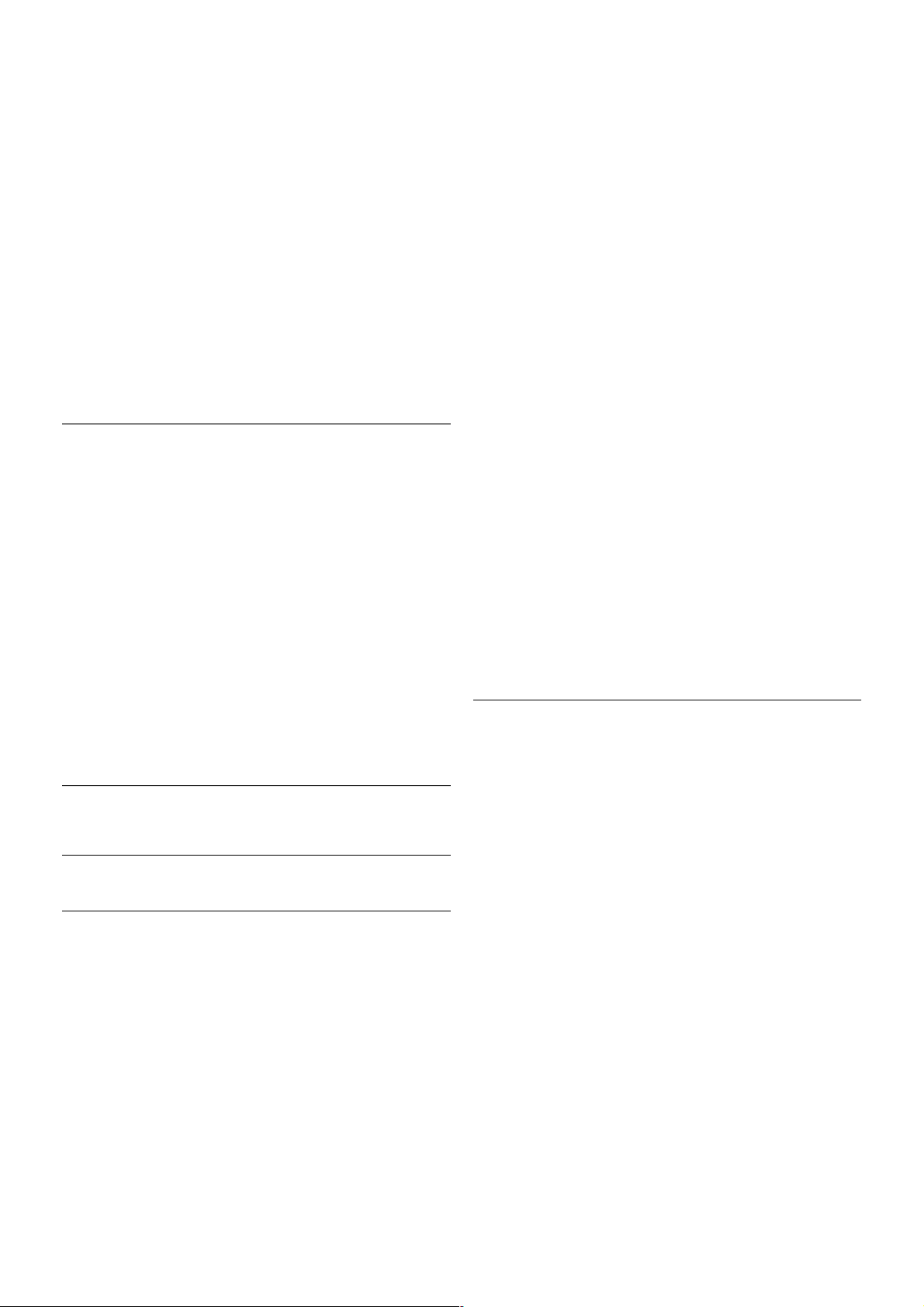
До телевізора можна під'єднати власну антену чи
підключити його до сигналу антени із системи розподілу
сигналу антени (поширено в дея ких регіонах).
Використовуйт е коаксіальний кабель ант ени з IEC (RF)
роз'ємом 75 Ом.
Використовуйт е цей роз'єм для кабелю антени для вхідних
сигналів DVB-T і DVB-C.
2.5
Супутникова антена
На задній панелі телевізора знайдіть роз'єм для кабелю
супутникової антени типу F. Під'єднайте кабель
супутникової антени (чи розділювач Unicable) до цьо го
роз'єму.
2.6
Мережа
Бездротове з’єднання
Що потрібно?
Для бездротового під'єднання телевізора до Інтернету
потрібний бездротовий маршрутизатор. Використовуйте
високошвидкісне (широкосмугове) підключення до
Інтернету.
Надання доступу до файлів
Телевізор може шукати та відкривати файли на інших
пристроях у бездротовій мережі (наприклад, комп'ютері чи
мережевому пристрої збереження даних). Можна
використовувати комп'ютер з операційною системою
Microsoft Windows XP, Vista або Windows 7, Mac OSX або
Linux.
Програмне забезпечення медіасервера
За допомогою програмного забезпечення медіасервера на
комп'ютері можна відкривати файли з фотографіями,
музикою і відео, що збережені на комп'ютері, на екрані
телевізора.
Використовуйт е найновішу версію програмного
забезпечення медіасервера Windows Media Player 11,
Twonky™ чи подібних*.
Встановіть програмне забезпечення на комп'ютері та
налаштуйте його для дост упу телевізора до мультимедійних
файлів. Детальніше чит айт е в посібнику користувача
програмного заб езпечення медіасервера.
Щоб відкрити файли на телевізорі, на комп'ютері необхідно
запустити програму медіасерв ера.
* Для перегляду списку підтримуваного програмного
забезпечення медіасервера в меню "Дов ід к а" натисніть *
"Список" і знайдіть пункт "Підтримувані медіасервери".
Під'єднання
Виконайте кроки 1-5.
Крок 1. Перевірте, чи увімкнено
маршрутизаторбездротової мережі.
Крок 2. Натисніть h, виберіть S "Налаштування", після
чого натисніть OK .
Крок 3. Виберіть пункт "Під'єднання до мережі" та
натисніть OK .
Крок 4. Виберіть пункт "Бездротова ме режа" та натисніть
OK.
Крок 5. Виберіть пункт "Шукати" для пошуку бездротової
мережі. Якщо маршрутизатор підтримує технологію WPS
(Wi-Fi Protected Setup), можна вибрат и "WPS ". Виберіть
потрібний пункт і натисніть OK.
– Шукати
Для пошуку бездротової мережі (бездротового
маршрутизатора) виберіть пункт "Шукати". Телевізор може
знайти кілька бездротових мереж, що поблизу.
– WPS
Якщо маршрутизатор підтримує технологію WPS, можна
під'єднати до нього телевізор, не виконуючи пошуку.
Перейдіть до маршрутизатора, натисніть кнопку "WPS " і
впродовж 2 хвилин поверніться до телевізора. Після цього
натисніть "Під'єд нати" для пі д'єднання.
Налаштування / Мережа 7
Page 8
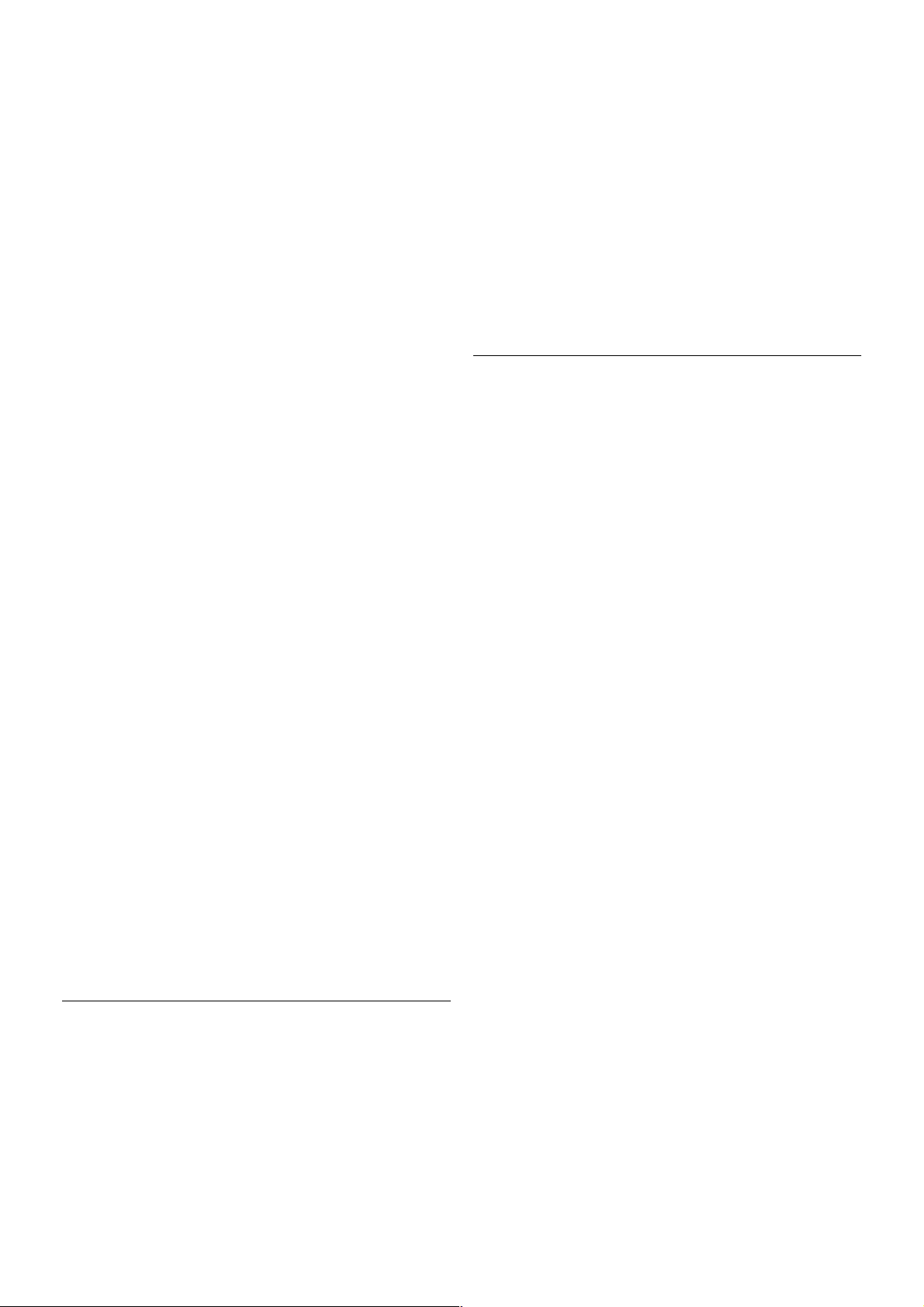
Якщо в бездротовій мережі є пристрої, які використовують
систему захисного кодування WEP, користуватися WPS
неможливо.
Якщо для під'єднання необхідно використ овувати PIN-код
WPS , замість "WPS" виберіть пункт "Шукати".
Крок 6. Виберіть зі списку знайдених мереж свою
бездротову мережу та натисніть OK .
Якщо Вашої мережі немає у списку че рез її приховану назву
(вимкнено передачу ідентифікатора набору послуг (SSID)
маршрутизатора), виберіть пункт Ввести вручну, щоб
самостійно ввести назву мережі.
Крок 7. Залежно від типу маршрутизатора тепер можна
ввести ключ шифрування (WEP, WPA чи WPA2). Якщо для
цієї мережі Ви вже вводили ключ шифрування, можна
вибрати пункт "Далі" для під'єднання.
Якщо маршрутизатор підтримує WPS або PIN-код WPS,
можна вибрати пункт "WPS ", "PIN-код WPS" або
"Стандартний". Виберіт ь потрібний пункт і натисніть OK .
– Стандартний
Щоб ввести ключ шифрування (пароль чи ключ захисту)
вручну, виберіт ь пункт "Стандартний". Ввести ключ
шифрування можна за допомогою клавіш пульта
дистанційного керування. Увівши ключ, натисніть
"Під'єд нати".
– PIN-код WPS
Щоб встановити захищене з'єднання WPS за допомогою
PIN-коду, виберіть пункт "PIN-ко д WPS" і натисніть OK .
Запишіть 8-значний PIN-код, що відобразиться, і введіть
його в програмному забезпеченні маршрутизатора на
комп'ютері. Поверніться до телевізора та виберіть пункт
"Під'єд нати". Про те, де вводит и PIN-ко д у програмному
забезпеченні маршрутизатора, читайте в посібнику
користувача маршрутизатора.
Крок 8. У разі під'єднання з'явиться повідомлення.
Налаштування мережі
У разі помилки під'єднання можна перевірити налаштування
DHCP маршрутизатора. Для протоколу DHCP потрібно
вибрати значення "Увімк.".
Крім того, якщо Ви досвідчений користувач і хочете
встановити мережу зі статичною IP-адресою, виберіть для
телевізора параметр "Статична IP-адреса".
Щоб вибрат и для телевізора параметр "Статична IPадреса", натисніть h, виберіт ь S "Налаштування", після
чого натисніть OK . Виберіть пункт "Параметри мережі" >
"Налаштування мережі" > "Статична IP-адреса". Вибравш и в
меню параметр "Статична IP-адреса", IP-адресу та інші
потрібні параметри можна встановити в підменю
"Налаштування статичної IP-адреси" того самого меню.
Проблеми, по в 'язані з мережею
Бездротову мережу не знайдено або сигнал мережі
переривається
• Наявні поблизу мікрохвильові печі, телефони DECT та інші
пристрої Wi-Fi 802.11b/g/n можуть перешкоджати передачі
сигналу бездротової мережі.
• Перевірте, чи шлюзи безпеки в мережі дають доступ до
бездротового під'єднання телевізора.
• Якщо бездротова мережа не працює вдома належним
чином, скористайтеся дротовою мережею.
Інтернет не працює
• Якщо з під'єд нанням до маршрутизатора все гаразд,
перевірте підключення маршрутизатора до Інтернету.
Низька швидкість Інтернет-зв'язку та з'єд нання з
комп'ютером
• Інформацію про робочий діапазон у приміщенні, швидкість
передачі даних та інші фактори, які впливають на якість
сигналу, читайт е в посібнику користувача бездротового
маршрутизатора.
• Для маршрутизатора потрібне високош видкісне
(широкосмугове) підключення до Інтернету.
Дротове з'єднання
Що потрібно?
Потрібний маршрутизатор мережі, який би під'єднав
телевізор до Інтернету. Слід використовувати
маршрутизатор із високошвидкісним (широкосмуговим)
підключенням до Інтернету.
Встанов лення
Виконайте кроки 1-5.
1. Під'єднайте маршрутизатор до телевізора за допомогою
мережевого кабелю (кабель Ethernet**).
2. Перевірте, чи увімкнено маршрутизатор.
3. Натисніть h, виберіть S "Налаштування", після чого
натисніть OK.
4. Виберіть пункт "Під'єднання до мережі" та натисніть
OK.
5. Виберіть пункт "Дротова" та натисніть OK.
Телевізор безперервно намагається під'єднатися до мережі.
У разі пі д'єднання з'явиться повідомлення.
Налаштування мережі
У разі помилки під'єднання можна перевірити налаштування
DHCP маршрутизатора. Для протоколу DHCP потрібно
вибрати значення "Увімк.".
Крім того, якщо Ви досвідчений користувач і хочете
встановити мережу зі статичною IP-адресою, виберіть для
телевізора параметр "Статична IP-адреса".
Щоб вибрат и для телевізора параметр "Статична IPадреса", натисніть h, виберіт ь S "Налаштування", після
чого натисніть OK .
Виберіть пункт "Параметри мережі" > "Налаштування
мережі" > "Стат ична IP-адреса". Вибравш и в меню
параметр "Статична IP-адреса", IP-адресу та інші потрібні
параметри можна встановити в підменю "Налаштування
статичної IP-адреси" того самого меню.
8 Налаштування / Мережа
Page 9
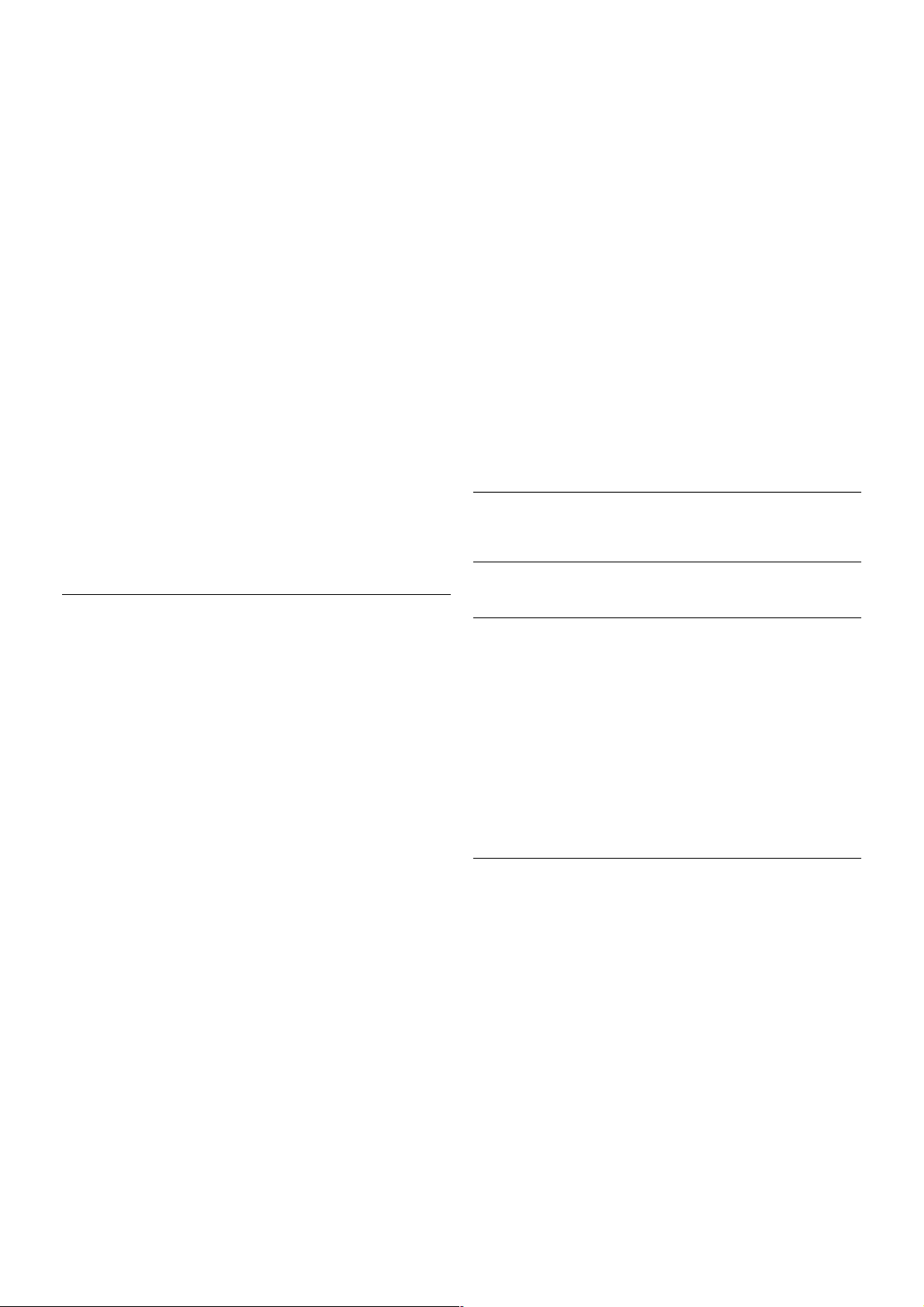
Надання доступу до файлів
Телевізор може шукати та відкривати файли на інших
пристроях у мережі (наприклад, комп'ютері). Можна
використовувати комп'ютер з операційною системою
Microsoft Windows XP, Vista або Windows 7, Mac OSX або
Linux.
Програмне забезпечення медіасервера
За допомогою програмного забезпечення медіасервера на
комп'ютері можна відкривати файли з фотографіями,
музикою і відео, що збережені на комп'ютері, на екрані
телевізора.
Використовуйт е найновішу версію програмного
забезпечення медіасервера Windows Media Player 11,
Twonky™ чи подібних*.
Встановіть програмне забезпечення на комп'ютері та
налаштуйте його для дост упу телевізора до мультимедійних
файлів. Детальніше чит айт е в посібнику користувача
програмного заб езпечення медіасервера.
Щоб відкрити файли на телевізорі, на комп'ютері необхідно
запустити програму медіасерв ера.
* Для перегляду списку підтримуваного програмного
забезпечення медіасервера в меню "Дов ід к а" натисніть *
"Список" і знайдіть пункт "Підтримувані медіасервери".
** Для відповідност і нормативним актам EMC
використовуйте екранований FTP-кабель Ethernet категорії
5E.
Параметри мережі
Щоб відкрити меню "Параметри мережі", натисніть h,
виберіть S "Налаштування", після чого натисніть OK .
Виберіть пункт "Параметри мережі" та натисніть OK.
Переглянути параметри мережі
Тут можна переглянути всі поточні параметри мережі:
адресу IP та MAC, потужні сть сигналу, швидкість, метод
кодування тощо.
Тип мережі
Вибір дротової чи бездротової мережі.
Налаштування мережі
Вибір параметра "Прот. DHCP і автом. прис. IP-ад." чи
"Статична IP-адреса".
Налаштування статич ної IP-адреси
Якщо вибрано параметр "Статична IP-адреса", тут можна
встановити всі потрібні налаштування статичної IP-адреси.
Цифровий медіарендерер – DMR
Для отримання мультимедійних файлів зі смартфонів чи
планшетних комп'ютерів виберіт ь для параметра "DMR"
значення "Увімк.".
Wi-Fi Miracast
Для отримання детальніш ої інформації про стандарт Wi-Fi
Miracast натисніть * "Список" і знайдіть пункт "Wi-Fi
Miracast™".
З'єднання Wi-Fi Miracast
Для отримання детальніш ої інформації про стандарт Wi-Fi
Miracast натисніть * "Список" і знайдіть пункт "Wi-Fi
Miracast™".
Wi-Fi sm art screen
Для отримання детальніш ої інформації про функцію "Wi-Fi
smart screen" натисніть * "Список" і знайдіть пункт
"Дод ато к MyRemote, WiFi smart screen".
Мережеве ім’я телевізора
Якщо в мережі більше одного телевізора, тут їх можна
перейменувати.
Очистити Інтернет-пам'ять
За допомогою параметра "Очистити Інтернет-пам'ять"
можна видалити всі Інтернет-файли, збережені на
телевізорі. Можна скасува ти реєстрацію Philips Smart TV,
видалити налаштування батьківського контролю, логіни
користувача додатку відеомагазину, всі вибрані додат ки
Smart TV, Інтернет-закладки та очистити історію.
Інтерактивні програми MHEG можуть також зберігати на
телевізорі так звані файли "cookies". Ці файли також буде
видалено.
2.7
Під’єднання інших пристроїв
Поради щодо під'єднання
Посібник із під'єднання
Під'єднуйте пристрої до телевізора за допомогою
найоптимальнішого з'єд нання. Також використовуйт е якісні
кабелі, щоб забезпечити високу якість зображення і звуку.
Якщо Вам потрібна допомога з під'єднанням кількох
пристроїв до телевізора, можна скористатися посібником із
під'єднання Philips. У цьому посібнику подано інформацію
про те, як під'єднувати та які кабелі використовувати.
Відвідайте веб-сайт www.connectivityguide.philips.com
Антена
Якщо у Вас є телеприставка (цифровий приймач) або
записуючий пристрій, під'єднайте кабелі антени для
проходження сигналу антени че рез телеприставку та/або
записуючий пристрій перед входом у телевізор. Так антена
і телеприставка зможуть надсилати можливі додат кові
канали записуючо му пристрою для запису.
Налаштування / Під’єднання інших пристроїв 9
Page 10
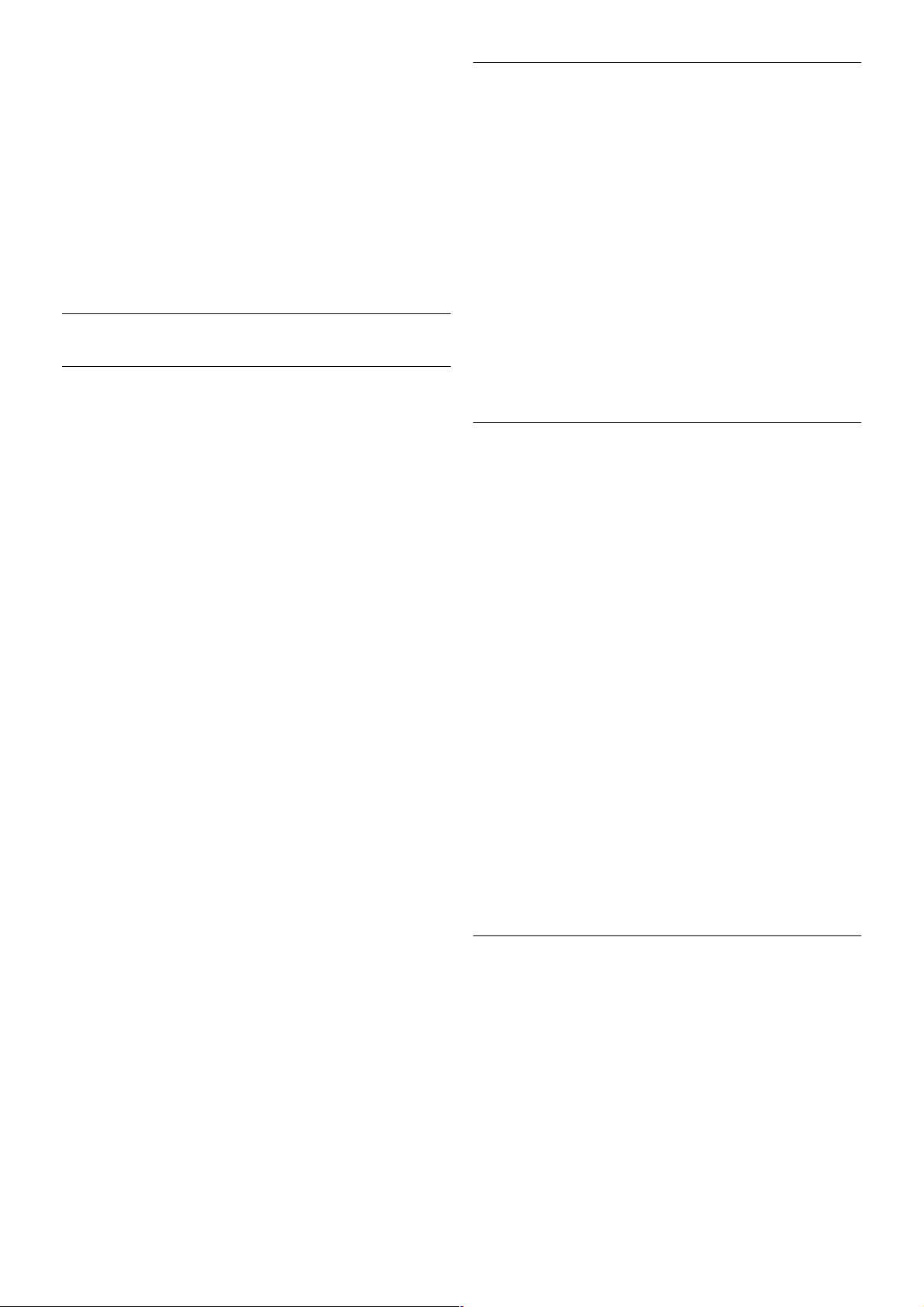
HDMI
HDMI CEC
З'єднання HDMI забезпечує найкращу якість зображення і
звуку. Один кабель HDMI передає відео- та аудіосигнали.
Використовуйт е кабель HDMI для телевізійних сигналів
високої чіткості (HD). Для передачі сигналу найкращої якості
не користуйтеся кабелем HDMI, довжина якого перевищує
5 м.
EasyLink HDMI CEC
Якщо пристрої, під'єднані за допомогою HDMI, мають
функцію EasyLink, ними можна керувати за допомогою
пульта дистанційного керування телевізора. Функцію
EasyLink HDMI CEC має бути ввімкнено на телевізорі та
під'єднаному пристрої.
Для отримання детальніш ої інформації про використання
функції EasyLink у меню "Дов ід к а" натисніть * "Список" і
знайдіть пункт "EasyLink HDMI CEC".
DVI-HDMI
Якщо пристрій підтримує лише з'єднання DVI,
використовуйте адаптер DVI-HDMI. Для передачі
аудіосигналу скористайтеся одним зі з'єднань HDMI,
додайте аудіокабель Л/П (міні-роз'єм 3,5 мм) і під'єднайте
його до вхідного аудіороз'єму VGA/DVI на задній панелі
телевізора.
Захист авторських прав
Кабелі DVI та HDMI підтримують технологію HDCP (High-
bandwidth Digital Contents Protection). HDCP – це сигнал із
захистом авторських прав, який попереджує копіювання
вмісту з диску DVD або Blu-ray. Інша назва – DRM (Digital
Rights Management).
HDMI ARC
Усі з'єднання HDMI на телевізорі мають HD MI ARC
(реверсивний звуковий канал).
Якщо пристрій, зазвичай система домашнього кінотеатру
(HTS), підтримує також з'єднання HDMI ARC, під'єднуйте
його за допомогою будь-якого з'єднання HDMI на
телевізорі. У разі використання з'єднання HDMI ARC
додатковий аудіокабель, який надсилає аудіосигнал
телевізійного зображення HTS, не потрібний. З'єднання
HDMI ARC може передавати як аудіо-, так і відеосигнали.
Для під'єднання HTS можна використовувати будь-яке
з'єднання HDMI на цьому телевізорі, однак ARC доступний
лише для одного пристрою/з'єднання за раз.
Якщо потрібно вимкнут и сигнал ARC з'єднання HDMI,
натисніть h, виберіть S "Налаштування", після чого
натисніть OK. Виберіть пункт "Параметри ТВ" > "Звук" >
"Дод атко ві" > "HDMI ARC".
Y Pb Pr
Компонентне відеоз'єднання YPbPr – це високоякісне
з'єднання. YPbPr може передавати телевізійні сигнали
високої чіткості (HD). Крім компонентів Y, Pb та Pr, слід
додати аудіосигнали лівого та право каналів для відтворення
звуку.
Для під'єднання пристрою використ овуйте кабель адаптера
YPbPr із комплекту. Під час під'єднання слід враховувати
кольори роз'ємів YPbPr (зелений, блакитний, червоний), які
мають збігатися із кольорами штекерів кабелю.
Якщо пристрій відтворює також звук , використовуйте
коаксіальний аудіокабель Л/П адаптера з міні-роз'ємом
(3,5 мм) (не входит ь у комплект).
SCART
SCART – це якісне з'єд нання. SCART можна
використовувати для передачі відеосигналів CVBS та RGB,
однак його не можна використовуват и для передачі
телевізійних сигналів високої чіт кост і (HD). З'єднання
SCART передає відео-та аудіосигнали.
10 Налаштування / Під’єднання інших пристроїв
Page 11
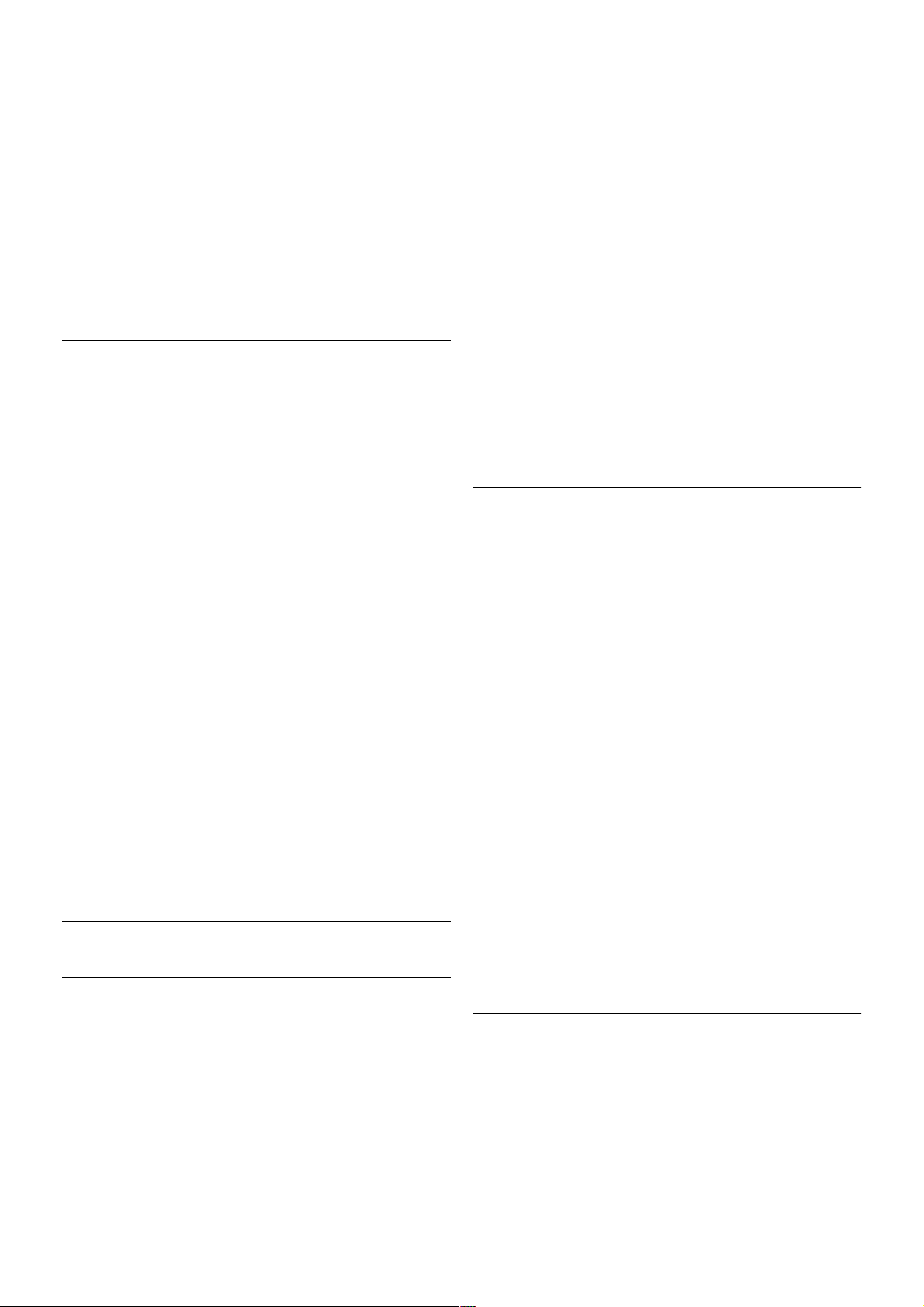
Для під'єднання пристрою використ овуйте кабель адаптера
SCART із комплект у.
Аудіовихід – оптичний
Аудіовихід – оптичний – це високоякісне аудіоз'єднання.
Це опт ичне з'єднання може передавати 5.1-канальні
аудіосигнали. Якщо аудіопристрій, зазвичай система
домашнього кінотеатру (HTS), не підтримує з'єднання
HDMI ARC, цей аудіокабель можна під'єднати за
допомогою опт ичного з'єднання (аудіовхід) на HTS. Він
надсилатиме телевізійні аудіосигнали HTS.
Можна налаштувати тип вихідного аудіосигналу відповідно
до можливостей обробки аудіосигналу системи домашнього
кінотеатру.
Для отримання детальніш ої інформації у меню "До відка"
натисніть * "Список" і знайдіть пункт "Параметри
виведення звуку".
Якщо відтворення звуку не відповідає зображенню, можна
налаштувати синхронізацію звуку та відео.
Для отримання детальніш ої інформації у меню "До відка"
натисніть * "Список" і знайдіть пункт "Синхронізація
звуку та відео".
EasyLink HDMI CEC
EasyLink
Завдяки функції EasyLink керувати під'єднаним пристроєм
можна за допомогою пульта дистанційного керування
телевізора. Для зв'язку з під'єднаними пристроями EasyLink
використовує протокол HDMI CEC*. Пристрої повинні
підтримувати HDMI CEC і мають бути під'єднані за
допомогою з'єднання HDMI.
* Consumer Electronics Control
Налаштування EasyLink
У телевізорі функцію EasyLink ув імкнено за замовч у ванням.
Усі параметри HDMI-CEC на під'єднаних прист роях із
підтримкою функції EasyLink має бути налашт овано
належним чином. Функція EasyLink може не працювати з
пристроями інших марок.
HDMI CEC на пристроях інших марок
Протокол HDMI CEC на пристроях різних марок має різні
назви. Ось деякі з них: Anynet, Aquos Link, Bravia Theatre
Sync, Kuro Link, Simplink та Viera Link. Не всі торгові марки є
повністю сумісними з EasyLink.
Назви протоколу HDMI CEC є власністю їхніх відповідних
власників.
Керування пристроями
Щоб керувати пристроєм з увімкненою функцією EasyLink,
під'єднаним за допомогою HDMI, виберіт ь його чи його дію
у списку типів підключення телевізора. Натисніть c
SOURCE, виберіть пристрій, під'єднаний за допомогою
з'єднання HDMI, після чого нат исніть OK.
Після того як пристрій буде вибрано, керувати ним можна
за допомогою пульта дистанційного керування телевізора.
Однак, пристрій не реагує на команди клавіші h (Дім) та
o OPTIONS і деяких інших типових клавіш телевізора,
наприклад Ambilight.
Якщо на пульті дистанційного керування телевізора немає
потрібної клавіші, її можна вибрати в меню параметрів.
Натисніть o OPTIONS і виберіть на панелі з меню пункт
% "Елементи керування". Виберіть на екрані потрібну
клавішу пристрою і натисніть OK.
Деякі дуже спеціальні клавіші пристрою можуть бути
недоступними в меню "Елементи керування ".
Параметри EasyLink
У телевізорі всі параметри EasyLink увімкнено за
замовчуванням. Кожен параметр EasyLink можна вимкнути
окремо.
EasyLink
Щоб вимкнути функцію EasyLink, натисніть h, виберіть S
"Налаштування", після чого натисніть OK.
Налаштування / Під’єднання інших пристроїв 11
Page 12
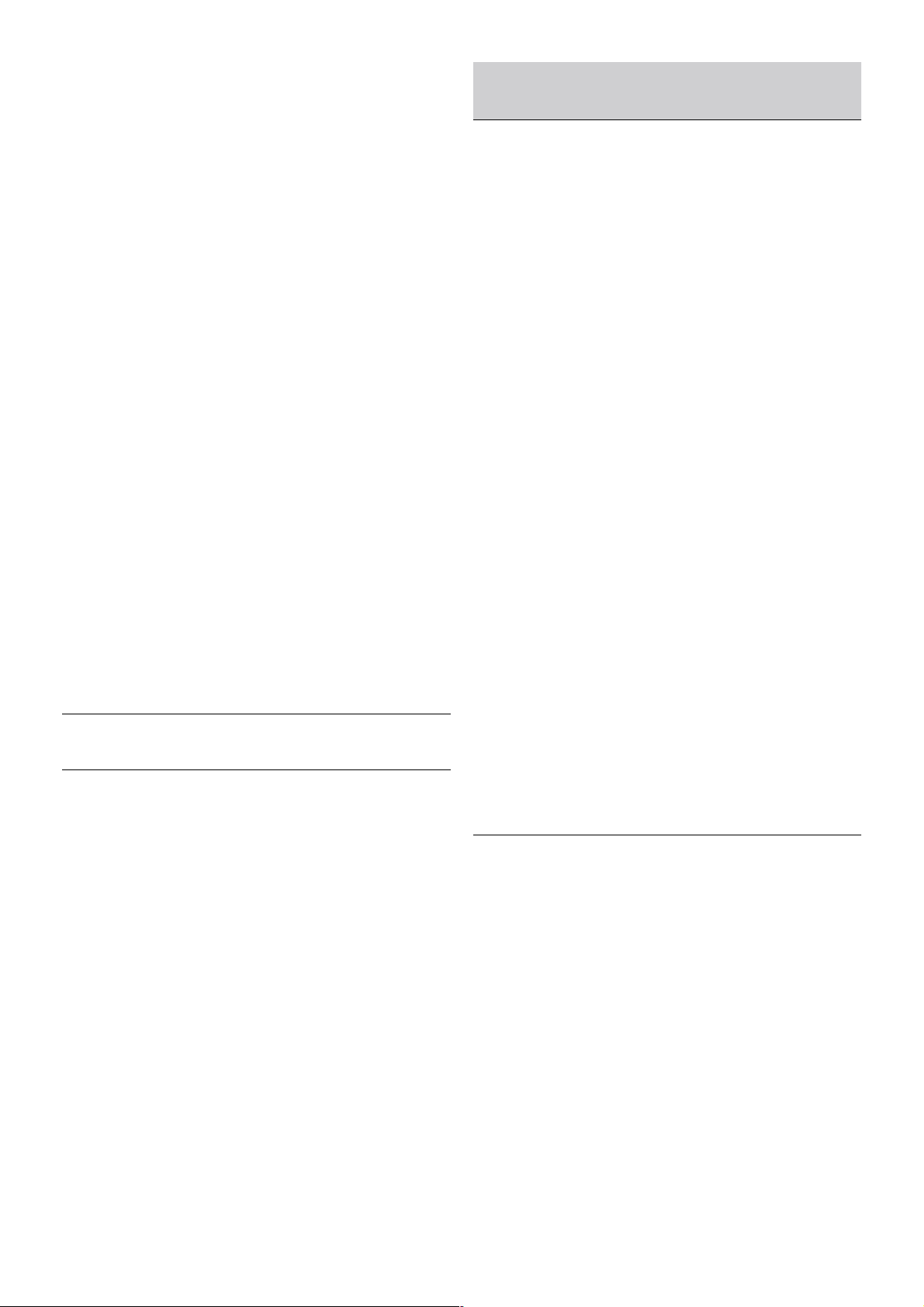
Виберіть пункт "Параметри ТВ" > "Загальні налаштування"
> EasyLink > EasyLink. Виберіть значення "Вимк." та
натисніть OK.
Керування функцією EasyLink з пульта ДК
Якщо Ви хочете, щоб між пристроями був зв'язок, однак не
хочет е керувати ними за допомогою пульта дистанційного
керування телевізора, функцію дистанційного керування
EasyLink мо жна вимкнути окремо.
У меню параметрів EasyLink виберіть пункт "Дистанційне
керування EasyLink", після чого виберіть значення "Вимк.".
Pixel Plus link
Деякі пристрої (наприклад, DVD-програвачі або програвачі
дисків Blu-ray) можуть виконувати власну обробку якості
зображення. Для запобігання погіршенню якості
зображення через його обробку телевізором, обробку
зображень цих пристроїв потрібно скасувати. У телевізорі
параметр "Pixel Plus link" увімкнено за замовч уванням; ця
функція скасовує обробку якості зображення найновішими
під'єднаними до телевізора пристроями Philips.
Щоб вимкнути параметр "Pixel Plus link", у меню параметрів
EasyLink виберіть пункт "Pixel Plus link", після чого виберіть
значення "Вимк.".
Автоматичне зміщення субтитрів
Під час відтворення диска DVD або Blu-ray на програвачі
дисків Philips, що підтримує субтитри, телевізор може
зміщувати субтитри догори. У такому випадку субтитри
буде видно незалежно від обраного формату зоб раження. У
телевізорі параметр "Автоматичне зміщення субтитрів"
увімкнено за замовчуванням.
Щоб вимкнути параметр "Автоматичне зміщення
субтитрів", у меню параметрів EasyLink виберіть пункт
"Автоматичне зміщення субтитрів", після чого виберіть
значення "Вимк.".
Common Interface, CAM
CI+
Цей телевізор готовий для прийому платних послуг CI+ (з
модулем умовного доступу).
Завдяки CI+ можна дивитися високоякісні HD-програми,
наприклад фільми та спортивні передачі, які пропонують
станції цифрового телемовлення у Вашому регіоні. Ці
програми закодовано станцією телемовлення, і їх можна
розкодува ти за допомогою оплаченого модуля CI+.
Станції цифрового телемовлення надають цей модуль CI+
(мо дуль умов ного доступу – CAM) в разі підписки на послугу
високоя кісних програм. Ці програми мають високий рівень
захисту авт орських прав.
Для отримання детальніш ої інформації про умови
зверніться до постачальника послуги цифрового
телемовлення.
Для отримання детальніш ої інформації про встановлення
CAM у меню "До відка" нат исніть * "Список" і знайдіть
пункт "Common Interface, CAM".
Модуль умо в ного доступу
Встанов лення модуля CAM
Перед встановленням CAM вимкніть телевізор.
Подивіться на CAM, щоб вставит и модуль у правильному
напрямку. Неправильне встановлення може пошкодити
CAM і телевізор.
Вставте карту CAM у гніздо Common Interface зл ів а на
телевізорі*. Обережно вставля йте CAM у гніздо до фіксації;
виймати карту не потрібно. Активація CAM мо же тривати
кілька хвилин. Після виймання CAM послугу телетрансляції
на телевізорі буде вимкнено.
* У гніздо Common Interface можна вставити PC-карту
(PCMCIA), в яку Ви вставляєт е смарт-карту. Обидві карти
мають надаватися станцією телемовлення.
Якщо вставлено CAM та оплачено підписку (способи
встановлення можуть різнитися), можна дивитися
телепрограми. Встановлений модуль CAM призначено
виключно для Вашого телевізора.
Параметри CAM
Щоб встановити паролі чи PIN-ко ди для перегляду
телепрограм за допомогою модуля CAM, натисніть h,
виберіть S "Налаштування", після чого натисніть OK .
Виберіть пункт "Параметри каналів" > "Common Interface".
Виберіть станцію телемовлення для телеперегляду за
допомогою CAM і натисніть OK .
Телеприставка (STB)
За допомогою 2 кабелів антени під'єднайте ант ену до
телеприставки (цифрового приймача) і телевізора.
12 Налаштування / Під’єднання інших пристроїв
Page 13
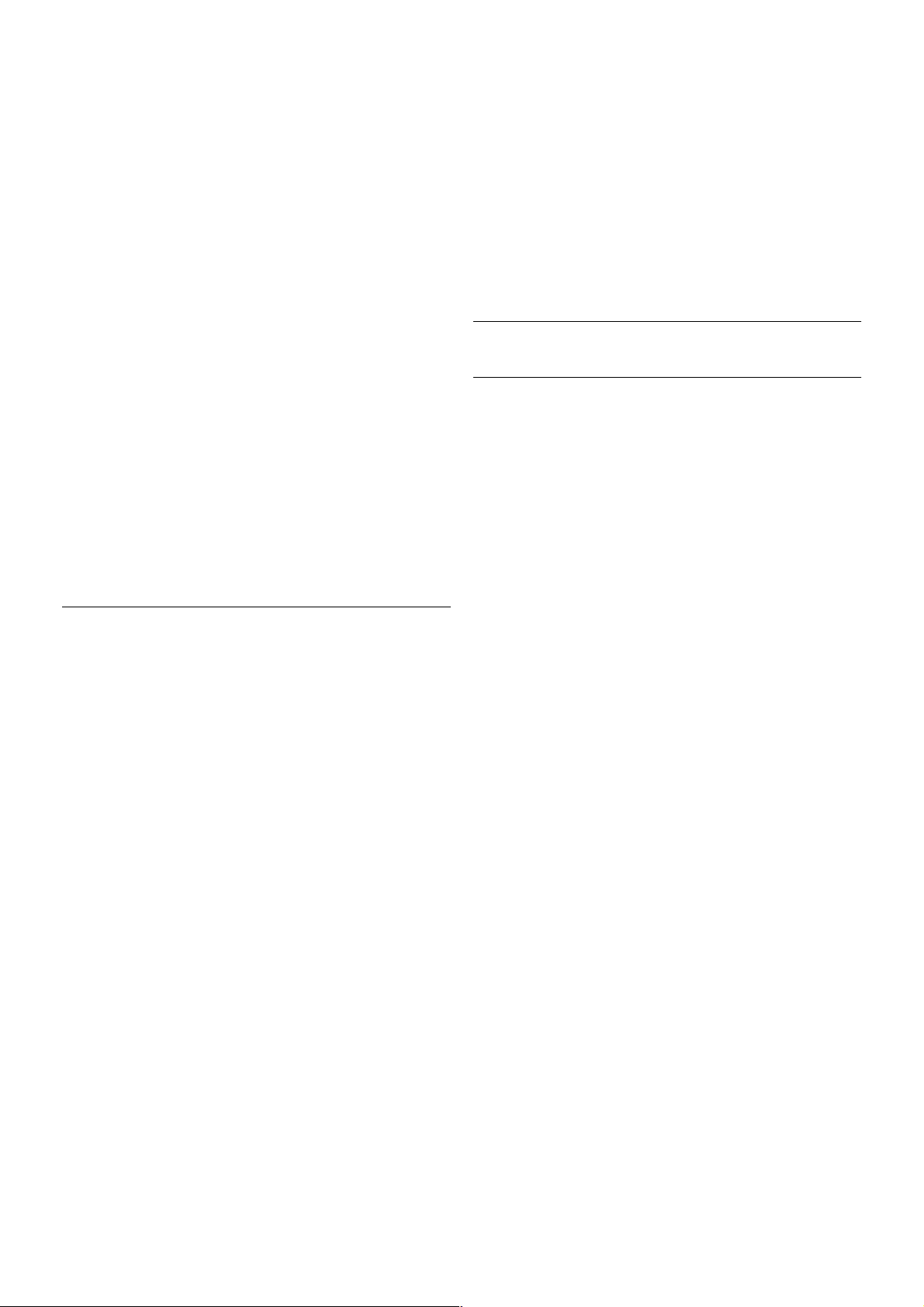
Після цього за допомогою кабелю HDMI під'єд найте
телеприставку до телевізора. Також можна скористатися
кабелем SCART, якщо телеприставка не підтримує
з'єднання HDMI.
Таймер вимкнення
Якщо використовується лише пульт дист анційного
керування телеприставки, цей автоматичний таймер слід
вимикати. Це запобіга тиме автоматичному вимкненню
телевізора чере з 4 години, якщо не буде натиснено жодної
клавіші на пульті дист анційного керування телевізора.
Щоб вимкнути параметр "Таймер вимкнення ", натисніть
h, виберіть S "Налаштування", після чого натисніть OK.
Виберіть пункт "Параметри ТВ" > "Загальні налаштування"
> "Таймер вимкнення" і за допомогою повзунка виберіт ь
значення "0".
Приймач супутникового телебачення
Під'єднайте кабель супутникової ант ени до приймача
супутникового телебачення.
Після цього за допомогою кабелю HDMI під'єд найте
пристрій до телевізора. Також можна скористатися кабелем
SCART, якщо пристрій не підтримує з'єднання HDMI.
Таймер вимкнення
Якщо використовується лише пульт дист анційного
керування приймача супутниковог о телебачення, параметр
"Таймер вимкнення" слід вимикати. Це запобігатиме
автомат ичному вимкненню телевізора чере з 4 години, якщо
не буде натиснено жодної клавіші на пульті дист анційного
керування телевізора.
Для вимкнення натисніть h, виберіть S "Налаштування",
після чого натисніть OK.
Виберіть пункт "Параметри ТВ" > "Загальні налаштування"
> "Таймер вимкнення" і за допомогою повзунка виберіт ь
значення "0".
Система дом ашнього кінотеатру (HTS)
Під'єднання
За допомогою кабелю HDMI під'єднайте систему
домашнього кінотеатру (HTS) до телевізора. Мож на
під'єднати систему Philips Soundbar або HTS із вбудованим
програвачем дисків.
Також можна скористатися кабелем SCART, якщо пристрій
не підтримує з'єднання HDMI.
HDMI ARC
Якщо система домаш нього кінотеатру підтримує з'єднання
HDMI ARC, для під'єднання можна скористатися будь-яким
роз'ємом HDMI на телевізорі. Усі роз'єми HDMI на
телевізорі можуть пе редавати сигнал реверсивного
звукового каналу (ARC). Однак, після під'єднання системи
домашнього кінотеатру телевізор надсилатиме сигнал ARC
лише цьому роз'єму HDMI.
У разі використання з'єднання HDMI ARC додатковий
аудіокабель не потрібний. HDMI ARC може передавати як
аудіо-, так і відеосигнали.
Якщо система домаш нього кінотеатру не підтримує
з'єднання HDMI ARC, для надсилання аудіосигналу
телевізійного зображення системі домашнього кінотеатру
скористайтеся оптичним аудіокабелем.
Налаштування / Під’єднання інших пристроїв 13
Page 14
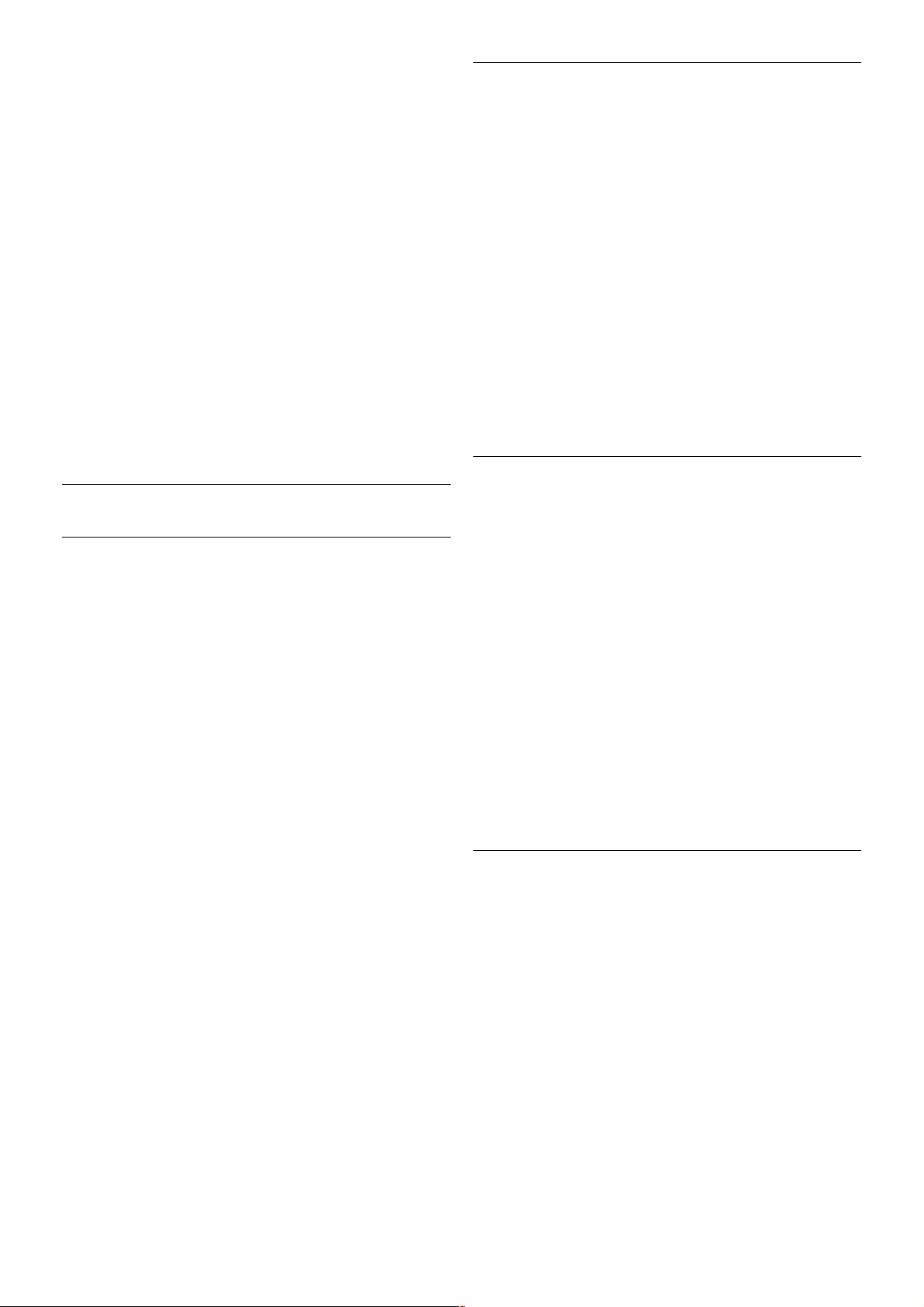
Синхронізація звуку та відео
Якщо відтворення звуку не відповідає зображенню, для
відповідності звуку і зображення на більшості систем
домашнього кінотеатру з DVD можна встановити час
затримки. Невідповідність може бути помітна під час
відтворення сцен, у яких люди розмов ляють, коли дійові
особи завершують речення, тоді як їхні губи продовжують
рухатися чи навпаки.
Для отримання детальнішої інформації у меню "До відка"
натисніть * "Список" і знайдіть пункт "Синхронізація
звуку та відео".
Параметри виведення звуку
Затримка виведення звуку
Якщо до телевізора під'єднано систему домашнього
кінотеатру, зображення телевізора та звук системи
домашнього кінотеатру слід синхронізувати. Невідповідність
може бути помітна під час відтворення сцен, у яких люди
розмовляють, коли дійові особи завершують речення, тоді
як їхні губи продовжують рухатися чи навпаки.
Автоматична синхронізація звуку та відео
Найновіші системи домашнього кінотеатру Philips
виконують синхронізацію звуку та відео автоматично та
завжди правильно.
Затримка синхронізації звуку
Для деяких систем домашнього кінотеатру може бути
потрібно налаштувати затримку синхронізації звуку, щоб
синхронізувати звук і відео. Її значення в системі слід
збільшувати, поки не встановиться зображення, яке
відповідат име звуку. Мож е бути потрібна затримка у
180 мс. Ознайомтеся з посібником користувача системи
домашнього кінотеатру. Вибравши на системі потрібне
значення затримки, вимкніть на телевізорі параметр
"Затримка виведення звуку".
Щоб вимкнути параметр "Затримка виведення звуку",
виконайте подані нижче кроки.
1. Натисніть h, виберіть S "Налаштування", після чого
натисніть OK .
2. Виберіть пункт "Параметри ТВ" > "Звук" > "До датк ові"
> "Затримка виведення звуку".
3. Виберіть пункт "Вимк." та натисніть OK.
4. Щоб закрити меню, натисніть b (у разі потреби кілька
разів).
Корекція виведення звуку
Якщо налаштувати затримку на системі домашнього
кінотеатру неможливо, можна налаштувати синхронізацію
звуку на телевізорі. Можна налаштувати корекцію, яка
компенсує час, потрібний системі домашнього кінотеатру
для обробки аудіосигналу телевізійного зображення. Можна
встановити значення із кроком 5 мс. Максимальне значення
–60 мс. Параметр "Затримка виведення звуку" має бути
ввімкнено.
Щоб синхронізувати звук на телевізорі, виконайте подані
нижче кроки.
1. Натисніть h, виберіть S "Налаштування", після чого
натисніть OK .
2. Виберіть пункт "Параметри ТВ" > "Звук" > "До датк ові"
> "Корекція виведення звуку".
3. За допомогою повзунка налаштуйте корекцію виведення
звуку та натисніть OK.
4. Щоб закрити меню, натисніть b (у разі потреби кілька
разів).
Формат виведення звуку
Якщо Ваша система домашнього кінотеатру підтримує
технології обробки багатоканального звуку, такі як Dolby
Digital, DTS® чи подібні, виберіть для параметра "Формат
виведення звуку" значення "Багатоканальний". Значення
"Багатоканальний" дає телевізору змо гу надсилати стиснутий
багатоканал ьний аудіосигнал із телеканалу або під'єднаного
програвача на систему домашнього кінотеатру. Якщо Ваша
система домашнього кінотеатру не підтримує обробки
багатоканал ьно го звуку, виберіть значення "Ст ерео".
Щоб налаштувати "Формат виведення звуку", виконайт е
подані нижче кроки.
1. Натисніть h, виберіть S "Налаштування", після чого
натисніть OK .
2. Виберіть пункт "Параметри ТВ" > "Звук" > "До датк ові"
> "Формат виведення звуку".
3. Виберіть пункт "Багатоканальний" чи "Стерео".
4. Щоб закрити меню, натисніть b (у разі потреби кілька
разів).
Налаштування виведення звуку
Використовуйте параметр "Налаштування виведення звуку"
для налаштування рівня гучності звуку телевізора відповідно
до рівня гучності звуку системи домашнього кінотеатру в
разі перемикання між ними. Причиною різниці в рівні
гучност і можуть бути різні способи обробки аудіосигналу.
Щоб усунути різницю у рівні гучності, виконайте подані
нижче кроки.
1. Натисніть h, виберіть S "Налаштування", після чого
натисніть OK .
2. Виберіть пункт "Параметри ТВ" > "Звук" > "До датк ові"
> "Налаштування виведення звуку".
3. Якщо різниця у гучності велика, виберіть пункт "Більше".
Якщо різниця у гучноcті невелика, виберіть пункт "Менше".
4. Щоб закрити меню, натисніть b (у разі потреби кілька
разів).
14 Налаштування / Під’єднання інших пристроїв
Page 15
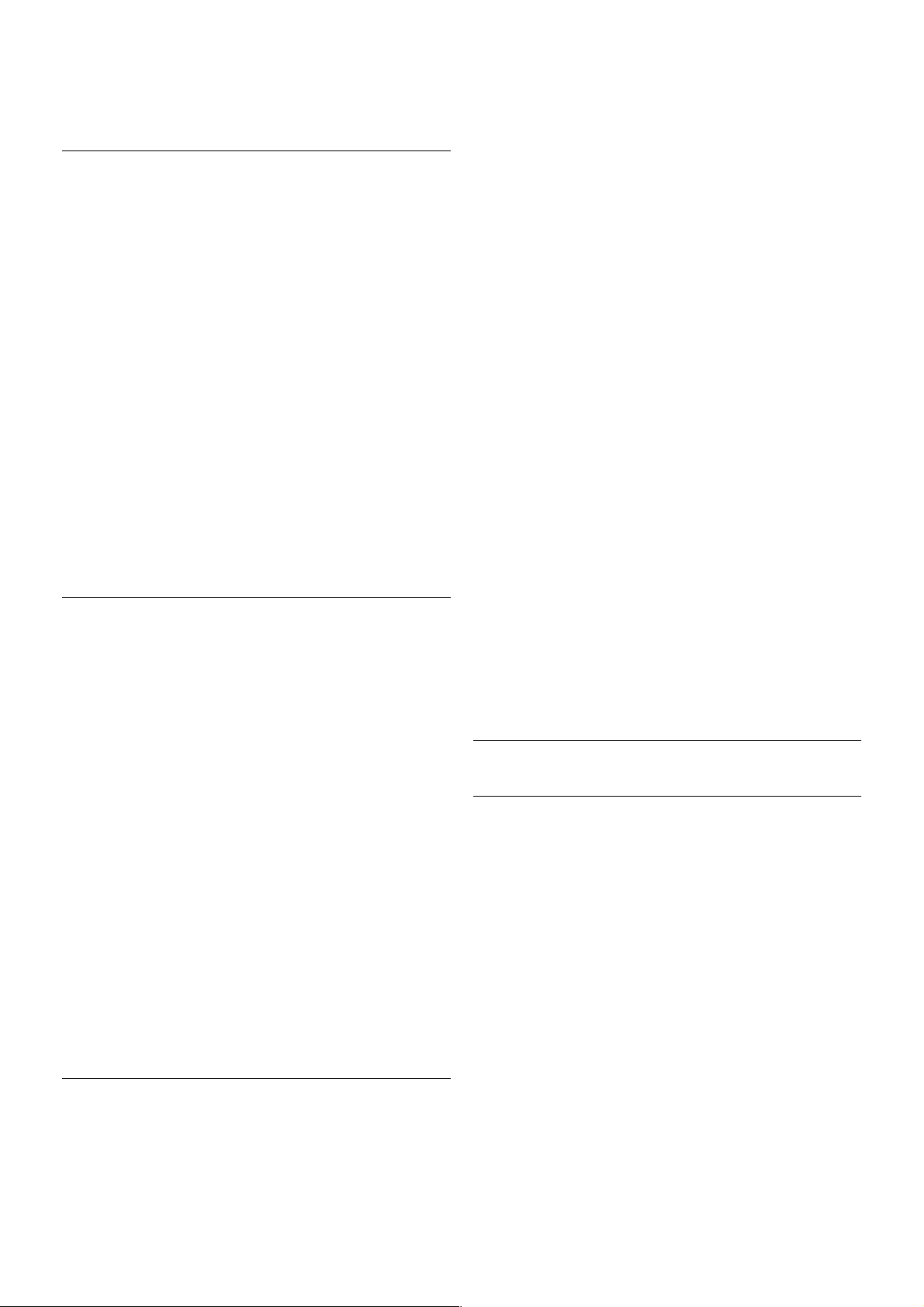
Налаштування виведення звуку стосується аудіосигналів
режиму з'єднання "аудіовихід – опт ичний" та режиму
з'єднання HDMI-ARC.
Програвач дисків Blu-ray
Для під'єднання програвача дисків Blu-ray до телевізора
скористайтесь кабелем HDMI.
Якщо програвач дисків Blu-ray ма є функцію EasyLink HDMI
CEC, ним можна керувати за допомогою пульта
дистанційного керування телевізора.
Для отримання детальніш ої інформації у меню "До відка"
натисніть * "Список" і знайдіть пункт "EasyLink HDMI
CEC".
DVD-програвач
Для під'єднання DVD-програвача до телевізора
скористайтесь кабелем HDMI.
Також можна скористатися кабелем SCART, якщо пристрій
не підтримує з'єднання HDMI.
Якщо DVD-програвач під'єднано за допомогою HDMI і він
має функцію EasyLink HDMI CEC, ним можна керувати за
допомогою пульта дистанційного керування телевізора.
Для отримання детальніш ої інформації у меню "До відка"
натисніть * "Список" і знайдіть пункт "EasyLink HDMI
CEC".
Гра
Під'єднайте ігрову консоль до роз'єму на бічній або задній
панелі телевізора.
Можна використовуват и з'єднання HDMI, YPbPr або
SCART. Якщо в ігровій консолі є лише відеовихід (CVBS) та
аудіо Л/П, скористайтеся адаптером відео/аудіо Л/ПSCART для підключення до з'єднання SCART.
Щоб забезпечити найкращу якість сигналу, для під'єднання
ігрової консолі до роз'єму на бічній панелі телевізора
використовуйте кабель HDMI.
Якщо ігрову консоль під'єднано за допомогою HDMI і вона
має функцію EasyLink HDMI CEC, нею можна керувати за
допомогою пульта дистанційного керування телевізора.
Під'єднати ігрову консоль до телевізора можна також за
допомогою адаптера SCART (не входит ь у комплект).
Жорсткий диск USB
Що потрібно?
Під'єднавши жорсткий диск USB, можна робити паузу у
телепрограмі чи записати її. Це має бути програма
цифрового каналу (мов лення DVB чи подібне).
Призупинення
Щоб зроб ити паузу у телепрограмі, потрібний сумісний
жорсткий диск USB 2.0 місткістю щонайменше 32 Гб.
Запис
Щоб встановити на паузу чи записати телепрограму,
потрібний жорсткий диск місткістю щонайменше 250 Гб.
Налаштування / Під’єднання інших пристроїв 15
Page 16
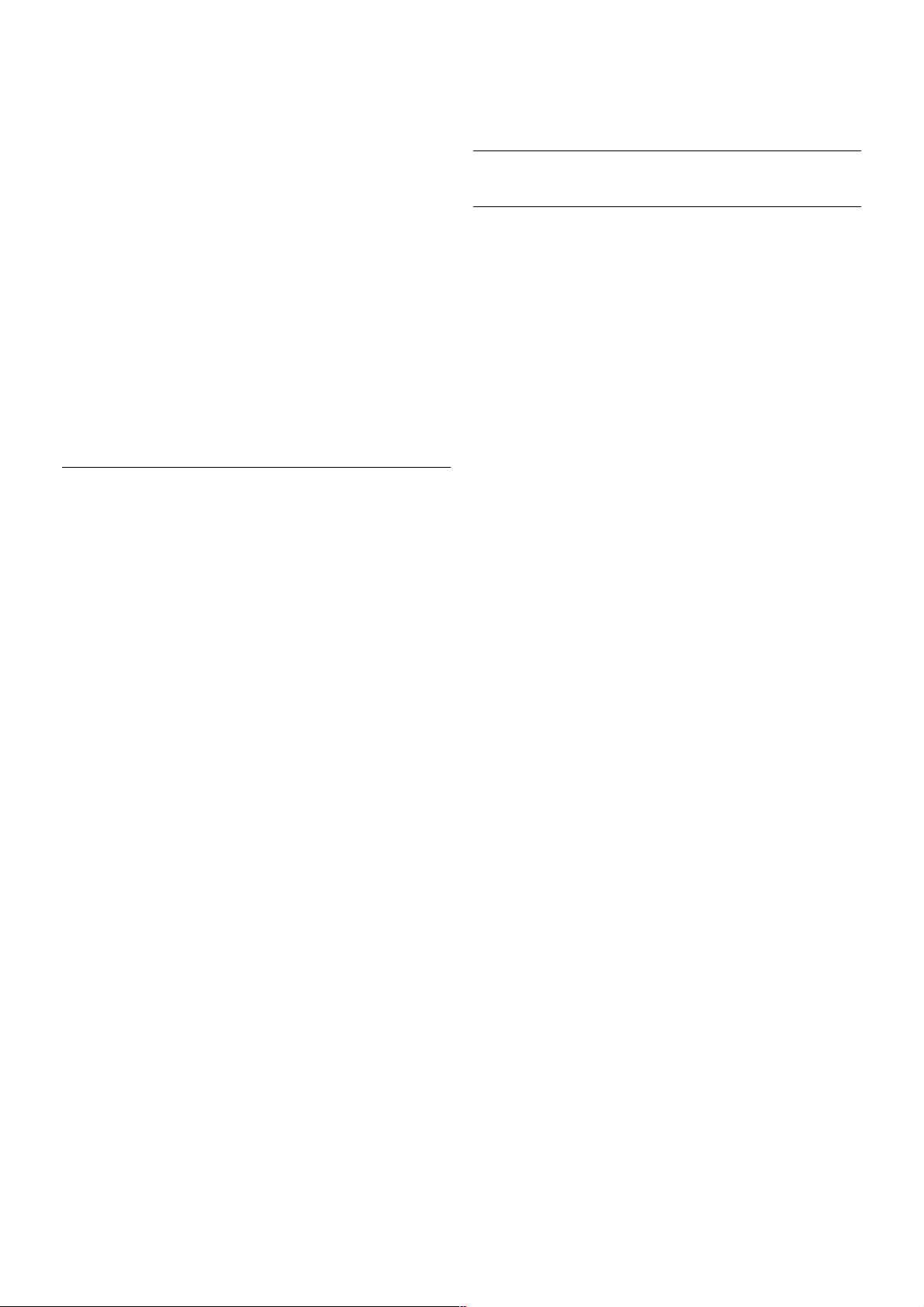
Телегід
Перед тим як купувати жорсткий диск USB для запису,
можна дізнат ися, чи можливо записува ти програми
цифрових каналів у Вашій країні.
Натисніть на пульті дист анційного керування клавіш у
GUID E. Якщо на сторінці телегіда є кнопка запису, можна
записува ти програми цифрових каналів.
Для отримання інформації про під'єднання жорсткого диска
USB до телевізора у меню "Дов ідк а" натисніть *
"Список" і знайдіть пункт "Жорсткий диск USB,
встановлення".
Встанов лення
Щоб мати можливість робити паузу чи записувати
телепрограму, необхідно під'єднати та відформатуват и
жорсткий диск USB. Щоб записати телепрограму за
допомогою даних телегіда з Інтернету, перш ніж
під'єднува ти жорсткий диск USB, телевізор потрібно
під'єднати до Інтернету.
1. Вставте жорсткий диск USB в USB-роз'єм на бічній панелі
телевізора. Не вставляйте іншого USB-пристрою в інший
USB-роз'єм під час форматування.
2. Увімкніть жорсткий диск USB і телевізор.
3. Увімкнувши цифровий телеканал, натисніть p (пауза). Це
допоможе розпочати форматування. Внаслідок
форматування усі файли, збережені на під'єднаному
жорсткому диску USB, буде видалено.
Виконайте вказівки на екрані.
Відформат увавши жорсткий диск USB, не виймайт е його.
Увага!
Жорсткий диск USB відформатовано спеціально для цього
телевізора. Використовувати збережені записи на іншому
телевізорі або комп'юте рі неможливо. Не копіюйте та не
змінюйте файли записів на жорсткому диску USB за
допомогою комп'ютерної програми. Це пошкодить їх. Якщо
відформатувати інший жорсткий диск USB, вміст
попереднього диска буде видалено. Щоб використовуват и
на комп'ютері жорсткий диск USB, який було під'єднано до
телевізора, його потрібно повторно відформатувати.
Щоб дізнатися, як ро б ити паузу у телепрограмі чи записати
її, у меню "До відка" натисніть * "Список" і знайдіть
пункт "ТВ пауза" або "Запис".
USB-клавіатура або миша
USB-клавіатура
Для введення тексту на телевізорі під'єднуйте USBклавіатуру (типу USB-HID).
До телевізора можна під'єднати клавіатуру та мишу.
Для під'єднання використовуйт е роз'єм USB на бічній
панелі телевізора.
Під'єднання клавіатури
Щоб під'єднати USB-клавіатуру, увімкніть телевізор і
скористайтеся одним із USB-роз'ємів на бічній панелі
телевізора. Після першого виявлення клавіатури телевізором
можна вибрати її розкладку та перевірити вибране.
Якщо споч атку вибрати кириличну або грецьку розкладку,
можна вибрати додаткову лат иничну розкладку .
Щоб змінити розкладку клавіатури пізніше, натисніть h,
виберіть S "Налаштування", після чого натисніть OK .
Виберіть пункт "Параметри ТВ" > "Загальні налаштування"
> "Миша та клавіатура USB" > "Налаштування клавіатури" та
натисніть OK.
Клавіші для перейменування каналу:
– клавіша Enter  = OK;
– клавіша повернення назад z = видалення символу перед
курсором;
– клавіші зі стрілками = навігація текстовим полем;
– для перемикання між розкладками клавіатури, якщо
вибрано додаткову розклад к у , одночасно натискайте клавіш і
Alt + Shift.
Клавіші для програм Smart TV та Інтернет-сторінок:
– клавіші Tab і Shift Tab = наступний та попередній;
– клавіша Home = перехід до початку сторінки;
– клавіша End = перехід до кінця сторінки;
– клавіша Page Up = перехід на одну сторінку вгору;
– клавіша Page Down = перехід на одну сторінку вниз;
– клавіша + = збільшення на один крок;
– клавіша - = зменшення на один крок;
– клавіша * = розміщення по ширині.
Для отримання інформації про під'єднання USB-миші в
меню "До від ка" натисніть * "Спис ок" і знайдіть пункт
"USB-миша".
16 Налаштування / Під’єднання інших пристроїв
Page 17
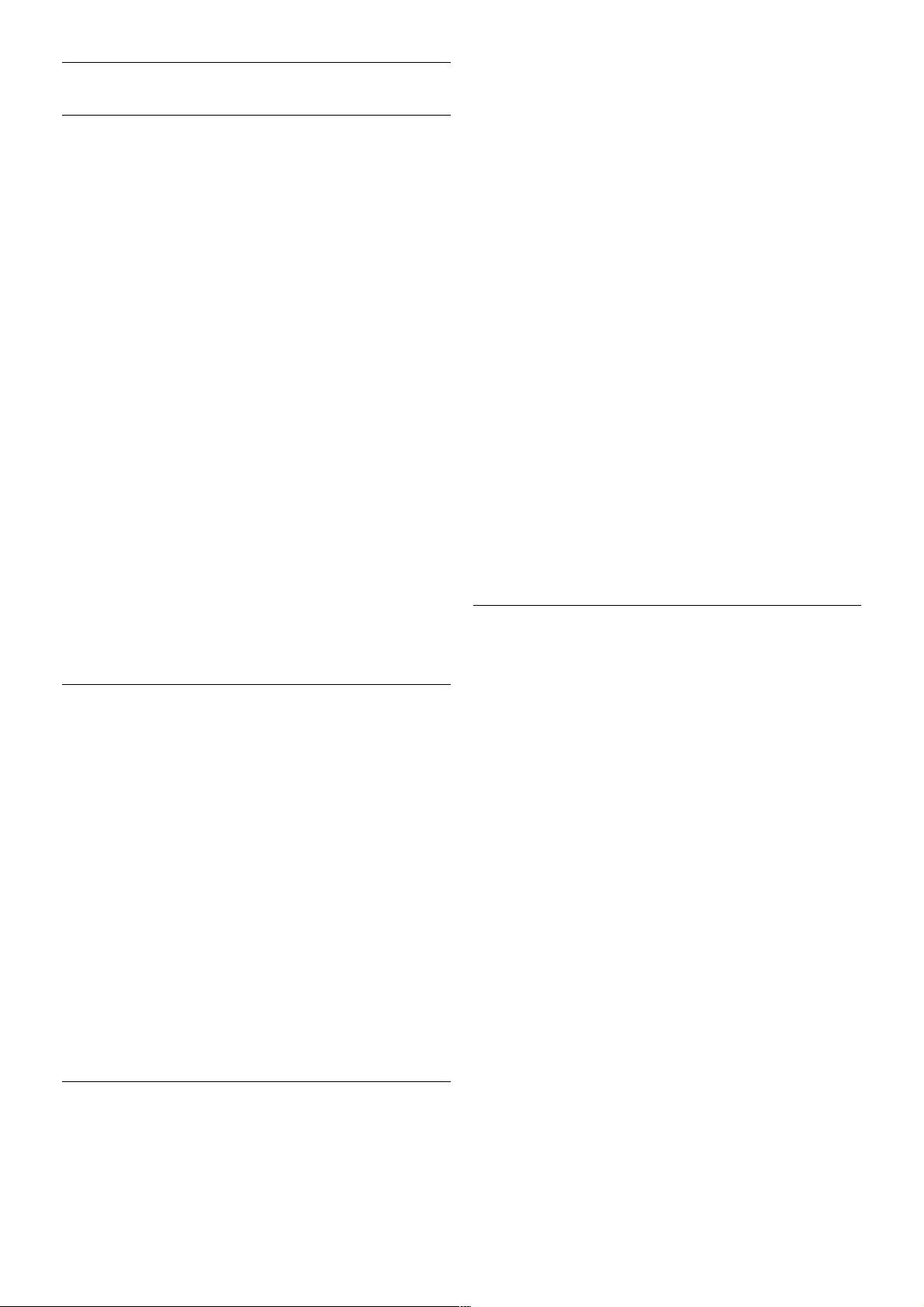
USB-миша
Під'єднання
Для навігації Інтернет-сторінками можна під'єднати USBмишу (типу USB-HID).
На інтернет-сторінці можна легко вибирати та натискати на
посилання.
Під'єднання миші
Увімкніть телевізор і під'єднайте USB-мишу до одного з
USB-роз'ємів на бічній панелі телевізора. USB-мишу можна
також під'єд нати до під'єднаної USB-клавіатури.
Клацання мишею
– Клацання лівою кнопкою = OK
– Клацання правою кнопкою = назад b
Прокручувати сторінки вгору та вниз можна за допомогою
коліщатка прокрутки.
Для отримання інформації про під'єднання USB-клавіатури в
меню "До від ка" натисніть * "Спис ок" і знайдіть пункт
"USB-клавіатура".
Швид кість
Можна налаштувати швидкість миші, швидкість
переміщення миші по екрані.
Щоб налаштувати швидкість, виконайт е подані нижче кроки.
1. Натисніть h, виберіть S "Налаштування", після чого
натисніть OK.
2. Виберіть пункт "Параметри ТВ" і натисніть OK.
3. Виберіть пункт "Загальні налаштування" > "Швидкість
вказівника та миші" і натисніть OK .
4. Натисніть стрілки u (вгору) чи v (вниз), щоб збільшити
або зменшити швидкість.
5. Натисніть стрілку x (вправо), щоб перевірити вибрану
швидкість.
6. Натисніть стрілку w (вліво), щоб повернутися до
налаштування. Можна виконати налаштування знову.
7. Натисніть OK, щоб зберегти та зак р ити налаштування.
8. Натисніть b (у разі потреби кілька разів), щоб закрити
меню.
USB-накопичувач
Можна переглядати фотографії або відт ворюват и музичні та
відеофайли, збережені на пі д'єднаному флеш-накопичувачі
USB.
Увімкнувши телевізор, вставте флеш-накопичувач USB у
роз'єм USB зліва на телевізорі.
Телевізор виявить флеш-накопичувач і відкриє список із його
вмістом.
Якщо список із вмістом не з'являється автоматично,
натисніть клавіш у c SOURCE, виберіт ь пункт "USB", після
чого натисніть OK .
Щоб припинити перегляд вмісту флеш-накопичувача USB,
натисніть t TV чи виберіть іншу дію.
Щоб від'єднати флеш-накопичувач USB, вийміть його в будьякий час.
Для отримання інформації про перегляд або
прослуховування вміст у флеш-накопичувача USB у меню
"Дов ід к а" натисніть * "Список" і знайдіть пункт "Відео,
фотографії та музика".
Фотоапарат
Для перегляду фотографій, збережених на цифровому
фотоапараті, його можна під'єднати безпосередньо до
телевізора.
Для під'єднання використовуйт е роз'єм USB зліва на
телевізорі. Після під'єднання увімкніть фотоапарат.
Якщо список із вмістом не з'являється автоматично,
натисніть клавіш у c SOURCE, виберіт ь пункт "USB", після
чого натисніть OK .
Можливо, фот оапарат потрібно налаштувати на передачу
вмісту за допомогою протоколу передачі зображення PTP.
Читайте посібник корист увача цифрового фотоапарату.
Для отримання докладної інформації про перегляд
фотографій у меню "До від ка" натисніть * "Спи сок" і
знайдіть пункт "Відео, фотографії та музика".
Налаштування / Під’єднання інших пристроїв 17
Page 18
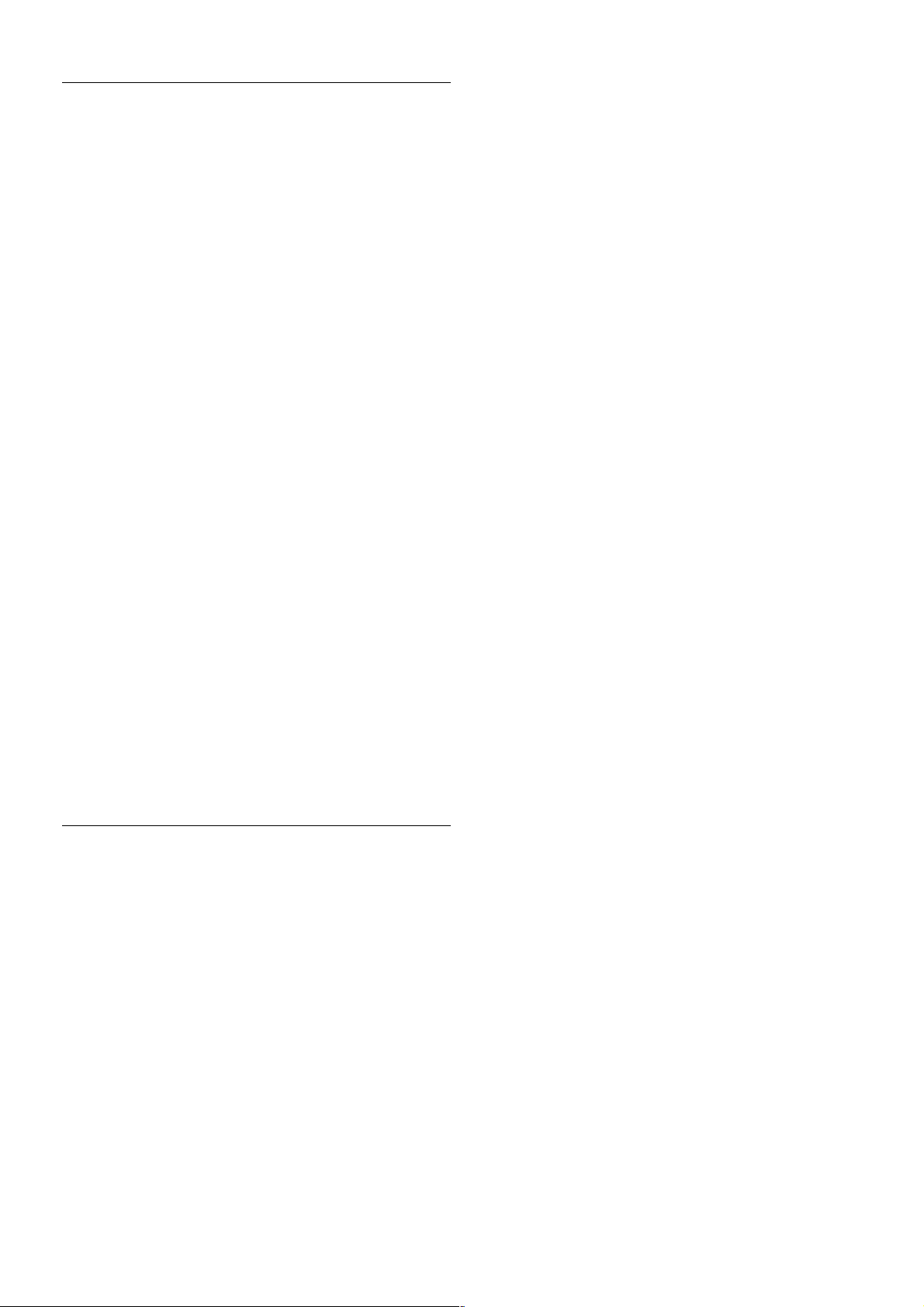
Відеокамера
Під'єднайте відеокамеру до роз'єму на бічній чи задній
панелі телевізора. Можна використ овувати з'єднання HDMI,
YPbPr або SCART. Якщо у відеокамері є лише відеовихід
(CVBS) та аудіо Л/П, скористайтеся адаптером відео/аудіо
Л/П – SCART для підключення до з'єднання SCART.
Щоб забезпечити найкращу якість сигналу, для під'єднання
відеокамери до роз'єму на бічній панелі телевізора
використовуйте кабель HDMI.
Або під'єднуйте відеокамеру за допомогою адапт ера
SCART.
Комп'ютер
До телевізора можна під'єднати комп'ютер і
використовувати його як монітор комп'ютера.
Використання кабелю HDMI
Для під'єднання комп'ютера до телевізора скористайтесь
кабелем HDMI.
Використання адаптера DVI-HDMI
Також можна скористатися адаптером DVI-HDMI, щоб
під'єднати комп'ютер до роз'єму HD MI, та взяти
аудіокабель Л/П і під'єднати його до роз'єму AUDIO IN L/R
на задній панелі телевізора.
Оптимальне налаштування монітора
Якщо комп'ютер додано до меню "Джерело" (список типів
підключення) як тип пристрою "Комп'ютер", на телевізорі
автомат ично вст ановлюється оптимальне налаштування для
комп'ютера.
У разі використання комп'ютера для перегляду відео чи
ігор, можливо, на телевізорі потрібно буде відновити
налаштування, оптимальне для телеперегляду або гри.
Щоб вибрат и на телевізорі опт имальне налаштування
вручну, виконайт е подані нижче кроки.
1. Натисніть h, виберіть S "Налаштування", після чого
натисніть OK .
2. Виберіть пункт "Параметри ТВ" > "Зображення" > "Гра
чи комп'ютер" і натисніть OK.
3. Виберіть пункт "Гра" (для гри) або "Вимк." (для перегляду
відео) та натисніть OK.
4. Щоб закрити меню, натисніть b (у разі потреби кілька
разів). Після завершення гри для параметра "Гра чи
комп'ютер" слід знову вибрати значення "Комп'ютер".
Формат зображення – Без зміни масшта бу
Крім того, можна налаштувати "Формат зображення",
вибравши значення "Без зміни масштабу", що є оптимальним
режимом піксельного відображення (можуть з'являтися
чорні смуги).
1. Натисніть o OPTIONS і виберіть на панелі з меню
пункт o "Параметри".
2. Виберіть пункт "Формат зображення" > "Без зміни
масштабу" та натисніть OK .
18 Налаштування / Під’єднання інших пристроїв
Page 19
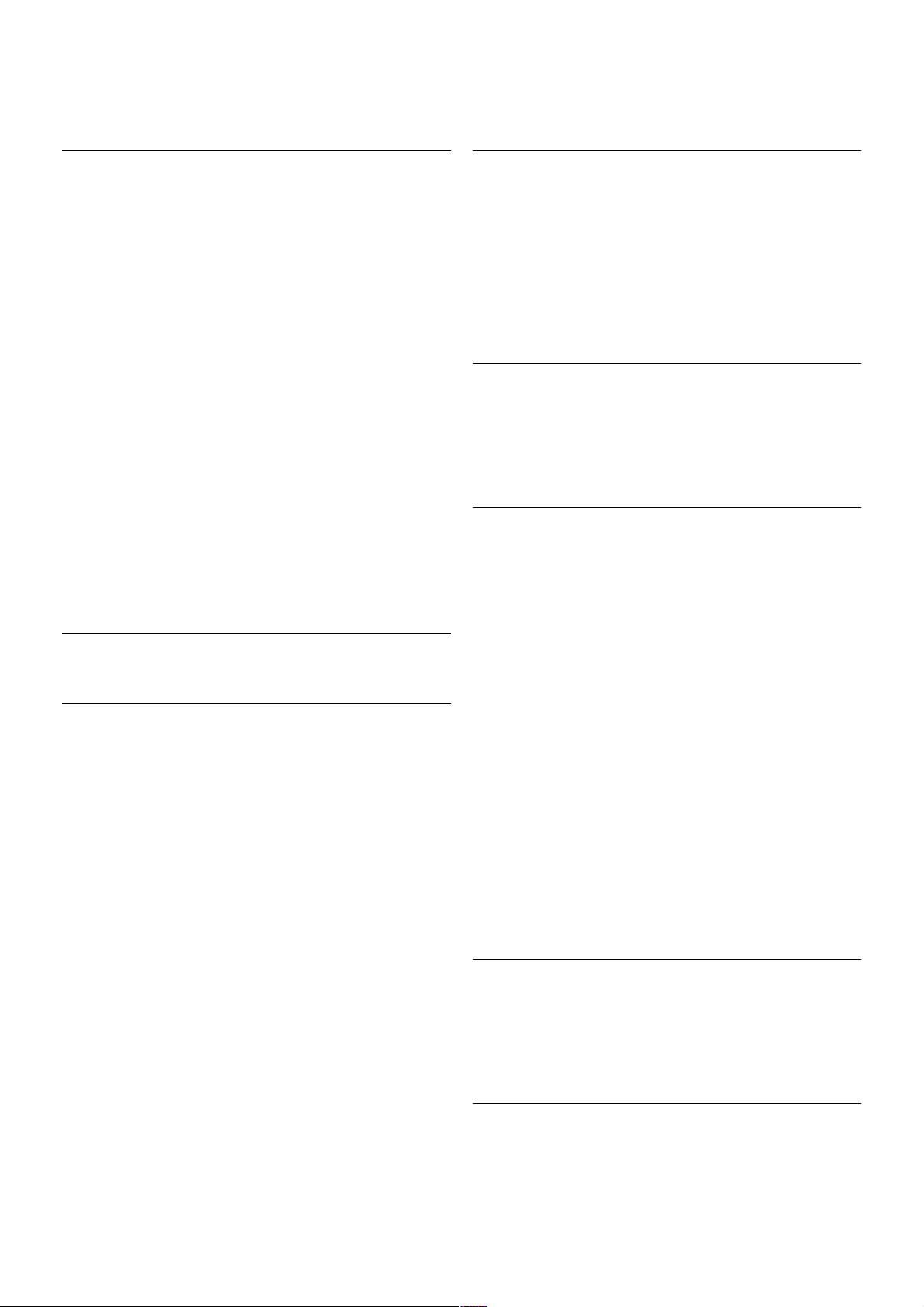
Щоб дізнатися про підтримувану роздільну здатність
комп'ютера, у меню "До в ід ка" натисніть * "Список" і
знайдіть пункт "Роздільна здатність дисплея".
Навушники
Можна під'єд нати навушники до роз'єму H на бічній панелі
телевізора. Роз'ємом є 3,5-мм міні-роз'єм. Можна
налаштувати гучність навушників окремо.
Щоб налаштувати гучніст ь, виконайте подані нижче кроки.
1. Натисніть o OPTIONS і виберіть на панелі з меню
пункт j "Зображення і звук".
2. Натисніть v (вниз), виберіт ь пункт "Гучність навушників ",
після чого натисніть OK.
3. Натисніть u (вгору) чи v (вниз), щоб налаштувати
гучніст ь.
4. Щоб закрити меню, натисніть b (у разі потреби кілька
разів).
2.8
Меню налаштувань
Швидке налаштування зображення
За допомогою меню "Швидке налаштування зображення"
можна налаштувати основні параметри зображення,
виконавши кілька простих кроків. Вибрані параметри
зберігаються у меню "Стиль зображення – Власний". Після
зміни дея ких параметрів можна повернутися до
персональних налаштувань зо б р аження. Можна налаштувати
потрібний параметр зображення для кожної дії телевізора
чи під'єднаного пристрою окремо.
Щоб повернутися до потрібного налаштування зображення,
під час телеперегляду натисніть o OPTIONS, виберіть на
панелі з меню пункт j "Зображення і звук", після чого
виберіть пункти "Стил ь зображення" та "Власний".
Щоб виконат и швидке налаштування зображення,
виконайте подані нижче кроки.
1. Натисніть h, виберіть дію чи під'єднаний пристрій (чи
його з'єднання) і натисніть OK.
2. Знову натисніть h, виберіт ь S "Налаштування", після
чого натисніть OK .
3. Виберіть пункт "Швидке налаштування зображення" і
натисніть OK. Виконайт е усі кроки. Тепер дія чи тип
підключення має вибрані Вами параметри.
Для отримання детальніш ої інформації у меню "До відка"
натисніть * "Список" і знайдіть пункт "Стиль
зображення".
Параметри ТВ
У меню "Параметри ТВ" можна налаштувати всі параметри
меню "Зображення", "3D", "Звук" та" Ambilight". У пункті
меню "Загальні налашту вання" доступні такі параметри, як
"Мов а меню", "Таймер сну", "Таймер вимкнення",
"Універсальний доступ" тощо.
У меню "Дов ідк а" натисніть * "Список" і знайдіть
потрібну тему чи параметр.
Пошук каналів
Для отримання детальніш ої інформації у меню "До відка"
натисніть * "Список" і знайдіть пункт "Канал, оновлення"
чи "Канали, перевстановлення".
Параметри каналів
Мови
Для отримання детальніш ої інформації у меню "До відка"
натисніть * "Список" і знайдіть пункт "Мо в а
аудіосупроводу" або "Субтитри".
універсальний доступ
Для отримання детальніш ої інформації про налаштування
телевізора для користувачів із вадами зору та слуху в меню
"Дов ід к а" натисніть * "Список" і знайдіть пункт
"Універсальний доступ".
Встанов лення каналів
У меню "Дов ідк а" натисніть * "Список" і знайдіть пункт
"Автоматичне оновлення каналів" чи "Повідо млення про
оновлення каналу". Також знайдіть пункт "Встановлення
вручну" для встановлення аналогових каналів чи DVB для
активації з'єднання ант ени.
Замок від дітей
Для отримання детальніш ої інформації у меню "До відка"
натисніть * "Список" і знайдіть пункт "Замок від дітей".
Пошук супутника
Для отримання детальніш ої інформації у меню "До відка"
натисніть * "Список" і знайдіть пункт "Супут ник,
встановлення".
Параметри супутни ка
Мови
Налаштування / Меню налаштувань 19
Page 20
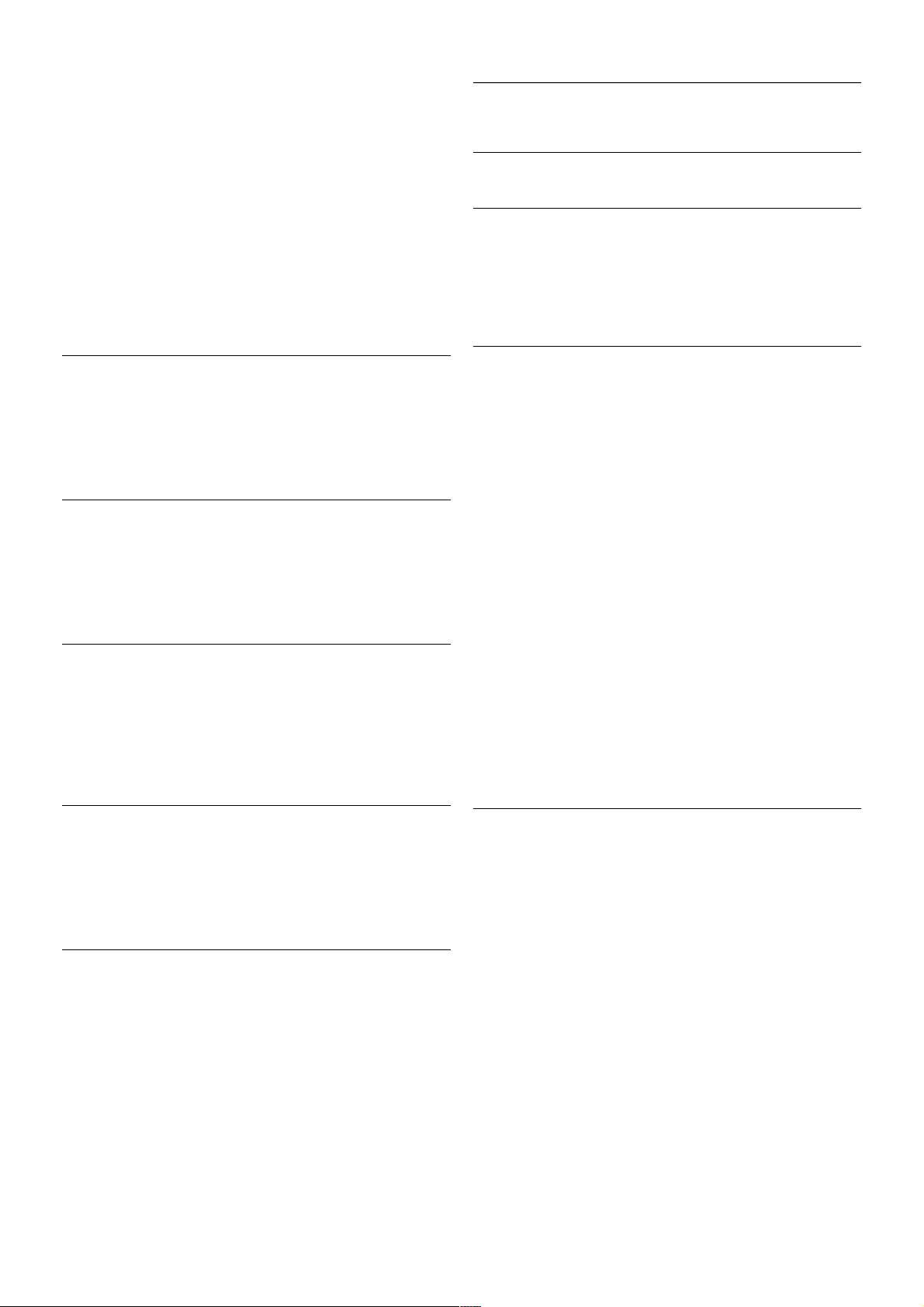
Для отримання детальніш ої інформації у меню "До відка"
натисніть * "Список" і знайдіть пункт "Мо в а
аудіосупроводу" або "Субтитри".
Встанов лення каналів
Для отримання детальніш ої інформації у меню "До відка"
натисніть * "Список" і знайдіть пункт "Супут ник,
автоматичне оновлення каналів" чи "Супутник,
повідомлення про оновлення каналу" чи "Супутник,
параметри автоматичного оновлення".
Замок від дітей
Для отримання детальніш ої інформації у меню "До відка"
натисніть * "Список" і знайдіть пункт "Супут ник,
блокування каналів".
Під'єднання до мережі
Для отримання детальніш ої інформації у меню "До відка"
натисніть * "Список" і знайдіть пункт "Мережа,
бездротова" або "Мережа, дротова".
Параметри мережі
Для отримання детальніш ої інформації у меню "До відка"
натисніть * "Список" і знайдіть пункт "Мережа,
параметри".
Оновлення програмного забезпечення
Для отримання детальніш ої інформації у меню "До відка"
натисніть * "Список" і знайдіть пункт "Програмне
забезпечення, оновлення через Інтернет" чи "Програмне
забезпечення, оновлення через USB".
Параметри програмного забезпечення
Для отримання детальніш ої інформації у меню "До відка"
натисніть * "Список" і знайдіть пункт "Програмне
забезпечення, по то чна версія".
Перегляд демонстраційних роликів
За допомогою параметра "Перегляд демонстраційних
роликів" у меню "Налаштування" можна переглянути
демонст раційні відео про деякі можливості відтворення
зображення телевізором.
Режим Active Control
Телевізор контролює якість вхідного зображення, рівень
руху зображення, яскравіші чи темніші сцени та умови
освітлення у кімнат і. Використ овуючи ці значення, телевізор
налаштовує зображення для найкращої роботи.
2.9
Безпека і догляд
Безпека
Документ для першочергового прочитання
Перед тим як використовувати телевізор, прочитайте і
візьміть до уваги всі заходи безпеки. Якщо пристрій буде
пошкоджено внаслідок недотримання інструкцій, гарантійні
зобов'язання не будуть застосовуватись.
Ризик ураження електричним струмом чи пожежі!
• Оберігайте телевізор від дощу та води. Не ставте
посудини з рідиною (наприклад, вази) поблизу телевізора.
Якщо на телевізор або всередину нього потрапить рідина,
негайно від'єднайте його від розетки. Для перевірки
телевізора перед використанням зверніться до Центру
обслуговування клієнтів.
• Оберігайте телевізор, пульт дистанційного керування і
батареї від надмірного тепла. Не ставте їх поблизу
запалених свічок, відкритого вогню або інших джерел тепла,
а також оберігайте від тривалого потрапляння прямих
сонячних променів.
• Не вставляйте предмети у вентиляційні чи інші отвори
телевізора.
• Не ставте важкі предмети на кабель живлення.
• Користуйтеся штекером без надмірних зусиль.
Пошкоджений штекер може спричинити появу іскор або
пожежу. Під час повертання телевізора уникайте натягу
кабелю живлення.
• Щоб відключити телевізор від електромережі, необхідно
від'єднати його штекер. Відключаючи телевізор від
електромережі, завжди тягніть за штекер, а не за кабель.
Слід забезпечити повний доступ до штекера, кабелю
живлення і розетки.
Ризик травмування користувача або пошкодження
телевізора!
• Щоб підняти та перенести телевізор, який важить понад
25 кг, потрібно двоє осіб.
• Якщо Ви бажаєте встановити телевізор на підставку,
використовуйте лише підставку, що додається. Надійно
прикріпіть підставку до телевізора. По ставте телевізор на
рівну горизонтальну поверхню, що може витримат и його
вагу та вагу підставки.
• Коли кріпите телевізор до стіни, переконайтеся, що
конструкція може витримат и вагу телевізора. Компанія TP
Vision Netherlands B.V. не не се відповідальності за
неправильне кріплення до стіни, яке призвело до нещасного
випадку або травмування.
• Частини цього виробу скляні. Будьте обе режні, щоб
запобігти травмуванню чи пошкодженню.
Існує ризик пошко д ження телевізора!
20 Налаштування / Безпека і догляд
Page 21
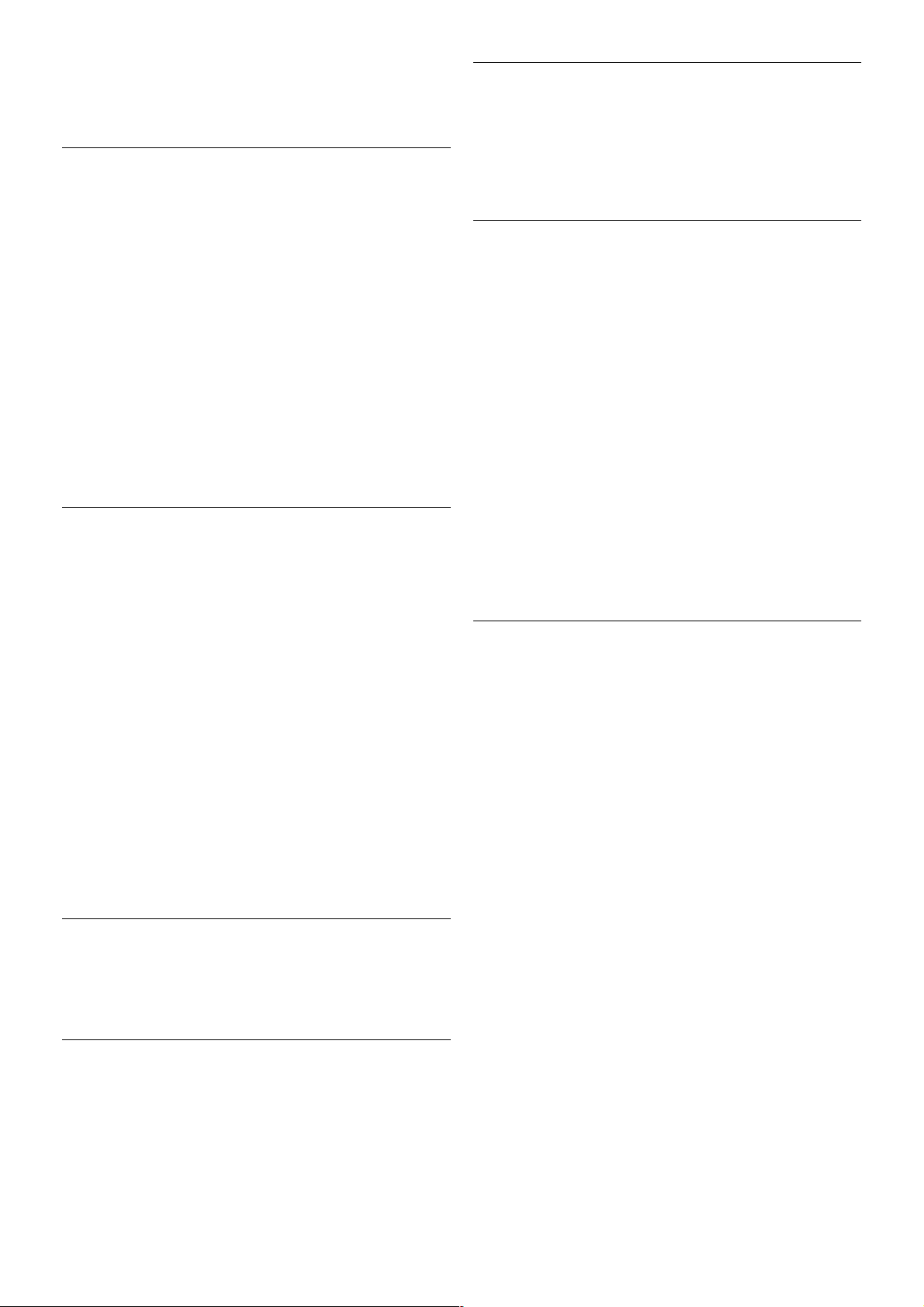
Перед тим як під'єднува ти телевізор до розетки, перевірте,
чи напруга в мережі відповідає значенню напруги, вказаному
на задній панелі телевізора. У жодному разі не під'єднуйте
телевізор до розетки, якщо значення напруги відрізня ються.
Ризик травмування для дітей!
Дотримуйтесь цих заходів безпеки, щоб запобігти падінню
телевізора і травмуванню дітей:
• У жодному разі не ставте телевізор на поверхню, покриту
тканиною або інш им матеріалом, за який можна потягнути.
• Слідкуйте, щоб жодна част ина телевізора не звисала над
краєм поверхні монтування.
• У жодному разі не ставте телевізор на високі меблі
(наприклад, книжкову шафу), якщо меблі і телевізор не
прикріплені до стіни або не знаходяться на відповідній
підставці.
• Розпов ідайте дітям про небезпеку, яка може виникнути
внаслідок спроби дотягтися до телевізора.
Ризик проковтування батарей!
Пульт дист анційного керування може містити батареї
таблеткового типу, які маленькі діти можуть легко
проковтнути. Тримайте ці батареї подалі від дітей.
Ризик перегрівання!
Не встановлюйте телевізор у місці з обмеженим
простором. Завжди залишайте не менше 10 см простору
навколо телевізора для забезпечення належної вент иляції.
Слідкуйте, щоб зана віски або інші предмети не закривали
вентиляційні отвори на телевізорі.
Гроза
Перед грозою від'єднуйте телевізор від розетки та антени.
Під час грози не торкайтеся жодних частин телевізора,
кабелю живлення або кабелю антени.
Ризик пошкодження слуху!
Уникайте прослуховування гучного звуку в навушниках або
протягом тривалого часу.
Низькі температури
Якщо телевізор транспортується за температури нижче
5°C, розпакуйте його та зачекайте, поки він нагріється до
кімнатної температури, перш ніж підключати його до
електромережі.
Гроза
Перед грозою від'єднуйте телевізор від розетки та антени.
Під час грози не торкайтеся жодних частин телевізора,
кабелю живлення або кабелю антени.
Ризик пошкодження слуху!
Уникайте прослуховування гучного звуку в навушниках або
протягом тривалого часу.
Низькі температури
Якщо телевізор транспортується за температури нижче
5°C, розпакуйте його та зачекайте, поки він нагріється до
кімнатної температури, перш ніж підключати його до
електромережі.
Догляд за екраном
• Не торкайтеся, не притискайте, не тріть і не вдаря йте
екран жодними предметами.
• Перед тим як чистити, від'єднайте телевізор від
електромережі.
• Обережно чистіть телевізор і корпус м'якою вологою
ганчіркою та витирайт е. Не торкайтеся світлодіодів
Ambilight на задній панелі телевізора. У жодному разі не
використовуйте для чищ ення телевізора такі речовини, як
спирт, хімікати або побутові миючі засоби.
• Щоб уникнути деформацій і вигоря ння кольору, витирайт е
краплі води якомога швидше.
• Уникайте нерухомих зображень, наскільки це можливо .
Нерухомі зображення – це зображення, які залишаються на
екрані протягом тривалого часу. Нерухомими
зображеннями є екранні меню, чорні смуги, дисплеї для
відображення часу тощо. Якщо необхідно користуватися
нерухомими зоб р аженнями, зменшіть контрастність і
яскравість екрана, щоб не пошкодити екран.
Температура і вологість
Інколи зал ежно від температури та вологості на внутрішній
част ині екрана телевізора може з'являтися волога (в
окремих моделях). Щоб цього не сталося, оберігайте
телевізор від дії прямих сонячних променів, тепла або
високої температури. Якщо волога з'явилася, вона зникне
після кількох годин роботи телевізора. Волога не пошкодить
телевізор та не спричинить збій у його роботі.
Налаштування / Безпека і догляд 21
Page 22
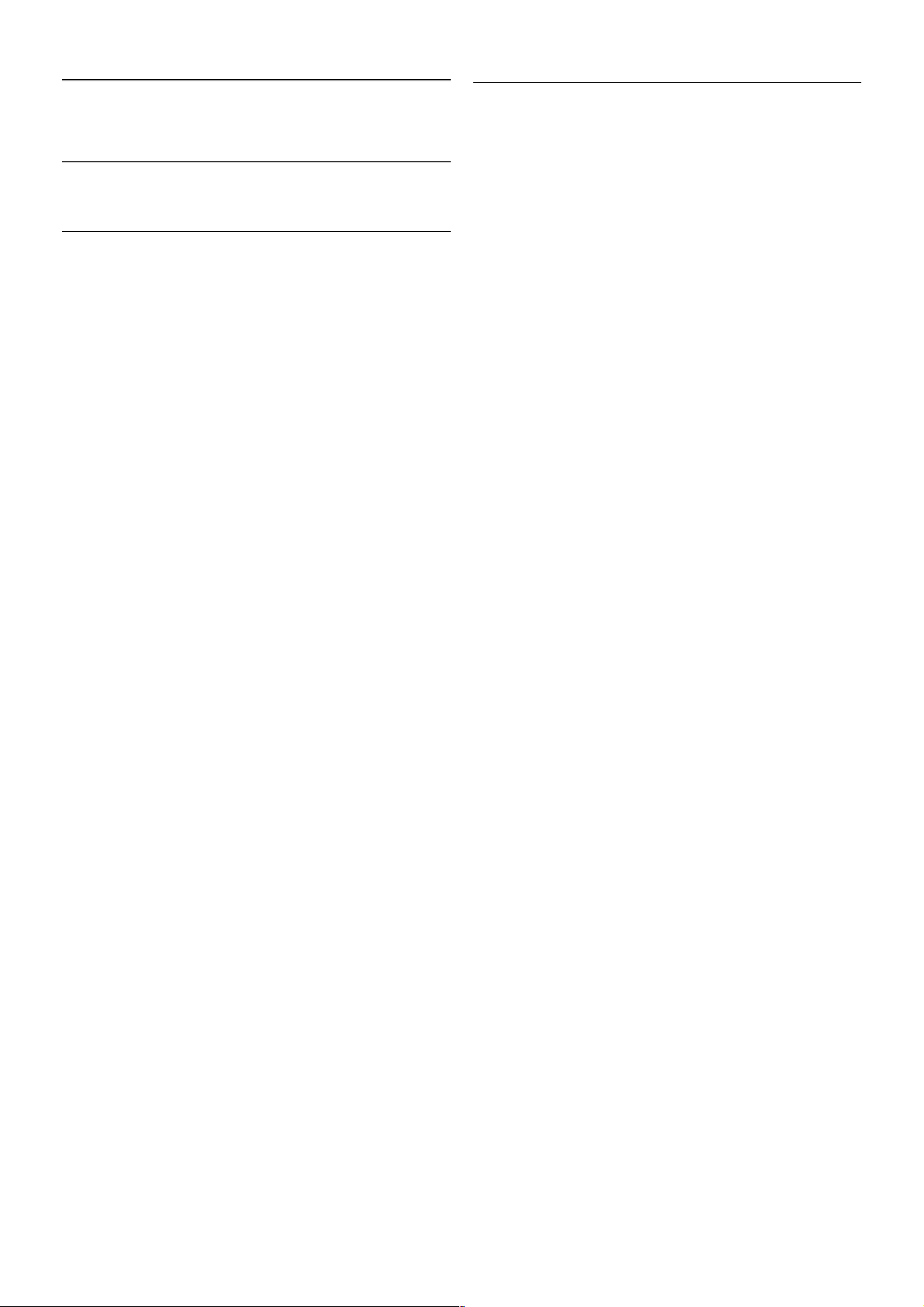
3
Телевізори
3.1
Увімкнення
Увімкнення і вимкнення
Перш ніж вмикати телевізор, перевірте, чи вставлено
кабель живлення у телевізор.
Якщо червоний індикатор не світиться, натисніть малу
кнопку A справа на задній панелі телевізора, щоб телевізор
перейшов у режим очікування . Після цього червоний
індикатор засв ітиться.
Якщо телевізор знаходиться у режимі очікування, натисніть
на пульті дист анційного керування клавіш у A, щоб
увімкнути його. Крім того, увімкнути телевізор можна за
допомогою клавіш CH+, CH- та h.
Швид кий початок
Щоб телевізор вмикався швидше, ніж зазвичай, на ньому
можна вибрати режим "Шв идкий початок".
Для отримання детальніш ої інформації у меню "До відка"
натисніть * "Список" і знайдіть пункт "Швидкий
почато к".
Перемикання у режим очікування
Для переходу телевізора в режим очікування натисніть на
пульті дист анційного керування клавіш у A.
Вимкнення
Щоб вимкнути телевізор, натисніть малу кнопку A справа
на задній панелі телевізора. Індикатор не світиться
червоним світлом. Телевізор залишається під'єднаним до
електромережі, однак він споживає мінімум енергії. Щоб
повністю вимкнут и телевізор, вийміть штекер.
Виймаючи штекер, завжди тягніть за нього, а не за кабель.
Слід забезпечити повний доступ до штекера, кабелю
живлення і розетки.
Швидкий початок
Завдяки параметру "Швидкий початок" телевізор може
вмикатися швидше, ніж зазвичай. Якщо цей параметр
увімкнено, зобра ження з'являється через кілька секунд після
увімкнення телевізора з режиму очікування.
Телевізор пам'ятає, коли Ви звикли дивитися його. Перед
тим, коли Ви зазвичай вмикаєт е телевізор, параметр
"Швидкий початок" вмикається автоматично, забезпечуючи
швидке увімкнення. Також можна вибрат и 3 фіксовані
періоди часу на день, протягом яких телевізор буде
готовим до швидкого увімкнення.
Якщо телевізор знову перейде в режим очікування ,
параметр "Швидкий початок" за лишатиметься увімкненим,
поки не закінчиться встановлений період часу.
Активація
Щоб налаштувати увімкнення параметра "Швидкий
початок", натисніть h, виберіть S "Налаштування" , після
чого натисніть OK для відкривання меню "Налаштування".
Виберіть пункт "Параметри ТВ" > "Загальні налаштування"
> "Швидкий початок" > "Активація". Можна вибрат и
значення "Автоматично" або "Вручну".
– Автоматично
Вибирайте значення "Автоматично" для автоматичного
увімкнення параметра "Швидкий початок". Телевізор
пам'ятає, коли Ви звикли дивитися його, і відповідно вмикає
цей параметр. Значення "Автоматично" передбачає
4 періоди часу тривалістю 1 година.
– Вручну
Вибирайте значення "Вручну" для увімкнення параметра
"Швидкий початок" на 3 фіксовані періоди часу щодня.
Наприклад, можна налаштувати увімкнення параметра
вранці, в обід і ввечері. Для кожного періоду можна вибрати
тривалість.
Якщо для параметра "Швидкий початок" вибрано значення
"Вручну", можна також вибрати параметр "Затримка
переходу в режим очікування". Завдяки параметру
"Затримка переходу в режим очікування" можна
налаштувати затримку вимкнення параметра "Швидкий
початок" після переходу телевізора в режим очікування .
Можна налаштувати затримку на 1 годину з кроком
15 хвилин.
Детальніше
Для увімкнення параметра "Швидкий початок" годинник
телевізора має бути налаштовано належним чином.
Параметр "Швидкий початок" не може бути увімкненим
довше 4 годин.
Параметр "Швидкий початок" збільшує споживання енергії у
режимі очікування.
22 Телевізори / Дистанційне керування
Page 23
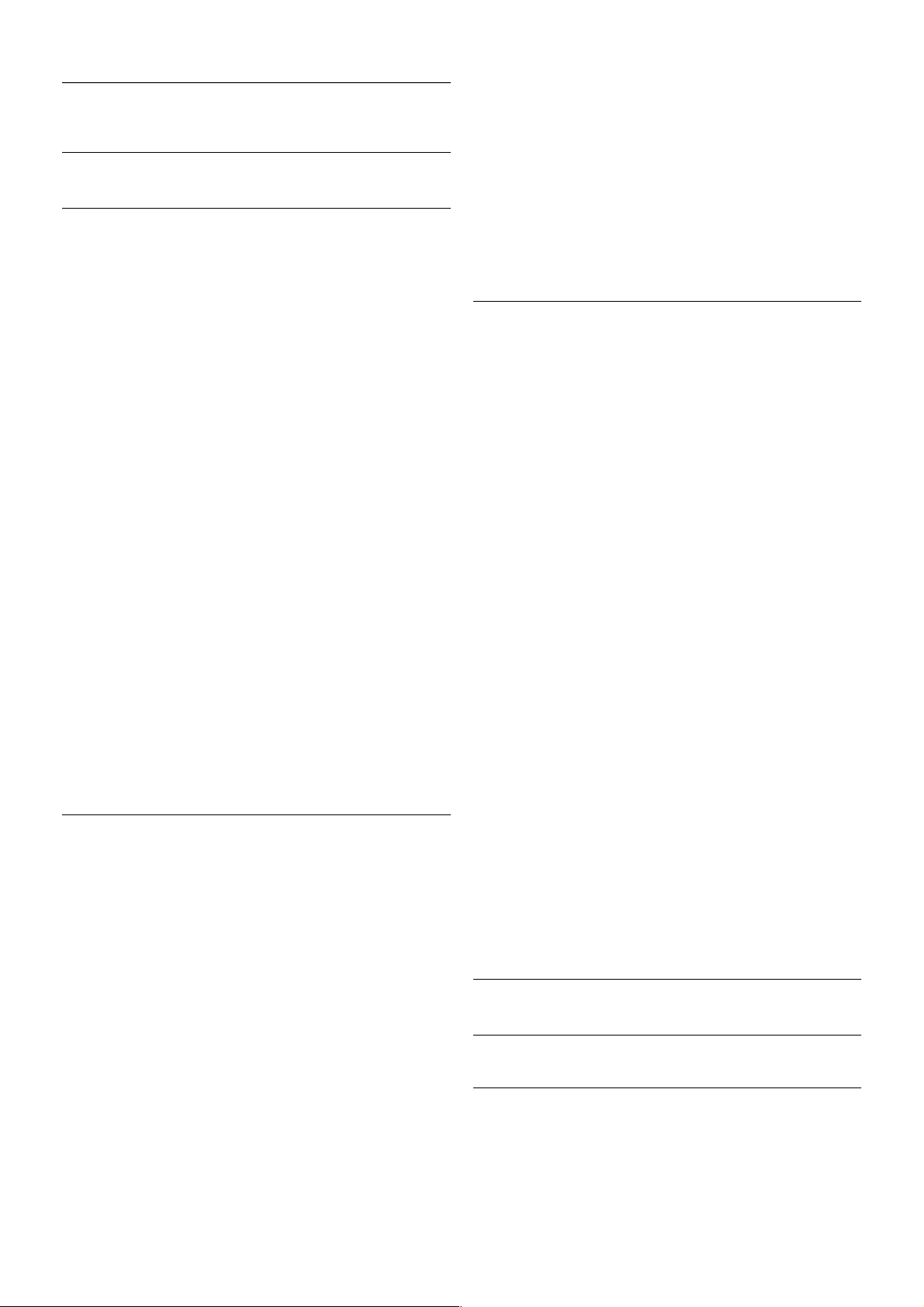
3.2
Дистанційне керування
Огляд клавіш
Вгорі
1 – A Режим очікування
Увімкнення телевізора або повернення у режим очікування .
2 – Клавіші відтворення і запису
• Відт ворення x – для відтворення
• Пауза p – для призупинення відтворення
• Стоп q – для зупинки відтворення
• Перемотка назад ! – для перемотки назад
• Швидко вперед ‹ – для швидкої перемотки вперед
• Запис r – для запису
3 – GUIDE
Відкривання або закривання телегіда.
4 – c SOURCE
Відкривання або закривання списку типів підключення.
5 – 3D
Відкривання або закривання меню 3D.
6 – AMBILIGHT
Увімкнення або вимкнення функції Ambilight та увімкнення
Ambilight у режимі очікування.
7 – f FORMAT
Відкривання або закривання меню "Формат".
8 – TV
Повернення до перегляду каналів.
Посередині
1 – h Дім
Відкривання або закривання головного меню.
2 – L LIST
Відкривання або закривання списку каналів, фотографій,
музики чи відео.
3 – / EXIT
Вихід з інтерактивної програми телевізора, такої як Hbb TV.
4 – b Назад
Повернення до попереднього вибраного каналу. Вихід із
меню без зміни налаштування. Повернення до попередньої
Інтернет-сторінки Smart TV.
5 – SMART TV
Відкривання початкової сторінки Smart TV.
6 – i INFO
Відкривання або закривання сторінки з інформацією.
7 – OK
Підтвердження вибору.
8 – Клавіші зі стрілками
Переміщення вгору, вниз, вліво або вправо.
8 – o OPTIONS
Відкривання або закривання меню параметрів.
Внизу
1 – CH-, Канал - /Попередня сторінка
Перехід до попереднього каналу в списку каналів,
попередньої сторінки телетексту чи попереднього розділу
диска.
2 – CH+, Канал + /Наступна сторінка
Перехід до наступного каналу в списку каналів, наступної
сторінки телетексту чи наступного розділу диска.
3 – Гучність - та +
Налаштування гучност і.
4 – **** кольорові клавіші
Безпосередній виріб параметрів. Блакитна клавіша *:
відомості про вибраний пункт і безпосередній перехід до
довідки.
5 – Клавіші з цифрами і літерами
Безпосередній вибір телеканалу або введення тексту.
6 – SUBTITLE
Увімкнення і вимкнення субтитрів чи увімкнення їх на
період вимкнення звуку.
7 – TEXT
Відкривання або закривання телетексту.
8 – m, вимкнення звуку
Вимкнення або увімкнення звуку.
Клавіатура
Загальний огляд
Розкладки клавіатури Qwerty та Azerty
Огляд розкладки клавіатури Qwerty/Azerty.*
Телевізори / Дистанційне керування 23
Page 24
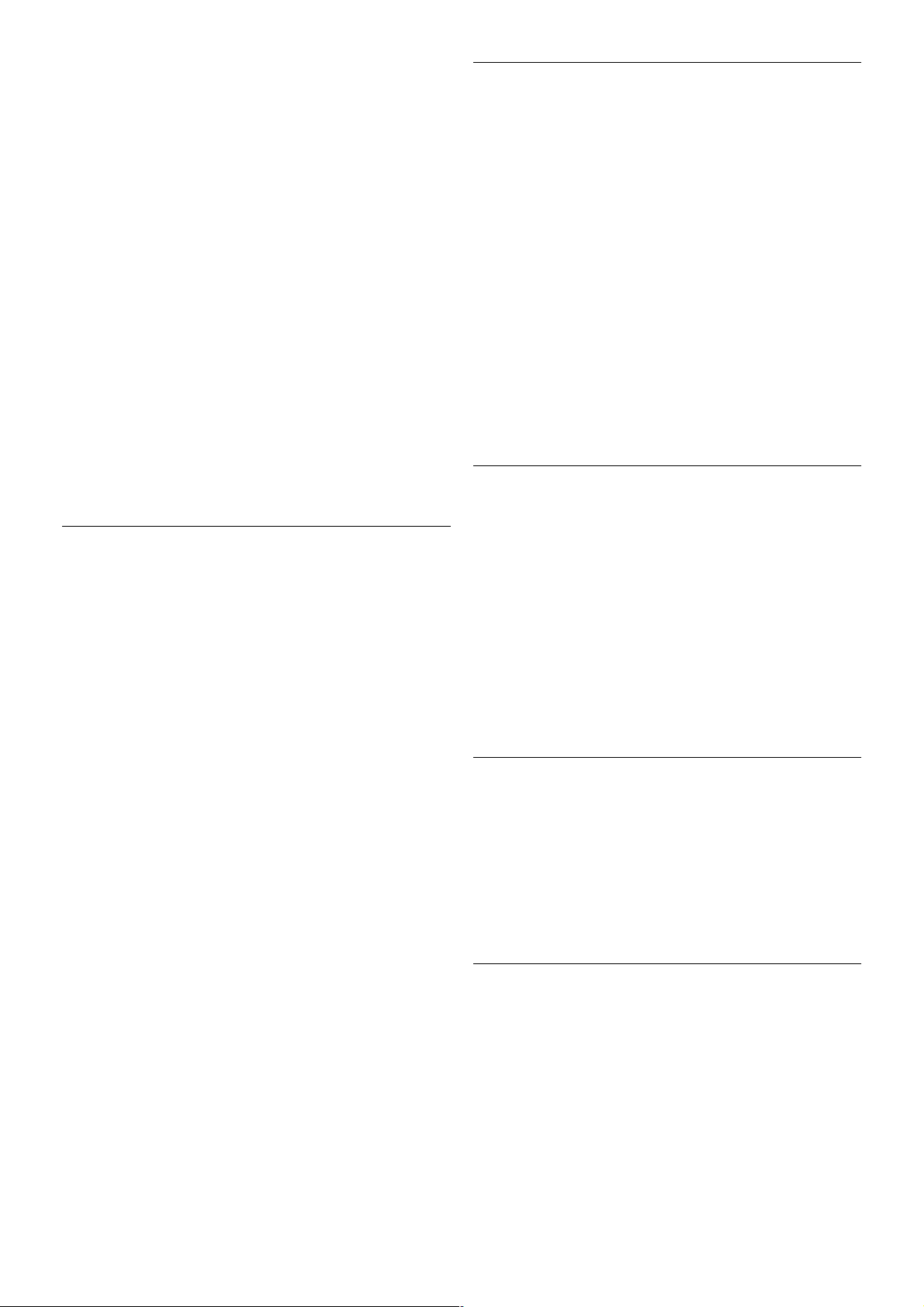
1 – Клавіша Fn: введення цифри чи знака пунктуації.
2 – ( Shift: введення літер верхнього регістру.
3 – Клавіша пробілу y
4 – Стрілки для навігації.
5 – Enter: підтвердження введеного тексту.
6 – Клавіша повернення назад: видалення символу перед
курсором.
7 – Ω Клавіша для введення спец іальних симв олів :
відкривання екранної клавіатури для вибору діакритичних
літер чи символів.
8 – Літера розкладки Azerty: літери, доступні, коли в меню
"Налаштування" вибрано розкладку клавіатури Azerty.
* Пульт дистанційного керування має розкла дку клавіатури
Qwerty/Azerty чи Qwerty/кириличну розкладк у залежно від
регіону.
Розкладка клавіатури Qwerty та кирилична розкладка
Огляд розкладки клавіатури Qwerty / кирилична розкладка .*
1 – Клавіша Fn: введення цифри чи знака пунктуації.
2 – ( Shift: введення літер верхнього регістру.
3 – Клавіша пробілу y
4 – Стрілки для навігації.
5 – Enter: підтвердження введеного тексту.
6 – Клавіша повернення назад: видалення символу перед
курсором.
7 – Ω Клавіша для введення спец іальних симв олів :
відкривання екранної клавіатури для вибору діакритичних
літер чи символів.
8 – î Перемикання кириличної розкладки: перехід до
кириличної розкладки клавіатури чи повернення до
розкладки Qwerty.
9 – Літера кириличної розкладки: літери, дост упні, коли
вибрано кириличну розкла дку клавіатури.
* Пульт дистанційного керування має розкла дку клавіатури
Qwerty/Azerty чи Qwerty/кириличну розкладк у залежно від
регіону.
Написання тек сту
За допомогою клавіатури на задній панелі пульта
дистанційного керування можна вводити текст у будь-яке
текстове поле на екрані. Щоб активувати клавіші клавіатури,
поверніть її до себе. Тримайте пульт дистанційного
керування обома руками та вводьте текст обома великими
пальцями.
Введення тексту
Для введення тексту в текстове поле на екрані виберіть
текстове поле та почніть вводити текст.
Для підтвердження тексту натисніть клавішу Enter.
Верхній регістр і нижній регістр
Для введення літери верхнього регістру натисніть клавішу
( (Shift) перед її введенням.
Для послідовного введення кількох літер верхнього регістру
під час введення натисніть та утримуйте клавіш у (. Для
безперервного введення літ ер верхнього регістру натисніть
та утримуйте клавішу ( 2 секунди, щоб перейти в
режим верхнього регістру.
Для виходу з режиму верхнього регістру знову натисніть
клавішу (. Якщо не натиснути жодної клавіші впродовж
20 секунд, режим верхнього регістру вимкнеться
автомат ично. Крім того, якщо натиснути іншу клавішумодифікатор, наприклад клавішу Fn чи Ω, можна вийти з
режиму верхнього регістру.
Цифри та знаки пунктуації
Щоб ввести цифру чи знак пунктуації, натисніть клавішу Fn
перед введення м потрібної цифри чи знака пунктуації.
Увімкнути чи вимкнути режим Fn можна так само, як і
режим верхнього регістру.
Інтернет
Для введення www. чи .com можна використ овувати
клавішу Fn.
Діакритичні літери та симв оли
На клавіатурі пульта дистанційного керування немає
діакритичних літер і символів. Для введення такого символу
можна відкрит и екранну клавіат уру.
Щоб відкрити екранну клавіатуру, натисніть Ω. На екранній
клавіатурі можна перейти до потрібного символу. Змінити
розкладку клавіатури можна за допомогою кольорових
клавіш. Щоб ввести символ, натисніть OK. Екранна
клавіатура зникає, коли натиснути будь-яку клавішу на
клавіатурі пульта дист анційного керування.
24 Телевізори / Дистанційне керування
Page 25
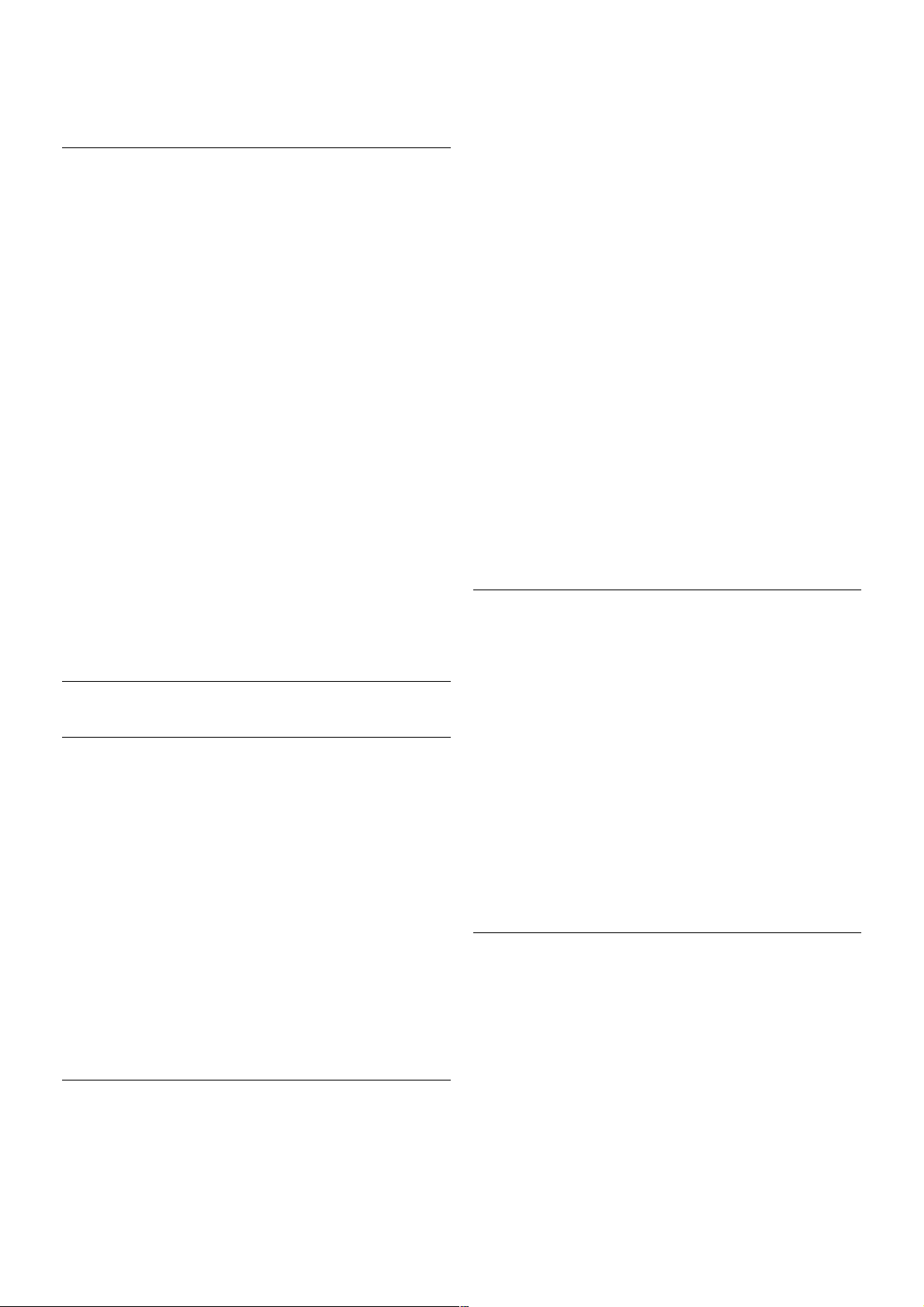
Крім того, ввести спеціальні символи можна за допомогою
клавіатури для написання SMS/текстових повідомлень
спереду на пульті дистанційного керування.
Розкладки клавіатури Qwerty, Azerty та кирилична
розкладка
Стандартною розкладкою клавіатури пульта дистанційного
керування є Qwerty.
Розкладка клавіатури Azerty
Залежно від регіону для клавіат ури пульта дистанційного
керування можна вибрати розкладк у Azerty. Символи
розкладки Azerty подано у верхньому правому куті
відповідних клавіш.
Щоб вибрат и розкладку клавіатури Azerty, виконайте подані
нижче кроки.
1. Натисніть h, виберіть S "Налаштування", після чого
натисніть OK для відкривання меню "Налаштування".
2. Виберіть пункт "Параметри ТВ" > "Загальні
налаштування" > "Клавіатура пульта ДК".
3. Виберіть значення "QWERTY" чи "AZERTY".
Кирилична розкладка клавіатури
Залежно від регіону для клавіат ури пульта дистанційного
керування можна вибрати кириличну розкладк у .
Символи кириличної розклад ки подано у верхньому правому
куті клавіш клавіатури.
Для введення символів кириличної розкладки натисніть на
пульті дист анційного керування клавіш у î.
Для повернення до розкладки Qwerty знову натисніть
клавішу î.
Вказівник
Про вказівник
Для навігації екраном замість клавіш зі стрілками можна
використовувати вказівник. Переміщати вказівник – малий
круг – по екрані телевізора можна, переміщаючи пульт
дистанційного керування. Це схоже на переміщення
курсору на екрані комп'ютера за допомогою миші.
Вказівник можна використовувати для навігації додатками
Smart TV* та Інтернет-сторінками на телевізорі. Деякі
додатки Smart TV можуть не підтримувати функції
вказівника. Якщо вказівник недоступний, для навігації
екраном можна використовувати клавіш і зі стрілками.
Можна налаштувати швидкість вказівника чи вимкнути його,
якщо Ви ніколи не хочете користуватися ним.
* Із часом із вказівником можна буде використовуват и
більше додатків Smart TV.
Використання вказівника
Коли відкрити початкову сторінку Smart TV, вказівник
відображаєт ься посередині екрана телевізора.
Поставте великий палець на клавішу OK (не тисніть на неї)
та перемістіть пульт дистанційного керування від зап'ястя
(рухати рукою не потрібно). Клавішу OK можна відпуст ити
та залишити вказівник там, де він є. Поставивши великий
палець назад на клавішу OK, можна перемістит и пульт
дистанційного керування і взяти вказівник знову.
У разі натиснення клавіші зі стрілкою для навігації вказівник
зникає. Щоб викликат и вказівник, поставте великий палець
на клавішу OK і швидко змістіть пульт дистанційного
керування .
У разі наведення вказівника на посилання:
1) всередині круга вказівника з'являється точка;
2) натисніть OK, щоб відкрити посилання.
У разі наведення вказівника на текстове поле:
натисніть OK, щоб ввести текст.
Швид кість
Можна налаштувати швидкість вказівника, швидкість
переміщення вказівника по екрані.
Щоб налаштувати швидкість, виконайт е подані нижче кроки.
1. Натисніть h, виберіть S "Налаштування", після чого
натисніть OK.
2. Виберіть пункт "Параметри ТВ" і натисніть OK.
3. Виберіть пункт "Загальні налаштування" > "Швидкість
вказівника та миші" і натисніть OK.
4. Натисніть стрілки u (вгору) чи v (вниз), щоб збільшити
або зменшити швидкість.
5. Натисніть стрілку x (вправо), щоб перевірити вибрану
швидкість.
6. Натисніть стрілку w (вліво), щоб повернутися до
налаштування. Можна виконати налаштування знову.
7. Натисніть OK, щоб зберегти та зак р ити налаштування.
Вимкнення
Для навігації сторінками Smart TV та Інтернет-сторінками
за допомогою лише клавіш зі стрілками вказівник можна
вимкнут и.
Щоб вимкнути вказівник, виконайте подані нижче кроки.
1. Натисніть h, виберіть S "Налаштування", після чого
натисніть OK.
2. Виберіть пункт "Параметри ТВ" і натисніть OK.
3. Виберіть пункти "Загальні налаштування" > "Вказівник
пульта ДК" та "Вимк.".
4. Щоб закрити меню, натисніть b (у разі потреби кілька
разів).
Телевізори / Дистанційне керування 25
Page 26
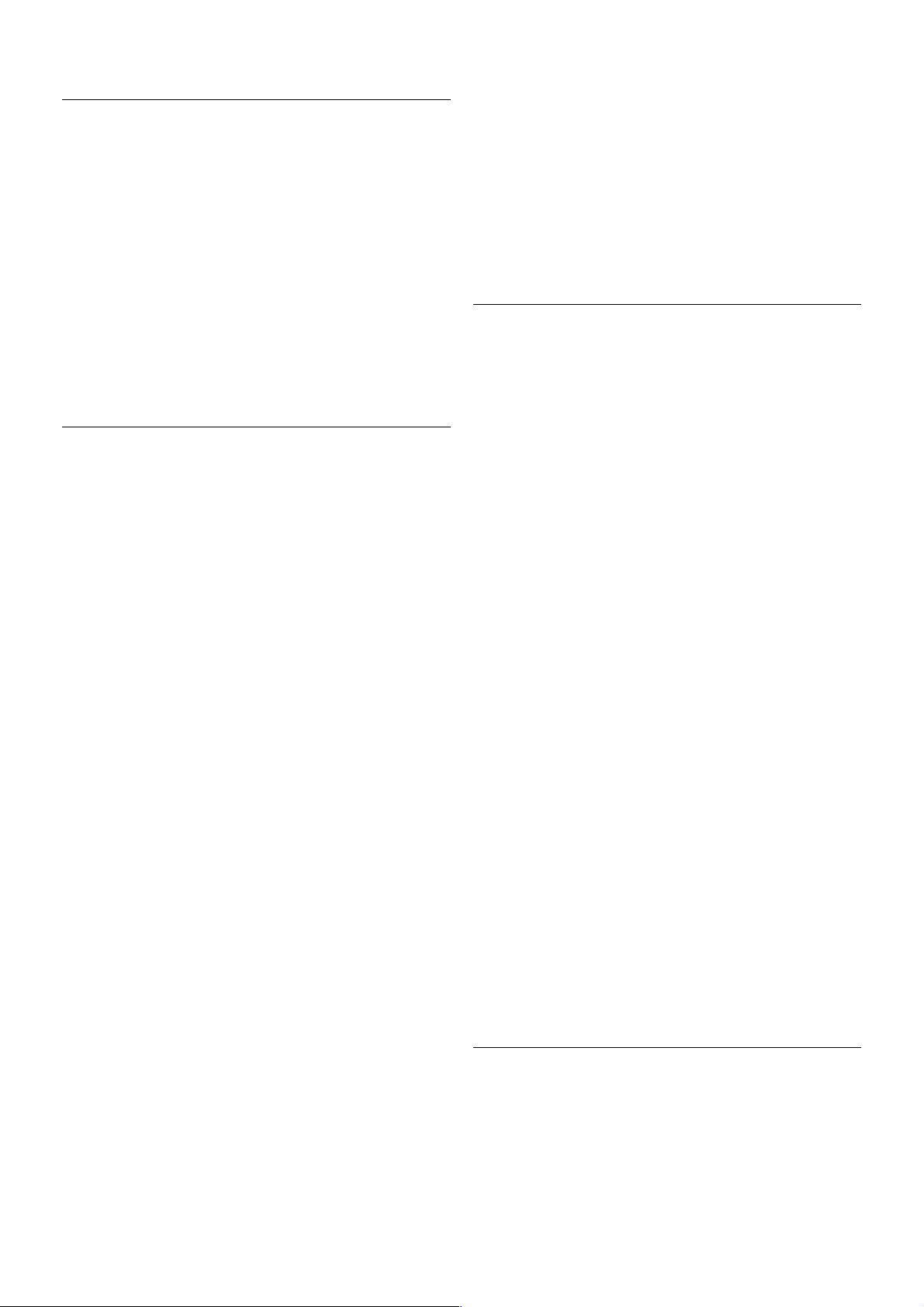
ІЧ-сенсор
Для надсилання команд телевізору пульт дистанційного
керування телевізора використ овує радіочастоти. Завдяки
цьому спрямовувати його на телевізор не потрібно.
Однак, телевізор може отримуват и команди від пульта
дистанційного керування, який для їх надсилання
використовує інфрачервоні сигнали. У разі використання
такого пульта спрямовуйте його на інфрачервоний сенсор
спереду на телевізорі.
З'єднання у пару
Для надсилання команд телевізору цей пульт дистанційного
керування використ овує радіочастоти. На відміну від пультів,
які використовують інфрачервоні сигнали, надсилати
команди за допомогою цього пульта можна, не спрямовуючи
його на телевізор.
Завдяки цьому пульту дистанційного керування, який не
потрібно спрямовувати на телевізор, можна легко
користуватися клавіатурою на задній панелі чи надсилати
команди з іншої кімнати – регулювати гучніст ь або
перемикати канали. Крім того, телевізор повідомляє про
розряджання батарей пульта дистанційного керування.
З'єднання пульта дистанційного керування у пару
Щоб встановити зв'язок між пультом дистанційного
керування і телевізором, їх необхідно з'єднати в пару.
Використовувати з'єднаний у пару пульт дистанційного
керування для керування іншим телевізором неможливо.
Пристрій з'єднується у пару в разі натиснення клавіші OK
під час попереднього налаштування телевізора. Після
вимкнення телевізора налаштування з'єднання у пару
зберігається. З'єднати в пару з цим телевізором мо жна до
5 пультів дистанційного керування .
Повторне з'єднання у пару
Цей телевізор можна з'єднати в пару з іншим пультом
дистанційного керування.
Спосіб з'єднання у пару пульта дистанційного керування є
іншим для пульта, який вже з'єднано в пару з іншим
телевізором, порівняно з пультом, який ще не з'єднано в
пару.
• Пульт дистанційного керування з'єднано в пару з іншим
телевізором
Для з'єднання у пару піднесіть пульт дистанційного
керування до логотипу Philips (на відстані прибл. 10 см) та
одночасно натисніть че рвону * та блакитну * клавіші. У
разі успішного з'єднання у пару з'явиться повідомлення.
• Пульт дистанційного керування ще не з'єд нано в пару
Для з'єднання у пару піднесіть пульт дистанційного
керування до логотипу Philips (на відстані прибл. 10 см) і
натисніть OK . У разі успішного з'єднання у пару з'явиться
повідомлення.
Для магазину
Щоб з'єд нати новий ще не спарений телевізор у пару з
пультом дист анційного керування, який у парі з іншим
телевізором, піднесіть пульт до логотипу Philips (на відстані
прибл. 10 см) та одночасно натисніть червону * та
блакитну * клавіші. У разі успішного з'єднання у пару
з'явиться повідомлення.
Батареї
Телевізор повідомляє про розряджання батарей пульта
дистанційного керування.
Щоб замінити батареї, відкрийте батарейний відсік на
стороні з клавіат урою пульта дистанційного керування.
1. За допомогою зубочистки чи іншого невеликого тупого
предмета натисніть малу квадратну кнопку розбло кування,
щоб відкрити кришку.
2. Натисніть на малий важіль біля блакитного затискача, щоб
розімкнути затискач.
3. Замініть старі батареї 2 лужними батареями типу AAA-
LR03-1,5 В. Полюси "+" та "-" на батареях мають збігатися з
відповідними позначками всередині відсіку.
4. Натисніть на блакитний затискач до фіксації.
5. Встановіть кришку батарейного відсіку та натисніть на неї
до фіксації.
Покладіть пульт дистанційного керування приблизно на
15 секунд для калібрування вказівника.
Якщо Ви не плануєте користуватися пультом дистанційного
керування протягом тривалого часу, батареї слід вийня ти.
Утилізуйте батареї відповідно до директив щодо
завершення терміну експлуатації.
Для отримання детальніш ої інформації у меню "До відка"
натисніть * "Список" і знайдіть пункт "Завершення
терміну експлуатації".
Чищення
Пульт дист анційного керування має покриття із захистом
від подряпин.
26 Телевізори / Дистанційне керування
Page 27
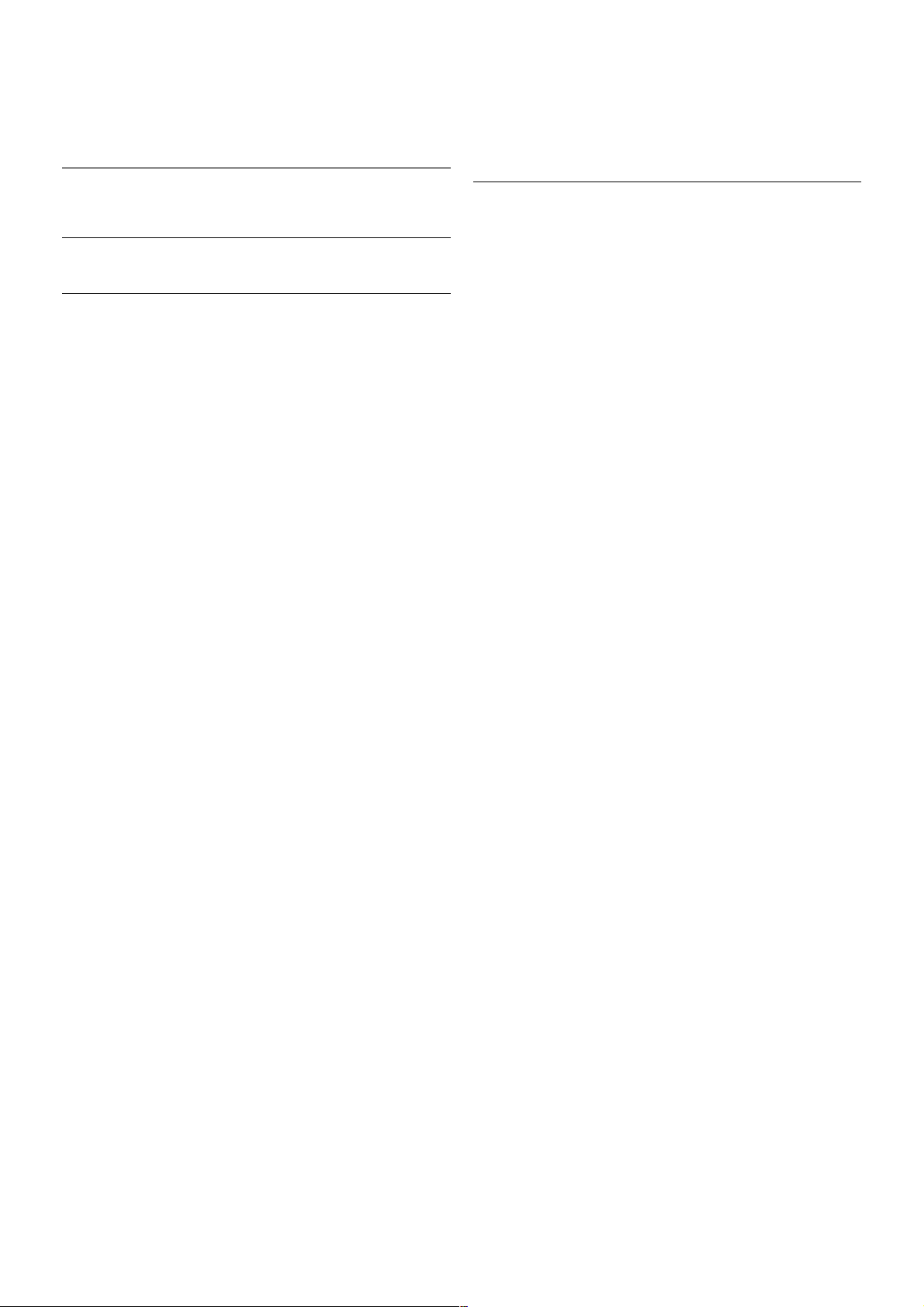
Чистіть пульт дистанційного керування м'якою вологою
ганчіркою. У жодному разі не чистіт ь пульт дистанційного
керування такими речо винами, як спирт, хімікати або
побутові миючі засоби.
3.3
Телеканали
Перегляд телеканалів
Перемикання каналів
Для перегляду телеканалів натисніть клавішу t TV.
Увімкнеться останній канал, який Ви переглядали.
Або натисніть h, щоб відкрит и головне меню, і виберіть
пункт "Перегляд ТВ", після чого натисніть OK.
Перемикання каналів
Для перемикання каналів натискайте CH+ або CH-. Якщо
Вам відомо номер каналу, введіть його за допомогою клавіш
із цифрами. Увівши номер, натисніть OK , щоб увімкнути
канал.
Щоб повернутися до попередньо налаштованого каналу,
натисніть b.
Увімкнення каналу зі списку каналів
Щоб відкрити списки каналів, під час телеперегляду
натисніть L LIST.
Виберіть список у поданих вкладках.
У списку каналів перейдіть до телеканалу чи радіостанції.
Виділивши піктограму телеканалу чи радіостанції, натисніть
OK для увімкнення.
Список каналів може мати кілька сторінок із каналами. Щоб
переглянути наступну чи попередню сторінку, натисніть
клавішу CH- або CH+.
Щоб закр ити списки каналів без перемикання каналу, знову
натисніть L LIST.
Радіоканали
За наявності цифрового мовлення цифрові радіоканали
встановлюються під час початкового встановлення
телевізора. Перемикайте радіоканали так само, як і
телеканали. Встановлення кабельних (DVB-C) каналів
передбачає відлік радіостанцій від каналу під номером 1001 і
далі.
Параметри на каналах
Залежно від типу каналу (аналоговий чи цифровий), який Ви
дивит еся, і вибраних параметрів телевізора доступні ті чи
інші параметри.
Доступ до параметрів
Під час пере гляду каналу натисніть o OPTIONS і виберіть
на панелі з меню вкладку o "Параметри".
Універсальний доступ
Увімкнувши параметр "Універсальний доступ", можна
встановити деякі параметри для користувачів із вадами
слуху та зору.
Для отримання детальніш ої інформації у меню "До відка"
натисніть * "Список" і знайдіть пункт "Універсальний
доступ".
Вибір відео
Цифрові телеканали можуть пропонувати кілька
відеосигналів (програми з кількома вхідними сигналами), різні
ракурси зйомки відеовмісту чи різні програми на одному
телеканалі. На екрані телевізора з'являється повідомлення
про наявність таких телеканалів.
Субтитри
Вмикайте та вимикайте субтитри за допомогою цього
параметра. Виберіть пункт "Увімк. коли вимк. звук" для
відображення субтитрів лиш е тоді, коли звук телевізора
вимикаєт ься за допомогою m.
Мова субтитрів
Якщо в режимі цифрового мовлення немає потрібної мови
субтитрів, можна вибрат и дост упну мову.
Для отримання детальніш ої інформації у меню "До відка"
натисніть * "Список" і знайдіть пункт "Субтитри".
Мови аудіосупроводу
Якщо в режимі цифрового мовлення немає потрібної мови
аудіосупроводу, можна вибрати доступну мову.
Для отримання детальніш ої інформації у меню "До відка"
натисніть * "Список" і знайдіть пункт "Мо в и
аудіосупроводу".
Подвійна I-II
Якщо аудіосигнал передається двома мовами, однак одна
мова чи обидві не розпізнаються телевізором, можна
скористатися цим параметром.
Телевізори / Телеканали 27
Page 28

Common interface
Якщо завдяки модулю CAM доступний оплачений
високоя кісний вміст, за допомогою цьог о параметра можна
встановити параметри оператора.
HbbTV на цьому каналі
Можна заблокув ати сторінки HbbTV на каналі, який
пропонує HbbTV.
Для отримання детальніш ої інформації у меню "До відка"
натисніть * "Список" і знайдіть пункт "HbbTV".
Стан
Вибирайте параметр "Ста н" для перегляду технічної
інформації про канал (аналогов ий чи цифровий) або
під'єднаний пристрій, вміст якого Ви переглядаєте.
Спис ки каналів
Спис ки каналів
У списках каналів можна знайти всі встановлені теле- та
радіоканали.
Крім списку каналів "Все", в якому можна знайти всі
встановлені канали, можна створити список "Вибране",
окремо переглянути встановлені радіостанції або дізнатися
про нові додані канали у списку "Нове".
Увімкнення каналу зі списку каналів
Щоб відкрити списки каналів, під час телеперегляду
натисніть L LIST.
Виберіть один зі списків каналів.
У списку каналів перейдіть до телеканалу чи радіостанції.
Виділивши піктограму телеканалу чи радіостанції, натисніть
OK для увімкнення.
Список каналів може мати кілька сторінок із каналами. Щоб
переглянути наступну чи попередню сторінку, натисніть
клавішу CH- або CH+.
Щоб закр ити списки каналів без перемикання каналу, знову
натисніть L LIST.
Позначити як вибране
У списку каналів "Все" будь-який канал можна позначити як
вибраний.
Перейдіть до потрібного каналу у списку та натисніть *
"По значити як вибране". Канал буде додано до списку
вибраних каналів.
Параметри списку каналів
Відкривши список каналів, натисніть o OPTIONS, щоб
отримати доступ до таких параметрів:
• Цифрові/Аналогові
• Без обмеж ень/Закодовані
• Блокувати чи Розбло кувати
Логотипи каналів
У деяких країнах телевізор може відображ ат и логотипи
каналів. Щоб ці логотипи не з'являлися, їх можна вимкнути.
Щоб вимкнути "Логотипи каналів", виконайт е подані нижче
кроки.
1. Натисніть h, виберіть S "Налаштування", після чого
натисніть OK.
2. Виберіть пункт "Параметри ТВ" > "Загальні
налаштування" > "Лого типи каналів" і натисніть OK.
3. Виберіть пункт "Вимк." та натисніть OK.
4. Щоб закрити меню, натисніть b (у разі потреби кілька
разів).
Перейменування каналів
Можна перейменувати канали в списку каналів.
1. Виберіть канал, який потрібно перейменувати, в одному з
таких списків каналів: "Все", "Вибране", "Радіо" чи "Нове".
2. Натисніть * "Перейменувати". Текст можна вводити за
допомогою клавіатури пульта дистанційного керування або
відкрити екранну клавіатуру.
Використання клавіатури пульт а дистанційного керування
Щоб видалит и символ, розмістіть курсор за ним і натисніть
клавішу # del.
Щоб ввести символ, натисніть його на клавіатурі.
Коли буде гот ово, натисніть клавішу Enter, щоб вибрат и
"Готово". Щоб завершити перейменування, знов у натисніть
клавішу Enter.
Для отримання детальніш ої інформації про використання
клавіатури натисніт ь * "Список" і знайдіть пункт "Пульт
дистанційного керування, клавіатура".
Використання ек ранної клавіатури
Щоб відкрити екранну клавіатуру, розмістіть курсор у
текстовому полі і натисніт ь OK .
Щоб видалит и символ перед курсором, натисніть клавішу
* (повернення назад).
Щоб ввести символ, виберіть його за допомогою клавіш зі
стрілками та натисніть OK.
Щоб вибрат и літери верхнього регістру, натисніт ь клавішу
*.
28 Телевізори / Телеканали
Page 29

Щоб вибрат и цифри чи спеціальні символи, натисніть
клавішу *.
Коли буде гот ово, натисніть клавішу b, щоб закрити
екранну клавіатуру.
Щоб завершити перейменування, виберіть "Готово" та
натисніть OK .
Зміна послідовності каналів
Можна змінювати послідовність розташування каналів у
списку вибраних каналів.
Для отримання детальніш ої інформації у меню "До відка"
натисніть * "Список" і знайдіть пункт "Вибрані канали".
Вибрані канали
Можна створити список вибраних каналів, у якому будуть
лише потрібні Вам канали. Якщо вибрат и список вибраних
каналів, під час їх перемикання будуть доступними лиш е
вибрані канали.
Створення списку вибраних каналів
1. Щоб відкрити списки каналів, під час телеперегляду
натисніть L LIST.
2. Виберіть пункт "Вибране".
3. Якщо список порожній, на екрані телевізора з'явиться
запит щодо додавання каналів. Натисніть OK .
4. За допомогою клавіш зі стрілками виберіт ь потрібний
канал і натисніть OK , щоб позначити його як вибраний.
Послідовність розташування каналів у списку вибраних
залежить від послідовності їх додавання.
5. Щоб завершити вибір вибраних каналів, натисніт ь *
"Готово".
Додавання або видалення вибраних каналів
Щоб додати або видалити вибрані канали зі списку вибраних
каналів, відкрийте список, натисніть o OPTIONS, виберіть
пункт "Додав ання/видалення вибраног о", після чого
натисніть OK .
За допомогою клавіш зі стрілками виберіт ь потрібний канал і
натисніть OK , щоб додати або видалит и його зі списку
вибраних каналів.
Зміна послідовності
Можна змінювати послідовність розташування каналів у
списку вибраних каналів.
1. У списку каналів "Вибране" виділіть канал, який потрібно
перемістити.
2. Натисніть * "Перемістити".
3. За допомогою клавіш зі стрілками перемістіть канал у
потрібне місце. Крім того, за допомогою клавіш із цифрами
можна ввести новий порядковий номер каналу.
4. Для підтвердження перемі щення натисніть OK. Або
натисніть * "Скасувати", щоб скасувати зміну
послідовності.
Можна виділит и інш ий канал і виконати ту саму процедуру.
Додавання або видалення вибраних каналів в інших
списках каналів
Телеканали та радіос танції у списку каналів "Все", "Радіо" та
"Нове" можна позначити як вибрані.
Виділіт ь у цих списках канал, який потрібно додати до
списку вибраних каналів, і натисніть * "Позначити як
вибране". Канал буде позначено зірочкою s і додано до
списку вибраних каналів.
Щоб зняти з каналу позначку вибраного, виділіт ь канал у
будь-якому списку каналів і натисніть * "Зняти позначку
вибраного". Канал буде видалено зі списку вибраних каналів.
Замок від дітей
Щоб діти не дивилися певний канал або програму, можна
заблокувати канал або програму з віковим обмеження м.
Блокування каналу
Щоб діти не дивилися певний канал, його можна
заблокувати. Для перегляду заблокованого каналу потрібно
ввести код блокув а ння від дітей.
Для блокування каналу під час телеперегляду натисніт ь L
LIST, щоб відкрити списки каналів. Виберіть із будь-якого
списку канал, який потрібно забл окувати, натисніт ь o
OPTI ONS і виберіть пункт "Блокувати канал". У списку
каналів забло ков аний канал буде позначено піктограмою
замка ¬.
Щоб розблокувати канал, виберіть зі списку каналів
заблокований канал, після чого виберіть пункт
""Розблокувати канал". Потрібно буде ввест и код
блокув а ння від дітей.
Блокувати програми під'єднаних пристроїв неможливо.
Батьківський контроль
Деякі станції цифрового мовл ення вст ановлюють власні
вікові обмеження для програм. Якщо програма має вікові
обме ж ення і не розрахована для пе регляду Вашою
дитиною, її буде заблоко вано.
Для перегляду заблоко ваної програми потрібно ввести код
блокув а ння від дітей. Батьківський контроль вст ановлюється
для всіх каналів.
Встанов лення вікових обмежень
Натисніть h, виберіть S "Налаштування", після чого
натисніть OK .
Виберіть пункт "Параметри каналів" > "Блокування від
дітей" > "Батьківський контроль".
Щоб вибрат и вікове обмеження, спочатку потрібно ввести
чотиризначний код блокува ння від дітей. Якщо коду
блокув а ння від дітей ще не встановлено, встановіт ь його
зараз.
Ввівши код, можна вибрати вікове обмеження . Програму з
такими ж або більшими віковими обмеж еннями буде
заблоковано. На екрані телевізора з'явиться запит щодо
введення коду для розблокування програми. Деякі
оператори блокують лише програми з більшим віковим
обме ж енням.
Телевізори / Телеканали 29
Page 30

Встанов лення або зміна коду
Щоб встановити код чи змінити поточний код бло к ув а ння
від дітей, натисніть h, виберіт ь S "Налаштування", після
чого натисніть OK .
Виберіть пункт "Параметри каналів" > "Блокування від
дітей" > "Зміна коду".
Введіть поточний код, а потім двічі введіть новий код, після
чого його буде встановлено.
Забул и код?
Якщо Ви забули свій код розблокування, зверніться до
Центру обслуговування клієнтів у своїй країні. Номер
телефону можна знайти у документації, що постачається з
телевізором, або на веб-сайті www.philips.com/support.
Встановлення каналів
Онов лення каналів
Автоматичне оновлення
Якщо Ви користуєтеся послугами цифрового телемовлення,
телевізор можна налаштувати на автомат ичне оновлення
списку новими каналами.
Крім того, оновити канали можна самостійно.
Автоматичне оновлення каналів
Один раз на день, о 6 год. ранку, телевізор оновлює канали і
зберігає нові канали. Нові канали зберігаються у списку
каналів "Все" та "Нове". Порожні канали видаляються.
За наявності нових чи в разі оновлення або видалення
каналів на телевізорі під час запуску з'являється відповідне
повідомлення. Для здійснення автоматичного оновлення
каналів телевізор повинен бути в режимі очікування.
Щоб вимкнути повідомлення під час запуску, натисніт ь h,
виберіть S "Налаштування", після чого натисніть OK .
Виберіть пункт "Параметри каналів" та натисніть OK.
Виберіть пункт "Встановлення каналів" > "Повідомлення
про оновлення каналу" > "Вимк."
Щоб вимкнути параметр "Автоматичне оновлення каналів",
натисніть h, виберіть S "Налаштування", після чого
натисніть OK.
Виберіть пункт "Параметри каналів" і натисніть OK. Потім
виберіть пункт "Встановлення каналів" > "Автоматичне
оновлення каналів" > "Вимк."
Почато к оновлення
Щоб виконат и оновлення самостійно, натисніть h,
виберіть S "Налаштування", після чого натисніть OK .
Виберіть пункт "Пошук каналів" і натисніть "OK".
Виберіть пункт "Онов ити канали" і виконайте вказівки на
екрані. Оновлення може тривати кілька хвилин.
У деяких країнах канали оновлюються автоматично під час
телеперегляду чи в режимі очікування телевізора.
Нові канали
Нові канали, додані завдяки параметру автомат ичного
оновлення каналів, можна легко знайти у списку каналів
"Нове". Ті самі нові канали зберігаються також у списку
каналів "Все" чи "Радіо".
Нові канали залишаються у списку каналів "Нове", поки їх не
буде позначено як вибрані чи увімкнено.
Для отримання інформації про позначення каналів як
вибраних у меню "Дов ід к а" натисніть * "Список" і
знайдіть пункт "Вибрані канали".
Перевстановлення каналів
Можна знайти та перевстановити канали, а інші
налаштування залишити без змін. Крім того, можна
перевстановити всі налаштування телевізора.
Якщо встановлено код блокув а ння від дітей, його потрібно
буде ввести перед перевстановленням каналів.
Перевстановлення каналів
Щоб перевстановити лише канали, виконайте подані нижче
кроки.
1. Натисніть h, виберіть S "Налаштування", після чого
натисніть OK.
2. Виберіть пункт "Пошук каналів" > "Перевстановити
канали" та натисніть OK.
3. Виберіть пункт "Антена (DVB-T)" або "Кабель (DVB-C)".
Пошук каналів може тривати кілька хвилин. Виконайте
вказівки на екрані.
Повне встановлення
Щоб перевстановити всі налаштування телевізора,
виконайте подані нижче кроки.
1. Натисніть h, виберіть S "Налаштування", після чого
натисніть OK.
2. Виберіть пункт "Параметри ТВ" > "Загальні
налаштування" > "Перевстановлення ТВ" і натисніть OK.
Встановлення може тривати кілька хвилин. Виконайте
вказівки на екрані.
Заводські налаштування
Параметр "Заводські налаштування" дозволяє відновити
початкові налаштування зображення, звуку та Ambilight
телевізора.
Щоб відновити заво дські налаштування телевізора,
виконайте подані нижче кроки.
1. Натисніть h, виберіть S "Налаштування", після чого
натисніть OK.
2. Виберіть пункт "Параметри ТВ" > "Загальні
налаштування" > "Заводські налаштування" і натисніть OK.
3. Для підтвердження натисніть OK.
4. Щоб закрити меню, натисніть b (у разі потреби кілька
разів).
30 Телевізори / Телеканали
Page 31

Вступ
Параметр "Копіювати список каналів" призначено для
дилерів і досвідчених користувачів. У деяких країнах
параметр "Копіювати список каналів" доступний лише для
копіювання супутникових каналів.
Завдяки параметру "Копіювати список каналів" можна
копіювати канали, вст ановлені на одному телевізорі, на
інший телевізор Philips тієї самої лінійки. З його допомогою
не потрібно витрачати час на пошук каналу, завантаживши
попередньо складений список каналів. Використовуйт е
флеш-накопичувач USB місткістю щонайменше 1 Гб.
Умови
• Обидва телевізори має бути випущено того самого року.
• Обидва телевізори повинні бути того самог о типу.
Перевірити тип можна в табличці з даними на їхній задній
панелі. Зазвичай тип позначається Q . . . LA
• Обидва телевізори повинні мати сумісні версії
програмного заб езпечення.
Поточна версія
Перевірити поточну версію програмного забезпечення
телевізора можна за допомогою параметра "Інформація
про поточне ПЗ" у меню "Налаштування" > "Параметри
прогр. забезп.".
Копіювання списку каналів
Копіювання списку каналів
1. Увімкніть телевізор зі встановленими каналами. Вставте
USB-пристрій.
2. Натисніть h, виберіть S "Налаштування", після чого
натисніть OK.
3. Виберіть пункт "Параметри ТВ" > "Загальні
налаштування" > "Копіювати списо к каналів" > "Копіювати
на USB" та натисніть OK. Щоб скопіювати список каналів із
цього телевізора, можливо, потрібно буде ввести код
блокув а ння від дітей, який Ви вводили під час встановлення .
4. Після копіювання вийміть USB-пристрій.
Тепер скопійований список каналів можна зава нтажити на
інший телевізор Philips.
Завантаження списку каналів
Завантаження ско пійов аного списку каналів
Залежно від того, чи на телевізорі вже встановлено канали
чи ні, завантажувати список каналів потрібно різними
способами.
На телевізо р без встановлених каналів
1. Вставте штекер у розетку, щоб розпочати встановлення , і
виберіть мову та країну. Пошук каналів можна пропустити.
Завершіть вст ановлення.
2. Вставте USB-пристрій, на якому збережено список
каналів іншого телевізора.
3. Щоб розпо чати завантаження списку каналів, натисніть
h, виберіть S "Налаштування", після чого натисніть OK.
4. Виберіть пункт "Параметри ТВ" > "Загальні
налаштування" > "Копіювати списо к каналів" > "Копіювати
на ТВ" і натисніт ь OK . Може з'явитися запит щодо
введення коду блокування від дітей цього телевізора.
5. Телевізор повідомить про завершення копіювання списку
каналів. Вийміт ь USB-пристрій.
На телевізо р зі встановленими каналами
1. Перевірте налаштування країни, вст ановлене для
телевізора. (Для цього натисніть h, виберіть S
"Налаштування", після чого натисніть OK. Виберіть пункт
"Пошук каналів" > "Перевстановити канали" та натисніть
OK. Натисніть b, а потім виберіть пункт "Скасувати", щоб
вийти зі сторінки пошуку каналів).
Якщо вибрано правильну країну, продовжіть, перейшовши
до кроку 2.
Якщо вибрано неправильну країну, потрібно розпо чати
перевстановлення. Щоб розпо чати пе ревстановлення ,
натисніть h, виберіть S "Налаштування", після чого
натисніть OK. Виберіть пункт "Параметри ТВ" > "Загальні
налаштування" > "Перевстановлення ТВ" > OK. Виберіть
правильну країну та пропустіть пошук каналів. Завершіть
встановлення . Після цього продовжіть із кроку 2.
2. Вставте USB-пристрій, на якому збережено список
каналів іншого телевізора.
3. Щоб розпо чати завантаження списку каналів, натисніть
h, виберіть S "Налаштування", після чого натисніть OK.
4. Виберіть пункт "Параметри ТВ" > "Загальні
налаштування" > "Копіювати списо к каналів" > "Копіювати
на ТВ" і натисніт ь OK . Може з'явитися запит щодо
введення коду блокування від дітей цього телевізора.
5. Телевізор повідомить про завершення копіювання списку
каналів. Вийміт ь USB-пристрій.
DVB-T чи DVB-C
Прийом сиг налу телев ізійно го мовлення формату DVB-T
чи DVB-C
Якщо у Вашій країні наявний прийом сигналів телевізійного
мовлення форматів DVB-T і DVB-C, а також якщо телевізор
може приймати сигнал DVB-T і DVB-C у такій країні, під час
встановлення каналів слід вибрати один або другий варіант.
Якщо для запуску встановлення нових каналів потрібно
змінити налаштування DVB, натисніть h, виберіть S
"Налаштування", після чого натисніть OK.
Виберіть пункт "Параметри каналів" та натисніть OK.
Виберіть пункт "Встановлення каналів" > "Під'єднання
антени" > "Антена (DVB-T)" або "Каб ель (DVB-C)" і
натисніть OK. Виберіть потрібне налаштування DVB.
Встанов лення каналу формату DVB-C
Для спрощення користування всі налаштування DVB-C
здійснюються автоматично.
Якщо операт ор DVB-C надав Вам спеціальні значення DVBC, зокрема код мережі або частот у мережі, їх слід ввести,
коли на телевізорі під час встановлення з'явиться
відповідний запит.
Під час вст ановлення, можливо, потрібно буде налаштувати
пошук (повний чи швидкий) або ввести певне значення
швидкості передачі в меню "Налаштування". Щоб
налаштувати "Швидкість передачі", спочатку виберіт ь
значення "Вручну".
Телевізори / Телеканали 31
Page 32

Конфлікти номерів каналів
У деяких країнах різні телеканали можуть мати той самий
номер. Під час встановлення на екрані телевізора
з'являється список конфліктів номерів каналів. Потрібно
вирішити, котрий телеканал встановити під номером, який
мають кілька телеканалів.
DVB-T + DVB-C
Якщо можливе використання вхідних сигналів з ант ени
DVB-T та вхідних сигналів DVB-C, телевізор можна
налаштувати на прийом сигналів у форматах DVB-T та DVBC. Встановіть спочатку одну систему, а потім іншу,
вибираючи потрібні налаштування.
Встановивши системи, потрібно активувати вхідний сигнал з
антени, який надходить через роз'єм для антени на задній
панелі телевізора, та вибрат и на телевізорі потрібну
систему, щоб дивитися встановлені канали.
Як вибрати налаштування DVB-T або DVB-C, дивіться вище.
Параметри DVB
Режим швидкості передачі
Якщо операт ор кабельної мережі не надав Вам певного
значення швидкості передачі для встановлення телеканалів,
залиште для "Режиму швидкості передачі" параметр
"Автоматично".
Якщо Ви отримали певне значення швидкості передачі,
виберіть параметр "Вручну". Однак, отримане значення вже
може бути в попередньо складеному списку швидкостей
передачі. Щоб перевірити, чи значення доступне
автомат ично, виберіть пункт "Попередньо визначена
швидкість передачі".
Попередньо визначена швидкість передачі
Якщо для "Режиму швид ко сті передачі" вибрано параметр
"Автоматично", телевізор використовуватиме 1 з
попередньо визначених швидкостей передачі, яка
застосовується більшістю операторів кабельної мережі у
Вашій країні.
Швид кість передачі 1
Якщо для "Режиму швид ко сті передачі" вибрано параметр
"Вручну", можна ввест и значення швидкості передачі, яке
Ви от римали від оператора кабельної мережі. Для введення
значення використ овуйте клавіші з цифрами.
Швид кість передачі 2
Якщо для "Режиму швид ко сті передачі" вибрано параметр
"Вручну", можна ввест и друге значення швидкості передачі,
яке Ви от римали від оператора кабельної мережі. Для
введення значення використовуйт е клавіші з цифрами.
Режим частоти мережі
Якщо Ви плануєте використ овувати "Швидкий пошук" у
режимі пошуку частоти, щоб знайти канали, виберіт ь пункт
"Автоматично". Телевізор використовуват име 1 з
попередньо визначених част от мережі (чи HC – homing
channel), яка застосову ється більшістю опе раторів кабельної
мережі у Вашій країні.
Якщо Ви отримали певне значення част оти мережі для
пошуку каналів, виберіт ь пункт "Вручну".
Частота мережі
Якщо для режиму частоти мережі вибрано параметр
"Вручну", тут можна ввести значення швидкості передачі,
яке Ви от римали від оператора кабельної мережі. Для
введення значення використовуйт е клавіші з цифрами.
Пошук частоти
Виберіть спосіб пошуку каналів. Можна вибрат и "Швидкий
пошук" і використ овувати попередньо встановлені
параметри, які зас тосовуються більшістю операт орів
кабельної мережі у Вашій країні.
Якщо це не дає змоги встановити канали чи відсутні дея кі
канали, можна вибрати "По вний пошук" як розширений
спосіб. Цей спосіб передбачає довший пошук і встановлення
каналів.
Крок частот
Телевізор шукає канали з кроком8 МГц.
Якщо це не дає змоги встановити канали чи відсутні дея кі
канали, можна шукати з меншим кроком 1 МГЦ.
Використання кроку 1 МГц передбачає довший пошук і
встановлення каналів.
Цифрові канали
Якщо Вам відомо, що операт ор кабельної мережі не надає
цифрових каналів, можна пропусти їх пошук.
Виберіть пункт "Вимк.".
Аналогові канали
Якщо Вам відомо, що операт ор кабельної мережі не надає
аналогових каналів, можна пропусти їх пошук.
Виберіть пункт "Вимк.".
Без обмежень/закодо вані
Якщо у Вас є підписка та CAM (модуль умовно го доступу)
для платних телевізійних послуг, виберіт ь пункт "Без
обмежень + закодовані". Якщо у Вас немає підписки на
платні телеканали чи послуги, можна вибрати лише пункт
"Канали без обмежень".
32 Телевізори / Телеканали
Page 33

Для отримання детальніш ої інформації у меню "До відка"
натисніть * "Список" і знайдіть пункт "CAM – Модуль
умов ного доступу".
Якість прийому
Якщо Ви користуєтеся послугами цифрового телемовлення,
можна перевірити якість і потужніст ь сигналу каналу.
Якщо у Вас є власна антена, можна спробувати покращити
прийом сигналу шляхом зміни її положення.
Щоб перевірити якість прийому сигналу цифрового каналу,
увімкніть потрібний канал.
Натисніть h, виберіть S "Налаштування", після чого
натисніть OK .
Виберіть пункт "Параметри каналів" і натисніть OK . Потім
виберіть пункт "Встановлення каналів" > "Цифрові: тест.
прийому сигналу" та натисніть OK .
Відображається част ота цифрового сигналу для цього каналу.
Якщо якість прийому сигналу низька, можна змінити
положення антени. Щоб перевірити якість прийому сигналу
на цій частоті ще раз, виберіт ь пункт "Пошук" і натисніть
OK.
Щоб самостійно ввести певну частот у цифрового сигналу,
скористайтеся цифровими клавіш ами пульта дистанційного
керування . Або виберіть частот у, за допомогою клавіш w та
x наведіть стрілки на цифру та змініть її, скориставшись u і
v. Для перевірки цієї частоти, натисніть "Пошук", після чого
натисніть OK .
Якщо для отримання сигналів каналів використовується DVB-
C, доступними є параметри "Режим швидкості передачі" і
"Попередньо визначена швидкість передачі". Для режиму
швидкості передачі слід вибрат и значення "Автоматично",
якщо оператор кабельної мережі не надав певне значення
швидкості передачі. Щоб ввести значення швидкості
передачі, користуйтеся клавішами з цифрами.
Встанов лення вручну
Аналогові телеканали можна почергово встановлювати
вручну.
Щоб встановити аналогові телеканали вручну, натисніть h,
виберіть S "Налаштування" , після чого натисніть OK .
Виберіть пункт "Параметри каналів" та натисніть OK.
Виберіть пункт "Встановлення каналів" > "Аналогові:
встановлення вручну" та натисніть OK .
1. Система
Щоб налаштувати телевізійну систему, виберіт ь пункт
"Система" та натисніть OK .
Виберіть країну або част ину світу, де Ви знаходитеся у
даний момент.
2. Пошук каналу
Щоб знайти канал, виберіт ь пункт Шукати канал і натисніть
OK. Виберіть Пошук і натисніть OK. Частоту також можна
ввести самостійно. Якщо якість прийому незадовільна,
натисніть Пошук ще раз. Якщо потрібно зберегти канал,
виберіть пункт Готово і натисніть OK.
3. Точне налаштування
Для точного налаштування каналу виберіть пункт "Точна
настройка" та натисніть OK . Точно налаштувати канал
можна за допомогою клавіші u або v.
Щоб зберегти знайдений канал, виберіть пункт "Готово" та
натисніть OK .
4. Збереження
Канал мо жна зберегти під поточним номером каналу або
під новим.
Виберіть пункт "Зберегти поточний канал" або "Зберегти
як новий канал".
Виконувати ці дії можна, поки не буде знайдено всі аналогові
телеканали.
Формат зображення
Якщо вгорі та внизу чи з обох боків зображення
з'являються чорні смуги, можна змінити формат
зображення на такий, який відповідає розміру екрана.
Щоб відкрити меню "Формат зображення", під час
телеперегляду натисніть f FORMAT.
Виберіть формат зі списку і натисніть OK.
Формати зображення
Відповідно до зображення на екрані доступні подані нижче
формати.
• Автозаповнення
Автоматично збільшує зображення до розміру екрана.
Мінімальне спотворення зображення, видно субтитри.
Несумісний із комп'ютером. Однак, дея кі граничні формати
зображення можуть відображати чорні смуги.
• Автомасштабування
Автоматично опт имально збільшує зображення до розміру
екрана без спотворення. Можуть відображатися чорні
смуги. Несумісний із комп'ютером.
• Супер-масшт абування
Усуває чорні смуги з боків зображення, що транслюється у
форматі 4:3. Зображення налаштовується відповідно до
розмірів екрана.
• Кіноформат 16:9
Масштабує зображення до формату 16:9.
• Широкий екран
Розтягує зобр аження до формату 16:9.
• Без зміни масштабу
Найкращий режим для зображень стандарту високої
чіт кост і та комп'ютера. Піксельне відображення . На
зображеннях із комп'ютера можуть з'являтися чорні смуги.
Телетекст
Сторінки телетексту
Відкривання теле тек сту
Телевізори / Телеканали 33
Page 34

Щоб під час телеперегляду відкрити телетекст, натисніть
клавішу TEXT.
Щоб закр ити телетекст, натисніть TEXT ще раз.
Вибір сторінки теле тексту
Щоб вибрати сторінку ...
• За допомогою клавіш із цифрами введіть номер сторінки.
• Натисніть клавішу w або x.
• Натисніть клавішу u або v.
• Натисніть кольорову клавішу для вибору одного з пунктів із
кольоровими позначками внизу екрана.
Підсторінки телетексту
Одна сторінка телетексту може містити кілька підсторінок.
Номери підсторінок подано на панелі біля номера головної
сторінки.
Щоб вибрати пі дсторінку, натисніт ь клавішу w або x.
Сторінки телетексту T.O.P.
Деякі станції телемовлення пропонують телетекст T.O.P.
Щоб відкрити сторінки телетексту T.O.P. на сторінці
телетексту, натисніть клавішу o OPTIONS і виберіть
пункт "Огляд T.O.P.".
Вибрані сторінки
Телевізор складає список 10 останніх відкритих сторінок
телетексту. Їх можна легко відкрити ще раз у стовпчику
вибраних сторінок телетексту.
1. У режимі телетексту виберіть зірочку у верхньому лівому
куті екрана для відображення стовпчика вибраних сторінок.
2. Натисніть клавішу v чи u, щоб вибрати номер сторінки,
та натисніт ь клавішу OK , щоб відкрити сторінку.
Очистити список можна за допомогою параметра
"Очистити вибрані сторінки".
Пошук у теле тексті
Можна вибрати слово і виконати його пошук у цілому тексті.
Відкрийте сторінку телетексту та натисніть OK.
За допомогою клавіш зі стрілками виберіть потрібне слово
або число.
Щоб відразу перейти до цього слов а або числа далі в
телетексті, натисніть OK ще раз.
Щоб перейти далі до наступного співпадіння, натисніть OK
ще раз.
Щоб припинити пошук, натисніть клавішу u, поки не
вибрано жодного пункту.
Телетекст під'єднано го пристрою
Деякі під'єд нані пристрої, які приймають сигнал телеканалів,
також пропонують послугу телетексту.
Щоб відкрити телетекст під'єднаного пристрою, натисніть
h, виберіть цей пристрій, після чого натисніть OK.
Під час пере гляду каналу на пристрої натисніть клавішу o
OPTIONS, виберіть пункт "Показати клавіші пристрою",
після чого натисніть клавішу T та OK. Щоб приховати
клавіші пристрою, натисніть клавішу b.
Щоб закр ити телетекст, знову натисніть TEXT.
Цифровий текст (лише у Великобританії)
Деякі станції цифрового мовл ення пропонують на своїх
цифрових телеканалах спеціальну послугу цифрового тексту
чи послугу інтерактивного телебачення. Сюди належить
звичайний телетекст із кольоровими клавішами, клавішами зі
стрілками та цифрами для вибору і перегляду.
Щоб закр ити цифровий текст, знову натисніть TEXT.
Параметри телетексту
У режимі телетексту натисніть o OPTIONS, щоб вибрати
такі параметри:
• Призупинити гортання сторінок
• Розділення екрана
• Огляд T.O.P.
• Збільшити
• Відкриття
• Гортання підсторінок
• Приховати вибрані сторінки
• Очистити вибрані сторінки
• Мова
Призупинення гортання сторінок
Щоб призупинити автоматичне гортання підсторінок,
натисніть o OPTIONS і виберіть пункт "Призупинити
гортання сторінок".
Розділення екрана / Повноекранний режим
Для відображення телеканалу та поруч телетексту
натисніть o OPTIONS і виберіть пункт "Розділення
екрана".
Щоб повернутися до повноекранного режиму, виберіть
пункт "Повноекранний режим".
Огляд T.O.P.
Щоб відкрити сторінки телетексту T.O.P. на сторінці
телетексту, натисніть o OPTIONS і виберіть пункт
"Огляд T.O.P.".
Збіль ш ення
Щоб збільшити сторінку телетексту для зручнішого
читання, натисніть o OPTIONS і виберіть пункт
"Збільш ити". Для прокручування сторінки вниз натисніть
клавішу v або u.
Відображення
Для відображення прихованої інформації на сторінці
натисніть клавішу o OPTIONS і виберіть пункт
"Відкриття".
Гортання підсторінок
Для гортання підсторінок за їх наявності натисніть o
OPTIONS і виберіть пункт "Гортання підсторінок".
Мова
Щоб перейти до групи символів для відображення
телетексту належним чином, натисніть o OPTIONS і
виберіть пункт "Мов а".
Налаштування телетексту
Мова телетексту
34 Телевізори / Телеканали
Page 35

Деякі станції цифрового телевізійного мовл ення
пропонують телетекст різними мовами.
Для встановлення мови основного і додат кового
телетексту, натисніть h, виберіт ь S "Налаштування" і
натисніть OK.
Виберіть пункти "Параметри каналів" та "Основний
телете к ст" чи "До датк о вий телетекст", після чого виберіть
потрібні мови телетексту.
Телетекст 2.5
За наявності телетекст 2.5 пропонує більше кольорів та
кращу графіку. За замовчуванням телетекст 2.5 є увімкнений.
Для вимкнення натисніть h, виберіть S "Налаштування",
після чого натисніть OK.
Виберіть пункт "Параметри ТВ" > "Параметри" >
"Телетекст 2.5."
Інтерактивне телебачення
Що так е iTV?
Інтерактивне телебачення дозволяє отримати дост уп до
звичайних телепрограм, які пропонуються дея кими
станціями цифрового мовлення разом зі сторінками з
інформацією або розважальним вмістом. На дея ких
сторінках можна дати відгук на програму або проголосувати,
робити Інтернет-покупки чи платити за використання
служби Video-On-Demand.
HbbTV, MHEG, . . .
Станції телемовлення використовують різні інт е рактивні
телевізійні системи: HbbTV (Hybrid Broadcast Broadband TV
– стандарт гібридного телебачення, який поєднує
традиційне телебачення із можливостями Інтернету) або
iTV (інтерактивне телебачення – MHEG). Інколи
інтерактивне телебачення називають цифровим текстом
або червоною клавішею. Однак, системи мають свої
особливості.
Для отримання детальніш ої інформації відвідайте веб-сайт
станції телемовлення.
Що потрібно?
Інтерактивне телебачення доступне лише на цифрових
телеканалах. Щоб скористатися усіма перевагами
інтерактивного телебачення, потрібне високошвидкісне
(широкосмугове) Інтернет-підключення до телевізора.
Сторінки iTV
Відкривання сторінок iTV
Більшість каналів, які пропонують HbbTV або iTV, подають
запит щодо натиснення клавіші * (червона) чи клавіші OK
для переходу до інтерактивної програми.
Навігація сторінками iTV
Для навігації сторінками iTV можна користуватися
кольоровими клавішами, клавішами зі стрілками та цифрами і
клавішею b. Для перегляду відео на сторінках iTV можна
користуватися клавіш ами x (відтворення), p (пауза) та q
(стоп).
Цифровий текст (лише у Великобританії)
Щоб відкрити послугу цифрового тексту, натисніть TEXT.
Щоб закр ити її, натисніть b.
Закривання сторінок iTV
На більшості сторінках iTV подається інформація щодо
клавіші, яку слід натиснути для закривання.
Щоб закр ити сторінку iTV, перемкніть на наступний
телеканал і поверніться назад.
3.4
Телегід
Відкривання телегіда
Завдяки телегіду можна переглянути список поточних і
запланованих телепрограм каналів*. Залежно від того, звідки
телегід отримує дані, відображаються аналогові та цифрові
канали або лиш е цифрові канали. Не всі канали пропонують
дані для телегіда.
Відкривання теле г іда
Щоб відкрити телегід, натисніть GUI D E.
Щоб вийти, знову натисніть GUI DE.
Коли Ви відкриваєт е телегід вперш е, телевізор перевіряє усі
телеканали на наявність інформації про програму. Це може
тривати кілька хвилин. Дані телегіда зберігаються у
телевізорі.
Перехід до програми
З меню телегіда можна перейти до поточної програми.
Щоб вибрат и програму, за допомогою клавіш зі стрілками
виділіть її назву.
Щоб переглянути програми, заплановані на пізніше,
перейдіть вправо.
Щоб перейти до програми (каналу), виберіть програму та
натисніть OK.
Перегляд інформації про програму
Щоб переглянути інформацію про вибрану програму,
натисніть i INFO.
Змінити день
У телегіді можна знайти програми, заплановані на наступні
дні (щонайбільше на 8 днів наперед).
Якщо телегід отримує дані зі станції телемовлення, можна
натиснути клавіш у CH+, щоб переглянути графік на один із
наступних днів. Щоб повернутися до попереднього дня,
натисніть клавіш у CH-.
Також можна натиснути клавішу o OPTIONS і вибрати
пункт "Змінити день".
Щоб вибрат и день графіка, виберіт ь пункт "Попередній
день", "Сь огодні" чи "Наступний день" і натисніт ь OK .
Телевізори / Телегід 35
Page 36

Якщо телегід отримує дані з Інтернету, натисніть *
"Вибрати день".
Встанов лення нагад ування
Можна встановити нагадування про початок програми, яке
з'являтиметься на екрані як повідомлення.
Щоб встановити нагадування, виберіть у розкладі програму
та натисніт ь кольорову клавішу зі значенням "Встанов.
нагадув.". Програму буде позначено піктограмою годинника
ê.
Щоб скасува ти це нагадування, натисніть кольорову клавішу
за значенням "Очист. нагад.".
Щоб переглянути список усіх встановлених нагадувань,
натисніть кольорову клавіш у за значенням "Заплановані
нагадування".
Пошук за жанром
Шукати запл ановані програми можна за жанром, наприклад
фільми, спортивні програми тощо, якщо така інформація
доступна.
Для пошуку програм за жанром натисніть o OPTIONS і
виберіть пункт "Пошук за жанром".
Виберіть жанр і натисніть OK . З'явиться список знайдених
програм.
Записи
З меню телегіда можна відразу виконати запис чи
запланувати запис телепрограми. Для збереження записів
під'єднайте жорсткий диск USB до телевізора.
Для отримання детальніш ої інформації про запис натисніть
* "Список" і знайдіть пункт "Запис".
Отримання даних для телегіда
Телегід отримує дані з каналів чи Інтернету. У деяких
регіонах і для деяких каналів ці дані можуть бути
недоступними.
Телевізор постачається із налашт уванням даних "Зі станц ії
телемов лення".
Якщо телегід отримує дані з Інтернету, поруч із цифровими
каналами він може також відображат и аналогові канали. У
меню телегіда поточний канал можна переглядати у режимі
малого екрана.
Налаштування отримання даних для телегід а
Якщо телевізор під'єднано до Інтернету, його можна
налаштувати на отримання даних для телегіда з каналу.
Щоб налаштувати отримання даних для телегіда, натисніть
h, виберіть S "Налаштування", після чого натисніть OK .
Виберіть пункт "Параметри ТВ" > "Загальні налаштування"
> "Телегід".
Виберіть пункт "Зі станції телемо влення" чи "З Інтернету".
Зниклі записи
Якщо здається, що деякі записи зникли зі списку записів,
можливо, змінено дані телегіда. Записи, зроблені за
параметра "Зі станції телемовлення", стають невидимими в
списку в разі вибору параметра "З Інтернету" чи навпаки.
Можливо, телевізор автоматично встановив параметр "З
Інтернету".
Для появи записів у списку записів виберіт ь параметр, який
був під час їх запису.
3.5
Перехід до пристроїв
Список джерел
У списку типів підключення – меню "Джерело" – можна
знайти під'єднані до телевізора пристрої.
З меню "Джерело" можна перейти до пристрою.
Меню Джерело
Щоб відкрити меню "Джерело", натисніть клавіш у c
SOURCE.
Щоб перейти до під'єднаного пристрою, виберіт ь його за
допомогою стрілок w (вліво) або x (вправо) та натисніть
OK.
Для деяких пристроїв (HDMI-CEC) можна вибрати дію
безпосередньо у списку під піктограмою пристрою.
Виберіть пристрій, дію і натисніть OK .
Щоб закр ити меню "Джерело" без переходу до пристрою,
знову натисніть c.
Автоматичне виявлення
Коли до телевізора під'єднати новий пристрій, його буде
виявлено автоматично та додано до меню "Джерело".
Пристрій відображ ається як піктограма (тип пристрою) і
має назву. Якщо тип пристрою не відповідає пристрою,
наприклад пристрій відображ ається як програвач, хоч не є
ним насправді, тип мо жна змінити.
Щоб змінити тип пристрою, натисніть * "Тип пристрою"
і виберіть тип, який відповідає йому, після чого натисніть
OK.
Якщо назва не підходить для пристрою або Ви хочете
присвоїти йому свою назву, натисніть * "Перейменувати".
Вводьте нову назву за допомогою клавіатури пульта
дистанційного керування.
Відповідний тип пристрою полегшує використання
пристрою. Тип пристрою визначає стилі зображення і звуку,
роздільну здатність, певні налаштування чи місце в меню
"Джерело".
Коли до телевізора під'єднати новий пристрій, піктограма
пристрою переміщається на початок меню "Джерело".
36 Телевізори / Перехід до прист роїв
Page 37

Якщо телевізору не вдається виявит и пристрій
автомат ично, виберіть з'єднання, за допомогою якого його
під'єднано, після чого виберіт ь тип і назву пристрою.
Початкова назв а та піктограма
Щоб відновити початкову назву і піктограму пристрою,
натисніть o OPTIONS, виберіт ь на панелі з меню вкладку
"Параметри", після чого виберіт ь пункт "Початкова назва та
піктограма" і натисніть OK.
Сканування типів підключення
Для повторного сканування усіх типів підключення
телевізора та оновле ння меню "Джерело" натисніть o
OPTIONS, виберіт ь на панелі з меню вкладку "Параметри",
після чого виберіть пункт "Сканувати типи підключення" і
натисніть OK.
З режиму очікування
Коли телевізор перебуває у режимі очікування , увімкнути
під'єднаний пристрій можна за допомогою пульта
дистанційного керування телевізора.
Відтворити
Щоб із режиму очікування увімкнути програвач дисків і
телевізор та розпочати відтворення диска чи перегляд
програми, натисніть на пульті дистанційного керування
телевізора клавішу x (відтворення).
Пристрої має бути з'єднано за допомогою кабелю HDMI, і
на них має бути увімкнено функцію HDMI CEC.
Система домашнього кінотеатру
Можна увімкнути систему домашнього кінотеатру, щоб
послухати аудіодиск чи радіо, а телевізор залишити в
режимі очікування.
Щоб увімкнути HTS, а телевізор залишити в режимі
очікування, натисніть на пульті дистанційного керування
телевізора клавішу c SOURCE.
EasyLink
Завдяки функції EasyLink керувати під'єднаним пристроєм
можна за допомогою пульта дистанційного керування
телевізора. Для зв'язку з під'єднаними пристроями EasyLink
використовує протокол HDMI CEC*. Пристрої повинні
підтримувати HDMI CEC і мають бути пі д'єднані за
допомогою з'єднання HDMI.
Для отримання детальніш ої інформації у меню "До відка"
натисніть * "Список" і знайдіть пункт "EasyLink".
3.6
Субтитри і мови
Субтитри
Увімкнення субтитрів
Щоб відкрити меню "Субтитри", натисніть клавішу
SUBTITLE.
Для субтитрів можна вибрати значення "Увімк." чи "Вимк.".
Для відображ ення субтитрів, коли програма транслюється
іншою мовою, ніж вст ановлена, виберіт ь пункт
"Автоматично". Також цей параметр дає змогу відображати
субтитри, коли звук телевізора вимкнено за допомогою
клавіші m.
Вимикати субтитри для аналогових каналів потрібно на
сторінці телетексту.
Субтитри для аналогов их каналів
Вмикати субтитри для кожного аналоговог о каналу потрібно
вручну.
1. Щоб відкрити телетекст, увімкніть канал і натисніть Text.
2. Введіть номер сторінки для субтитрів (зазвичай це 888).
3. Щоб закрити телетекст, знову натисніть клавішу Text.
Після того як у меню "Субтитри" буде вибрано значення
"Увімк.", під час перегляду цього аналогового каналу
з'являться субтитри, якщо вони будуть дост упні.
Щоб дізнатися тип каналу (аналогов ий чи цифров ий),
увімкніть канал і виберіт ь у меню "Параметри" пункт "Стан".
Субтитри для цифрових каналів
Вмикати субтитри на сторінці телетексту для цифрових
каналів не потрібно.
Цифрові телеканали можуть пропонувати програму із
субтитрами кількома мовами. Можна встановит и потрібну
основну й додат кову мови субтитрів. Якщо субтитри будуть
доступні однією із цих мов, вони з'являться на екрані
телевізора.
Телевізори / Субтитри і мови 37
Page 38

Якщо субтитри встановленими мовами недоступні, можна
вибрати іншу доступну мову.
Для встановлення основної і додаткової мов субтитрів
виконайте подані нижче кроки.
1. Натисніть h, виберіть "Налаштування", після чого
натисніть OK .
2. Виберіть пункти "Параметри каналів" та "Мови" >
"Основні субтитри" чи "До датков і субтитри" і натисніть
OK.
3. Виберіть мову та натисніть OK.
4. Щоб закрити меню, натисніть b (у разі потреби кілька
разів).
Щоб вибрат и мову субтитрів за відсут ності потрібної мови,
виконайте подані нижче кроки.
1. Натисніть o OPTIONS
2. Виберіть пункт "Мова субтитрів", потрібну мову та
натисніть OK .
Мова аудіосупроводу
Цифрові телеканали можуть пропонувати аудіосупровід
програми кількома мовами. Мож на встановити потрібну
основну й додат кову мови аудіосупроводу. Якщо
аудіосупровід буде доступним однією із цих мов, телевізор
вибере її.
Якщо аудіосупровід встановленими мовами недоступний,
можна вибрати іншу доступну мову.
Для встановлення основної і додаткової мов аудіосупроводу,
виконайте подані нижче кроки.
1. Натисніть h, виберіть "Налаштування", після чого
натисніть OK .
2. Виберіть пункти "Параметри каналів" та "Мови" >
"Основне аудіо" чи "До датков е аудіо" і натисніть OK .
3. Виберіть мову та натисніть OK.
4. Щоб закрити меню, натисніть b (у разі потреби кілька
разів).
Щоб вибрат и мову аудіосупроводу за відсутності потрібної
мови, виконайт е подані нижче кроки.
1. Натисніть o OPTIONS
2. Виберіть пункт "Мова аудіосупроводу", потрібну мов у та
натисніть OK .
Мова оригіналу
Якщо цифровий телеканал пропонує програму чи фільм
мовою оригіналу, телевізор можна налаштувати на
автомат ичне вст ановлення цієї мови. Для перегляду
дубльованого фільму мовою оригіналу (якщо така доступна)
виберіть для параметра "Мова оригіналу" значення "Увімк.".
Щоб налаштувати параметр "Мова оригіналу", виконайт е
подані нижче кроки.
1. Натисніть h, виберіть "Налаштування", після чого
натисніть OK .
2. Виберіть пункти "Параметри каналів" і "Мо в и" > "Мова
оригіналу" та натисніть OK .
3. Виберіть пункт "Увімк." чи "Вимк." і натисніть OK.
4. Щоб закрити меню, натисніть b (у разі потреби кілька
разів).
Мови аудіосупроводу для людей із вадами слуху та зору
Деякі цифрові телеканали пропонують спеціальний
аудіосупровід і субтитри, адаптовані для людей із вадами
слуху та зору.
Для отримання детальніш ої інформації у меню "До відка"
натисніть * "Список" і знайдіть пункт "Універсальний
доступ".
Мова меню
Щоб змінити мову меню і повідомлень телевізора,
виконайте подані нижче кроки.
1. Натисніть h, виберіть S "Налаштування", після чого
натисніть OK .
2. Виберіть пункт "Параметри ТВ" > "Загальні
налаштування" > "Мова меню" і натисніть OK .
3. Виберіть потрібну мову та натисніть OK.
4. Щоб закрити меню, натисніть b (у разі потреби кілька
разів).
3.7
Таймери та годинник
Таймер вимкнення
Завдяки таймеру вимкнення телевізор можна налаштувати
на автомат ичний перехід у режим очікування у попередньо
визначений час.
Щоб налаштувати таймер вимкнення, натисніть h,
виберіть S "Налаштування" , після чого натисніть OK .
Виберіть пункт "Параметри ТВ" > "Загальні налаштування"
> "Таймер сну". За допомогою повзунка можна встановити
час до 180 хвилин із кроком 5 хвилин. Якщо встановлено
значення 0 хвилин, таймер вимкнення вимикається .
Під час роботи таймера телевізор завжди можна вимкнути
раніше або перевстановити час.
Годинник
Щоб знати час, натисніть GUI D E для пошуку часу в телегіді.
У деяких країнах станції цифровог о мов лення не
надсилають даних про універсальний світовий час. Перехід
із літнього на зимовий час і навпаки може не враховуватися,
відповідно телевізор може показувати неправильний час.
38 Телевізори / Таймери та годинник
Page 39

Щоб встановити правильний час на годиннику телевізора,
натисніть h, виберіть S "Налаштування" , після чого
натисніть OK .
Виберіть пункти "Параметри ТВ" > "Загальні налаштування"
> "Годинник" та "Залежно від країни".
Виберіть пункт "Літній час" і відповідне налаштування.
Щоб встановити час і дату вручну, виберіть пункт Вручну.
Потім виберіть параметр Час або Дата.
У разі запису програм за допомогою "Smart TV", "Запис" не
рекомендується змінювати час і дату вручну.
Таймер вимкнення
Якщо протягом 4 годин не натиснути жодної клавіші на
пульті дист анційного керування чи протягом 10 хвилин
телевізор не отримає жодного сигналу та команди пульта,
він вимкнеться автоматично для економії енергії.
Якщо Ви використ овуєте телевізор як монітор або для
телеперегляду використовуєт е цифровий приймач
(телеприставку – STB) і не користуєт есь пультом
дистанційного керування телевізора, вимикайт е функцію
автомат ичного вимкнення .
Для вимкнення натисніть h, виберіть S "Налаштування",
після чого натисніть OK.
Виберіть пункт "Параметри ТВ" > "Загальні налаштування"
> "Таймер вимкнення" і за допомогою повзунка виберіт ь
значення "0".
Для отримання детальніш ої інформації про налаштування
телевізора, що зберігають довкілля, в меню "Дов ід к а"
натисніть * "Список" і знайдіть пункт "Ек оно мія енергії".
3.8
Параметри зображення
Стиль зображення
Для легкого налаштування зображення можна вибрати
попередньо встановлене налаштування за допомогою
параметра "Стил ь зображення".
1. Під час телеперегляду натисніть клавішу oOPTI ONS,
щоб відкрити меню "Параметри".
2. Виберіть на панелі з меню пункт j "Зображення і
звук", після чого виберіть пункт "Стиль зображення".
3. Виберіть стиль і натисніть OK.
Крім того, можна налаштувати певний параметр вибраного
стилю зображення, наприклад "Яскравість" чи
"Контрастність". Телевізор запам'ятовує встановлені
налаштування.
Встанов лення стилю зображення
Для встановлення стилю зображення виконайт е подані
нижче кроки.
1. Виберіть стиль і натисніть OK.
2. Натисніть h, виберіть S "Налаштування", після чого
натисніть OK .
3. Виберіть пункт "Параметри ТВ", перейдіть до потрібного
значення і вст ановіть його.
4. Щоб закрити меню і зберегти налаштування, натисніть
клавішу b.
Щоб відновити початкові налаштування стилю зображення,
виконайте подані нижче кроки.
1. Натисніть h, виберіть S "Налаштування", після чого
натисніть OK .
2. Виберіть пункт "Параметри ТВ" > "Зображення" >
"Стиль зображення" і виберіт ь стиль, налаштування якого
потрібно скинути.
3. Натисніть *Скинути. Нал аштування стилю буде
скинуто.
Для отримання інформації про налаштування стилю
зображення у меню "Дов ід к а" натисніть * "Список" і
знайдіть пункт "Зображення".
Доступні такі стилі зображення:
• Власний – параметри, вибрані в меню "Швидке
налаштування зображення"
• Яскраві – найкращі параметри для перегляду вдень
• Справжні – параметри природного зображення
• Фільм – найкращі параметри для перегляду фільмів
• Економія енергії – параметри, які заощаджують
електроенергію
• "Стандартний" – стандартні заводські налаштування.
• Фото – найкращі параметри для перегляду фотографій
Яскраві
Якщо знову вибрати стиль зображення "Яскравий", щоразу
після увімкнення телевізора для його розташування
встановлюєт ься значення "Магазин" – налаштування для
місць продажу.
Щоб налаштувати телевізор для використання вдома,
виконайте подані нижче кроки.
1. Натисніть h, виберіть S "Налаштування", після чого
натисніть OK .
2. Виберіть пункт "Параметри ТВ" > "Загальні
налаштування" > "Розташування" і натисніть OK .
3. Виберіть пункт "Дім" та натисніть OK .
4. Щоб закрити меню, натисніть b (у разі потреби кілька
разів).
Меню Зображення
Контрастність підсвітки
Параметр "Контрастність підсв ітки" дає змогу
налаштуватиконтрастніст ь зображення. У разі перегляду
3D-вмісту цей параметр змінюється на параметр
"Контрастність підсвітки 3D".
Щоб налаштувати контрастність, виконайте подані нижче
кроки.
1. Натисніть h, виберіть S "Налаштування", після чого
натисніть OK .
2. Виберіть пункт "Параметри ТВ" > "Зображення" >
"Контрастність підсвітки".
Телевізори / Параметри зображення 39
Page 40

3. Натисніть клавішу x (вправо) та налаштуйте значення за
допомогою клавіші u (вг ору) чи v (вниз).
4. Щоб закрити меню, натисніть b (у разі потреби кілька
разів).
Колір
Параметр "Колір" дає змогу налаштувати насиченість
кольору зображення.
Щоб налаштувати колір, виконайте подані нижче кроки.
1. Натисніть h, виберіть S "Налаштування", після чого
натисніть OK .
2. Виберіть пункт "Параметри ТВ" > "Зображення" >
"Колір".
3. Натисніть клавішу x (вправо) та налаштуйте значення за
допомогою клавіші u (вг ору) чи v (вниз).
4. Щоб закрити меню, натисніть b (у разі потреби кілька
разів).
Чіткість
Параметр "Чіткість" дає змогу налаштувати рівень чіт кост і
дрібних деталей зображення.
Щоб налаштувати чіткіст ь, виконайте подані нижче кроки.
1. Натисніть h, виберіть S "Налаштування", після чого
натисніть OK .
2. Виберіть пункт "Параметри ТВ" > "Зображення" >
"Чіткість".
3. Натисніть клавішу x (вправо) та налаштуйте значення за
допомогою клавіші u (вг ору) чи v (вниз).
4. Щоб закрити меню, натисніть b (у разі потреби кілька
разів).
Пониження шумів
Параметр "По ниження шумів" дає змогу фільтрувати та
зменшити рівень шумів зобра ження.
Щоб налаштувати параметр пониження шумів, виконайте
подані нижче кроки.
1. Натисніть h, виберіть S "Налаштування", після чого
натисніть OK .
2. Виберіть пункт "Параметри ТВ" > "Зображення" >
"Пониження шумів ".
3. Натисніть клавішу x (вправо) та виберіть пункт
"Максимум", "Середній", "Мінімум" чи "Вимк.".
4. Щоб закрити меню, натисніть b (у разі потреби кілька
разів).
Зменш. дефек. зо бр. MPEG
Параметр "Зменш. дефек. зобр. MPEG" забезпечує плавні
переходи зображення у цифров ому форматі. Здебільшого
дефектами зображення MPEG є малі блок и чи зубчасті краї
на зобра женнях.
Щоб зменшити дефекти зображення MPEG, виконайте
подані нижче кроки.
1. Натисніть h, виберіть S "Налаштування", після чого
натисніть OK .
2. Виберіть пункт "Параметри ТВ" > "Зображення" >
"Зменш. дефек. зобр. MPEG".
3. Натисніть клавішу x (вправо) та виберіть пункт
"Максимум", "Середній", "Мінімум" чи "Вимк.".
4. Щоб закрити меню, натисніть b (у разі потреби кілька
разів).
Pixel Precise HD
Perfect Natural Motion
Параметр "Perf ect Natural Motion" дає змогу зменшити
вібрацію рухомих зображень відео на екрані телевізора.
"Perfect Natural Motion" забезпечує плавність будь-яких
рухів.
Щоб відрегулювати вібрацію рухомих зображень, виконайте
подані нижче кроки.
1. Натисніть h, виберіть S "Налаштування", після чого
натисніть OK .
2. Виберіть пункт "Параметри ТВ" > "Зображення" >
"Perfect Pixel HD" > "Perfect Natural Motion".
3. Натисніть клавішу x (вправо) та виберіть пункт
"Максимум", "Середній", "Мінімум" чи "Вимк.".
4. Щоб закрити меню, натисніть b (у разі потреби кілька
разів).
Clear LCD
Параметр "Clear LCD " забезпечує неперевершену чіткість
рухомих зображень, кращий рівень чорного, високу
контрастність без мерехтіння, плавність зобра ження і
більший кут огляду.
Для увімкнення чи вимкнення виконайте подані нижче
кроки.
1. Натисніть h, виберіть S "Налаштування", після чого
натисніть OK .
2. Виберіть пункт "Параметри ТВ" > "Зображення" > "Pixel
Precise HD" > "Clear LCD".
3. Натисніть клавішу x (вправо) та виберіть пункт "Увімк."
чи "Вимк.".
4. Щоб закрити меню, натисніть b (у разі потреби кілька
разів).
Покращена чіткість
Параметр "Покращена чіткість" забезпечує неперевершену
чіт кіст ь ліній і контурів.
Для увімкнення чи вимкнення виконайте подані нижче
кроки.
1. Натисніть h, виберіть S "Налаштування", після чого
натисніть OK .
2. Виберіть пункт "Параметри ТВ" > "Зображення" > "Pixel
Precise HD" > "Покращена чітк ість".
3. Натисніть клавішу x (вправо) та виберіть пункт "Увімк."
чи "Вимк.".
4. Щоб закрити меню, натисніть b (у разі потреби кілька
разів).
40 Телевізори / Параметри зображення
Page 41

Динаміч на ко нтрастність
Параметр "Динамічна контрастність" дає змогу налаштувати
рівень, за якого телевізор автоматично вдосконалює чіткіст ь
дет алей на темних, змішаних і світлих ділянках
зображення.
Щоб налаштувати рівень, виконайте подані нижче кроки.
1. Натисніть h, виберіть S "Налаштування", після чого
натисніть OK .
2. Виберіть пункт "Параметри ТВ" > "Зображення" > "Pixel
Precise HD" > "Динамічна контрастність".
3. Натисніть клавішу x (вправо) та виберіть пункт
"Максимум", "Середній", "Мінімум" чи "Вимк.".
4. Щоб закрити меню, натисніть b (у разі потреби кілька
разів).
Динаміч на підсвітка
Параметр "Динамічна підсвітка" дає змог у налаштувати
рівень, за якого споживання енергії зменшується завдяки
зниженню яскравості екрана. Вибирайт е цей параметр для
економії енергії та опт имальної яскравості зображення.
Щоб налаштувати рівень, виконайте подані нижче кроки.
1. Натисніть h, виберіть S "Налаштування", після чого
натисніть OK .
2. Виберіть пункт "Параметри ТВ" > "Зображення" > "Pixel
Precise HD" > "Динамічна підсвітка".
3. Натисніть клавішу x (вправо) та виберіть пункт
"Оптимальне зображення", "Оптимальна потужність",
"Стандартне" чи "Вимк.".
4. Щоб закрити меню, натисніть b (у разі потреби кілька
разів).
Покращення кольору
Параметр "Покращення кольору" дає змогу покращити
насиченість кольору та дет алі яскравих кольорів.
Щоб налаштувати рівень, виконайте подані нижче кроки.
1. Натисніть h, виберіть S "Налаштування", після чого
натисніть OK .
2. Виберіть пункт "Параметри ТВ" > "Зображення" > "Pixel
Precise HD" > "Покращення кольору".
3. Натисніть клавішу x (вправо) та виберіть пункт
"Максимум", "Середній", "Мінімум" чи "Вимк.".
4. Щоб закрити меню, натисніть b (у разі потреби кілька
разів).
Додатков і параметри зображення
Сенсор св ітла
Параметр "Сенсор св ітла" автоматично налаштовує
параметри зображення і функцію Ambilight відповідно до
освітлення у приміщенні. "Сенсор світла" можна ввімкнути
чи вимкнут и.
Для увімкнення чи вимкнення виконайте подані нижче
кроки.
1. Натисніть h, виберіть S "Налаштування", після чого
натисніть OK .
2. Виберіть пункт "Параметри ТВ" > "Зображення" >
"Розширені" > "Сенсор світла".
3. Натисніть клавішу x (вправо) та виберіть пункт "Увімк."
чи "Вимк.".
4. Щоб закрити меню, натисніть b (у разі потреби кілька
разів).
Гамма
Параметр "Гамма" дає змогу встановити нелінійне
налаштування підсвічування та контрастності зображення.
"Гамма" – це параметр, призначений для досвідчених
користувачів.
Щоб налаштувати рівень, виконайте подані нижче кроки.
1. Натисніть h, виберіть S "Налаштування", після чого
натисніть OK .
2. Виберіть пункт "Параметри ТВ" > "Зображення" >
"Розширені" > "Гамма".
3. Натисніть клавішу x (вправо) та налаштуйте значення за
допомогою клавіші u (вг ору) чи v (вниз).
4. Щоб закрити меню, натисніть b (у разі потреби кілька
разів).
Температура кольору
Параметр "Температура кольору" дає змогу налашт увати
попередньо встановлену температуру кольору зображення
чи вибрати пункт "Користувацькі" для самостійного
налаштування температури за допомогою пункту
"Налаштування температури кольору". "Температура
кольору" та "Налаштування температури кольору" – це
параметри, призначені для досвідчених користувачів.
Щоб вибрат и попередньо встановлене значення, виконайте
подані нижче кроки.
1. Натисніть h, виберіть S "Налаштування", після чого
натисніть OK .
2. Виберіть пункт "Параметри ТВ" > "Зображення" >
"Розширені" > "Температура кольору".
3. Натисніть клавішу x (вправо) та виберіть пункт
"Нормальний", "Теплий" чи "Холодний". Щоб налаштувати
температуру кольору самостійно, виберіть пункт
"Користувацькі".
4. Щоб закрити меню, натисніть b (у разі потреби кілька
разів).
Налаштування колірної температури
Параметр "Налаштування колірної температури" дає змогу
самостійно налаштувати температуру кольору. Щоб
налаштувати користувацьку температуру кольору, спочатку
виберіть пункт "Користувацькі" в меню "Температура
кольору" для появи меню "Налаштування температури
кольору". "Налаштування температури кольо ру" – це
параметр, призначений для досвідчених користувачів.
Щоб налаштувати користувацьку температури кольору,
виконайте подані нижче кроки.
1. Натисніть h, виберіть S "Налаштування", після чого
натисніть OK .
Телевізори / Параметри зображення 41
Page 42

2. Виберіть пункт "Параметри ТВ" > "Зображення" >
"Розширені" > "Налаштування колірної температури".
3. Натисніть клавішу x (вправо).
4. За допомогою клавіш зі стрілками виберіт ь потрібний
параметр. (WP – це біла точка, а BL – рівень чорного).
5. Натисніть OK, щоб підтвердити налаштування. У цьому
меню можна також вибрати один із попередньо
встановлених параметрів.
6. Натисніть b (у разі потреби кілька разів), щоб закрити
меню.
Контрастність відео
Параметр "Контрастність відео" дає змогу зменшити
діапазон контраст ності відео. У разі перегляду 3D-вмісту
цей параметр змінюється на параметр "Контрастність 3D-
відео". "Контрастність відео" та "Контрастність 3D-відео" –
це параметри, призначені для досвідчених користувачів.
Щоб налаштувати рівень, виконайте подані нижче кроки.
1. Натисніть h, виберіть S "Налаштування", після чого
натисніть OK .
2. Виберіть пункт "Параметри ТВ" > "Зображення" >
"Розширені" > "Контрастність відео".
3. Натисніть клавішу x (вправо) та налаштуйте значення за
допомогою клавіші u (вг ору) чи v (вниз).
4. Щоб закрити меню, натисніть b (у разі потреби кілька
разів).
Яскравість
Параметр "Яскравість" дає змогу налаштувати рівень
яскравості сигналу зображення. "Яскравість" – це параметр,
призначений для досвідчених корист увачів. Недосвідченим
користувачам рекомендується налаштовувати яскравість за
допомогою параметра "Контрастність підсвітки".
Щоб налаштувати рівень, виконайте подані нижче кроки.
1. Натисніть h, виберіть S "Налаштування", після чого
натисніть OK .
2. Виберіть пункт "Параметри ТВ" > "Зображення" >
"Розширені" > "Яскравість".
3. Натисніть клавішу x (вправо) та налаштуйте значення за
допомогою клавіші u (вг ору) чи v (вниз).
4. Щоб закрити меню, натисніть b (у разі потреби кілька
разів).
Гра чи комп'ютер
На телевізорі можна встановит и оптимальне налаштування
зображення для гри чи використання його як монітора
комп'ютера. Для режиму "Гра" чи "Комп'ютер" є різні
налаштування. Якщо в меню "Джерело" вибрано правильний
тип пристрою ("Ігро ва консоль" чи "Комп'ютер"), телевізор
автомат ично вст ановлює оптимальне налаштування у разі
переходу до пристрою. Якщо Ви вст ановлюєте
налаштування вручну, не забудьте вимкнут и його, коли
переходите до перегляду телевізора чи інш ого під'єд наног о
пристрою.
Щоб встановити налаштування вручну, виконайте подані
нижче кроки.
1. Натисніть h, виберіть S "Налаштування", після чого
натисніть OK .
2. Виберіть пункт "Параметри ТВ" > "Зображення" > "Гра
чи комп'ютер".
3. Виберіть пункт "Гра", "Комп'ютер" чи "Вимк.". Параметр
"Вимк." дає змогу повернутися до налаштувань зображення
для телеперегляду.
4. Щоб закрити меню, натисніть b (у разі потреби кілька
разів).
Формат і краї
Формат зображення
Для отримання детальніш ої інформації про "Формат
зображення" натисніть * "Список" і знайдіть пункт
"Формат зображення".
Краї екрана
Параметр "Краї екрана" дає змог у дещо збільшити
зображення для приховування спотворених країв.
Щоб налаштувати краї, виконайте подані нижче кроки.
1. Натисніть h, виберіть S "Налаштування", після чого
натисніть OK .
2. Виберіть пункт "Параметри ТВ" > "Зображення" >
"Формат і краї" > "Краї екрана".
3. Натисніть клавішу x (вправо) та налаштуйте значення за
допомогою клавіші u (вг ору) чи v (вниз).
4. Щоб закрити меню, натисніть b (у разі потреби кілька
разів).
Зміщення зображення
Параметр "Зміщення зображення" дає змогу трохи
змістити зображення вгору чи вниз екрана. Якщо субтитри
видно лише частково, можна змістити зображення вгору,
щоб їх було видно повністю.
Щоб змістити зображення, виконайте подані нижче кроки.
1. Натисніть h, виберіть S "Налаштування", після чого
натисніть OK .
2. Виберіть пункт "Параметри ТВ" > "Зображення" >
"Формат і краї" > "Зміщення зображення".
3. Натисніть клавішу x (вправо) та налаштуйте значення за
допомогою клавіші u (вг ору) чи v (вниз).
4. Щоб закрити меню, натисніть b (у разі потреби кілька
разів).
Розташування
Якщо телевізор знаходиться у магазині, на ньому можна
налаштувати відображ ення заго лов ка з характеристиками
для продажу. Для параметра "Сти ль зображення"
автомат ично вст ановлюється значення "Яскравий".
Автоматичний таймер вимкнення вимикається.
42 Телевізори / Параметри зображення
Page 43

Щоб вибрат и на телевізорі параметр "Магазин", виконайте
подані нижче кроки.
1. Натисніть h, виберіть S "Налаштування", після чого
натисніть OK .
2. Виберіть пункт "Параметри ТВ" > "Загальні
налаштування" > "Розташування" і натисніть OK .
3. Виберіть пункт "Магазин" і натисніть OK .
4. Щоб закрити меню, натисніть b (у разі потреби кілька
разів).
3.9
Параметри звуку
Стиль звуку
Для легкого налаштування звуку можна вибрати попередньо
встановлене налаштування за допомогою параметра "Стиль
звуку".
Щоб відкрити меню "Параметри" та вибрати пункт "Стиль
звуку", під час телеперегляду натисніть клавішу
oOPTI ONS. Виберіть потрібний стиль звуку і натисніть
OK.
Стилі звуку
Стилі зв уку дають змогу легко використовуват и оптимальні
налаштування для мовл ення або перегляду відео.
Крім того, можна налаштувати певний параметр вибраного
стилю звуку, наприклад "Низькі частот и" чи "Високі част от и".
Телевізор запам'ятовує встановлені налаштування.
Встанов лення стилю звуку
Для встановлення стилю звуку виконайте подані нижче
кроки.
1. Виберіть стиль і натисніть OK.
2. Натисніть h, виберіть S "Налаштування", після чого
натисніть OK .
3. Виберіть пункт "Параметри ТВ", перейдіть до потрібного
значення і вст ановіть його.
4. Щоб закрити меню і зберегти налаштування, натисніть
клавішу b.
Щоб відновити початкові налаштування стилю звуку,
виконайте подані нижче кроки.
1. Натисніть h, виберіть S "Налаштування", після чого
натисніть OK .
2. Виберіть пункт "Параметри ТВ" > "Звук" > "Стиль звуку"
і виберіть стиль, налаштування якого потрібно скинути.
3. Натисніть *Скинути. Нал аштування стилю буде
скинуто.
Для отримання інформації про налаштування стилю
зображення у меню "Дов ід к а" натисніть * "Список" і
знайдіть пункт "Звук".
Доступні такі стилі звуку:
• Персональні – вибір власних параметрів, встановлених у
розділі "Персоналізація зображення та зву ку"
• "Стандартний" – стандартні заводські налаштування.
• Нов ини – найкращі параметри для мовлення
• Фільм – найкращі параметри для перегляду фільмів
• Гра – найкращі параметри для гри
• "Музика" – найкращі параметри для прослуховування
музики.
Параметри звуку
Низькі часто ти
Параметр "Низькі частоти" дає змогу налаштувати рівень
низьких тонів звуку.
Щоб налаштувати рівень, виконайте подані нижче кроки.
1. Натисніть h, виберіть S "Налаштування", після чого
натисніть OK .
2. Виберіть пункт "Параметри ТВ" > "Зображення" >
"Низькі частоти".
3. Натисніть клавішу x (вправо) та налаштуйте значення за
допомогою клавіші u (вг ору) чи v (вниз).
4. Щоб закрити меню, натисніть b (у разі потреби кілька
разів).
Високі частоти
Параметр "Високі частоти" дає змогу налаштувати рівень
високих тонів звуку.
Щоб налаштувати рівень, виконайте подані нижче кроки.
1. Натисніть h, виберіть S "Налаштування", після чого
натисніть OK .
2. Виберіть пункт "Параметри ТВ" > "Зображення" >
"Висо кі частоти".
3. Натисніть клавішу x (вправо) та налаштуйте значення за
допомогою клавіші u (вг ору) чи v (вниз).
4. Щоб закрити меню, натисніть b (у разі потреби кілька
разів).
Режим об’ємно г о звуку
Параметр "Режим об'єм. зв." дає змогу налаштувати
звуковий ефект гучномовців телевізора. У разі вибору
параметра "Incredible surround" для 2D-перегляду
телевізор автоматично переходитиме до параметра
"Incredible surround 3D", коли Ви почнете переглядати 3Dвміст. Для запоб ігання авт омат ичному переходу телевізора
виберіть параметр "Вимк." у меню "Ав том. неймовірний
об'ємний 3D".
Щоб налаштувати режим об'ємного звуку, виконайте подані
нижче кроки.
1. Натисніть h, виберіть S "Налаштування", після чого
натисніть OK .
2. Виберіть пункт "Параметри ТВ" > "Зображення" >
"Режим об'єм. зв.".
3. Натисніть клавішу x (вправо) та виберіть пункт "Стерео",
"Incredible surround" чи "Incredible surround 3D".
4. Щоб закрити меню, натисніть b (у разі потреби кілька
разів).
Телевізори / Параметри звуку 43
Page 44

Автом. неймовірний об'ємний 3D
Параметр "Автом. неймовірний об'ємний 3D" дає змогу
заблокувати автоматичне ввімкнення параметра телевізора
"Incredible surround 3D" в разі переходу до 3D-перегляду.
Для увімкнення чи вимкнення виконайте подані нижче
кроки.
1. Натисніть h, виберіть S "Налаштування", після чого
натисніть OK.
2. Виберіть пункт "Параметри ТВ" > "Звук" > "Автом.
неймовірний об'ємний 3D".
3. Натисніть клавішу x (вправо) та виберіть пункт "Увімк."
чи "Вимк.".
4. Щоб закрити меню, натисніть b (у разі потреби кілька
разів).
Гучність навушників
Параметр "Гучність навушників " дає змогу налаштувати
гучніст ь під'єднаних навушників окремо.
Щоб налаштувати гучніст ь, виконайте подані нижче кроки.
1. Натисніть o OPTIONS і виберіть на панелі з меню
пункт j "Зображення і звук".
2. Натисніть v (вниз), виберіт ь пункт "Гучність навушників ",
після чого натисніть OK.
3. Натисніть u (вгору) чи v (вниз), щоб налаштувати
гучніст ь.
4. Щоб закрити меню, натисніть b (у разі потреби кілька
разів).
Моно/Стерео
Параметр "Мо но/Стерео" дає змог у вибрати монозву к чи
стереозвук. Цей параметр дост упний лиш е під час
перегляду аналогов ог о каналу. Якщо цифров ий стереосигнал,
який надходить з аналоговим сигналом, поганої якості,
можливо, потрібно буде вибрати монозвук.
Щоб вибрат и монозвук чи стереозвук, виконайте подані
нижче кроки.
1. Натисніть h, виберіть S "Налаштування", після чого
натисніть OK.
2. Виберіть пункт "Параметри каналів" > "Мо но/Стерео".
3. Натисніть клавішу x (вправо) та виберіть пункт "Мо но"
чи "Стерео".
4. Щоб закрити меню, натисніть b (у разі потреби кілька
разів).
Якщо телевізор має вбудований тюнер супутникового
телебачення, і Ви дивитесь аналоговий канал із супутника,
виберіть "Параметри супутника" в меню "Налаштування".
Автом. регулювання гучності
Параметр "Автом. регулювання гучності" дає змогу
налаштувати на телевізорі автоматичне усунення раптових
перепадів рівня гучност і (зазвичай на початку реклам чи під
час перемикання каналів).
Для увімкнення чи вимкнення виконайте подані нижче
кроки.
1. Натисніть h, виберіть S "Налаштування", після чого
натисніть OK.
2. Виберіть пункт "Параметри ТВ" > "Звук" > "Розширені"
> "Автом. регулювання гучності".
3. Натисніть клавішу x (вправо) та виберіть пункт "Увімк."
чи "Вимк.".
4. Щоб закрити меню, натисніть b (у разі потреби кілька
разів).
Гучномовці телевізора
Можна надіслати аудіосигнал телевізора під'єднаному
аудіопристрою – системі домаш нього кінотеатру чи
аудіопідсилювачу. Параметр "Гучно мовці ТВ" дає змогу
вибрати джерело аудіосигналу телевізора та спосіб
керування ним.
У разі вибору значення "Вимк." гучномовці телевізора буде
вимкнено.
У разі вибору значення "Увімк." гучномовці телевізора буде
ввімкнено.
З аудіопристроєм, під'єднаним за допомогою HDMI CEC,
можна використ овувати один із параметрів EasyLink.
Якщо вибрат и параметр "EasyLink", телевізор надсилає свій
аудіосигнал аудіопристрою. У разі відтворення звуку
пристроєм телевізор вимкне свої гучномовці.
Якщо вибрат и параметр "Автозапуск EasyLink", телевізор
увімкне аудіопристрій, надішле свій аудіосигнал пристрою і
вимкне свої гучномовці .
Якщо вибрано параметр "EasyLink" або "Автозапуск
EasyLink", перейти до гучномовців телевізора чи гучномовців
пристрою можна в меню "Зображення і звук".
Щоб налаштувати гучномовці телевізора, виконайте подані
нижче кроки.
1. Натисніть h, виберіть S "Налаштування", після чого
натисніть OK.
2. Виберіть пункт "Параметри ТВ" > "Звук" > "Розширені"
> "Гучномовці ТВ".
3. Натисніть клавішу x (вправо) та виберіть пункт "Увімк.",
"Вимк.", "EasyLink" чи "Автозапуск EasyLink".
4. Щоб закрити меню, натисніть b (у разі потреби кілька
разів).
Щоб перейти до гучномовців у меню "Зображення і звук",
виконайте подані нижче кроки.
1. Під час телеперегляду натисніть клавішу o OPTIONS і
виберіть пункт j "Зображення і звук".
2. Виберіть пункти "Гучномовці" й "ТВ" чи "Підсилювач"
(аудіопристрій).
3. Натисніть b (у разі потреби кілька разів), щоб закрити
меню.
44 Телевізори / Па раметри звуку
Page 45

Clear sound
Параметр "Clear sound" дає змогу покращити звук для
мовлення. Він ідеально підходить для новин. Функцію
покращення мовлення можна ввімкнут и чи вимкнути.
Для увімкнення чи вимкнення виконайте подані нижче
кроки.
1. Натисніть h, виберіть S "Налаштування", після чого
натисніть OK.
2. Виберіть пункт "Параметри ТВ" > "Звук" > "Розширені"
> "Clear sound".
3. Натисніть клавішу x (вправо) та виберіть пункт "Увімк."
чи "Вимк.".
4. Щоб закрити меню, натисніть b (у разі потреби кілька
разів).
Формат виведення звуку
Параметр "Формат виведення звуку" дозволяє налаштувати
вихідний аудіосигнал телевізора відповідно до можливо стей
обробки аудіосигналу системи домаш нього кінотеат ру.
Для отримання детальніш ої інформації натисніть *
"Список" і знайдіть пункт "Формат виведення звуку".
Налаштування виведення звуку
За допомогою параметра "Налаштування виведення звуку"
рівень гучност і звуку системи домашнього кінотеатру можна
налаштовувати відповідно до рівня гучност і звуку телевізора
в разі перемикання між ними.
Для отримання детальніш ої інформації натисніть *
"Список" і знайдіть пункт "Налаштування виведення
звуку".
HDMI ARC
Якщо жодне з'єд нання HDMI не потребує реверсивного
звукового каналу (ARC), сигнал ARC мо жна вимкнути.
Для отримання детальніш ої інформації натисніть *
"Список" і знайдіть пункт "HDMI ARC".
Затримка виведення звуку
Якщо на системі домашнього кінотеатру налаштувати
затримку синхронізації звуку для синхронізації звуку із
зображенням, на телевізорі потрібно вимкнути параметр
"Затримка виведення звуку".
Для отримання детальніш ої інформації натисніть *
"Список" і знайдіть пункт "Затримка виведення звуку".
Корекція виведення звуку
Якщо налаштувати затримку на системі домашнього
кінотеатру неможливо, її можна налаштувати на телевізорі
за допомогою параметра "Корекція виведення звуку".
Для отримання детальніш ої інформації натисніть *
"Список" і знайдіть пункт "Корекція виведення звуку".
Розміщення ТВ
Перше налаштування телевізора передбачає встановлення
для цього параметра значення "На під став. для ТВ" чи
"Монтування на стіні".
Якщо після першого налаштування телевізора Ви змінили
його ро зташування, для найкращого відтворення звуку цей
параметр потрібно налаштувати відповідно до нового
розташування.
1. Натисніть h, виберіть S "Налаштування", після чого
натисніть OK.
2. Виберіть пункт "Параметри ТВ" > "Загальні
налаштування" > "Розміщення ТВ" і натисніть OK.
3. Виберіть пункт "На підстав. для ТВ" чи "Монтування на
стіні" та натисніть OK.
4. Щоб закрити меню, натисніть b (у разі потреби кілька
разів).
3.10
Налаштування Ambilight
Увімкнення або вимкнення функції
Ambilight
Щоб відкрити меню режиму Ambilight, натисніть на пульті
дистанційного керування клавішу AMBILIGHT. Для функції
Ambilight можна вибрати значення "Увімк." чи "Вимк.". Крім
того, можна вибрати потрібний режим Ambilight –
"Динаміка" чи "Статика".
Яскравість Ambilight
Параметр "Яскравість" дає змогу налаштувати рівень
яскравості підсвітки Ambilight.
Щоб налаштувати рівень, виконайте подані нижче кроки.
1. Натисніть h, виберіть S "Налаштування", після чого
натисніть OK.
2. Виберіть пункт "Параметри ТВ" > "Ambilight" >
"Яскравість".
3. Натисніть клавішу x (вправо) та налаштуйте значення за
допомогою клавіші u (вг ору) чи v (вниз).
4. Щоб закрити меню, натисніть b (у разі потреби кілька
разів).
Телевізори / Нал аштування Ambilight 45
Page 46

Режим Ambilight
Підсвітка Ambilight може мати динамічний чи статичний
режим. Параметр "Динаміка" дає телевізору змогу
наслідувати кольори зображення на екрані. Можна
налаштувати швидкість відповіді Ambilight.
Якщо вибрат и параметр "Стат ика", підсвітка Ambilight
матиме статичний колір. Можна створити статичний колір
Ambilight самостійно. Спочатку виберіть потрібний режим
Ambilight.
Щоб вибрат и режим Ambilight, виконайте подані нижче
кроки.
1. Натисніть h, виберіть S "Налаштування", після чого
натисніть OK.
2. Виберіть пункт "Параметри ТВ" > "Ambilight" > "Режим".
3. Виберіть пункт "Динамік а", "Стат ика" чи "Вимк.".
4. Щоб закрити меню, натисніть b (у разі потреби кілька
разів).
Динамічна швидкість
Якщо вибрат и параметр "Динаміка", можна налаштувати
швидкість, з якою Ambilight реагує на появу зображень на
екрані. Вибирайте для швидкості параметр "Спокійне" чи
"Динаміч.". Перед налаштуванням динамічної швидкості для
режиму Ambilight необхідно вибрат и параметр "Динаміч.".
Щоб налаштувати швидкість, виконайт е подані нижче кроки.
1. Натисніть h, виберіть S "Налаштування", після чого
натисніть OK.
2. Виберіть пункт "Параметри ТВ" > "Ambilight" >
"Динаміка".
3. Натисніть клавішу x (вправо) та налаштуйте значення за
допомогою клавіші u (вг ору) чи v (вниз).
4. Щоб закрити меню, натисніть b (у разі потреби кілька
разів).
Статичний колір
Параметр "Статика" дає змогу налаштувати статичний колір
Ambilight. Можна створити колір самостійно чи вибрати
один із двох попередньо встановлених білих кольорів.
Перед створення м статичного кольо ру для режиму
Ambilight необхідно вибрати параметр "Статика".
Щоб створити колір самостійно, виконайте подані нижче
кроки.
1. Натисніть h, виберіть S "Налаштування", після чого
натисніть OK.
2. Виберіть пункт "Параметри ТВ" > "Ambilight" > "Статика"
та натисніт ь OK.
3. Виберіть пункт "Палітра", щоб налаштувати колір.
Виберіть пункт "Насиченість", щоб налаштувати насиченість
кольору. Для вибору та налаштування використ овуйте
стрілки. Натисніть OK, щоб підтвердити.
4. Щоб вибрат и один із попередньо встановлених кольорів,
виберіть пункт "Теплий білий" чи "Холодний білий" і
натисніть OK.
5. Виберіть пункт "Закрити" і натисніть OK.
6. Натисніть b (у разі потреби кілька разів), щоб закрити
меню.
Додаткові параметри Ambilight
Колір стіни
Параметр "Колір стіни" дає змогу нейтралізувати вплив
кольорової стіни на кольори Ambilight. Виберіть колір стіни
позаду телевізора, і телевізор адаптує кольори Ambilight,
щоб вони були такими, як задума но.
Щоб вибрат и колір стіни, виконайте подані нижче кроки.
1. Натисніть h, виберіть S "Налаштування", після чого
натисніть OK.
2. Виберіть пункт "Параметри ТВ" > "Ambilight" >
"Розширені" > "Колір стіни".
3. Виберіть зразок кольо ру, який відповідає кольору стіни за
телевізором, і натисніть OK.
4. Щоб закрити меню, натисніть b (у разі потреби кілька
разів).
Вимкнення ТВ
Параметр "Вимкнення ТВ" дає змогу налаштувати негайне
вимкнення чи повільне згас ання підсвітки Ambilight після
вимкнення телевізора. По в ільне згасання дає трохи часу для
увімкнення звичайного світла.
Щоб вибрат и параметр "Вимкнення ТВ", виконайт е подані
нижче кроки.
1. Натисніть h, виберіть S "Налаштування", після чого
натисніть OK.
2. Виберіть пункт "Параметри ТВ" > "Ambilight" >
"Розширені" > "Вимкнення ТВ".
3. Виберіть пункт "Затухання до вимкнення" чи "Нег айне
вимкнення".
4. Щоб закрити меню, натисніть b (у разі потреби кілька
разів).
Відпочинковий настрій
Коли телевізор у режимі очікування , можна увімкнути
функцію Ambilight і створити в кімнаті ефект відпочинку
LoungeLight. Ефект відпочинку LoungeLight недоступний,
коли ввімкнено параметр "Швидкий початок".
Для увімкнення функції Ambilight, коли телевізор в режимі
очікування, натисніть клавішу AMBILIGHT.
46 Телевізори / Нал аштування Ambilight
Page 47

Щоб змінити колір режиму відпочинку, знову натисніть
клавішу AMBILIGHT.
Щоб вимкнути режим відпочинку, натисніть та утримуйте
клавішу AMBILIGHT кілька секунд.
Встановити колір можна також у меню параметрів
телевізора.
Увімкнувши телевізор, натисніть h, виберіть
S"Налаштування", після чого натисніть OK .
Виберіть пункт "Параметри ТВ" > "Ambilight" >
"Розширені" > "Режим відпочинку". Виберіть колір для
увімкнення ефекту LoungeLight.
3.11
Універсальний доступ
Увімкнення
Після увімкнення функції універсального доступу телевізор
буде налаштовано для людей із вадами слуху або зору.
Увімкнення
Якщо під час встановлення функцію універсального доступу
не було увімкнено, її можна увімкнути в меню налаштувань.
Для увімкнення функції універсального доступу натисніть
h, виберіть S "Налаштування", після чого натисніть OK.
Виберіть пункт "Параметри ТВ" > "Загальні налаштування"
> "Універсальний доступ". Потім виберіт ь пункт "Увімк." і
натисніть OK.
Якщо у розділі налаштування увімкнено параметр
"Універсальний доступ", цей параметр додається до меню
параметрів.
Вади слуху
Деякі цифрові телеканали пропонують спеціальний
аудіосупровід і субтитри, адаптовані для людей із вадами
слуху. Якщо ввімкнено параметр "Для погірш. слуху",
телевізор автоматично переходить до адаптованого звуку
та субтитрів, якщо вони є в наявності. Перед увімкненням
параметра "Для погірш. слуху" потрібно ввімкнути функцію
"Універсальний доступ".
Увімкнення
Щоб увімкнути параметр "Для погірш. слуху", натисніть
клавішу oOPTIONS, виберіт ь "Універсальний доступ",
після чого натисніть OK.
Виберіть пункти "Для погірш. слуху", "Увімк." і натисніть
OK.
Щоб перевірити наявність мови аудіосупроводу з
адаптацією для осіб із вадами слуху, натисніть клавішу
oOPTIONS, виберіт ь пункт "Мов а аудіосупроводу" і
знайдіть мову, позначену за допомогою J.
Якщо в меню "Параметри" не відображається пункт
"Універсальний доступ", увімкніть його в меню
"Налаштування".
Для отримання детальніш ої інформації у меню "До відка"
натисніть * "Список" і знайдіть пункт "Універсальний
доступ".
Для людей із вадами зору
Увімкнення
До програм цифрових телеканалів може додаватися
спеціальний аудіокоментар з описом подій на екрані. Щоб
налаштувати аудіосупровід та ефекти для людей із вадами
зору, спочатку потрібно ввімкнути параметр "Для слабк.
зору". Також пере д увімкненням параметра "Для слабк.
зору" потрібно ввімкнут и функцію "Універсальний доступ".
Для людей із вадами зору
Якщо вибрано параметр "Для слабк. зору", до звич айного
аудіо додаєт ься коментар оповідача.
Щоб увімкнути функцію коментаря (за наявності),
виконайте подані нижче кроки.
1. Увімкнувши функцію "Універсальний доступ", натисніть
клавішу o OPTIONS і виберіт ь на панелі з меню вкладку
"Параметри".
2. Виберіть пункт "Для слабк. зору" та натисніть OK.
3. Виберіть пункт "Увімк." та натисніть OK.
Можна перевірити, чи доступний аудіокоментар для осіб із
вадами зору.
У меню "Параметри" виберіт ь пункт "Мов а
аудіосупроводу" та знайдіть мову аудіосупроводу,
позначену за допомогою a Ï.
Гучномовці / навушники
Можна вибрати спосіб прослуховування коментаря: за
допомогою лише гучномовців телевізора, лише навушників
чи гучномовців і навушників.
Щоб налаштувати параметр Гучно мовц і / навушники,
виконайте подані нижче кроки.
1. Натисніть h, виберіть S "Налаштування", після чого
натисніть OK.
2. Виберіть пункт "Параметри каналів" > "Мо ви" > "Для
слабк. зору" > "Гучномовці / навушники" і натисніть OK.
3. Виберіть пункт "Гучномовці", "Навушники" або
"Гучномовці та навушники" і натисніть OK.
4. Щоб закрити меню, натисніть b (у разі потреби кілька
разів).
Гучність мікшування
Можна мікшувати гучні сть звичайного аудіо з
аудіокоментарем.
Для мікшування гучності виконайте подані нижче кроки.
1. Натисніть клавішу o OPTIONS і виберіть на панелі з
меню вкладку "Параметри".
2. Виберіть пункт "Гучн. мікшуван." та натисніть OK.
3. Для налаштування параметрів на панелі з меню
використовуйте стрілки вгору та вниз.
4. Для підтвердження натисніть OK.
Телевізори / Універсальний доступ 47
Page 48

Звуковий ефект
Деякі аудіокоментарі можуть містити додаткові звукові
ефекти, наприклад стереоефект чи ефект стихання звуку.
Щоб увімкнути параметр "Звукові ефекти" (за наявності),
виконайте подані нижче кроки.
1. Натисніть h, виберіть S "Налаштування", після чого
натисніть OK .
2. Виберіть пункт "Параметри каналів" > "Мо ви" > "Для
слабк. зору" > "Звукові ефекти" і натисніть OK .
3. Виберіть пункт "Увімк." чи "Вимк." і натисніть OK.
4. Щоб закрити меню, натисніть b (у разі потреби кілька
разів).
Мовлення
Аудіокоментар може також містити субтитри для слів, які
промовляють.
Щоб увімкнути ці субтитри (за наявності), виконайте подані
нижче кроки.
1. Натисніть h, виберіть S "Налаштування", після чого
натисніть OK .
2. Виберіть пункт "Параметри каналів" > "Мо ви" > "Для
слабк. зору" > "Мов лення" і натисніть OK .
3. Виберіть пункт "Описове" (аудіо) чи "Субтитри" і
натисніть OK .
4. Щоб закрити меню, натисніть b (у разі потреби кілька
разів).
Сигнал клавіш
Сигнал клавіш повідомляє про натиснення будь-якої клавіші
на пульті дист анційного керування. Гучність сигналу змінити
неможливо.
Увімкнення
Щоб увімкнути параметр "Сигнал клавіш", нат исніть клавішу
oOPTI ONS, виберіт ь пункт "Універсальний доступ", після
чого натисніть OK .
Виберіть пункти "Сигнал клавіш" та "Увімк.".
Якщо в меню "Параметри" не відображається пункт
"Універсальний доступ", увімкніть його в меню
"Налаштування".
Для отримання детальніш ої інформації у меню "До відка"
натисніть * "Список" і знайдіть пункт "Універсальний
доступ".
48 Телевізори / Універсальний доступ
Page 49

4
Супутникові канали
4.1
Перегляд супутникових каналів
Для перегляду супутникових каналів натисніть h, виберіт ь
пункт "Супутн ик", після чого натисніть OK . Увімкнеться
останній супутниковий канал, який Ви переглядали.
Перемикання каналу
Для перемикання каналів натисніть клавішу CH+ чи CH-.
Телевізор увімкне наступний канал у вибраному списку
каналів. Якщо Вам відомий номер каналу, можна
скористатися клавішами з цифрами на пульті дист анційного
керування . Щоб повернутися до раніше ввімкненого каналу,
натисніть клавіш у b.
Увімкнути канал можна також безпосередньо зі списку
супутникових каналів.
4.2
Список супутникових каналів
Про список каналів
Після вст ановлення супутникових каналів їх буде збережено
в списку каналів. Можна переглянути список усіх каналів або
відфільтрувати список для відображення лише вибраних
каналів чи лише радіостанцій. Або після оновлення каналів
нові канали можна знайти в списку нових каналів.
Можна безпосередньо ввімкнути канал із будь-якого списку.
Список, який Ви складаєте в списку каналів, визначає канали,
які можна перемикати натисненням клавіш CH+ та CH-.
Змінити послідовність розташування каналів можна лише в
списку вибраних каналів.
Вибір сп иску каналів
Список, який Ви складаєте в списку каналів, визначає канали,
які можна перемикати натисненням клавіш CH+ та CH-.
Щоб вибрат и список каналів, виконайт е подані нижче кроки.
1. Натисніть клавішу h, виберіть "Супутник", після чого
натисніть OK .
2. Натисніть клавішу L LIST, щоб відкрити список каналів.
З'явиться список із поточними вибраними каналами.
3. Перейдіть вгору, щоб вибрати пункт "Все", або фільтр
списку "Вибране", "Радіо", "ТВ" чи "Нове".
Списки "Радіо" чи "Нове" відображаються , лише якщо
доступні радіостанції або знайдено нові канали за
допомогою функції оновлення каналів.
Увімкнення зі списку каналів
Щоб увімкнути канал зі списку каналів, виконайте подані
нижче кроки.
1. У списку каналів виберіть t чи Ò на панелі з меню,
щоб вибрати список каналів "ТВ" чи "Супутник".
2. Виберіть список "Все", "Вибране", "Радіо" чи "Нове".
3. Виберіть із будь-якого списку канал і натисніть OK.
Увімкнеться вибраний канал.
Параметри списку каналів
Щоб переглянути параметри списку каналів на поточному
каналі, виконайте подані нижче кроки.
1. Відкривши список каналів "Все", виберіть канал і натисніть
клавішу o OPTIONS.
2. Виберіть потрібний параметр і натисніть OK.
Далі подано параметри, доступні для супутникових каналів.
• Супутник
Відфільтруйте список каналів для відображ ення лише каналів
певного супутника чи каналів усіх супутників.
• Без обмежень/Закодовані
Відфільтруйте список каналів для відображ ення лише
відкритих каналів, лише закодованих каналів чи каналів обох
типів. Закодовані канали позначаються літерою K.
• Блокувати
Можна заблокув ати канал. Спочатку виберіть зі списку канал,
натисніть клавіш у o OPTIONS і виберіть пункт
"Блокувати". Потрібно буде ввести чотиризначний код
блокув а ння від дітей. Заблокований канал позначається
піктограмою замка ¬.
• Розблокувати
Розблокува ння заблокованого каналу. Виберіть зі списку
заблокований канал, натисніть клавішу o OPTIONS і
виберіть пункт "Розблокувати". Потрібно буде ввести
чотиризначний код блокува ння від дітей.
Копіювання списку каналів
Параметр "Копіювати список каналів" призначено для
дилерів і досвідчених користувачів. Завдяки параметру
"Копіювати список каналів" можна копіювати канали,
встановлені на одному телевізорі, на інший телевізор Philips
тієї самої лінійки. Параметр "Копіювати список каналів"
передбачає копіювання як каналів наземного мовлення, так і
супутникових каналів.
Для отримання детальніш ої інформації про параметр
"Копіювати список каналів" натисніть * "Список" і
знайдіть пункт "Копіювання списку каналів".
Супутникові канали / Вибрані супутникові канали 49
Page 50

4.3
Вибрані супутникові канали
Вибрані канали
Можна позначити канали як вибрані. Вибрані супутникові
канали зберігаються у списку "Вибране", що в списку
супутникових каналів.
Перегляд вибраних каналів
Складіть список вибраних каналів для легкого перемикання
каналів, які Ви хочете дивитися . Лише в цьому списку
можна змінити послідовність розташування каналів на свій
розсуд.
Щоб перемикати лише вибрані каналі за допомогою клавіш
CH+ та CH-, виберіть зі списку каналів список "Вибране" та
знову закрийте список каналів.
Є два списки вибраного: один для телевізійних каналів та
один для супутникових каналів.
Складання списку вибраного
Щоб скласти список вибраних каналів, виконайте подані
нижче кроки.
1. Під час перегляду каналу натисніть клавішу L LIST, щоб
відкрити список каналів.
2. На панелі з меню виберіть t для телевізора чи Ò для
супутникових каналів.
3. Виберіть список "Вибране".
4. На екрані телевізора з'явиться запит щодо додавання
каналів. Натисніть OK . Щоб не змінювати послідовності
розташування каналів згодом, вибирайте канали в потрібній
послідовності.
5. Щоб додати канал до списку "Вибране", виберіт ь канал і
натисніть OK . Потім можна вибрати інший канал і додати
його як вибраний.
6. Для завершення натисніть * "Готово".
Додавання або видалення вибраних
каналів
Після складання списку вибраного можна додати чи
видалити канали по черзі. Або можна скористатися меню
"Додавання/видалення вибраного", щоб легко додати чи
видалити кілька каналів за раз.
Додавання або видалення одного каналу
Відкривши список каналів "Все", "Ра діо" чи "Нове", виберіть
канал і натисніть *, щоб позначити його як вибраний чи
зняти позначку вибраного. Канал буде додано до списку
"Вибране" чи видалено з нього.
Додавання або видалення кілько х каналів
Щоб відкрити меню "Додавання/видалення вибраного",
виконайте подані нижче кроки.
1. Відкривши список "Вибране", виберіть канал.
2. Натисніть клавішу o OPTIONS, виберіть пункт
"Дод авання/видалення вибраного" та натисніть OK . У
цьому списку з усіма каналами виберіть канал і натисніть
OK, щоб позначити його як вибраний чи зняти позначку
вибраного. Використовуват и кольорові клавіші не потрібно.
Виберіть наступний канал, щоб позначити його чи зняти
позначку.
3. Для завершення натисніть * "Готово". Канали буде
додано до списку "Вибране" чи видалено з нього.
Зміна послідовності розташування
вибраних каналів
Змінити послідовність розташування каналів можна лише в
списку "Вибране".
Щоб змінити послідовність розташування каналів, виконайте
подані нижче кроки.
1. Виберіть зі списку "Вибране" канал, який потрібно
перемістити.
2. Натисніть * "Перемістити".
3. За допомогою клавіш зі стрілками перемістіть канал у
потрібне місце. Крім того, за допомогою клавіш із цифрами
можна ввести новий порядковий номер каналу.
4. Натисніть OK, щоб підтвердити переміщення, чи
натисніть * "Скасувати". Тепер можна вибрат и інш ий
канал для переміщення.
4.4
Блокування супутникових каналів
Блокування каналу
Щоб діти не дивилися певний канал, його можна
заблокувати. Для перегляду заблокованого каналу необхідно
ввести чотиризначний код блокува ння від дітей.
Щоб заблокувати канал, виконайт е подані нижче кроки.
1. Під час перегляду каналу натисніть клавішу L LIST, щоб
відкрити список каналів.
2. Виберіть із будь-якого списку каналів канал, який потрібно
заблокувати, натисніть клавішу o OPTIONS і виберіть
пункт "Блокувати канал". У списку каналів забло кований
канал позначається піктограмою замка ¬.
Щоб розблокувати канал, виберіть зі списку каналів
заблокований канал, після чого виберіть пункт "Розблокувати
канал". Потрібно буде ввести код блокува ння від дітей.
Заблокувати програму з під'єднаног о пристрою, наприклад
під'єднаного цифрового приймача, неможливо.
Використання вікових обмежень
Щоб діти не переглядали програм, які не відповідают ь
їхньому віку, можна встановити вікові обмеж е ння.
50 Супутникові канали / Блокування супутникових каналів
Page 51

Деякі станції цифрового мовл ення вст ановлюють власні
вікові обмеження для програм. Якщо вікове обмеження
програми таке саме чи більше за вік, встановлений як вікове
обме ж ення для Вашої дит ини, її буде заблоковано. Деякі
оператори блокують лише програми з більшим віковим
обме ж енням.
Для перегляду заблоко ваної програми потрібно ввести
чотиризначний код блокува ння від дітей. Вікове обмеження
встановлюєт ься для усіх каналів.
Щоб встановити вік, виконайте под ані нижче кроки.
1. Натисніть h, виберіть S "Налаштування", після чого
натисніть OK.
2. Виберіть пункт "Параметри супутника" > "Блокування від
дітей" > "Батьківський контроль" і натисніть OK.
3. Введіть чотиризначний код блокува ння від дітей. Якщо
код ще не встановлено, виберіт ь пункт "Встановлення
коду" та натисніть OK. Введіть чот иризначний код
блокув а ння від дітей і підтвердіть. Тепер мо жна встановити
вікове обмеж е ння.
4. Встановіть вік для своєї дитини та натисніть OK.
5. Щоб закрити меню, натисніть b (у разі потреби кілька
разів).
Щоб вимкнути функцію батьківського контролю, виберіть
пункт "Немає" як налаштування віку.
Код блокування від дітей
Можна встановити чи змінити код блокув а ння від дітей.
Щоб встановити або змінити код, виконайте подані нижче
кроки.
1. Натисніть h, виберіть S "Налаштування", після чого
натисніть OK.
2. Виберіть пункт "Параметри супутника" > "Блокування від
дітей" > "Встановлення ко д у" чи "Зміна код у" та натисніть
OK.
3. Якщо код вже вст ановлено, введіть поточний код
блокув а ння від дітей, а потім двічі введіт ь новий код.
Новий код встановлено.
Забул и код блокування від дітей?
Якщо Ви забули код, мо жна анулюват и поточний код і
ввести новий.
1. Натисніть h, виберіть S "Налаштування", після чого
натисніть OK.
2. Виберіть пункт "Параметри супутника" > "Блокування від
дітей" > "Зміна коду" і натисніть OK.
3. Введіть код заміни 8888.
4. Тепер введіт ь новий код блок ування від дітей, після чого
введіть його знову для підтвердження.
Про встановлення супутників
Цей телевізор має вбудований приймач супутниково го
телебачення DVB-S/DVB-S2. Під'єднуйте кабель
супутникової антени безпосередньо до телевізора.
Використовуйт е коаксіальний кабель, який підходить для
під'єднання супутникової антени. Перед встановлення м
перевіряйт е, чи супутникову ант ену розміщено належним
чином.
До 4 супутників
На цей телевізор можна вст ановити до 4 супутників
(4 блоків LNB). Перед вст ановленням виберіть точну
кількість супутників, які потрібно встановити. Це
пришвидшить встановлення.
Unicable
Можна використовуват и систему Unicable для під'єднання
супутникової антени до телевізора. Вибирайт е цей
параметр перед встановленням у разі вст ановлення
супутників для системи Unicable, для 1 чи 2 супутників.
MDU – Multi-Dwelling-Unit (багатолінійний блок)
Приймач супутниковог о телебачення цьо го телевізора
підтримує MDU на супутниках Astra та для пакету Digiturk
на супутнику Eutelsat. MDU на супутнику Türksat не
підтримується.
Встановлення супутникових антен
Встановити супутники можна під час попереднього
налаштування телевізора. Супутники встановлюються після
встановлення телевізійних каналів. Якщо Ви дивитеся лише
супутникові канали, встановлення телевізійних каналів можна
пропустити.
Почати нове встановлення супутників можна в меню
"Налаштування".
Щоб встановити супутникові канали, виконайте подані
нижче кроки.
1. Натисніть h, виберіть S "Налаштування", після чого
натисніть OK.
2. Виберіть пункт "Пошук супутника" та натисніть OK.
3. Виберіть пункт "Встановити супутники" і натисніть OK.
4. На екрані телевізора відображ ається поточне
налаштування вст ановлення. Якщо поточне налаштування
відповідає потрібному налаштуванню встановлення
супутників, можна розпочати пошук супутників. Виберіть
пункт "Пошук" і натисніть OK. Перейдіть до кроку 5. Якщо
поточне налаштування інше, ніж потрібне, виберіть пункт
"Налаштування" і натисніть OK . Перейдіть до кроку 4b.
4b. Виберіть у меню "Налаштування" точну кількість
супутників, які потрібно встановити. Або в разі
використання налаштування Unicable виберіть пункт
"Unicable для 1 супутника" чи "Unicable для 2 супутників "
відповідно до кількості супутників, які потрібно встановити
для Unicable. Виберіть потрібний параметр і натисніть OK.
4c. Якщо встановлено точну кількість супутників чи
завершено налаштування Unicable, виберіть пункт "Пошук" і
натисніть OK.
Супутникові канали / Встановлення супутникових каналів 51
Page 52

5. Телевізор шукатиме супутники, доступні відповідно до
розміщення супутникової антени. Це може тривати кілька
хвилин. Коли супутник буде знайдено, на екрані з'явиться
його назва та потужність прийому сигналу.
6. Якщо для будь-якого зі знайдених супутників доступний
пакет каналів, можна вибрати потрібний пакет.
7. Щоб встановити канали знайдених супутників, виберіть
"Встанов." і натисніт ь OK . На екрані телевізора
відображаєт ься кількість знайдених каналів і радіостанцій.
8. Щоб зберегти налаштування супутників, усі супутникові
канали та супутникові радіостанції, виберіть "Го тово" і
натисніть OK.
Пакети каналів
Про пакети каналів
Супутники можуть пропонувати пакети каналів із каналами
без обме ж ень (відкрит ими) й тип сортування відповідно до
країни. Деякі супутники пропонують пакети, на які потрібна
підписка (платні канали).
Якщо вибрат и пакет, на який потрібна підписка, на екрані
телевізора може з'явитися запит щодо вибору швидкого чи
повного встановлення. Виберіт ь пункт "Швидке", щоб
встановити лише канали пакету, або виберіть пункт
"Повне", щоб встановити пакет і всі інші доступні канали.
Для пакетів, на які потрібна підписка, рекомендується
швидке встановлення. За наявності додаткових супутників,
які не є частиною пакету, на який потрібна підписка,
рекомендується повне встановлення . Усі встановлені канали
зберігаються у списку каналів "Все".
Онов лення пакету каналів
За допомогою параметра "Оновити пакет каналів" можна
повернути супутникові канали, які були в списку
супутникових каналів, а тепер відсутні. Оператор
супутникового телебачення змінив послідовність
розташування відсут ніх каналів на ретрансляторі. Телевізор
необхідно оновити новою версією пакету каналів.
Щоб завантажити нову версію пакету каналів, виконайт е
подані нижче кроки.
1. Перейдіть на веб-сайт підтримки Philips
www.philips.com/support і введіть номер артикулу
телевізора.
2. Натисніть "Software and drivers" (Програмне
забезпечення та драйвери) і знайдіть файл
satellite_channel_package.upg (чи файл .zip).
3. Завантажте файл на комп'ютер і скопіюйте його в
головний каталог флеш-накопичувача USB, а не в папку (за
необхідності спочатку розархівуйте файл).
4. Вставте флеш-накопичувач USB у відповідний роз'єм на
телевізорі, натисніть h, виберіть пункт S
"Налаштування", після чого натисніть OK.
5. Виберіть пункт "Параметри супутника" > "Встановлення
каналів" > "Онов ити пакет каналів" і натисніть OK.
6. Телевізор скопіює файл і подасть запит щодо оновлення
каналів. Виберіть "Так" і натисніть OK. Це може зайняти
кілька хвилин. Якщо Ви хочет е відкласти оновлення каналів,
його можна виконат и пізні ше, вибравши "Налаштування" >
"Пошук супутника" > "Оновити канали".
7. Після оновлення каналів відсут ні канали повинні
повернутися на свої колишні місця у списку супутникових
каналів.
Налаштування Unicable
Система Unicable
Можна використовуват и систему Unicable для під'єднання
супутникової антени до телевізора.
Система Unicable використ овує один кабель для під'єднання
супутникової антени до всіх приймачів супутниково го
телебачення у ній. Зазвичай Unicable використ овується у
багатокв а ртирних будинках. Якщо використовується
система Unicable, на екрані телевізора з'явиться запит щодо
призначення номера користувацького діапазону та
відповідної част оти під час вст ановлення. За допомогою
Unicable на цей телевізор можна вст ановити 1 чи
2 супутники.
Якщо після встановлення Unicable відсут ні деякі канали,
можливо, у той самий момент на системі Unicable було
виконано інше вст ановлення. Щоб встановити відсут ні
канали, виконайте вст ановлення знову.
Номер користувацького діапазону
У системі Unicable кожен під'єднаний приймач
супутникового телебачення має бути пронумеровано
(наприклад, 0, 1, 2, 3 тощо). Знайти доступні користувацькі
діапазони та їхній номер можна на розподільній коробці
Unicable. Інколи замість слова "користувацький діапазон"
використовується скорочення КД. Є розподільні коробки
Unicable, які пропонують 4 чи 8 користувацьких діапазонів.
Якщо в налаштуваннях вибрати Unicable, на екрані
телевізора з'явиться запит щодо призначення унікального
номера корист увацького діапазону його вбудованому
приймачу супутниковог о телебачення. Приймач
супутникового телебачення не може мати такий самий
номер користувацького діапазону, що й інший приймач
супутникового телебачення у системі Unicable.
52 Супутникові канали / Встановлення супутникових каналів
Page 53

Частота користувацького діапазону
Крім унікального номера користувацького діапазону,
вбудованому приймачу супутниковог о телебачення потрібна
част от а вибраного номера користувацького діапазону.
Здебільшого ці част от и знаходяться біля номера
користувацького діапазону на розпод іль ній коробці Unicable.
Додавання супутни ка
До поточного встановлення супутників можна додати
додатковий супутник. Вст ановлені супутники та їхні канали
залишаються не доторканими. Однак, деякі оператори
супутникового телебачення не дозволяють додат и супутник.
Додатковий супутник повинен розглядатися як додатковий;
він не є основною підпискою на супутникове телебачення
чи головним супутником, пакет каналів якого Ви
використовуєте. Якщо вже встановлено 3 супутники, Ви,
мабуть, додасте 4-й супутник. Якщо встановлено
4 супутники, для додавання нового супутника Ви, мабуть,
спочатку видалите один супутник.
Налаштування
Якщо встановлено лише 1 чи 2 супутники, поточні
налаштування вст ановлення можуть не дозволит и додати
додатковий супутник. Якщо потрібно змінити налаштування
встановлення , необхідно повторно виконати все
встановлення супутників. За необхідності зміни налаштувань
використовувати параметр "До д ати супутник" неможливо.
Щоб додати супутник, виконайте подані нижче кроки.
1. Натисніть h, виберіть S "Налаштування", після чого
натисніть OK.
2. Виберіть пункт "Пошук супутника" та натисніть OK.
3. Виберіть пункт "Додати супутник" і натисніть OK.
З'являться поточні супутники.
4. Виберіть пункт "Додати" та натисніть OK. Телевізор
шукатиме нові супутники.
5. Якщо знайдено один чи більше супутників, виберіть
"Встанов." і натисніт ь OK . Телевізор встановит ь канали
знайдених супутників.
6. Щоб зберегти канали й радіостанції, виберіть "Го тово"
та натисніт ь OK.
Видалення супутника
З поточного встановлення супутників можна видалити один
чи більше супутників. Видаляється супутник і його канали.
Однак, дея кі оператори супутникового телебачення не
дозволяют ь видалит и супутник.
Щоб видалит и супутники, виконайте подані нижче кроки.
1. Натисніть h, виберіть S "Налаштування", після чого
натисніть OK.
2. Виберіть пункт "Пошук супутника" та натисніть OK.
3. Виберіть пункт "Видалити супутник" і натисніть OK.
З'являться поточні супутники.
4. За допомогою клавіш зі стрілками виберіт ь супутник, який
потрібно видалит и.
5. Натисніть OK, щоб позначити супутник для видалення.
Щоб зняти позначку, знову натисніть OK.
6. Виберіть "Видалити, натисніть OK і підтвердіть.
Супутники буде видалено.
7. Виберіть "Вийти" та натисніть OK, щоб закрити меню
"Видалити супутник".
Упорядкування і перейменування каналів
Можна змінити послідовність розташування супутникових
каналів і перейменувати їх.
Зміна послідовності
Змінити послідовність розташування каналів можна лише в
списку "Вибране". Для отримання детальнішої інформації
про зміну послідовності розташування супутникових каналів
натисніть * "Список" і знайдіть пункт "Супут ник, зміна
послідовності розташування каналів".
Перейменування каналів
Можна перейменувати канали в списку каналів.
1. Виберіть канал, який потрібно перейменувати, в одному з
таких списків каналів: "Все", "Вибране", "Радіо" чи "Нове".
2. Натисніть * "Перейменувати". Текст можна вводити за
допомогою клавіатури пульта дистанційного керування або
відкрити екранну клавіатуру.
Використання клавіатури пульт а дистанційного керування
Щоб видалит и символ, розмістіть курсор за ним і натисніть
клавішу # del.
Щоб ввести символ, натисніть його на клавіатурі.
Коли буде гот ово, натисніть клавішу Enter, щоб вибрат и
"Готово". Щоб завершити перейменування, знов у натисніть
клавішу Enter.
Для отримання детальніш ої інформації про використання
клавіатури натисніт ь * "Список" і знайдіть пункт "Пульт
дистанційного керування, клавіатура".
Використання ек ранної клавіатури
Щоб відкрити екранну клавіатуру, розмістіть курсор у
текстовому полі і натисніт ь OK .
Щоб видалит и символ перед курсором, натисніть клавішу
* (повернення назад).
Щоб ввести символ, виберіть його за допомогою клавіш зі
стрілками та натисніть OK.
Щоб вибрат и літери верхнього регістру, натисніт ь клавішу
*.
Щоб вибрат и цифри чи спеціальні символи, натисніть
клавішу *.
Коли буде гот ово, натисніть клавішу b, щоб закрити
екранну клавіатуру.
Щоб завершити перейменування, виберіть "Готово" та
натисніть OK.
Супутникові канали / Встановлення супутникових каналів 53
Page 54

Оновлення суп утникових каналів
Один раз на день, о 4 годині ранку, телевізор автоматично
оновлює супутникові канали. Функція оновлення каналів
шукає нові канали та додає їх до списку каналів. Недоступні
канали видаля ют ься. Якщо оператор змінить послідовність
розташування пакету каналів, список каналів телевізора буде
оновлено. Для автомат ичного оновлення супутникових
каналів телевізор повинен бути в режимі очікування. Крім
того, оновити канали можна самостійно в будь-який час.
Нові канали, знайдені за допомогою функції оновлення
каналів, позначаються літерою N і додаються до списку
каналів "Но в е". Нові канали додаються також до списку
каналів "Все". Нові канали залишаються у списку каналів
"Нове", поки їх не буде ввімкнено чи позначено як вибрані.
Вимкнення функції автоматичного оновлення каналів
Для запобігання оновленню каналів можна повністю
вимкнут и телевізор на ніч. Крім того, можна вимкнут и
функцію автоматичного оновлення у меню налаштування.
1. Натисніть h, виберіть S "Налаштування", після чого
натисніть OK .
2. Виберіть пункти "Параметри супутника" > "Встановлення
каналів" > "Автоматичне оновлення каналів" та "Вимк.".
Вимкнення функції оновлення для певного супутника
1. Натисніть h, виберіть S "Налаштування", після чого
натисніть OK .
2. Виберіть пункт "Параметри супутника" > "Встановлення
каналів" > "Параметр автоматичного оновлення".
3. За допомогою клавіш зі стрілками виберіт ь супутник, який
не потрібно оновлювати. Щоб зняти позначку із супутника,
натисніть OK .
4. Виберіть "Го тово" та натисніть OK , щоб закрити меню.
Телевізор не оновлюват име канали з позначеного супутника.
Самостійне оновлення
1. Натисніть h, виберіть S "Налаштування", після чого
натисніть OK .
2. Виберіть пункт "Пошук супутника" та натисніть OK .
3. Виберіть пункт "Онов ити канали" і натисніть OK.
4. Щоб перевірити, які супутники налашт овано для
оновлення, виберіть пункт "Налаштування" і натисніть OK.
5. За допомогою клавіш зі стрілками позначте супутники чи
зніміть із них позначку для оновлення. Виберіт ь "Готово" та
натисніть OK .
6. Виберіть пункт "Онов .зараз" і натисніть OK. Оновлення
може тривати кілька хвилин.
7. Виберіть пункт "Готово" і натисніть OK.
Додаткова інформація
Додатков а інформація про встановлення каналів
У наступних розділах подано детальнішу інформацію про:
• параметри мови програми та мови субтитрів;
• параметри функції "Універсальний доступ" для людей із
вадами слуху та зору;
• встановлення вручну – встановлення супутникового
ретранслятора.
Потрібні мови та субтитри
Супутникові канали можуть пропонувати аудіосупровід,
субтитри чи телетекст різними мовами. На телевізорі
можна налаштувати автомат ичне вст ановлення потрібної
мови, мови субтитрів або мови телетексту за її наявності на
каналі чи сторінках телетексту.
Щоб вибрат и потрібну мову, виконайте подані нижче кроки.
1. Натисніть h, виберіть S "Налаштування", після чого
натисніть OK .
2. Виберіть пункт "Параметри супутника" і натисніть OK .
3. Виберіть пункт "Мови" та натисніть OK. Виберіть
потрібний параметр.
4. Щоб закрити меню, натисніть b (у разі потреби кілька
разів).
Вади слуху
Деякі цифрові телеканали пропонують спеціальний
аудіосупровід і субтитри, адаптовані для людей із вадами
слуху. Якщо ввімкнено параметр "Для погірш. слуху",
телевізор автоматично переходить до адаптованого звуку
та субтитрів, якщо вони є в наявності. Перед увімкненням
параметра "Для погірш. слуху" потрібно ввімкнути функцію
"Універсальний доступ".
Увімкнення
Щоб увімкнути параметр "Для погірш. слуху", натисніть
клавішу oOPTI ONS, виберіт ь "Універсальний доступ",
після чого натисніть OK.
Виберіть пункти "Для погірш. слуху", "Увімк." і натисніть
OK.
Щоб перевірити наявність мови аудіосупроводу з
адаптацією для осіб із вадами слуху, натисніть клавішу
oOPTI ONS, виберіт ь пункт "Мов а аудіосупроводу" і
знайдіть мову, позначену за допомогою J.
Якщо в меню "Параметри" не відображається пункт
"Універсальний доступ", увімкніть його в меню
"Налаштування".
Для отримання детальніш ої інформації у меню "До відка"
натисніть * "Список" і знайдіть пункт "Універсальний
доступ".
Для людей із вадами зору
Увімкнення
До програм цифрових телеканалів може додаватися
спеціальний аудіокоментар з описом подій на екрані. Щоб
налаштувати аудіосупровід та ефекти для людей із вадами
зору, спочатку потрібно ввімкнути параметр "Для слабк.
зору". Також пере д увімкненням параметра "Для слабк.
зору" потрібно ввімкнут и функцію "Універсальний доступ".
Для людей із вадами зору
54 Супутникові канали / Встановлення супутникових каналів
Page 55

Якщо вибрано параметр "Для слабк. зору", до звич айного
аудіо додаєт ься коментар оповідача.
Щоб увімкнути функцію коментаря (за наявності),
виконайте подані нижче кроки.
1. Увімкнувши функцію "Універсальний доступ", натисніть
клавішу o OPTIONS і виберіт ь на панелі з меню вкладку
"Параметри".
2. Виберіть пункт "Для слабк. зору" та натисніть OK .
3. Виберіть пункт "Увімк." та натисніть OK.
Можна перевірити, чи доступний аудіокоментар для осіб із
вадами зору.
У меню "Параметри" виберіт ь пункт "Мов а
аудіосупроводу" та знайдіть мову аудіосупроводу,
позначену за допомогою a Ï.
Гучномовці / навушники
Можна вибрати спосіб прослуховування коментаря: за
допомогою лише гучномовців телевізора, лише навушників
чи гучномовців і навушників.
Щоб налаштувати параметр Гучно мовц і / навушники,
виконайте подані нижче кроки.
1. Натисніть h, виберіть S "Налаштування", після чого
натисніть OK .
2. Виберіть пункт "Параметри супутника" > "Мов и" > "Для
слабк. зору" > "Гучномовці / навушники" і натисніть OK.
3. Виберіть пункт "Гучномовці", "Навушники" або
"Гучномовці та навушники" і натисніть OK.
4. Щоб закрити меню, натисніть b (у разі потреби кілька
разів).
Гучність мікшування
Можна мікшувати гучні сть звичайного аудіо з
аудіокоментарем.
Для мікшування гучності виконайте подані нижче кроки.
1. Натисніть клавішу o OPTIONS і виберіть на панелі з
меню вкладку "Параметри".
2. Виберіть пункт "Універсальний доступ" > "Гучн.
мікшуван." і натисніть OK .
3. Для налаштування параметрів на панелі з меню
використовуйте стрілки вгору та вниз.
4. Для підтвердження натисніть OK.
Звуковий ефект
Деякі аудіокоментарі можуть містити додаткові звукові
ефекти, наприклад стереоефект чи ефект стихання звуку.
Щоб увімкнути параметр "Звукові ефекти" (за наявності),
виконайте подані нижче кроки.
1. Натисніть h, виберіть S "Налаштування", після чого
натисніть OK .
2. Виберіть пункт "Параметри супутника" > "Мов и" > "Для
слабк. зору" > "Звукові ефекти" і натисніть OK .
3. Виберіть пункт "Увімк." чи "Вимк." і натисніть OK.
4. Щоб закрити меню, натисніть b (у разі потреби кілька
разів).
Мовлення
Аудіокоментар може також містити субтитри для слів, які
промовляють.
Щоб увімкнути ці субтитри (за наявності), виконайте подані
нижче кроки.
1. Натисніть h, виберіть S "Налаштування", після чого
натисніть OK .
2. Виберіть пункт "Параметри супутника" > "Мов и" > "Для
слабк. зору" > "Мов лення" і натисніть OK .
3. Виберіть пункт "Описове" (аудіо) чи "Субтитри" і
натисніть OK .
4. Щоб закрити меню, натисніть b (у разі потреби кілька
разів).
Встанов лення вручну
Параметр "Вст ановлення вручну" призначено для
досвідчених корист увачів.
Параметр "Вст ановлення вручну" можна використовувати
для швидкого додавання нових каналів із супутникового
ретранслятора. Потрібно знати част оту та поляризацію
ретранслятора. Телевізор вст ановить усі канали цього
ретранслятора. Якщо ретранслятор було встановлено
раніше, всі його канали (колишні та нові) переміщаються у
кінець списку каналів "Все".
Якщо потрібно змінити кількість супутників,
використовувати параметр "Встановлення вручну"
неможливо. У такому разі потрібно виконати все
встановлення за допомогою параметра "Встановити
супутники".
Щоб встановити ретранслятор, виконайте подані нижче
кроки.
1. Натисніть h, виберіть S "Налаштування", після чого
натисніть OK .
2. Виберіть пункт "Параметри супутника" і натисніть OK .
3. Виберіть пункт "Встановлення каналів" і натисніть OK .
4. Виберіть пункт "Встановлення вручну" і натисніть OK .
5. Якщо встановлено більше, ніж 1 супутник, виберіть
супутник/блок LNB, для якого потрібно додати канали.
6. Виберіть для параметра "Поляризація" потрібне
значення. Якщо для "Режиму швидкості передачі" вибрат и
параметр "Вручну", ввести швидкість передачі в меню
"Швидкість передачі" можна вручну. Введіть значення для
параметра "Част ота" і почніть пошук ретранслятора.
7. Якщо ретранслятор знайдено, виберіть пункт "Зберегти"
та натисніт ь OK, щоб зберегти новий ретранслятор на
вибраному блоці LNB.
8. Виберіть "Вийти", щоб вийти з режиму встановлення
вручну.
Усунення несправностей
Телевізору не вдається знайти потрібні супутники чи він
встановлює той самий супутник двічі
• Перевірте, чи на початку встановлення вибрано правильну
кількість супутників у меню "Налаштування". На телевізорі
можна налаштувати пошук одного, двох чи 3/4 супутників.
Супутникові канали / Встановлення супутникових каналів 55
Page 56

Блоку LNB з двома головками не вд ається знайти другий
супутник
• Якщо телевізор знаходить один супутник, але не може
знайти другого, поверніть супутникову антену на кілька
градусів. Наведіть супутникову антену так, щоб отримати
найпотужні ший сигнал на першому супутнику. Перевірте
індикатор потужності сигналу першого супутника на екрані.
Отримавши найпотужніший сигнал першого супутника,
виберіть пункт "Шукати далі", щоб знайти другий супутник.
• Перевірте, чи вибрано параметр "Два супутники".
Зміна налаштувань встановлення не допомогла вирішити
проблему
• Усі налаштування, супутники та канали зберігаються лише
після завершення вст ановлення.
Зникли всі супутнико ві канали
• Якщо використовується система Unicable, перевірте, чи в
налаштуваннях Unicable приймачу супутникового
телебачення призначено унікальний номер користувацького
діапазону. Можливо, інш ий приймач супутниковог о
телебачення використ овує такий самий номер
користувацького діапазону.
Здається, що зі списку каналів зникли деякі супутников і
канали
Якщо здається, що деякі канали зникли чи змінили своє
місце розташування, можливо, станція телемовлення
змінила місце розташування ретранслятора цих каналів.
Щоб відновити місця розташування каналів у списку каналів,
можна оновит и пакет каналів.
Не вдається видалити супутник
• Пакети, на які потрібна підписка, не дают ь змоги видалити
супутник. Щоб видалити супутник, потрібно знову виконат и
все встановлення і вибрати інший пакет.
Часом якість сигналу погіршується
• Перевірте надійність установки супутникової антени.
Сильний вітер може зрушити її з місця.
• Сніг і дощ можуть спричиня ти погіршення прийому
сигналу.
56 Супутникові канали / Встановлення супутникових каналів
Page 57

5
3D
5.1
Що потрібно?
Це телевізор із підтримкою технології Easy 3D.
Для перегляду 3D-вмісту потрібно:
• увімкнути телеканал, який транслює програми у форматі
3D;
• взяти на прокат відео у форматі 3D в онлайн відеомагазині
за допомогою Smart TV;
• переглядати відео у форматі 3D, збережене на диску 3D
Blu-ray, USB-пристрої або комп'ютері.
Щоб отримат и ще одну пару окуля рів, замовте пасивні 3Dокуля ри Philips PTA417 чи PTA426 (продаються окремо).
Інші пасивні 3D-окуля ри можуть не підтримуватися.
5.2
Пасивні 3D-окуляри
Пасивні 3D-ок уляри PTA417
Для перегляду 3D-вмісту на телевізорі просто одягніть
3D-окуляри.
Рекомендована висота перегляду
Для найкращої якості зображення під час використ ання
пасивних 3D-окуля рів очі повинні знаходитися на рівні
середини екрана.
5.3
Перегляд 3D-вмісту
Перемикання режиму 3D
Під час виявлення 3D-сигналу вперш е можна налаштувати
увімкнення режиму 3D в майбутньому.
Щоб телевізор автоматично переходив у режим 3D,
виберіть пункт "Автоматично".
Щоб спершу з'являлося сповіщення, виберіть пункт
"Сповіст.".
Щоб телевізор ніколи не переходив у режим 3D, виберіть
пункт "Немає 3D".
Це налашт ування можна змінити в меню "Налаштування" >
"Параметри ТВ" > "3D" > "Увімкнути 3D".
Пуск 3D
Коли телевізор перех одить в режим 3D або коли
відображаєт ься сповіщення про доступність 3D-сигналу,
одягніт ь 3D-окуля ри.
Якщо телевізор не може виявити 3D-сигнал (відсутня мітка
3D-сигнал у), програма у форматі 3D відображаєт ься як
роздв оєне зображення. Щоб перейти в режим 3D,
натисніть "3D" і виберіть пункт "Поруч" або "Вгорі/внизу"
відповідно до розміщення роздвоєного зображення.
Зупинка 3D
Щоб зупинити відт ворення 3D-вмісту, натисніть клавішу
oOPTI ONS, виберіт ь пункти "Глибина 3D" та "Вимк.".
Перейти з режиму 3D в режим 2D можна у разі
перемикання каналу або переходу до іншого під'єднаного
пристрою.
Перетворення 2D у 3D
Програму у форматі 2D можна перетворити в програму у
форматі 3D.
Щоб перетворити програму у форматі 2D у програму у
форматі 3D, натисніть "3D", виберіть пункт "Перетв орення
2D у 3D" і для підтвердження натисніть OK.
Щоб зупинити перетворення 2D у 3D, натисніть клавіш у
3D, виберіть пункт "2D" і натисніть OK чи перейдіть до
іншої дії у головному меню. Перетворення не буде
зупинено в разі перемикання телеканалів.
Глибину 3D можна змінити для слабшого або сильнішого
3D-ефекту під час пере творення 2D у 3D.
Щоб змінити глибину 3D, натисніть клавішу oOPTIONS і
виберіть пункт "Глибина 3D". Виберіть пункт "Вимк." (без
3D), "Менше" (менша глибина 3D), "Нормально"
(оптимальна якість 3D) чи "Більше" (більша глибина 3D).
5.4
Оптимальний 3D-перегляд
Щоб забезпечити оптимальний перегляд 3D-відео,
дотримуйт есь таких рекомендацій:
• сидіть від телевізора принаймні на відстані, яка дорівнює
трьом значенням висоти телевізора, але не далі, ніж 6 м;
• уникайте флуоресцентного освіт лення (наприклад,
термолюмінесцентного освітлення або дея ких
низькочастотних енергозберігаючих ламп) чи прямих
сонячних променів, оскільки вони можуть перешкоджати
3D-перегляду.
3D / Оптимальний 3D-перегляд 57
Page 58

5.5
Попередження про шкоду для здоров'я
• Якщо Ви або хтось із Вашої сім'ї схильний до приступів
епілепсії чи надто чутливий до світла, перед тим як
переглядати вміст зі швидкою зміною зображень,
мерехтінням світла або 3D-вміст, проконсультуйтеся з
лікарем.
• Для запобігання запаморо ченню, головному болю чи
втраті орієнт ації не дивіться 3D-відео надто довго.
У разі по г ано го само почуття припиніть перегляд 3Dвмісту і тимчасо во відкладіть потенційно небезпечну
справу (наприклад, водіння автомо біля), поки не зникнуть
симпто ми. Якщо симпто ми не зникають, не відно влюйте
перегляд 3D-вмісту без попередньої консультації з
лікарем.
• Батьки повинні стежити за діт ьми, що переглядають 3D-
вміст, та за їх самопочуттям під час перегляду. Не
рекомендується переглядати 3D-зоб р аження дітям до
6 років, оскільки їхня зорова система ще недостатньо
розвинена.
• Не використовуйте 3D-окуля ри для інших цілей, аніж
перегляду у форматі 3D.
5.6
Догляд за 3D-окулярами
•Оберігайте 3D-окуляри від дії пря мих сонячних променів,
тепла, вогню або води, оскільки це може спричинити збій у
робо ті виробу чи пожежу.
• Для запобігання появі подряпин чистіть лінзи окулярів
чистою м'якою ганчіркою (із мікрофібри чи бавовняної
фланелі). Не розпилюйте засіб для чищення безпосередньо
на 3D-окуляри, оскільки це може пошкодити електроніку.
• Не кидайте, не згинайте лінзи 3D-окуля рів та не
докладайте до них надмірну силу.
• Не використовуйте хімічні речовини, які містять спирт,
розчинники або поверхнево-активні речовини, чи такі хімічні
речовини, як віск, бензол, розчинники, засоб и від комарів,
мастило, оскільки це може спричинити знебарвлення виробу
або появу тріщин.
58 3D / Догляд за 3D-окулярами
Page 59

6
Smart TV
6.1
Головне меню
У головному можна скористатися будь-якою дією для
керування телевізором.
Головне меню дає змогу розпочати телеперегляд або
перегляд відео на диску на системі домашнього кінотеатру.
Крім того, у головному меню можна відкрити Smart TV для
робо ти в Інтернеті, запустити Skype чи відкрити довідку,
якщо потрібна інформація про використання телевізора.
Відкривання головного меню
Щоб відкрити головне меню, натисніть клавіш у h.
Для активації дії виберіт ь її за допомогою клавіш зі
стрілками та натисніть OK.
Щоб закр ити головне меню без зміни поточної дії,
натисніть клавіш у b.
– ТВ
Для перегляду телеканалів виберіт ь пункт "ТВ" і натисніт ь
OK.
– Супутник
Для перегляду супутникових каналів виберіт ь пункт
"Супутник" і натисніть OK (лише для телевізорів із
вбудованим тюнером супутниково го телебачення).
– Smart TV
Щоб відкрити початкову сторінку Smart TV, виберіт ь пункт
"Smart TV" і натисніть OK.
– Джерело
Виберіть пункт "Джерело", а потім виберіт ь під'єднаний
пристрій у списку під піктограмою. Для переходу до
вибраного пристрою натисніть OK.
– Телегід
Щоб переглянути список поточних і запланованих
телепрограм каналів, виберіть пункт "Телегід" і натисніть
OK.
– Записи
Щоб відкрити список записів, виберіть пункт "Записи" та
натисніть OK.
– Skype
Щоб безкоштовно здійснити відеодзвінок, виберіть пункт
"Skype".
– Налаштування
Щоб встановити канали чи налаштувати всі параметри
телевізора, виберіт ь пункт "Налаштування".
– Дов ід к а
Щоб відкрити екранну довідку, виберіть пункт "Довідка" та
натисніть OK. Шукати теми мо жна за алфавіт ом.
6.2
Додатки Smart TV
Що потрібно?
Щоб користуватися програмами Smart TV, телевізор
потрібно під'єднати до маршрутизатора з високошвидкісним
(широкосмуговим) підключенням до Інтернету. Можна
скористатися домашньою мережею із підключенням до
Інтернету. Комп'ютера не потрібно.
Для отримання детальніш ої інформації у меню "До відка"
натисніть * "Список" і знайдіть пункт "Мережа".
Порада
Для легшого введення тексту або навігації Інтернетсторінкою до телевізора можна під'єднати USB-клавіатуру
та USB-мишу.
Для отримання детальніш ої інформації у меню "До відка"
натисніть * "Список" і знайдіть пункт "USB-клавіатура"
чи "USB-миша".
Налаштування
Коли Ви відкриваєт е Smart TV, потрібно налаштувати
з'єднання. Для продовження необхідно прочитати та
прийнят и умови користування послугою. Для виходу зі
Smart TV натисніть клавішу b.
Реєстрація
Зареєструйтеся у клубі Philips.
Виберіть пункт "Реєстрація" і натисніть OK.
Введіть свою адресу електронної пошти, виберіть пункт
"Продо вжити" і натисніть OK.
Підтвердіть адресу електронної пошти.
Батьківський контроль
Щоб заблокувати програми для дорослих від 18 років,
увімкніть функцію батьківськог о контролю для Smart TV,
вибравши пункт "Увімкнено", та натисніть OK.
Введіть PIN-ко д для розбло кування.
Підтвердіть його. Тепер програми для дорослих від 18 років
заблоковано.
Щоб відкрити заблоков ану програму, виберіть її та натисніть
OK. На екрані телевізора з'явиться запит щодо введення
чотиризначного коду.
Переналаштування
Щоб переналаштувати з'єднання зі Smart TV, очистіть на
телевізорі Інтернет-пам'ять.
Щоб очистити Інтернет-пам'ять, натисніть h, виберіть S
"Налаштування", після чого натисніть OK.
Smart TV / Додатки Smart TV 59
Page 60

Виберіть пункт "Параметри мережі" > "Очистити Інтернет-
пам'ять" і натисніть OK.
Початкова сторінка Smart TV
Початкова сторінка Smart TV – це Ваш зв'язок з
Інтернетом. Завдяки послузі мережевого телебачення
можна у зручний для Вас час брати в Інтернеті відео на
прокат, чит ати газети, дивитися відео, слухати музику,
робити покупки, відкриват и сторінки в соціальних мережах
(Facebook, Twitter, . . .) чи дивитися телепрограми. Для
цього відкрийт е програми – веб-сайти, спеціально підібрані
для Вас. Якщо телевізор під'єднано до Інтернету, можна
відкрити Smart TV.
Відкривання Smart TV
Щоб відкрити початкову сторінку Smart TV, натисніть
"Smart TV".
Також можна натиснути клавішу h, вибрати пункт "Smart
TV", а потім натиснути OK.
Телевізор під'єднається до Інтернету та відкриє початкову
сторінку Smart TV. Це може зайняти кілька секунд.
1. Зараз на екрані ТВ
2. Ваші додатки
3. App gallery (Галерея додатків)
4. Інтернет
5. Рекомендовані додатки
6. Пошук
7. Кольорові клавіші для керування
Ваші додатки
Запускайте додатки з початкової сторінки Smart TV. Якщо
на початковій сторінці ще немає додатків, їх можна додати
з меню "App gallery" (Галерея додатків).
Список додатків може мати кілька сторінок. Переходьте до
наступної або попередньої сторінки за допомогою клавіш зі
стрілками. Крім того, можна натиснути клавішу CH+
(наступна сторінка) чи CH- (попередня сторінка).
App gallery (Галерея додатків)
У меню "App gallery" (Галерея додатків) можна знайти всі
доступні додатки.
Інтернет
Додаток "Інтернет" за б езпечує доступ до всесвіт ньої
комп'ютерної мережі на телевізорі.
На телевізорі можна переглядати будь-які Інтернет-сайти,
але більшість із них не розраховані для пе регляду на його
екрані.
– На телевізорі немає деяких модулів (наприклад, для
перегляду сторінок або відео).
– За раз відображається одна Інтернет-сторінка в
повноекранному режимі.
Рекомендовані додатки
У цьому вікні компанія Philips пропонує рекомендовані
додатки для Вашої країни, додат ки для мережевого
телебачення або відео на прокат із відеомагазинів. Вибрати
та відкрити їх можна у вікні рекомендованих додатків.
Пошук
За допомогою параметра "Пошук" можна шукати потрібні
додатки в меню "App gallery" (Галерея додатків).
Для пошуку введіть у текстове поле ключове слово,
виберіть l і натисніть OK. У текстове поле можна
вводити назви, за голов ки, жанри та описові слова.
Крім того, текстове поле можна залишити порожнім і
знайти найпопулярніші пошукові запити/ключові слова для
ряду категорій. У списку знайдених ключових слів виберіть
потрібне ключове слово та натисніть OK для пошуку за
ним.
У списку додатків на початковій сторінці Smart TV можна
виконати подані нижче дії.
Видалення додатку
Щоб видалит и додаток із початкової сторінки Smart TV,
виберіть його піктограму та натисніть * "Видалити".
Переміщення додатку
Щоб перемістити додаток у списку, виберіть його
піктограму, натисніть * "Перемістити" та перемістіть її за
допомогою клавіш зі стрілками.
Для підтвердження переміщення натисніть OK.
Блокування додатку
Щоб заблокувати додаток, виберіть його піктограму та
натисніть * "Блокувати".
У разі блокування додатку потрібно ввести 4-значний PINкод, встановлений для батьківського контролю під час
налаштування Smart TV. У списку заблокований додаток
буде позначено піктограмою замка ¬.
Щоб розблокувати додат ок, виберіть його піктограму та
натисніть * "Розблокувати". Для ро зблокування потрібно
ввести 4-значний PIN-код .
Відгук про додаток
Виберіть додаток та натисніть * "Відгук", щоб натиснути
"подобається" чи "не подобається", і надіслати нам
пропозицію або зауваження. Можна також повідомити про
збій у роботі програми.
Закривання Smart TV
Щоб закр ити початкову сторінку Smart TV, натисніт ь
клавішу h і виберіт ь іншу дію.
60 Smart TV / Додатки Smart TV
Page 61

Компанія TP Vision Netherlands B.V. не несе
відповідальност і за вміст і якість вміст у, що надається
відповідними постачальниками.
Використання додатків
Щоб запустити додаток, спочатку його потрібно додати до
списку додатків на початковій сторінці Smart TV.
Додати додатки до списку можна з меню "App gallery"
(Галерея додатків).
App gallery (Галерея додатків)
У меню "App gallery" (Галерея додатків) можна знайти всі
доступні додатки. Галерея додатків відображ ає додатки у
списках за країнами.
Щоб відкрити меню "App gallery" (Галерея додатків),
виберіть на початковій сторінці Smart TV його піктограму та
натисніть OK.
Для вибору пунктів на сторінці в меню "App gallery"
(Галерея додатків) використ овуйте клавіші зі стрілками.
Щоб переглянути додатки, впорядковані за категорією,
натисніть * "Усі додатки", виберіть категорію, після чого
натисніть OK.
Щоб переглянути додатки для іншої країни, натисніть *
"Країна", виберіть країну, після чого натисніть OK.
Щоб заблокувати додаток, виберіть його піктограму та
натисніть * "Блокувати".
У разі блокування додатка потрібно ввести 4-значний PINкод, встановлений для батьківського контролю під час
налаштування Smart TV. У списку заблокований додаток
буде позначено піктограмою замка ¬.
Щоб розблокувати додат ок, виберіть його піктограму та
натисніть * "Розблокувати". Для ро зблокування потрібно
ввести 4-значний PIN-код .
Щоб повернутися до початкової сторінки Smart TV,
натисніть клавіш у L LIST чи b.
Додавання додатка до списк у
Виберіть у меню "App gallery" (Галерея додатків) піктограму
додатка та натисніть OK.
Виберіть пункт "Додати" і нат исніть OK.
Крім того, можна вибрати пункт "Дод ати та перемістити",
щоб додати додаток та відразу розмістити його у
потрібному місці в списку.
Запус к додатка
Щоб запустити додаток, натисніть клавіш у h і виберіть
пункт "Smart TV".
Виберіть на початковій сторінці піктограму додатка та
натисніть OK.
Щоб повернутися на 1 крок або сторінку назад у додатку,
натисніть клавіш у b.
Перезавантаження сторінки додатка
Якщо сторінка додатка не завантажилася належним чином,
натисніть клавіш у o OPTIONS і виберіть пункт
"Перезавантажити", щоб перезавантажити її.
Масштаб
Сторінку додатка можна масштабувати.
Для масштабування сторінки натисніть клавішу o
OPTIONS і виберіть пункт "Масштабування сторінки".
Масштабуйте за допомогою повзунка.
Повертайтеся до звичайного вигля ду, скинувши
налаштування повзунка.
Перегляд інформації щодо безпеки
Можна перевірити рівень безпеки сторінки додат ка.
На сторінці додатка нат исніть клавішу o OPTIONS і
виберіть пункт "Інформація безпеки". Якщо під час
зава нтаження сторінки біля індикації завантаження внизу на
екрані відображається піктограма замка ¬, передача даних
є безпечною.
Закривання додатка
Щоб закр ити додаток та повернутися до початкової
сторінки Smart TV, натисніть клавішу Smart TV.
Додатки для відео на прокат
Завдяки додаткам відеомагазину в Smart TV можна брати на
прокат улюблені фільми в онлайн відеомагазинах. Можна
безпечно розрахову ватися кредитною карткою.
Прокат відео
1. Відкрийте додаток відеомагазину в списку додат ків або
виберіть рекомендоване відео на початковій сторінці Smart
TV.
2. Виберіть відео.
3. Внесіть плату в режимі онлайн.
4. Завантажте відео.
5. Розпочніть перегляд. Можна користуватися клавішами x
(відтворення) і p (пауза).
На сторінках більшості відеомагазинів з'являється запит
щодо створення облікового запису для входу в систему.
Потоко ве відео
Цей телевізор дозволяє переглядати відео, взя т е на прокат,
у форматі потокового передавання. Перегляд можна
розпочати майже відразу. Якщо відеомагазин використовує
послугу потокового передавання відео, може знадобитися
жорсткий диск USB для збереження відеобуфера.
Відтворення відео, взя того на прокат, у форматі потокового
передавання можна призупинити чи перезапустити з
початку.
У разі пі д'єднання жорсткого диска USB можна також брати
на прокат відео у відеомагазинах, які пропонують лише
зава нтаження. Відтворення завантаженого відео, взятого на
прокат, можна призупинити чи перезапустити з початку.
Дізнатися про термін прокату відео можна у відеомагазині.
Інтернет-трафік
Потокове передавання чи завантаження великої кількості
відео може призвести до перевищення обмеження
місячного Інтернет-трафіку.
Smart TV / Додатки Smart TV 61
Page 62

Мереж еве телебачення
Завдяки додатку мережевого телебачення на початковій
сторінці Smart TV* можна переглядати пропущені
телепрограми чи переглядати телепрограми у зручний для
Вас час.
Доступ до мережевого телебачення
Щоб відкрити додаток мережевого телебачення, натисніть
клавішу h і виберіт ь пункт "Smart TV".
Виберіть на початковій сторінці піктограму мережевого
телебачення O і натисніть OK .
Щоб розпочати перегляд, виберіть на сторінці програму та
натисніть OK.
Можна користуватися клавішами x (відт ворення) і p
(пауза).
Спис ок за станцією телемо влення
Для перегляду програм мережевого телебачення,
впоря дкованих за станцією телемовлення, натисніть *
"Усі станції телемо влення".
Виберіть станцію телемовлення і натисніть OK.
* Якщо доступно у Вашому регіоні.
6.3
Відео, фотографії чи музика
На USB-пристрої чи комп'ютері в мережі
Що потрібно?
Можна переглядати фотографії або відт ворюват и музику та
відео, збережені на під'єднаному флеш-накопичувачі USB чи
жорсткому диску USB. За наявності комп'ютера в домашній
мережі можна переглядати та відтворювати файли,
збережені на ньому, безпосередньо на екрані телевізора.
З USB-пристрою
Увімкнувши телевізор, вставте флеш-накопичувач USB чи
жорсткий диск USB в один із USB-роз'ємів. Телевізор
виявить прист рій і відобразить список файлів.
Якщо список не з'являється автоматично, натисніть клавішу
SOURCE, виберіть пункт "Огляд USB", після чого натисніть
OK.
Увага!
У разі спроби призупинення відт ворення або запису
програми, коли під'єднано жорсткий диск USB, на екрані
телевізора з'явиться запит щодо його форматування. Це
форматування призведе до видалення усіх поточних файлів
на жорсткому диску USB.
З комп'ютера
Якщо телевізор і комп'ютер знаходяться у тій самій
мережі, з телевізора можна переглядати та відтворювати
файли, збережені на комп'ютері.
Для доступу телевізора до файлів на комп'ютері потрібно
встановити програмне забезпечення медіасервера, таке як
Twonky™. На екрані телевізора файли та папки
відображаються так, як їх впорядковано на комп'ютері.
Для перегляду файлів, збережених на комп'юте рі, натисніт ь
клавішу SOURCE, виберіть пункт "Огляд мережі", після чого
натисніть OK.
Меню і сортування
Якщо під'єднано USB-пристрій, телевізор сортує файли за
типом. Перейдіть до меню і виберіт ь потрібний тип файлу.
Переглядати файли та папки комп'ютера можна лише так,
як їх впоря дковано на комп'ютері.
Меню
Перейдіть до меню і виберіть потрібний тип файлу для
перегляду чи відтворення.
Виберіть пункт P "Фотографії", M "Музика" чи ◊
"Відео". Крім того, можна перейти в режим перегляду F
"Папки" та шукати в них потрібний файл.
Сортування
Для перегляду фотографій за днем, місяцем, роком чи
назвою в алфавіт ному порядку натисніть * "Сортувати".
Для перегляду музики за альбомом, виконавцем, жанром чи
назвою в алфавіт ному порядку натисніть * "Сортувати".
Відео буде посортовано за алфавітом.
Перегляд фотографій
Для перегляду фотографій виберіть у меню пункт P
"Фотографії", а потім виберіт ь мініатюру фотографії і
натисніть OK.
Якщо в папці є кілька фотографій, виберіть фотографію і
натисніть * "Показ слайдів ", щоб розпочати показ слайдів
усіх фотографій у цій папці.
Для переходу до наступної або попередньої фотографії
натисніть клавіш у CH+ чи CH-.
Щоб зупинити показ слайдів або закрити фотографію,
натисніть клавіш у L LIST чи q (стоп).
Показ слайдів може супроводжуватися музикою.
Увімкнувши музику, розпочніть показ слайдів.
1. Виберіть пісню або папку з піснями та натисніть OK .
2. Натисніть клавішу L LIST і виберіть пункт P
"Фотографії".
3. Виберіть фотографію або папку з фотографіями та
натисніть * "Показ слайдів ".
Інформація
Для перегляду інформації про фотографію (розмір, дата
створення, шлях до файлу тощо) виберіть фотографію і
натисніть клавіш у i INFO.
62 Smart TV / Відео, фотографії чи музика
Page 63

Щоб приховати інформацію, знову натисніть цю клавішу.
Параметри
Натисніть клавішу o OPTIONS.
– Дов ільно
Відображення фотографій у довільному порядку.
– Повтор
Безперервний показ слайдів.
– Швидкість показу слайдів
Встановлення швидкості показу слайдів.
– Зміна слайд ів
Встановлення способу зміни фотографій.
Щоб закр ити меню "Огляд USB" чи "Огляд мережі",
натисніть клавіш у h та виберіть інш у дію.
Відтворе ння музики
Для відтворення музики виберіть у меню пункт M
"Музика", а потім виберіть пісню і натисніть OK.
Якщо в папці є кілька пісень, натисніть * "Відтворити
все", щоб відт ворити всі пісні в цій папці.
Для переходу до наступної або попередньої пісні натисніть
клавішу CH+ чи CH-.
Щоб призупинити відт ворення музики, натисніть OK . Щоб
продовжити відт ворення, знову натисніть OK.
Щоб перемотати пісню на 10 секунд вперед чи назад,
натисніть клавіш у x або w.
Для перемотки назад або швидкої перемотки вперед
натисніть клавіш у ! чи ‹. Для пришвидшення перемотки
в 2, 4, 8, 16 чи 32 рази натискайте ці клавіш і кілька разів.
Щоб зупинити відт ворення музики, натисніть клавішу q
(стоп).
Якщо натиснути клавішу L LIST чи b, можна продовжити
відтворення музики.
Інформація
Для перегляду інформації про пісню (назва, виконавець,
тривалість тощо) виберіть пісню і нат исніть клавішу i
INFO.
Щоб приховати інформацію, знову натисніть цю клавішу.
Параметри
Натисніть клавішу o OPTIONS.
– Дов ільно
Відтворення музики в довільному порядку.
– Повтор
Одноразове чи безперервне відтворення музики.
Екран вимк.
Якщо Ви лише слухаєте музику, можна вимкнути екран
телевізора для економії електроенергії.
Щоб вимкнути екран, натисніть клавішу o OPTIONS,
виберіть у меню пункт fi "Еконалаштування", а потім
виберіть пункт "Екран вимк." і натисніть OK. Щоб знову
увімкнути екран, натисніть будь-яку клавішу на пульті
дистанційного керування.
Щоб закр ити меню "Огляд USB" чи "Огляд мережі",
натисніть клавіш у h та виберіть інш у дію.
Відтворе ння відео
Для відтворення відео виберіть у меню пункт ◊ "Відео",
а потім виберіт ь відеофайл та натисніть OK .
Якщо в папці є кілька відеофайлів, натисніть *
"Відтворити все", щоб відтворит и всі відеофайли в цій
папці.
Для переходу до наступного або попереднього відеофайла
натисніть клавіш у CH+ чи CH-.
Щоб призупинити відт ворення відео, натисніть OK . Щоб
продовжити відт ворення, знову натисніть OK.
Щоб перемотати відео на 10 секунд вперед або назад,
натисніть клавіш у x чи w.
Для перемотки назад або швидкої перемотки вперед
натисніть клавіш у ! чи ‹. Для пришвидшення перемотки
в 2, 4, 8, 16 чи 32 рази натискайте ці клавіш і кілька разів.
Щоб зупинити відт ворення відео, натисніть клавіш у q
(стоп).
Інформація
Для перегляду інформації про відео (позиція вказівника
відтворення , тривалість, назва, дата тощо) виберіт ь відео та
натисніть клавіш у i INFO.
Щоб приховати інформацію, знову натисніть цю клавішу.
Параметри
Натисніть клавішу o OPTIONS.
– Субтитри
За наявності для субтитрів можна вибрати значення
"Увімк.", "Вимк." або "Увімк. коли вимк. звук".
– Дов ільно
Відтворення відео у довільному порядку.
– Повтор
Одноразове чи безперервне відтворення відео.
– DivX® VOD
Відкривання сторінки реєстрації DivX.
Щоб закр ити меню "Огляд USB" чи "Огляд мережі",
натисніть клавіш у h та виберіть інш у дію.
DivX® VOD
Цей телевізор є сертифікованим пристроєм DivX
Certified®, який відтворює високоя кісне відео DivX Video-
On-Demand.
Для відтворення відео DivX VOD, з відеомагазину чи
комп'ютера спершу його потрібно активувати на телевізорі.
Активація відтворення відео DivX VOD телевізора є
безкоштовною.
Реєстрація
Якщо телевізор ще не активовано, в разі відтворення відео
DivX, взятого на прокат, на його екрані з'явиться
реєстраційний код DivX для активації.
Для реєстрації виконайт е подані нижче кроки.
1. Коли на екрані телевізора з'явиться 8- чи 10-значний
реєстраційний код, запишіть його та перейдіть за адресою
http://vod.divx.com з комп'ютера.
2. Завантажте та встановіт ь програму для відтворення DivX
на комп'ютері.
Smart TV / Відео, фотографії чи музика 63
Page 64

3. Запустіть програму для відтворення DivX і створіть
обліковий запис DivX ("VOD" > "Create a DivX Account . . ."
(Створити обліковий запис DivX . . .)).
4. У програмі для відтворення DivX зареєструйте телевізор
за допомогою його реєстраційного коду ("VOD" > "Register
a DivX Certified Device . . ." (Зареєструвати сертифікований
пристрій DivX Certified . . . )).
5. Завантажте та збережіть відео, яке вимагає реєстрації,
коли з'явиться відповідний запит.
6. Перенесіть відео, яке вимагає реєстрації, на телевізор.
Можна скористатися флеш-накопичувачем USB чи
мережею.
7. Розпочніть відтворення відео, яке вимагає реєстрації, на
телевізорі. Це завершує реєстрацію та активує відт ворення
відео DivX на телевізорі.
Знайти детальну інформацію можна на веб-сайті DivX.
Скасування реєстрації
Можна скасувати реєстрацію телевізора та деактивувати
відтворення відео, яке пропонується службою DivX VOD.
Для скасування реєстрації натисніть клавішу SOURCE,
виберіть пункт "Огляд USB", після чого натисніть OK .
Натисніть клавішу o OPTIONS, виберіть пункт "DivX®
VOD", після чого натисніть OK .
DivX®, DivX Certified® та відповідні логотипи є товарними
знаками корпорації Rovi Corporation або її дочірніх компаній
і використовуються на правах ліцензії.
ПРО ВІД ЕО DIVX: DivX® – це цифровий відеоформат ,
створений DivX, LLC, дочірньою компанією корпорації Rovi
Corporation.
Цей пристрій офіційно сертифіковано DivX Certified® для
відтворення відео DivX. Відвідайт е веб-сайт divx.com, щоб
переглянути докладніші відомост і та завантажити засоби
для конвертування файлів у формат DivX.
ПРО СЛУЖБУ DIVX VIDEO-ON-DEMAND: цей
сертифікований пристрій DivX Certified® необхідно
зареєструвати, щоб отримати доступ до вмісту, придбаного
через службу DivX Video-on-Demand (VOD). Щоб
отримати реєстраційний код, перейдіть до розділу DivX
VOD у меню налаштування пристрою. Відвідайте веб-сайт
vod.divx.com, щоб отримати докладніш у інформацію про
реєстрацію.
Використання Wi-Fi Miracast
Що так е Wi-Fi Miracast?
Ваш телевізор – це пристрій, який пройшов сертифікацію
Wi-F i Certif ied M ir acast™. Стандарт Miracast™ дає змогу
бачити екран смартфону, планшета чи комп'ютера на екрані
телевізора та надавати дост уп до нього бездротовим
способом. Можна передавати відео (аудіо та відео),
ділитися фотографіями чи будь-чим інш им, що є на екрані
пристрою. Під'єднува ти пристрій до домашньої мережі не
потрібно. Телевізор і пристрій повинні бути пристроями,
які пройшли сертифікацію Wi-Fi Certified Miracast™, та мати
увімкнену функцію "Miracast".
Для отримання детальніш ої інформації про Wi-Fi Certified
Miracast™ відвідайт е веб-сайт www.wi-fi.org
Wi-F i®, логотипи Wi-Fi CERTIFIED та Wi-Fi є
зареєстрованими товарними знака ми Wi-Fi Alliance. Wi-Fi
CERTIFI ED Miracast™, Miracast™ є товарними знаками Wi-
Fi Alliance.
Увімкнути Miracast
На телевізорі для функції "Miracast" виробником вибрано
параметр "Увімк.", і телевізор готовий відображати екран
пристрою за допомогою Miracast.
Вимкнення функції "Miracast"
Щоб телевізор не отримував запитів щодо надання доступу
до екрана від інших пристроїв, на ньому можна вимкнути
функцію "Miracast".
1. Натисніть h, виберіть S "Налаштування", після чого
натисніть OK .
2. Виберіть пункт "Параметри мережі" > "Wi-Fi M ir acast" >
"Вимк." і натисніть OK.
3. Натисніть b (у разі потреби кілька разів), щоб закрити
меню.
Надання доступу до екрана на телевізорі
Щоб надати доступ до екрана смартфону, планшета чи
комп'ютера на телевізорі, виконайте подані нижче кроки.
1. Увімкніть телевізор.
2. Відкрийте на пристрої таку програму, як Wi-Fi Miracast,
Wi-Fi Direct™, Intel®Wireless Display* чи подібну, та
почніть пошук інших пристроїв Miracast.
3. Виберіть зі списку знайдених пристроїв телевізор і
виконайте під'єднання.
4. На телевізорі прийміть запит щодо під'єднання до
телевізора. Мож е з'явитися запит щодо введення PIN-коду
з пристрою на телевізорі. Введіт ь цифри за допомогою
клавіш із цифрами на пульті дист анційного керування. Крім
того, може з'явитися запит телевізора щодо введення PINкоду на пристрої. Якщо буде виконано під'єднання, на екрані
телевізора з'явиться екран пристрою.
5. Виберіть на пристрої відео, фотографії чи файли, які Ви
хочет е переглянути на телевізорі.
* Стандарт Miracast підтримується WiDi 3.5 і новішої версії.
Зупинка надання до ступу до екрана
З пристрою
За допомогою програми, яка використ овується для
увімкнення функції "Miracast", можна від'єднати екран
пристрою і припинити його перегляд на екрані телевізора.
Телевізор повернеться до ост анньої вибраної програми.
64 Smart TV / Відео, фотографії чи музика
Page 65

З телевізора
Для зупинки перегляду екрана пристрою на екрані
телевізора можна:
• натиснути клавіш у TV, щоб переглянути телепрограму;
• натиснути клавіш у h, щоб розпо чати іншу дію на
телевізорі;
• натиснути клавіш у c SOURCE, щоб відкрити меню
"Джерело" та вибрати під'єднаний пристрій.
Блокування пристрою
Коли Ви вперше от римуєте запит щодо під'єднання із
пристрою, цей пристрій можна заблокувати. Цей запит і всі
наступні запити з цьог о пристрою буде проігноровано.
Щоб заблокувати пристрій, виберіть у вікні запиту пункт
"Заблокувати . . ." і натисніть OK.
Розблокування усіх пристроїв
Усі раніше пі д'єднані та заблокова ні пристрої зберігаються у
списку з'єднань Wi-Fi Miracast. Якщо очистити цей список,
усі заблоковані пристрої буде розбло кова но.
Щоб розблокувати всі забло ковані пристрої, виконайте
подані нижче кроки.
1. Натисніть h, виберіть S "Налаштування", після чого
натисніть OK.
2. Виберіть пункт "Параметри мережі" > "З'єд нання Wi-Fi
Miracast" і натисніть OK .
3. Виберіть пункт "Очистити все" та натисніть OK, щоб
очист ит и список.
4. Щоб закрити меню, натисніть b (у разі потреби кілька
разів).
Блокування раніше під'єд наног о пристрою
Щоб заблокувати раніше під'єднаний пристрій, спочатку
потрібно очистити список з'єднань Wi-Fi Miracast. Якщо
очист ит и цей список, потрібно буде знову підтвердити чи
заблокувати з'єднання для кожного пристрою.
Затримка відображення екрана
Звичайна затримка під час надання доступу до екрана за
допомогою функції "Miracast" становить приблизно
1 секунду. Якщо використовуються старіші пристрої чи
комп'ютери з меншою потужністю обробки, затримка
може бути довшою.
Детальніше
• Стандарт Miracast на цьому телевізорі регулюється
протоколом HDCP і не дає змоги відображ ати
високоя кісний вміст із захистом від копіювання, який
надсилається пристроєм.
• Максимальна підтримувана роздільна здатність відео –
720p.
6.4
Стоп-кадр у телепрограмі
Переглядаючи телепрограму, можна зробити паузу та
продовжити перегляд пізніше. Зробити паузу можна лише в
телепрограмі цифрового каналу. Необхідно під'єднати
жорсткий диск USB для буферизації програми. Зробити
паузу у телепрограмі мо жна щонайбільше на 90 хвилин.
Для отримання детальніш ої інформації у меню "До відка"
натисніть * "Список" і знайдіть пункт "Жорсткий диск
USB, встановлення".
Призупинення чи продовження трансляції
Щоб зроб ити паузу у телепрограмі, натисніть клавіш у p
(пауза). На екрані на деякий час з'явиться панель виконання
завд ання.
Щоб отримат и дост уп до панелі виконання завдання, знову
натисніть клавіш у p (пауза).
Щоб продовжити перегляд, натисніть клавішу x
(відтворення). Піктограма на екрані вказує на пе регляд
призупиненої телепрограми.
Повернення до фактично ї телетрансляції
Щоб повернутися до фактичної телетрансляції, натисніть
клавішу q (стоп).
Після увімкнення цифров ог о каналу жорсткий диск USB
починає буферизацію програми, яка транслюється. Коли
увімкнути інший цифровий канал, розпочнеться буферизація
програми нового каналу, а програму попереднього каналу
буде видалено. У разі переходу до під'єднаног о пристрою
(програвача дисків Blu-ray або цифрового приймача)
жорсткий диск USB перестає виконуват и буферизацію
вмісту, а програма видаляється. Програма видаля ється також
у разі перемикання телевізора в режим очікування.
Під час запису програми на жорсткий диск USB зробити
паузу у телепрограмі неможливо.
Повторний показ
Під час пере гляду програми цифрового каналу можна легко
та миттєво її повторно відтворити.
Щоб повторно відт ворити останні 10 секунд телепрограми,
натисніть клавіш і p (пауза) та w (вліво).
Можна кілька разів натискати клавішу w, поки не перейдете
до початку збереженої у буфері програми або
максима льного проміжку часу.
Панель виконання завдання
Smart TV / Стоп-кадр у телепрограмі 65
Page 66

Після появи на екрані панелі виконання завда ння натисніть
клавішу ! (перемотка назад) або ‹ (перемотка вперед),
щоб вибрати місце для початку перегляду призупиненої
програми. Натискайте ці клавіш і кілька разів для зміни
швидкості.
Детальніше
• Аудіокоментар для осіб із вадами зору недоступний для
відтворення у режимі паузи в телепрограмі чи запису.
• Можна виконати буферизацію цифрових (DVB) субтитрів
каналу. Виконати буферизацію субтитрів, які доступні
завд яки послугам телетексту, неможливо. Щоб перевірити
доступність цифрових (DVB) субтитрів, увімкніть телеканал,
натисніть o OPTIONS, виберіт ь на панелі з меню пункт
L "Параметри", після чого виберіть пункт "Мо в а субтитрів"
для відкривання списку субтитрів. Можна виконати
буферизацію лиш е мови субтитрів із піктограмою DVB
спереду.
6.5
Запис
Записування програми
Що потрібно?
Якщо вставлено та відформатовано жорсткий диск USB, і
телевізор отримує дані для електронного телегіда, можна
записати програму цифрового каналу.
Для отримання інформації про під'єднання жорсткого диска
USB до телевізора у меню "Дов ідк а" натисніть *
"Список" і знайдіть пункт "Жорсткий диск USB,
встановлення".
Запис зараз
Щоб записати програму, яку Ви переглядаєте, натисніть на
пульті дист анційного керування клавіш у r (запис).
Якщо телегід отримує дані з Інтернету, перед тим як
підтверджувати запис, у спливаючому вікні телегіда можна
встановити час завершення запису.
Якщо телегід отримує дані з каналу, запис починається
відразу. Встановит и час завершення запису можна в списку
записів.
Щоб зупинити запис, натисніть клавіш у q (стоп).
Планування записування
Можна запланувати запис програми, яка буде
транслюватися , на сьогод ні або кілька на днів наперед від
сьогодні (щонайбільше на 8 днів наперед).
1. Щоб запланувати запис, натисніть клавішу GUID E.
На сторінці телегіда виберіт ь канал і програму, яку потрібно
записати.
Щоб перейти до каналу у списку, можна ввести його номер.
Щоб переглянути програми каналу, натисніть клавішу x
(вправо) або w (вліво).
Щоб змінити дату в списку, натисніть клавішу o OPTIONS
і виберіть пункт "Вибрати день". Виберіт ь у списку
потрібний день і натисніть OK . Якщо телегід отримує дані
з Інтернету, виберіть дату вгорі на сторінці та натисніть
OK.
2. Виділивши програму, виберіт ь пункт *"Запис" або
натисніть клавіш у o OPTIONS і виберіть пункт "Запис". В
кінці програми телевізор додає буферний запас часу. У разі
потреби можна додати додатковий буферний запас часу.
3. Виберіть пункт "Заплан увати" і натисніт ь OK . Запис
програми заплановано. Якщо заплановано записи, які
збігаються, автоматично з'явиться попередження.
Якщо Ви плануєте записати програму за своєї відсутност і,
залиште телевізор у режимі очікування , а жорсткий диск
USB активним.
Спис ок записів
Щоб переглянути список записів і заплано ваних записів,
натисніть клавіш у h, виберіть пункт R "Записи ", після
чого натисніть OK .
У цьому списку можна вибрати запис для пе регляду,
видалити записані програми, встановит и час завершення
поточного запису чи перевірити наявність вільного місця на
диску. Крім того, в цьому списку, якщо телегід отримує дані
з Інтернету, можна запланувати запис і вибрати час його
початку та завершення незалежно від того, що
транслюватиметься. Щоб налаштувати пристрій на запис у
визначений час, виберіть вгорі на сторінці пункт
"Заплану вати запис" і натисніть OK. Виберіт ь канал,
встановіть дату та проміжок часу. Щоб підтвердити запис,
виберіть пункт "Запланувати" та натисніть OK.
Видалення запланованого запису
Щоб видалит и запланова ний запис, виберіть зі списку
наступний запис і натисніть OK. Або виберіть запланований
запис, натисніть клавішу o OPTIONS і виберіть пункт
"Скасувати запис".
Детальніше
• Під час запису програми можна переглядати попередню
записану програму.
• Перемикати телеканали під час запису неможливо.
• Зробити паузу у телепрограмі під час запису неможливо.
• Для запису станціям телемовлення потрібне надійне
налаштування годинника. У разі повторного налаштування
годинника телевізора вручну запис може не відбутися.
66 Smart TV / Запис
Page 67

• Записати аудіокоментар для осіб із вадами зору
неможливо.
• Можна виконати запис цифрових (DVB) субтитрів каналу.
Виконат и запис субтитрів, які доступні завдяки послугам
телетексту, неможливо. Щоб перевірити доступність
цифрових (DVB) субтитрів, увімкніть телеканал, натисніть
o OPTIONS, виберіть на панелі з меню пункт L
"Параметри", після чого виберіт ь пункт "Мов а субтитрів"
для відкривання списку субтитрів. Можна виконати
буферизацію лиш е мову субтитрів із пікт ограмою DVB
спереду.
Перегляд запису
Щоб переглянути запис, натисніть клавіш у h, виберіть
пункт R "Записи", після чого натисніт ь OK.
Щоб розпочати відтворення, виберіть із списку запис і
натисніть клавіш у x (відтворення ).
Можна користуватися клавішами ‹ (перемотка вперед),
! (перемотка назад), p (пауза) та q (стоп) на пульті
дистанційного керування.
Прострочений запис
Станції телемовлення можуть обмежит и кількість днів, у які
можна переглядати запис. Запис у списку може відображати
кількість днів до кінця його мо жлив ог о використання .
Помилка запису
Коли запланований запис було скасов а но станцією
телемовлення або перервано телетрансляцію, він
позначається як "Помилка".
Видалення запису
Щоб видалит и записану телепрограму, виберіть її зі списку,
натисніть клавіш у o OPTIONS і виберіть пункт "Видалити
запис".
Для отримання детальніш ої інформації у меню "До відка"
натисніть * "Список" і знайдіть пункт "Запис програми".
Про додаток MyRemote
Завдяки додатку MyRemote смартфон чи планшетний
комп'ютер можна використовуват и як пульт дистанційного
керування цього телевізора. Можна ділит ися фотографіями,
музикою і відео на інш их пристроях у домашній мережі.
Можна користуватися телегідом, переглядати програму
телепередач і вмикати потрібний канал. За допомогою
функції "Wi-Fi smart screen" дивитися телевізор можна на
смартфоні чи планшетному комп'ютері.
Функції додатку MyRemote відрізня ються залежно від версії
та операційної системи.
Це безко штовно
Завантажити додаток MyRemote можна безкоштовно. Усі
функції додатку MyRemote, крім "Wi-Fi smart screen", є
безкоштовними.
Версії додатка
Додаток MyRemote постійно розро бляється. Майбутні
версії матимуть нові функції та з часом будуть доступні.
Регулярно перевіряйте наявність оновлень додатка
MyRemote у магазинах додатків.
Функції додатка
Функції додатка відрізняються залежно від версії та
пристрою, на якому він використовується .
* Доступно лише на планшетному комп'ютері.
** Передбачається невелика платня.
Мови
Додаток MyRemote пропонує такі мови: англійська,
німецька, французька, італійська, іспанська, португальська,
голландська та ро с ійська.
Якщо на мобільному пристрої встановлено іншу мову, ніж ці
мови, для додатка MyRemote встановлюєт ься англійська
мова.
Додаток MyRemote на інши х телевізорах
Smart TV / Додаток MyRemote 67
Page 68

Додаток MyRemote можна використовувати на телевізорах
Philips, які випущено 2009 року та пізніше.
Якщо Ваш телевізор є моделлю 2009 року, потрібно
оновити його програмне забезпечення та активувати
JointSpace. Якщо у Вас модель 2010 року, потрібно лише
активувати JointSpace на телевізорі. Моделі телевізорів, які
випущено 2011 року та пізніше, готові до використ ання
додатка MyRemote.
Щоб дізнатися рік випуску телевізора, перевірте номер
артикулу телевізора (наприклад, xxPFLxxx4). Якщо ост ання
цифра "4", Ваш телевізор є мо деллю 2009 року. Якщо
остання цифра "5", Ваш телевізор є моделлю 2010 року.
Цифра "6" вказує на модель 2011 року, цифра "7" вказує на
модель 2012 року, а цифра "8" – 2013 року.
Ваша мережа
Домашня мережа
Щоб користуватися додатком MyRemote, телевізор,
смартфон, планшетний комп'ютер і комп'юте р необхідно
під'єднати до домашньої мережі.
Щоб під'єднати телевізор до домашньої мережі, виконайте
подані нижче кроки.
1. Під'єднайте маршрутизатор мережі до Інтернету, якщо
його ще не під'єднано (широкосмугове з'єднання з
Інтернетом).
2. Під'єднайте телевізор до маршрутизатора мережі.
Можна використовуват и дротове чи бездротове з'єднання.
Для отримання детальніш ої інформації у меню "До відка"
натисніть * "Список" і знайдіть пункт "Мережа,
бездротова" або "Мережа, дротова".
Програмне забезпечення медіасервера
Для перегляду на екрані телевізора фотографій чи
відтворення музики та відео, збережених на комп'ютері, на
комп'ютері потрібно встановити програмне забезпечення
медіасервера. Налаштуйте це програмне забезпечення
медіасервера для доступу до файлів у домашній мережі.
Для перегляду списку програмного забезпечення
медіасервера, сумісного з телевізором, у меню "Дов ідк а"
натисніть * "Список" і знайдіть пункт "Медіасервери,
підтримувані".
Цифровий медіарендерер – DMR
Якщо мул ьтимедійні файли не відтворюються на телевізорі,
перевірте, чи увімкнено функцію "Цифровий
медіарендерер". За замовчуванням функцію DMR увімкнено.
Щоб перевірити, чи функцію DMR увімкнено, виконайте
подані нижче кроки.
1. Натисніть h, виберіть S "Налаштування", після чого
натисніть OK.
2. Виберіть пункт "Параметри мережі" і нат исніть OK.
3. Виберіть пункт "Цифровий медіарендерер – DMR" і
натисніть OK.
4. Виберіть пункт "Увімк." і натисніть OK.
5. Щоб закрити меню, натисніть b (у разі потреби кілька
разів).
Мережеве ім’я телевізора
Якщо в домаш ній мережі є більше одного телевізора, його
можна перейменувати в меню "Параметри мережі".
Щоб перейменувати телевізор, виконайте подані нижче
кроки.
1. Натисніть h, виберіть S "Налаштування", після чого
натисніть OK.
2. Виберіть пункт "Параметри мережі" і нат исніть OK.
3. Щоб відобразит и поточне ім'я, виберіт ь пункт
"Мережеве ім'я телевізора" та натисніть OK . Для зміни
мережевого імені телевізора можна використ овувати
клавіатуру на пульті дист анційного керування.
4. Коли буде гот ово, виберіть пункт "Готово" та натисніть
OK.
5. Щоб закрити меню, натисніть b (у разі потреби кілька
разів).
Завантаження додатка
Щоб завантажити додаток MyRemote на смартфон чи
планшетний комп'ютер, можна скористатися QR-кодами на
цій сторінці. Виберіть потрібну опе раційну систему (чи тип
пристрою) і скористайтеся пристроєм зчитування QR-коду
для безпосереднього переходу до сторінки завантаження.
Apple iPhone
Щоб завантажити додаток на iPhone, перейдіть до магазину
додатків Apple App Store та знайдіть додаток Philips
MyRemote.
Apple iPad
Щоб завантажити додаток на iPad, перейдіть до магазину
додатків Apple App Store та знайдіть додаток Philips
MyRemote HD.
Магазин додатків Google play
68 Smart TV / Додаток MyRemote
Page 69

Щоб завантажити додаток на пристрій Android, перейдіть
до магазину додатків Google play і знайдіть додаток Philips
MyRemote.
Меню додатка
В "Меню додатка" MyRemote можна увімкнути різні функції
додатка MyRemote. Просто торкніться потрібної функції,
щоб увімкнути її.
Щоб повернутися до "Меню додатка", торкніться кнопки
"Меню додатка" вгорі на сторінці.
Вибір пристрою
У додатку MyRemote 3.0 можна вибрати пристрій для
сумісного використання усіх функцій додатка. Торкніться
кнопки "Вибрати пристрій" у верхньому правому куті меню
додатка.
У додатку MyRemote 2.0 вибирати пристрій потрібно для
кожної функції окремо.
Перевірити сумісність додат ка MyRemote з іншими
виробами Philips можна на Інтернет-сторінці підтримки
виробу www.philips.com/support. Також виріб Philips має
бути оновлено найновішим програмним забезпеченням.
Функції додатка
SimplyShare
Функція "SimplyShare" дає змогу надсилати мультимедійні
файли, наприклад фотографії, музику чи відео, з пристрою у
домашній мережі на інший пристрій у мережі.*
Для доступу до функції "SimplyShare" у додатку MyRemote
торкніться в меню додатка MyRemote кнопки "SimplyShare".
Вибір пристрою, з яког о потрібно над іслати
мультимедійний вміст
1. Щоб відкрити список дост упних пристроїв у мережі,
торкніться білої панелі вгорі.
2. Торкніться пристрою у списку.
Вибір пристрою для відтворення мультимедійного вмісту
1. Щоб відкрити список дост упних пристроїв у мережі,
торкніться білої панелі внизу.
2. Торкніться пристрою у списку.
Вибір мультимедійного файлу
Деякі пристрої, які надсилають файли, пропонують їх за
типом мультимедійного вмісту. У такому разі можна
вибрати потрібний тип мультимедійного вмісту – "Музика",
"Відео" чи "Фотографії".
1. Торкніться типу потрібного муль тимедійного вмісту.
2. Торкніться у списку пісні, відео чи фотографії для
відтворення на вибраному пристрої.
Сумісні мультимедійні формати
Телевізор сумісний із великою кількістю мультимедійних
форматів.
Для перегляду списку форматів файлів, сумісних із
телевізором, у меню "Дов ідк а" натисніть * "Список" і
знайдіть пункт "Формати відтворення".
Перевірити сумісність додат ка MyRemote з іншими
виробами Philips можна на Інтернет-сторінці підтримки
виробу www.philips.com/support. Також виріб Philips має
бути оновлено найновішим програмним забезпеченням.
Net TV
За допомогою кнопки "Net TV" у головному меню
MyRemote можна відкрити Net TV/Smart TV на телевізорі.
Щоб відкрити Net TV/Smart TV на телевізорі, торкніться у
головному меню MyRemote кнопки "Net TV".
Пульт дист анційного керування додатка MyRemote можна
використовувати для перегляду сторінок. За допомогою
клавіатури додатка MyRemote можна легко вводити текст
на телевізорі.
Телегід
Якщо у Вас є планшетний комп'ютер, можна отримат и
доступ до телегіда телевізора на ньому. Мож на переглядати
програму телепередач і читат и інформацію про програму.
Для безпосереднього увімкнення телеканалу можна
торкнутися назви програми.
Щоб відкрити телегід, торкніться в меню додатка
MyRemote кнопки "Телегід".
Коли вперше торкнутися кнопки "Телегід", з'явиться запит
щодо з'єднання планшетного комп'ютера з телевізором.
Підготовка
Smart TV / Додаток MyRemote 69
Page 70

Перш ніж з'єднувати планшетний комп'ют ер із телевізором,
перевірте, чи телегід оновлюється з Інтернету.
1. Натисніть h, виберіть S "Налаштування", після чого
натисніть OK.
2. Виберіть пункт "Параметри ТВ" > "Загальні
налаштування" > "Телегід".
3. Виберіть пункт "З Інтернету" та натисніть OK .
4. Щоб закрити меню, натисніть b (у разі потреби кілька
разів).
З'єднання із телевізором
Щоб з'єд нати планшетний комп'ютер із телегідом
телевізора, виконайт е подані нижче кроки.
1. Щоб відкрити телегід на телевізорі, натисніть на пульті
дистанційного керування клавішу GUI DE.
2. Щоб відкрити список виявлених мобільних пристроїв,
натисніть клавіш у * (жовта).
3. Щоб переглянути код для з'єднання, виберіть пункт
"З'єднати мобільний пристрій" і натисніть OK.
4. Запустіть на планшетному комп'ютері додат ок MyRemote
і торкніться у головному меню кнопки "Налаштування".
5. Торкніться пункту "Телегід".
6. Введіть код для з'єднання.
Control (Керування)
За допомогою функції "Керування" у головному меню
MyRemote смартфон чи планшетний комп'юте р можна
перетворити на повноцінний пульт дистанційного керування
телевізора.
Щоб вибрат и телевізор (або програвач дисків Blu-ray чи
систему домашнього кінотеатру Philips) для керування,
торкніться кнопки "Керування".
Щоб відобразит и пульт дистанційного керування пристрою,
торкніться піктограми пристрою.
Wi-Fi sm art screen
Завантаження і налаштування
За допомогою функції "Wi-Fi sm art screen" дивитися
цифровий канал телевізора можна на смартфоні чи
планшетному комп'ютері.
Що потрібно?
Щоб дивитися телепрограми на смартфоні чи планшетному
комп'ютері за допомогою функції "Wi-Fi smart screen",
необхідно:
• мати на телевізорі цифрові телеканали
• увімкнути телевізор
• мати захищену домашню мережу; подбайте про захист
мережі за допомогою протоколів WEP, WPA, WPA2 чи
налаштуйте її за допомогою WPS
• мати увімкнене налашт ування "Wi-F i smart screen";
натисніть h (дім) > "Налаштування" > "Параметри
мережі" > "Wi-F i smart screen"
Як придбати
Торкніться в "Меню додатка" функції "Wi-Fi smart screen",
щоб відкрити її. Якщо Ви ще не придбали цієї функції,
з'явиться запит щодо її придбання в Інтернеті. Після
придбання "Wi-Fi smart scre e n" відкриється автоматично, і
Ви зможете почати телеперегляд.
Батьківський контроль
Деякі станції цифрового мовл ення вст ановлюють власні
вікові обмеження для програм. Якщо програма має вікові
обме ж ення і не розрахована для пе регляду Вашою
дитиною, її буде заблоко вано. Щоб розбло к у вати та
дивит ися програму, потрібний PIN-код.
Щоб увімкнути функцію "Батьківський контроль",
торкніться в меню додатка кнопки "Налаштування".
Увімкніть "Батьківський контроль", встановіть PIN-код і вік.
Батьківський контроль у додат ку MyRemote налаштовується
для телеперегляду на смартфоні чи планшетному
комп'ютері, а не на телевізорі.
Якщо Ви забули PIN-код, потрібно перевстановити додаток
MyRemote з маг азину додатків App store. На сторінці
придбання для функції "Wi-Fi smart screen" можна відновити
покупку без плати.
Перегляд телеканалу
Щоб дивитися телеканал за допомогою функції "Wi-Fi smart
screen", торкніться в "Меню додатка" пункту "Wi-F i sm art
screen". "Wi-Fi smart screen" відобразит ь телеканал, що на
екрані телевізора. Якщо телевізор знаходиться у режимі
під'єднаного пристрою, його потрібно знову налаштувати на
"Перегляд ТВ" чи "Перегляд супутник о вих каналів" (якщо
доступний вбудований тюнер супутниковог о телебачення).
Перемикання телеканалів
Для перемикання телеканалів пересувайте по сенсорному
екрану смартфону чи планшетного комп'ютера. Для
перегляду попереднього каналу пересувайте вправо, а для
перегляду наступного каналу – вліво. Послідовність каналів
відповідає списку телеканалів.
Для пошуку та переходу до телеканалів можна також
використовувати панель каналів.
ТВ пауза та запис
Якщо зробити паузу в телепрограмі на телевізорі чи почати
запис трансляції за допомогою телевізора (на під'єд наний
жорсткий диск USB), функція "Wi-Fi smart screen"
вимкнеться.
Звук
Звук телеканалу є монофонічним.
Субтитри
Субтитри в режимі "Wi-Fi smart screen" не підтримуються.
70 Smart TV / Додаток MyRemote
Page 71

Панель каналів
Для переходу до каналу вгорі чи внизу у списку каналів
можна скористатися панеллю каналів.
Для доступу до панелі каналів торкніться середини
сенсорного екрана один раз. Панель каналів з'явиться внизу
на екрані разом із панеллю інструментів вгорі. Панель каналів
можна пересунути та шукати телеканал.
Щоб увімкнути телеканал, торкніться його піктограми один
раз.
Щоб закр ити панель каналів і панель інструментів, знову
торкніться середини екрана.
Дані телегід а
Якщо у Вас є планшетний комп'ютер і телегід телевізора
з'єднано з додатком MyRemote, можна переглянути дані
телегіда. Над кожною піктограмою телеканалу телегід
показує поточну та наступну програму для цього каналу.
Панель інструментів
На панелі інструментів Wi-Fi smart screen можна вибрати
формат зображення, список телеканалів чи супутникових
каналів (якщо такі доступні на телевізорі), відкрит и підказки
чи перемкнути телевізор у режим очікування.
Для доступу до панелі інструментів торкніться середини
сенсорного екрана один раз. Панель інструментів з'явиться
вгорі на екрані разом із панеллю каналів.
Щоб закр ити панель інструментів і панель каналів, знову
торкніться середини екрана.
Кнопка "Меню додатка"
Щоб повернутися до меню додат ка MyRemote, торкніться
кнопки "Меню додатка".
Масштаб
Для масштабування зображення відповідно до розміру
екрана чи до розміру всього екрана торкніться кнопки
масштабу.
Телевізор чи супутник
Якщо телевізор має вбудований тюнер супутникового
телебачення, можна вибрати список каналів режиму
"Перегляд ТВ" чи "Перегляд супутник о вих каналів". Кнопка
показує, який список каналів вибрано.
Щоб змінити поточний список каналів, торкніться кнопки, а
потім торкніться пункту "ТВ" чи "Супут ник" для вибору
потрібного списку каналів. Якщо у Вас немає вбудованого
тюнера супутникового телебачення, кнопка вибору відсутня .
Підказки I
Щоб прочитати підказки, торкніться піктограми I.
Підказки з'являться вгорі доступних кнопок.
Щоб закр ити підказки, торкніться будь-якого місця на
сенсорному екрані.
TV A
За допомогою функції "Wi-Fi smart screen" телевізор можна
перемкнути в режим очікування. Однак, у разі втрати
зв'язку з мережею запустити "Wi-Fi smart screen" знову з
режиму очікування телевізора неможливо.
Якщо увімкнено параметр "Швидкий по чаток" і телевізор
перебуває у його часовому періоді, можна запустити "Wi-Fi
smart screen" і дивитися телевізор. Зупинити та запустити
"Wi-Fi smart screen" можна, поки телевізор перебуває у
часовому періоді режиму "Швидкого початку".
Якщо "Wi-Fi smart screen" зупинити за межами часового
періоду режиму "Швидкого початку", телевізор залишається
у режимі "Швидкий початок" протягом 5 хвилин, щоб
можна було знову запустити "Wi-Fi smart screen", не
вмикаючи телевізор. Для отримання детальніш ої інформації
про "Швидкий початок" у меню "Дов ідк а" натисніть *
"Список" і знайдіть пункт "Швидкий по чаток".
Щоб перемкнути телевізор у режим очікування, торкніться
на панелі інструментів кнопки TV A.
Smart TV / Додаток MyRemote 71
Page 72

7
Skype
7.1
Що таке Skype?
Завдяки Skype™ можна здійснювати безкоштовні
відеодзвінки через телевізор. Можна телефонувати та
бачити зображення друзів у будь-якій країні світу.
Розмовляйте з друзями, дивлячись на них на великому
екрані телевізора.
Перш ніж налаштовувати Skype, телевізор потрібно
під'єднати до Інтернету. Можна встановити як дротове, так
і бездротове з'єднання.
Для отримання детальніш ої інформації про під'єднання
телевізора до Інтернету натисніть * "Список" і знайдіть
пункт "Мережа, бездротова".
Обліковий запис Skype
Щоб користуватися Skype, потрібно створити обліковий
запис Skype для себе чи своїх родич ів. Створити новий
обліковий запис Skype можна на телевізорі або комп'ютері.
Баланс Skype рахунку чи підписки Skype
Завдяки Skype за невелику платню можна також
телефонувати за номерами телефонів наземної лінії зв'язку
чи мобільних телефонів. Через комп'ютер можна
поповнити Skype рахунок або підписатися на послугу Skype
на веб-сайті www.skype.com
7.2
Запуск Skype
Камера та мікрофон
Цей телевізор має вбудовану камеру та мікрофон. Вони
знаходяться справа від словесного знака телевізора. У разі
ввімкнення камери засвічується блакитний індикатор. Skype
може використовуват и лише гучномовці телевізора та
завжди вмикатиме їх.
Щоб запобігти випадковій зйомці, об'єктив камери можна
закрити малою засувкою. Знайдіть малий слайдер внизу
камери. Посуньте вліво, щоб закрити об'єктив, чи вправо,
щоб відкрити.
У налаштуваннях Skype мо жна перевірити роботу камери
та встановит и масштаб.
Вхід – новий обліковий запис
Під'єднавши телевізор до Інтернету та встановивши камеру
для телевізора чи скориставшись вбудованою камерою,
можна запустити на телевізорі Skype.
Щоб відкрити сторінку входу в Skype, натисніть клавішу h
для переходу до головного меню, виберіт ь "Skype" і
натисніть OK.
Введіть "Skype ло г ін" та "Пароль", а потім виберіть пункт
"Вхід в Skype" і натисніть OK. На екрані з'явиться меню
Skype.
Забул и Skype лог ін або пароль?
Запустіть Skype на комп'ютері, щоб отримат и тимчасовий
пароль від Skype.
Створення облікового запису
Якщо у Вас ще немає Skype лог іна і пароля, на сторінці
входу на телевізорі можна створити новий обліковий запис.
1. Виберіть на сторінці входу пункт "Новий обліковий
запис" і натисніть OK .
2. Створіть новий обліковий запис.
– Повне ім'я
Введіть повне ім'я.
– Skype логін
Введіть будь-яке ім'я як Skype ло гін. Skype лог ін
відображатиметься у списку контактів інших користувачів
Skype. Skype лог ін повинен починатися літерою верхнього
чи нижнього регістрів. Він повинен містити 6-32 символи та
може містити числа. Skype логін не може містити пробілів.
– Пароль
Введіть пароль. Пароль повинен містити 6-20 символів і
принаймні одну літ еру чи одне число. Він не може містити
спеціальних символів, наприклад товарних знаків, маркерів
абзацу чи знаків євро. Крім того, пароль Skype не може
містити пробілів.
– Електронна пошта
Введіть свою адресу електронної пошти.
3. Прочитайте та прийміть Умови використання Skype.
4. Якщо Ваш новий обліковий запис прийнято, буде
виконано вхід у Skype.
72 Skype / Запуск Skype
Page 73

Відредагувати чи доповнит и особисті дані в Skype можна
на комп'ютері. Запустіть на комп'ютері Skype, увійдіть за
допомогою Skype ло г іна та пароля у свій обліковий запис і
відкрийте сторінку з особистими даними в Skype. Можна
змінити зображення профілю (аватар), додати повідомлення
про настрій або встановити налаштування безпеки.
Не призначено для здійснення екстрених
викликів
Не призначено для здійснення екстрених викликів – Skype
не є заміною традиційного телефону і не дає змогу
здійснювати екстрені виклики.
7.3
Контакти
Сторінка контактів
На сторінці ∂ "Ко нтакти" можна знайти список контактів
Skype. Контакти відображ ают ься зі Skype логіном. На цій
сторінці можна додавати, видаля т и чи блокувати контакти.
Можна переглянути інформацію про контакт або його
історію дзвінків.
Інформація про контакт
Щоб переглянути інформацію про контакт, виберіт ь його та
натисніть клавіш у i INFO.
Історія контакту
Щоб переглянути дзвінки між Вами та контактом, виберіть
пункт * "Історія контакту".
У разі входу за допомогою іншого облікового запису Skype
на цьому телевізорі історія усіх контактів облікового запису
видаля ється .
Статус у мережі
Щоб дізнатися, чи контакт знаходиться у мережі,
подивіться на піктограму статусу в мережі біля його Skype
логіна. Ваш статус у мережі також відображаєт ься на
сторінках Ваш их контактів. Статус у мережі можна змінити.
1. Натисніть на сторінці контактів клавішу o OPTIONS і
виберіть пункт "Статус у мережі".
2. Виберіть зі списку статус і натисніть OK.
Щоразу після увімкнення телевізора відновлюється статус
"У мережі".
– "У мережі"
Це стандартний статус у разі входу в Skype. Друзі бачать,
що Ви в мережі, та можуть зв'язатися із Вами.
– "Немає на місці"
Друзі бача ть, що Ви в Skype, але можете й не дивит ися
телевізор. Вони можуть Вам зателефонувати.
– "Не турбувати"
Друзі бача ть, що Ви в мережі, але хочете, щоб Вас не
турбували. Вони можуть Вам зателефонувати; пролунає
звуковий сигнал.
– "Невидимий"
Друзі бача ть, що ви не в мережі. Цей статус дозволяє
користуватися Skype так, як зазвичай, не відволікаючись
через вхідні дзвінки.
– "Не в мережі"
Цей статус відображається автоматично, коли Ви не в
Skype. Також цей статус можна налаштувати самостійно.
Номери телефонів наземної лінії зв'язку або мо більни х
телефонів
До списку контактів можна також додати номери
телефонів наземної лінії зв'язку або мобільних телефонів.
Такий контакт буде позначеною цією піктограмою.
Додавання контакту
Якщо Ви знаєте Skype лог ін чи адресу електронної пошти
друга, його можна легко додати до списку контактів. Якщо
така інформація Вам не відома, його можна також знайти за
іменем.
1. Виберіть на панелі з меню сторінку ∂ "Контакти". Для
переходу до панелі з меню можна натиснути клавіш у L
LIST або b.
2. Виберіть пункт * "Додати ко нтакт".
3. Введіть у текстове поле Skype лог ін, адресу електронної
пошти чи ім'я. Вводьт е текст за допомогою клавіат ури на
пульті дист анційного керування.
4. Виберіть пункт "Пошук" та натисніть OK.
5. Skype знайде відповідних користувачів. Щоб дізнатися, чи
вибрана особа та, яку Ви шукаєте, натисніть клавіш у i
INFO для перегляду інформації про неї.
6. Якщо це та особа, яку Ви шукаєте, виберіть пункт
"Дод ати" та натисніть OK.
Доданий друг повинен прийняти запит щодо додавання
його чи її до списку Ваших контактів. Новий друг не
з'являтиметься у мережі, поки не прийме Ваш запит.
Skype / Контакти 73
Page 74

Приймання запиту контакту
Інші користувачі Skype можуть подати запит щодо
додавання Вас до списку їх ніх контактів. Запит можна
прийнят и чи відхилити.
Блокування контакту
Можна заблокув ати будь-якого користувача Skype.
Заблокований користувач не зможе зв'язатися із Вами в
Skype. Йог о не буде сповіщено про бло к ув а ння, і в його
списку контактів Ви завжди будете зі статусом "Не в
мережі".
На сторінці ∂ "Ко нтакти" виберіть контакт і натисніт ь *
"Заблокувати контакт".
Контакт можна завжди розблок у вати. Для цього виберіть зі
списку контакт і натисніть * "Розблокувати контакт".
У списку контактів заблокований контакт відображається із
цією піктограмою.
Щоб переглянути список заблокова них контактів, натисніть
клавішу o OPTIONS і виберіть пункт "Заблоковані
користувачі".
Щоб розблокувати когось у списку, виберіть ім'я і натисніт ь
OK.
7.4
Здійснення дзвінків зі Skype
Відеодзвінок і голосовий дзвінок
Здійснення відеодзвінка
Завдяки послузі відеодзвінка можна безкоштовно
телефонувати та бачити зображення друзів на екрані
телевізора.
Здійснення відеодзвінка
На сторінці ∂ "Ко нтакти" виберіть особу, якій потрібно
зателефонувати, а потім натисніть кнопку )
"Відеодзвінок" та OK.
Якщо друг під'єднав камеру та прийняв дзвінок, він з'явиться
на екрані телевізора в повноекранному режимі. Коли
увімкнути камеру для телевізора, засвічується блакитний
світлодіодний індикатор. На малому екрані, що на телевізорі,
можна подивитися на зображення, яке бачитиме друг.
Щоб вимкнути звук мікрофона на період здійснення дзвінка,
натисніть * "Вимкнути звук".
Щоб вимкнути камеру, натисніть * "Вимкнути камеру".
Для масштабування і формування кадру камери натисніть
* Масштабування. Тепер можна натиснути *
Зменшити або * Збіл ьшити . Формувати кадр камери
можна за допомогою стрілок. Виконавши масштабування і
сформувавши кадр, натисніть * "Встановити масштаб".
Щоб завершити дзвінок, натисніть кнопку "Закінчити
розмову" та OK.
Здійснення голосов ого дзвінка
Здійснити дзвінок зі Skype можна без відео, вимкнувши
камеру.
Щоб здійснити дзвінок без відео, виберіть контакт, а потім
натисніть кнопку µ "Го лосовий дзвінок" та OK.
Щоб вимкнути звук мікрофона на період здійснення дзвінка,
натисніть * "Вимкнути звук".
Щоб завершити голосовий дзвінок, натисніть кнопку
"Закінчити розмову" та OK.
З режиму голосового дзвінка можна перейт и в режим
відеодзвінка. Для цього натисніть * "Увімкнути камеру".
Друг може додати Вас до голосового дзвінка за участю
кількох осіб. Додати ще одну особу самостійно неможливо.
Здійснення дзвінків за номерами
телефонів наземної лінії зв'язку чи
мобільних телефонів
За допомогою Skype можна також телефонувати за
номерами телефонів наземної лінії зв'язку та моб ільних
телефонів. Для цьог о потрібно поповнити Skype рахунок в
програмі Skype на комп'ютері. Можна поповнити Skype
рахунок або підписатися на послугу Skype.
Здійснення телефонно го дзвінка
1. Виберіть на панелі з меню пункт † "Дзвінки на
телефони". Для переходу до панелі з меню можна
натиснути клавішу L LIST.
2. Введіть номер телефону за допомогою клавіш пульта
дистанційного керування або виберіть потрібні цифри на
клавіатурі набору, що на екрані.
Щоб ввести + (плюс), натисніть клавішу * +.
Щоб ввести * (зірочка), натисніть клавішу * *.
Щоб ввести # (решітка), натисніть клавішу * #.
Щоб видалити одну цифру, натисніть клавішу * "Назад".
3. Ввівши номер, натисніть кнопку "Зателефонувати" та OK,
щоб подзвонити.
Щоб вимкнути звук мікрофона на період здійснення дзвінка,
натисніть * "Вимкнути звук".
Щоб завершити телефонний дзвінок, натисніть кнопку
"Закінчити розмову" та OK.
Спис ок останніх телефо нних дзвінків
Якщо Ви вже телефонувати за деякими номерами зі Skype,
їх можна вибрат и зі списку зліва на сторінці.
Щоб видалити вибраний номер телефону, натисніть *
"Очистити номер".
74 Skype / Здійснення дзвінків зі Skype
Page 75

Щоб додати номер телефону до списку конт акт ів, натисніть
* "Дод. до контактів".
Щоб видалит и всі номери телефонів, натисніть *
"Очистити все".
Не призначено для здійснення екстрених викликів – Skype
не є заміною традиційного телефону і не дає змогу
здійснювати екстрені виклики.
Відповідь на дзвінок
Коли Ви зайшли в Skype і дивит есь телевізор, на екрані
з'являється повідомлення про вхідний дзвінок.
Повідомляється про те, хто дзвонить, і дзвінок можна
прийнят и чи відхилити.
Щоб прийняти дзвінок, натисніть на повідомленні кнопку
"Відповісти", а потім натисніть OK.
Щоб відхилити дзвінок, натисніть кнопку "Відхилити" та
OK.
Також на екрані з'являться нові запити контактів.
Skype в режимі перегляду відео на прокат і паузи в
телепрограмі
Якщо під час перегляду відео, взя т ого на прокат у станції
телемовлення або відеомагазині, чи в режимі паузи в
телепрограмі прийняти дзвінок Skype, відтворення відео
або паузу буде перервано.
Щоб відновити перегляд відео, взя т ого на прокат, потрібно
повернутися до відеомагазину чи станції телемовлення.
Деякі відеомагазини та станції телемовлення не
передбачають відновлення відтворення відео. Програму,
збережу в режимі паузи в телепрограмі, буде видалено.
Skype в режимі запису
Під час запису програми на під'єднаний жорсткий диск USB
телевізор повідомить Вас про те, хто телефонував. Під час
запису прийнят и дзвінок у Skype неможливо. Після запису
можна легко відповіст и на дзвінок зі сторінки ê "Останні".
Сповіщення про ко нтакти
Крім сповіщення про дзвінки, можна отримувати
сповіщення про появу друзів у мережі чи вихід із неї.
Вимкнути функцію сповіщення про контакти можна на
сторінці S "Налаштування".
Останні дзвінк и
На сторінці ê "Останні" можна переглянути ост анні події
у Skype.
Остання подія у Skype відображ ається першою. Подається
інформація про контакт, час події і тип події – відеодзвінок
чи телефонний дзвінок.
Так само, як і на сторінці "Контакти", можна здійснити
відеодзвінок, голосовий дзвінок чи телефонний дзвінок.
Історія
Відображення подій у Skype в цьому списку історії залежить
від кількості контактів із друзями та інтенсивності
використання Skype.
Крім того, остання історія видаляється у разі входу за
допомогою іншого облікового запису Skype на цьому
телевізорі.
Голосова пошта
Якщо Вам телефонують у Skype, а Ви не можете відповісти,
абонент може залишити Вам повідомлення у голосовій
пошті Skype.
Щоб зал ишити повідомлення у голосовій пошті друга,
потрібно налаштувати голосову пошту в програмі Skype на
комп'ютері.
Якщо Ви не налаштували голосової пошти, а друг, який Вам
телефонував, налаштував, він може залишити Вам
повідомлення.
На сторінці œ "Голосова пошта" можна відт ворювати
повідомлення голосової пошти. Якщо у меню біля
піктограми голосової пошти відображаєт ься номер, це
означає, що Вам залишили нове повідомлення (œ 1).
Відтворе ння по в ідомлення голосо вої пошти
Щоб відтворити повідомлення голосової пошти, виберіт ь у
меню піктограму голосової пошти œ, а потім виберіть зі
списку нове повідомлення і натисніть OK. Відтворювати
нове повідомлення можна безліч разів. Однак, після виходу
зі сторінки œ "Голосова пошта" усі відтворені
повідомлення голосової пошти буде видалено зі списку.
Так само, як і на сторінці "Контакти", можна здійснити
відеодзвінок, голосовий дзвінок чи телефонний дзвінок.
7.5
Баланс Skype рахунку
У програмі Skype можна поповнити Skype рахунок або
підписатися на послугу Skype. Маючи кошт и на Skype
рахунку чи підписавшись на послугу Skype, можна
телефонувати за номерами телефонів наземної лінії зв'язку
або мобільних телефонів через телевізор.
Поповнення Skype рахунку
Щоб поповнити Skype рахунок або підписатися на послугу
Skype, увійдіть у програму Skype на комп'ютері.
Кошти на Skype ра хунку стануть доступними після входу в
програму Skype на телевізорі.
Баланс рахунку чи інформація про підписку відображ ают ься
на кожній сторінці, з якої можна здійснювати телефонні
дзвінки.
Повідомлення про нед остатню кількість коштів на Skype
рахунку
Якщо у Вас надто мало коштів на рахунку для здійснення
дзвінка, з'являється відповідне повідомлення.
Skype / Налаштування Skype 75
Page 76

7.6
Налаштування Skype
Автоматичний вхід
Можна налаштувати автоматичний вхід у Skype після
увімкнення телевізора. Вводити Skype ло г ін чи пароль не
потрібно.
Щоб відкрити сторінку "Налаштування", перейдіть у меню і
виберіть пункт S "Налаштування".
Виберіть пункт "Автоматичний вхід" і нат исніть OK, щоб
поставити чи зняти позначку.
Сповіщення про контакти
Можна отримувати або заблокувати надходження
сповіщень про статус у мережі Ваших друзів, коли Ви
дивит есь телевізор.
Щоб відкрити сторінку "Налаштування", перейдіть у меню і
виберіть пункт S "Налаштування".
Виберіть пункт "Сповіщення про ко нтакти" та натисніть
OK, щоб поставити чи зняти позначку.
Статус у мережі
Можна змінити статус у мережі.
Щоб відкрити сторінку "Налаштування", перейдіть у меню і
виберіть пункт S "Налаштування".
Виберіть пункт "Статус у мережі", а потім виберіт ь
потрібний статус у мережі для його відображення на
сторінках друзів і натисніть OK .
Гучність мелодії дзвінка
Можна налаштувати гучність мелодії дзвінка в Skype.
Щоб відкрити сторінку "Налаштування", перейдіть у меню і
виберіть пункт S "Налаштування".
Виберіть пункт "Гучність мелодії" і налаштуйте гучніст ь за
допомогою стрілок вгору та вниз.
Перевірка роботи камери
Можна перевірити, чи камера та мікрофон Skype працюють.
Крім того, можна масштабувати зображення і формувати
кадр для відображення на екрані друга.
Щоб відкрити сторінку "Налаштування", перейдіть у меню і
виберіть пункт S "Налаштування".
Виберіть пункт "Перевірити камеру". На екрані камери має
з'явитися зображення, і під час розмови мікрофон повинен
передавати Ваш голос.
Масштабування зображення і формування кадру
1. Натисніть * "Масштабувати".
2. Натисніть * "Зменшит и" або * "Збільш и ти".
3. Виконавши масштабування зображення, кадр можна
змісти вгору, вниз, вліво або вправо. Для зміщення
використовуйте стрілки на пульті дистанційного керування.
4. Потім натисніть * "Встанов. масштаб".
Гучність звуку мікрофона налаштовується автоматично.
Зміна паролю
Можна змінити поточний пароль Skype та ввест и новий
пароль.
1. Щоб відкрити сторінку "Налаштування", перейдіть у
меню і виберіть пункт S "Налаштування".
2. Виберіть пункт "Змінити пароль".
3. Щоб ввести поточний пароль, виберіть текстове поле
"Поточний пароль".
4. Щоб ввести новий пароль, виберіт ь текстове поле
"Новий пароль".
5. Виберіть текстове поле "Повто рити нов ий пароль" і
знову введіт ь новий пароль.
6. Щоб підтвердити новий пароль, натисніть OK .
7.7
Вихід
Щоб відкрити сторінку "Налаштування", перейдіть у меню і
виберіть пункт S "Налаштування".
Щоб вийти зі Skype на телевізорі, виберіть пункт "Вихід".
7.8
Умови викор истання
Прочитайте Умови використання Skype на веб-сайті
www.skype.com/go/tou
Також прочитайте Положення про конфіденційніст ь на вебсайті www.skype.com/privacy
76 Skype / Умови використання
Page 77

8
Ігри
8.1
Як грати в гру
Під'єднавши до телевізора ігрову консоль, можна грати в
ігри.
Запус к гри
Увімкніть ігрову консоль та натисніть клавішу h, а потім
виберіть піктограму, встановлену для ігрової консолі
(наприклад, "Гра" чи "Програвач "), і натисніть OK для
відображення гри.
Оптимальне налаштування для гри
Перед тим як грат и в ігри, які вимагають швидкості і
точності, на телевізорі потрібно встановити оптимальне
налаштування для гри.
Якщо ігрову консоль додано до меню "Джерело" (список
типів підключення) як тип пристрою "Гра", на телевізорі
автомат ично вст ановлюється оптимальне налаштування для
ігро вої консолі.
Якщо для типу ігрової консолі вибрано значення
"Програвач", і здебільшого вона використовується як
програвач дисків, залиште тип пристрою зі значенням
"Програвач".
Щоб вибрат и на телевізорі опт имальне налаштування
вручну, виконайт е подані нижче кроки.
1. Натисніть h, виберіть S "Налаштування", після чого
натисніть OK.
2. Виберіть пункт "Параметри ТВ" > "Зображення" > "Гра
чи комп'ютер" і натисніть OK.
3. Виберіть пункт "Гра" і натисніть OK .
4. Щоб закрити меню, натисніть b (у разі потреби кілька
разів). Після завершення гри для параметра "Гра чи
комп'ютер" слід знову вибрати значення "Вимк.".
Для отримання інформації про під'єднання ігрової консолі
до телевізора в меню "До від ка" натисніть * "Спис ок" і
знайдіть пункт "Ігрова консоль, під'єд нання".
8.2
Ігри за участю двох гравців
Що таке гра для двох учасників?
Якщо Ви граєт е в гру для кількох учасників із розділеними
екранами, ці екрани можна відображати в повноекранному
форматі. Кожен гравець бачить лише свою частину гри в
повноекранному режимі. Для відображення обох екранів
телевізор використовує 3D-технологію.
Щоб бач ити два різні зображення у повноекранному
форматі, гравці повинні мати 3D-окуляри.
Що потрібно?
Щоб грати в гру для двох учасників на цьому телевізорі,
потрібно мати набір для двох гравців із 2 пар пасивних 3Dокуля рів – Philips PTA436 (продається окре мо).
Крім того, ігрову консоль потрібно під'єднати за допомогою
з'єднання HDMI.
Запуск гри для двох учасників
Щоб розпочати гру для двох учасників, виконайте подані
нижче кроки.
1. Натисніть клавішу c SOURCE, виберіть ігрову консоль
та натисніт ь OK.
2. Розпочніть відтворення гри на ігровій консолі та виберіть
режим для кількох гравців або двох гравців. Виберіть режим
для перегляду розділеного екрана.
3. На телевізорі натисніть клавішу o OPTIONS, виберіть
пункти j "Зображення і звук" та "Гра для двох
учасників ", після чого натисніть OK *.
4. Виберіть формат для відображення гри з розділенням
екрана, "Поруч" або "Вгорі / внизу", після чого натисніть
OK. Телевізор відображ атиме 2 екрани як повні екрани.
Щоб бач ити 2 різні екрани, кожен гравець повинен
одягнути окуляри – гравця 1 або гравця 2.
Вхід і вихід із режиму розділеного екрана
Для доступу до меню гри або результатів гри з режиму
розділеног о екрана для двох гравців можна пе реходити до
режиму комбінованого екрана. Після цього можна
повернутися назад.
Для цього натискайте кнопку OK на пульті дистанційного
керування телевізора.
Як зупинити гру за участю двох гравців
Щоб вийти з режиму розділеного екрана для двох гравців,
натисніть клавіш у h і виберіть іншу дію.
* Якщо параметр "Гра для двох учасників" недоступний у
меню, натисніть та пульті дистанційного керування клавішу
3D і виберіть пункт "2D", після чого натисніть OK .
Ігри / Ігри за участю двох гравців 77
Page 78

9
Технічні характеристики телевізора
9.1
Збереження довкілля
Економія енергії
До параметрів економії енергії належать параметри
телевізора, які сприяють збереженню довкілля.
Щоб відкрити "Еконалаштування", під час телеперегляду
натисніть клавіш у *. Діючі параметри позначено за
допомогою fi.
Щоб закр ити, знову натисніть *.
Економія енергії
Це розумне налаштування зображення визначає параметри
зображення із підсвіткою Ambilight, які є найбезпечнішими
для довкілля. Для увімкнення налаштування виберіт ь
параметр Економія енергії у пункті Екопараметри і
натисніть OK.
Щоб вимкнути функцію енергозбереження, виберіть інше
розумне налаштування зображення.
Екран вимк.
Якщо Ви лише слухаєте музику, можна вимкнути екран
телевізора для економії електроенергії. Виберіть пункт
"Екран вимк." і натисніть OK. Щоб знов у увімкнути екран,
натисніть будь-яку клавішу на пульті дист анційного
керування .
Сенсор св ітла
Для економії електроенергії вбудований сенсор зовнішнього
підсвічування знижує рівень яскравості екрана телевізора
відповідно до от очуючого освітлення. Вбудований сенсор
світла здійснює автоматичне налаштування зображення
разом із функцією Ambilight відповідно до умов освіт лення у
приміщенні. Щоб увімкнути сенсор світла, виберіть пункт
"Сенсор світла" та натисніть OK. Щоб вимкнути цю
функцію, натисніть OK ще раз.
Таймер вимкнення
Якщо протягом 4 годин не натиснути жодної клавіші на
пульті дист анційного керування чи протягом 10 хвилин
телевізор не отримає жодного сигналу, він вимкнеться
автомат ично для економії електроенергії. Виберіт ь пункт
"Таймер вимкнення".
Якщо Ви використ овуєте телевізор як монітор або для
телеперегляду використовуєт е цифровий приймач
(телеприставку – STB) і не користуєт есь пультом
дистанційного керування телевізора, вимикайт е функцію
автомат ичного вимкнення .
Крім цих еконалаштувань, телевізор пропонує безпечні для
навколишнього середовища налаштування, які стосуються
споживання електроенергії.
Низький рівень споживання енергії в режимі очікування
Провідна у своєму класі та вдосконалена схема живлення
знижує споживання енергії телевізора до найнижчого рівня,
не пере шкоджаючи функціональності телевізора у режимі
очікування.
Керування спо живанням енергії
Вдосконалена система розподілу ресурсів цього телевізора
забезпечує найефективніше споживання електроенергії.
Можна перевірити, як користувацькі параметри телевізора,
рівень яскравості поточного зобра ження на екрані та
зовнішнє освіт лення визначають відповідне споживання
енергії.
Щоб перевірити відповідне споживання електроенергії,
натисніть h > "Налаштування" > "Перегляд
демонстраційних роликів" > "Active control" і нат исніть
OK. Для перевірки відповідних значень виберіт ь окреме
налаштування.
Європейське маркування
енергоспоживання
Європейське маркування енергоспоживання повідомляє
про клас енергозберігання цього виробу. Що насиченіший
зелений колір класу енергозберігання цього виробу, то
менше енергії він споживає.
Маркування повідомляє про клас енергозберігання, середнє
значення споживання енергії цим виробом під час
використання і середнє річне значення споживання енергії.
Знайти значення споживання енергії для цього виробу
можна також на веб-сайті Philips для своєї країни
www.philips.com/TV
Eco-label
Компанія Philips постійно дбає про зменшення впливу своїх
споживчих товарів на довкілля . Ми працюємо над
питаннями впровадж ення новітніх технологій для
збереження довкілля , зменшення кількості шкідливих
речовин, економії енергії, надання вказівок щодо
завершення терміну експлуатації та утилізації виробів.
Завдяки зусиллям, спрямованим на збереження довкілля,
цей телевізор отримав нагороду European Ecolabel –
"квітку"(www.ecolabel.eu).
Детальнішу інформацію про споживання енергії в режимі
очікування, гарантійні умови, запасні част ини та утилізацію
цього телевізора читайте на веб-сайті Philips для своєї
країни www.philips.com.
78 Технічні характеристики телевізора / Збереженн я довкілля
Page 79

Завершення терміну експлуатації
Утилізація старого виробу і батарей
Виріб виготовлено з високоя кісних матеріалів і компонент ів,
які можна переробити і використовуват и повторно.
Позначення у вигля ді перекресленого контейнера для
сміття на виробі означає, що на цей виріб поширюється дія
Директиви Ради Європи 2002/96/EC.
Дізнайтеся про місцеву систему розділеног о збору
електричних та електронних пристроїв.
Дійте згідно з місцевими законами і не утилізуйте старі
вироби разом зі звичайними побутовими відходами.
Належна утилізація старого пристрою допоможе запобігти
негативному впливу на навколишнє середовище та здоров'я
людей.
Виріб містить батареї, які відповідають Європейським
Директивам 2006/66/EC і які не можна утилізувати зі
звичайними побутовими відходами.
Дізнайтеся про місцеві правила розділеного збор у батарей,
адже їх належна утилізація допомож е запобігти
негативному впливу на навколишнє середовище та здоров'я
людей.
9.2
Потужність
Технічні характеристики виробів може бути змінено без
попередження. Детальніше про технічні характеристики
цього виробу чит айте на веб-сайті www.philips.com/support
Потужність
• Потужність, що споживається від електромережі: 220-
240 В змінного струму +/-10%
• Температура зовнішнього середовища: від 5 °C до 35 °C
• Споживання енергії в режимі очікування : < 0,1 Вт
• Енергозберігаючі функції: сенсор світла, екорежим,
вимикання зображення (для радіо), таймер автоматичного
вимкнення, меню екопараметрів.
Номінальна потужність, вказана в табличці виробу, – це його
потужність під час звичайного використання (IEC 62087
Ed.2). Максимальна потужність, вказана в дужках,
використовується із міркувань безпеки (IEC 60065 Ed. 7.2).
9.3
Прийом
• Вхід антени: 75 Ом, коаксіальний (IEC75)
• Діапазони приймача: Hyperband, S-Channel, UHF, VHF
• DVB: DVB-T (наземне, антена) COFDM 2K/8K; DVB-T2:
лише для таких типів телевізорів, як ". . . T/12"; DVB-C
(кабельне) QAM
• Відтворення аналогового відео: NTSC, SECAM, PAL
• Відтворення цифрового відео: MPEG2 SD/HD (ISO/IEC
13818-2), MPEG4 SD/HD (ISO/IEC 14496-10)
• Відтворення цифрового аудіо (ISO/IEC 13818-3)
• Дивіться вибрані країни у табличці з даними телевізора
• Вхід супутникової антени: 75 Ом, тип F
• Частотний діапазон на вході: 950-2150 МГц
• Рівень вхідного сигналу: 25-65 дБм
• DVB-S/S2 QPSK, швидкість передачі від 2 до 45 тис.
символів, SCPC та MCPC
• Підтримувані супутники: Astra 19.2°E, Astra 23.5°E, Astra
28.2°E, Hotbird 13.0°E, TürkSat 42.0°E, Eutelsat 7°W, Thor
1°W
• Підтримка Astra HD+
• LNB: DiSEqC 1.0, пі дт римка від 1 до 4 блоків LNB, вибір
полярності 14/18 В, вибір діапазону 22 кГ ц, режим
тонального посилання, струм LNB максимум 300 мА
• Дивіться вибрані країни у табличці з даними телевізора
9.4
Дисплей
Тип
• Розмір екрана по діагоналі:
– 42PFL7008: 107 см/42 дюйма
– 47PFL7008: 119 см/47 дюймів
– 55PFL7008: 140 см/55 дюймів
• Роздільна здатність панелі: 1920x1080p
• 3D: технологія Easy 3D, повноекранний режим гри для
двох учасників, функції високоякісної глибини 3D та
високоя кісного перетворення 2D у 3D
Роздільна здатність дисплея
Відеоформати
Роздільна здатність – част ота оновлення
• 480i – 60 Гц
• 480p – 60 Гц
• 576i – 50 Гц
• 576p – 50 Гц
• 720p – 50 Гц, 60 Гц
• 1080i – 50 Гц, 60 Гц
• 1080p – 24 Гц, 25 Гц, 30 Гц
• 1080p – 50 Гц, 60 Гц
Комп'ютерні формати
Роздільна здатність (зокрема)
• 640 x 480p – 60 Гц
• 800 x 600p – 60 Гц
Технічні характеристики телевізора / Дисплей 79
Page 80

• 1024 x 768p – 60 Гц
• 1280 x 768p – 60 Гц
• 1360 x 765p – 60 Гц
• 1360 x 768p – 60 Гц
• 1280 x 1024p – 60 Гц
• 1920 x 1080i – 60 Гц
• 1920 x 1080p – 60 Гц
9.5
Звук
Smart Stereo 3D wOOx
• Вихідна потужність (RMS): 25 Вт
• Технології покращення звуку: ав томатичне регулювання
гучност і, Clear Sound, Incredible Surround, Incredible Surround
3D
9.6
Мультимедіа
З'єднання
• USB 2.0
• Ethernet LAN RJ-45
• Wi-Fi 802.11b/g/n (вбудовано)
Файлові системи для USB, які підтримуються
• FAT 16, FAT 32, NTFS
Формати відтворення
• Контейнери: 3GP, AVCHD, AVI, DivX®, MPEG-PS, MPEG-
TS, MPEG-4, Matroska (MKV), Quicktime (MOV), Windows
Media (ASF/WMV/WMA)
• Відеокодеки: DivX®, MPEG-1, MPEG-2, MPEG-4 Part 2,
MPEG-4 Part 10 AVC (H264), VC-1, WMV9
• Аудіокодеки: AAC, HE-AAC (v1/v2), AMR-NB, Dolby
Digital, Dolby Digital Plus, MPEG-1/2/2.5 Layer I/II/III (включає
MP3), WMA (v2-v9,2), WMA Pro (v9/v10)
• Субтитри:
– формати – SAMI, SubRip (SRT), SubViewer, DivX®;
– кодування символів – UTF-8, центральноєвропейське та
східноєвропейське (Windows-1250), кириличне (Windows-
1251), грецьке (Windows-1253), західноєвропейське
(Windows-1252).
• Кодеки зображення: JPEG
• Обмеження:
– Максимальна підтримувана загальна швидкість передачі
даних для мультимедійного файлу становить 30 Мбіт/сек.
– Максимальна підтримувана швидкість передачі відеоданих
для мультимедійного файлу становить 20 Мбіт/сек.
– MPEG-4 AVC (H.264) підтримується до профілю High
Profile @ L4.1.
– VC-1 підтримується до профілю Advanced Profile @ L3.
DivX®
Для отримання детальніш ої інформації у меню "До відка"
натисніть * "Список" і знайдіть пункт "DivX® VOD".
Підтримуване програмне забезпечення медіасервера
(DMS)
• Комп'ютер – Microsoft Windows XP, Vista чи Windows 7
– PacketVideo – Twonky Media
– PacketVideo – TwonkyManager
– Microsoft – Windows Media Player
• Mac OS X
– PacketVideo – TwonkyServer
– PacketVideo – TwonkyManager
• Мобільні пристрої
– Philips MyRemote – iOS, Android
– Сумісність і продуктивність можуть відрізнятися залежно
від можливостей мобільно го пристрою та програмного
забезпечення, яке використовується.
Нормативні акти ESD
Цей пристрій відповідає критеріям ефективності A для
ESD. Якщо пристрій не відновлюється у режимі надання
доступу до файлів через електростатичний розряд,
необхідне втручання користувача.
9.7
Під'єднання
Задня панель телевізора
• SCART (адаптер у комплекті): аудіо Л/П, вхід CVBS, RGB
• YPbPr: Y Pb Pr (адаптер у комплекті), аудіо Л/П (стерео
міні-роз'єм 3,5 мм)
• Аудіовхід (DVI–HDMI) (стерео міні-роз'єм 3,5 мм)
• 3 входи HDMI з ARC (3D)
• Аудіовихід Л/П – синхронізація дисплея (оптичний)
• Локальна мережа LAN – (RJ45)
Бічна панель телевізора
• 1 вхід HDMI з ARC (3D)
• 3 роз'єми USB 2.0
• Гніздо Common interface (CI+/CAM)
• Навушники (стерео міні-роз'єм 3,5 мм)
9.8
Розміри і вага
42PFL7x08
Ширина: 953 мм; висота: 556 мм; глибина: 36 мм; вага:
±13 кг
. . . з підставкою – висота: 633 мм; глибина: 205 мм; вага:
±15 кг
47PFL7x08
Ширина: 1064 мм; висота: 619 мм; глибина: 36 мм; вага:
±15 кг
. . . з підставкою – висота: 696 мм; глибина: 225 мм; вага:
±17 кг
55PFL7x08
Ширина: 1235 мм; висота: 715 мм; глибина: 36 мм; вага:
±19 кг
. . . з підставкою – висота: 792 мм; глибина: 280 мм; вага:
±21 кг
UMv 3104 327 9999.x – 12xxxx
80 Технічні характеристики телевізора / Розміри і вага
Page 81

10
Програмне забезпечення телевізора
10.1
Версія програмного забезпечення
Щоб переглянути поточну версію програмного
забезпечення телевізора, натисніть клавішу h, виберіть
пункт S "Налаштування", після чого натисніть OK.
Виберіть пункт "Параметри прогр. забезп." та натисніть
OK.
Виберіть пункт "Інформація про поточне ПЗ" і подивіться
"Версія: . . .".
10.2
Оновленням програмного забезпечення
Оновлення програмного забезпечення
через Інтернет
Якщо телевізор підключено до Інтернету, Ви можете
отримати повідомлення від TP Vision щодо оновлення
програмного заб езпечення телевізора. Для цього потрібне
високошвидкісне (широкосмугове) підключення до
Інтернету.
У разі от римання такого повідомлення радимо провести
оновлення. Виберіть пункт Онов.зараз. Виконайте вказівки
на екрані.
Оновлення також можна відш укати самостійно.
Щоб здійснити пошук оновлення , натисніть h, виберіть
S "Налаштування", після чого натисніть OK.
Виберіть пункт "Онов лення програмного забезпечення" і
натисніть OK. Виконайт е вказівки на екрані.
Після оновлення телевізор автоматично вимкнеться і знов
увімкнеться. Зачекайте, поки телевізор увімкнеться – не
використовуйте вимикач A на телевізорі.
Оновлення програмного забезпечення
через USB-пристрій
Може виникнути необхідність оновити програмне
забезпечення телевізора. Для цього потрібний комп'ютер із
високошвидкісним підключенням до Інтернету і USBпристрій для завантаження програмного забезпечення на
телевізор. Вільний об'єм на USB-пристрої повинен
становити не менше 256 Мб. Слід обов'язково вимкнут и
захист від запису.
1. Запус к оновлення на телевізорі
Щоб почати оновле ння програмного забезпечення,
натисніть h, виберіть S "Налаштування", після чого
натисніть OK.
Виберіть пункт "Онов лення програмного забезпечення" >
"USB" і натисніть OK.
2. Ідентифікація телевізора
Вставте накопичувач USB в роз'єм збоку на телевізорі,
виберіть пункт Пуск і нат исніть OK. Файл-ідентифікатор
буде записано на накопичувачі USB.
3. Завантаження програмного забезпечення телевізора
Вставте USB-пристрій в комп'ютер. На пристрої знайдіть
файл update.htm і двічі клацніть його. Клацніть на пункт
"Надіслати код ". У разі наявності нового програмного
забезпечення завантажте файл .zip. Після завантаження
розархівуйте файл і скопіюйте файл autorun.upg на USBпристрій. Не поміщайте цей файл у папку.
4. Оновлення програмного забезпечення телевізора
Вставте пристрій пам'яті USB у телевізор ще раз.
Оновлення розпочнеться автоматично. Телевізор
вимкнеться на 10 секунд, а потім знову увімкнеться.
Зачекайте.
Не . . .
• використовувати пульт дистанційного керування
• виймати USB-пристрій із телевізора
Якщо під час оновлення виникає збій в електропостачанні,
не виймайт е пристрій пам'яті USB з телевізора. Після
відновлення електропостачання телевізор продовжит ь
оновлення.
Після завершення оновлення на екрані з'явиться
повідомлення "Operation successful" (Операцію успішно
виконано). Вийміт ь USB-пристрій і на пульті дистанційного
керування натисніть клавішу A.
Не . . .
• натискати A двічі
• використовувати перемикач A на телевізорі
Телевізор автомат ично вимкнеться (на 10 секунд), а потім
знову увімкнеться. Зачекайте.
Програмне забезпечення телевізора оновлено. Телевізором
можна знову користуватися.
Щоб попередити випадкове оновлення програмного
забезпечення телевізора, видаліть файл autorun.upg із
накопичувача USB.
Програмне забезпечення телевізора / Програмне забезпечення з відкритим кодом 81
Page 82

10.3
Програмне забезпечення з відкритим кодом
У цьому телевізорі встановлено програмне забезпечення з
відкритим кодом. Компанія TP Vision Netherlands B.V.
пропонує на замовл ення повну копію відповідного вихідного
коду пакету програм із відкритим кодом і захистом
авторських прав для цьог о виробу, що дозволяється
відповідними ліцензіями.
Ця пропозиція дійсна впродовж трьох років з дати
придбання виробу для будь-якого одерж увача цієї
інформації. Для отримання вихідного коду напишіть листа
англійською мовою за адресою . . .
Intellectual Property Dept.
TP Vision Netherlands B.V.
P.O. Box 80077
5600 KA Eindhoven
The Netherlands (Нідерланди)
10.4
Ліцензія на відкриту програму
82 Програмне забезпечення телевізора / Ліцензія на відкриту програму
Page 83

11
Підтримка
11.1
Реєстрація
Зареєструйте свій телевізор і користуйтеся низкою переваг,
серед яких повна підтримка (включаючи завантаження),
доступ до інформації про нові вироби, ексклюзивні
пропозиції та знижки, можливість вигравати призи і, навіть,
участь у спеціальних опитування х щодо новинок компанії.
Відвідайте веб-сайт www.philips.com/welcome
11.2
Використання довідки і функції пошуку
Цей телевізор пропонує екранну довідку.
Знайти потрібну інформацію можна в списку тем, або
чит аючи довідку як посібник із розділами.
Відкривання довідки
Щоб відкрити головне меню, натисніть клавіш у h.
Виберіть пункт ? "Дов ідка" та натисніть OK.
Щоб переглянути теми за алфавітом, виберіть на панелі з
меню вкладку L "Список".
Щоб читат и довідку як посібник, виберіт ь на панелі з меню
пункт B "Посібник".
Перед тим як виконувати вказівки довідки, її потрібно
закрити.
Щоб закр ити довідку, натисніть клавішу b або h.
На більшості налаштувань і параметрів у меню можна
натиснути * (блакитна клавіша) і прочитати про них.
У разі дост упності інформації про налаштування або
параметр можна знову натиснути * (блакитна клавіш а),
щоб відкрити відповідну сторінку в довідці.
Для деяких дій (наприклад, телетексту) кольорові клавіші
мають спеціальні функції і не дозволя ють відкрит и довідку.
Довідка на планшетному комп'ютері, смартфоні чи
комп'ютері
Довідку можна завантажити у форматі PDF і читат и її на
смартфоні, планшетному комп'ютері чи комп'ютері.
Щоб полегшити виконання вказівок, потрібну сторінку
довідки можна надрукувати через комп'ютер.
Завантажити довідку (посібник користувача) можна з вебсайту www.philips.com/support
11.3
Довідка в Інтернеті
Щоб усунути проблеми, які виникають під час використ ання
телевізора Philips, можна звернутися до центру технічної
підтримки в Інтернеті. Можна вибрати потрібну мову і
номер моделі виробу.
Відвідайте веб-сайт www.philips.com/support.
На сайті підтримки можна знайти номер телефону Центру
обслуговування клієнтів Philips у Вашій країні та відповіді на
запитання, що часто задаються. У дея ких країнах можна
поспілкуватися з одним із представників компанії та
поставити запитання безпосередньо чи надіслати
електронною поштою.
Можна завантажити нову версію програмного забезпечення
телевізора або посібник користувача для прочитання на
комп'ютері.
11.4
Обслуговування клієнтів
Для отримання технічної підтримки зателефонуйте до
Центру обслуговування клієнтів у своїй країні. Номер
телефону подано в друкованій документації, що
постачається з телевізором.
Можна також відвідати веб-сайт www.philips.com/support.
Номер моделі телевізора і серійний номер
Можливо, потрібно буде повідомити номер моделі
телевізора і серійний номер. Шукайте ці номери на
етикетці упакува ння або на наклейці на задній панелі або
внизу телевізора.
Підтримка / Обслуговування клієнтів 83
Page 84

12
Авторські права та ліцензії
12.1
HDMI
HDMI ®
Терміни HDMI та HDMI High-Definition Multimedia Interface,
а також логотип HDMI є товарними знак ами або
зареєстрованими товарними знака ми HDMI Licensing LLC у
США та інших країнах.
12.2
Dolby
Dolby®
Виготовлено згідно з ліцензією Dolby Laboratories. Dolby та
символ двох літер D є товарними знак ами компанії Dolby
Laboratories.
12.3
Skype
Skype™ є товарним знаком компанії Skype™ Limited або її
дочірніх компаній.
12.4
DivX
ПРО ВІ ДЕО DIVX: DivX® – це цифровий відеоформат,
створений DivX, LLC, дочірньою компанією корпорації Rovi
Corporation. Цей пристрій DivX Certified® офіційно
сертифіковано для відтворення відео DivX. Відвідайте вебсайт divx.com, щоб переглянути докладніші відомості та
зава нтажити засоби для конвертування файлів у формат
DivX.
ПРО СЛУЖБУ DIVX VIDEO-ON-DEMAND: Цей
сертифікований пристрій DivX Certified® необхідно
зареєструвати, щоб отримати доступ до вмісту, придбаного
через службу DivX Video-on-Demand (VOD).
Щоб отримат и реєстраційний код, перейдіть до розділу
DivX VOD у меню налаштування пристрою. Відвідайте вебсайт vod.divx.com, щоб отримати докладнішу інформацію
про реєстрацію.
12.5
Microsoft
Windows Media
Windows Media є зареєстрованою торговою маркою або
торговою маркою корпорації Майкрософт у Сполучених
Штатах та/або інших країнах.
Microsoft PlayReady
Власники вмісту використ овуют ь технологію доступу до
вмісту Microsoft PlayReady™ для захисту своєї
інтелектуальної власності, включаючи вміст , який
охороняєт ься авторським правом.
Цей пристрій використовує технологію PlayReady для
доступу до вміст у, захищеного технологією PlayReady та/або
WMDRM. Якщо пристрій не зможе належним чином
дотримуватися обмежень щодо використ ання вмісту,
власники вміст у можуть вимагати в корпорації Майкрософт
скасування можливості пристрою використовувати вміст,
захищений технологією PlayReady. Скасування не повинно
вплинут и на незахищений вміст або вміст, захищений
іншими технологіям доступу до вміст у. Власники вмісту
можуть вимагати у Вас оновлення PlayReady для доступу до
їхнього вмісту. Якщо оновлення буде відхилено, Ви не
отримаєте доступу до вміст у, що потребує оновлення.
12.6
Wi-Fi Alliance
Wi-Fi®, логотипи Wi-Fi CERTIFIED та Wi-Fi є
зареєстрованими товарними знака ми Wi-Fi Alliance. Wi-Fi
CERTIFIED Miracast™, Miracast™ є товарними знаками Wi-
Fi Alliance.
12.7
Інші товарні знаки
Усі інші зареєстровані та незареєстровані товарні знаки є
власніст ю їх відповідних власників.
84 Авторські права та ліцензії / Інші товарні знаки
Page 85

Алфавітний покажчик
3
3D, опт имальний перегляд 57
3D, попередження про шкоду для здоров’я 58
3D, чищення окуля рів 58
3D-окуляри, використання 57
3D-окуляри, тип 57
A
Ambilight, вимкнення ТВ\ 46
Ambilight, встановлення телевізора 6
Ambilight, динамічна швидкість 46
Ambilight, колір стіни 46
Ambilight, режим 46
Ambilight, статичний колір 46
Ambilight, увімкнення або вимкнення 45
Ambilight, яскравість 45
C
CAM – Модуль умовног о доступу 12
CAM, встановлення 12
CI+ 12
Clear LCD 40
D
DivX® VOD 63
DMR – цифровий медіарендерер 9
DVB 31
DVB, параметри 32
DVI, під'єднання 10
E
EasyLink 11
EasyLink, з'єднання 10
EasyLink, параметри 11
ESD 80
H
HbbTV 35
HDCP, захист авторських прав 10
HDMI ARC 10
M
Miracast, блок ування/розблок у вання 65
Miracast, зупинка надання доступу 64
Miracast, надання доступу до екрана 64
Miracast™ 64
P
Perfect Natural Motion 40
Pixel Plus link 12
S
Skype, історія 75
Skype, автоматичний вхід 76
Skype, блок ування контакту 74
Skype, відеодзвінок 74
Skype, відповідь на дзвінки 75
Skype, вимкнення звуку 74
Skype, вихід 76
Skype, вхід 72
Skype, голосова пошта 75
Skype, голосовий дзвінок 74
Skype, здійснення телефонних дзвінків 74
Skype, зміна паролю 76
Skype, контакти 73
Skype, мелодія дзвінка 76
Skype, новий обліковий запис 72
Skype, перевірка роботи камери 76
Skype, подія 75
Skype, рахунок 75
Skype, сповіщення 76
Skype, статус у мережі 73
Smart TV, PIN-код 59
Smart TV, початкова сторінка 60
Smart TV, реєстрація 59
U
USB-клавіатура 16
USB-миша 17
W
Wi-Fi smart screen, панель інструментів 71
Wi-Fi smart screen, панель каналів 71
Wi-Fi smart screen, пере гляд телепрограм 70
WPS — Wi-Fi Protected Setup 8
WPS, PIN-код 8
WWW. 60
Є
Європейське маркування енергоспоживання 78
І
Ігрова консоль, під'єд нання 15
Ідеальна контрастність 41
Інтерактивне телебачення 35
Інтернет 60
Інтернет-пам'ять, очищення 9
Інфрачервоний сенсор 26
А
Автом. неймовірний об'ємний 3D 44
Автом. регулюва ння гучності 44
Автоматичне зміщення субтитрів 12
Автоматичне оновлення каналів 30
Аудіовихід – оптичний 11
Аудіокоментар 47
Б
Батьківський контроль 29
Блокування каналу 29
В
Відео на прокат 61
Відеомагазин 61
Відеофайли, відт ворення 63
Відст ань від глядача до екрана 6
Вади слуху 47, 54
Вибір відео 27
Вимкнення екрана, перемикання 63
Високі частоти 43
Вказівник, використ ання 25
Вказівник, вимкнення 25
Вказівник, про нього 25
Вказівник, швидкість 25
Встановлення вручну 33
Г
Гамма 41
Алфавітний покажчик 85
Page 86

Гніздо Common Interface 12
Гніздо для кабелю живлення 6
Годинник 39
Годинник телевізора 38
Головне меню 59
Гра чи комп'ютер 42
Гра чи комп'ютер, гра 77
Гра чи комп'ютер, комп'юте р 18
Гра, відтворення 77
Гра, два учасники 77
Гра, запуск гри для двох учасників 77
Гучність мікшування 47
Гучність навушників 44
Гучномовці телевізора 44
Гучномовці/навушники 47
Д
Динамічна підсвітка 41
Довідка, використання 83
Довідка, на планшетному комп'ютері 83
Догляд за екраном 21
Додатки, бло к у в а ння 60
Додатки, відгуки 60
Додатки, галерея 61
Додатки, пошук 60
Додатки, рекомендовані 60
Додаток MyRemote, JointSpace 68
Додаток MyRemote, SimplyShare 69
Додаток MyRemote, Wi-Fi smart screen 70
Додаток MyRemote, версії 67
Додаток MyRemote, завантаження 68
Додаток MyRemote, керування 70
Додаток MyRemote, меню 69
Додаток MyRemote, мережа 68
Додаток MyRemote, Телегід 69
Е
Економія енергії 78
Екопараметри 78
Ж
Жорсткий диск USB, інформація 15
Жорсткий диск USB, встановлення 16
З
З'єднання HDMI, поради 10
З'єднання SCART, поради 10
З'єднання YPbPr, поради 10
Завершення терміну експлуатації 79
Заводські налаштування 30
Запис, запис зараз 66
Запис, планування запису 66
Запис, список записів 66
Запис, що потрібно? 66
Записи, дані телегіда 36
Записи, список 67
Затримка переходу в режим очікування 22
Заходи безпеки 20
Звуковий ефект 48
Зміщення зображення 42
Зменш. дефек. зобр. MPEG 40
Знак European Ecolabel 78
К
Канал, вибраний 29
Канал, зміна послідовності 29
Канал, ло го типи 28
Канал, перейменування 28
Канал, перемикання 27
Канали, оновлення 30
Канали, перевстановлення 30
Клавіатура, під'єднання 16
Код блокув а ння від дітей 29
Колір 40
Контрастність відео 42
Контрастність підсвітки 39
Копіювання списку каналів 31
Копіювання списку каналів, завантаження 31
Копіювання списку каналів, копіювання 31
Краї екрана 42
Крок частот 32
М
Магазин 42
Маршрутизатор мережі 7
Медіасервери, підтримувані 80
Меню Джерело 36
Мережа, DHCP 8
Мережа, бездротова 7
Мережа, дротова 9
Мережа, пароль 8
Мережа, статична IP-адреса 8
Мережева технічна підтримка 83
Мережеве ім’я телевізора 9
Мережеве телебачення 62
Миша, під'єднання 17
Миша, швидкість 17
Мова аудіосупроводу 38
Мова оригіналу 38
Мова, меню 38
Мовлення 48
Моно/Стерео 44
Музичні файли, відтворення 63
Н
Навушники, під'єднання 19
Нагадув ання, програма 36
Налаштування колірної температури 41
Настінне кріплення, VESA 6
Низькі част оти 43
О
Об’ємний звук 43
П
Під'єднання антени 6
Під'єднання антени, поради 9
Підсилювач 44
Піктограма пристрою 36
Пакет каналів, оновлення 52
Пакети каналів 52
Параметри мережі 9
Параметри, на каналі 27
Перевстановлення налашт увань телевізора 30
Перегляд телепрограм 27
Повідомлення про оновлення каналу 30
Покращення кольору 41
Пониження шумів 40
Попередньо визначена швидкість передачі 32
Посібник із під'єднання 9
Потокове відео 61
Пошук частот и 32
Програмне забезпечення з відкритим кодом 82
Програмне забезпечення медіасервера 9
86 Алфавітний покажчик
Page 87

Програмне забезпечення, оновлення з Інтернету 81
Програмне забезпечення, оновлення через USB 81
Програмне забезпечення, поточна версія 81
Пульт дист анційного керування, Azerty 25
Пульт дист анційного керування, батареї 26
Пульт дист анційного керування, верхній регістр 24
Пульт дист анційного керування, вказівник 25
Пульт дист анційного керування, діакрит ичні знаки та
символи 24
Пульт дист анційного керування, з'єднання у пару 26
Пульт дист анційного керування, кирилиця 25
Пульт дист анційного керування, клавіатура 24
Пульт дист анційного керування, клавіші 23
Р
Радіоканал 27
Режим Active Control 20
Режим очікування 22
Режим частот и мережі 32
Режим швидкості передачі 32
Розміщення ТВ 45
Розсла блююче світло 46
С
Сенсор світла 78
Сигнал клавіш 48
Синхронізація звуку та відео 14, 14
Система домашнього кінотеат ру, багатоканальний звук 14
Система домашнього кінотеат ру, регулювання гучност і 14
Списки каналів 28
Список каналів, нові 30
Список програм 35
Споживання енергії 78
Стан 28
Стиль звуку 43
Стиль зображення 39
Субтитри 37
Субтитри, запис 67
Субтитри, ТВ пауза 66
Супер роздільна здатність 40
Супутник, Unicable 52
Супутник, баг а толінійний блок 51
Супутник, блок ування каналів 50
Супутник, вибрані канали 50
Супутник, видалення 53
Супутник, зміна послідовності розташування каналів 50
Супутник, канали 49
Супутник, оновлення каналів 54
Супутник, перейменування каналів 53
Супутник, список каналів 49
Супутникові канали, вікові обмеж е ння 50
Супутникова антена, встановлення 51
Супутникова антена, додавання 53
Супутникова антена, під'єднання 7
Т
Таймер вимкнення 38, 78
Телебачення на вимогу 62
Телегід 35
Телегід, дані 36
Телетекст 34
Телетекст, T.O.P., огляд 34
Телетекст, налаштування 35
Телетекст, параметри 34
Телетекст, призупинення гортання сторінок 34
Телетекст, розділення екрана 34
Температура кольору 41
Типи підключення, список 36
У
Увімкнення і вимкнення 22
Універсальний доступ 47
Ф
Флеш-накопичувач USB, під'єднання 17
Формат 3D, пере творення 2D у 3D 57
Формати відт ворення 80
Фотоапарат, під'єд нання 17
Фотографій, показ слайдів 62
Ц
Цифровий текст 34
Ч
Чіткість 40
Частота мережі 32
Чорні смуги 33
Ш
Швидкість передачі 32
Швидке налаштування зображення 19
Швидкий початок 22
Я
Якість прийому 33
Яскравість 42
Алфавітний покажчик 87
Page 88

Non-contractual images / Images non contractuelles / Außerver tragliche Bilder
Specifications are subject to change without notice.
Philips and the Philips’ shield emblem are registered trademarks of Koninklijke Philips Electronics N.V.
and are used under license from Koninklijke Philips Electronics N.V.
All registered and unregistered trademarks are proper ty of their respective owners.
2013 © TP Vision Netherlands B.V. All rights reserved.
www.philips.com
Contact information
Argentina
0800 444 7749
Buenos Aires 0810 444 7782
België / Belgique
070 700 035 (0,15€/min.)
Bosna i Hercegovina
033 941 251 (Lokalni poziv)
Brazil
0800 701 0245
Sao Paulo 2938 0245
228880895 (Místní tarif)
3525 8314
Deutchland
0180 501 04 69 (0,14€/Min.)
902 88 10 83 (0,10€ + 0,08€/min.)
Estonia
6683061 (Kohalikud kõned)
France
01 57 32 40 50 (local)
01 777 66 01 (Lokalni poziv)
Italia
0245 28 70 14 (chiamata nazionale)
Ireland
0818 210 140 (national call)
Northern Ireland
0844 338 04 88 (5p/min BT landline)
8 10 800 2000 00 04 (free)
Latvia
Lithuania
8 5 214 0293 (Vietinais tarifais)
2487 1100 (Nationale Ruf / appel national)
06 1 700 8151 (Belföldi hívás)
Nederland
0900 202 08 71 (0,10€/min.)
Norge
22 97 19 14
Österreich
0820 40 11 33 (0,145€/Min.)
Portugal
707 78 02 25 (0,12€/min. - Móvel
0,30€/min.)
031 6300042 (Tarif local)
Suisse / Schweiz / Svizzera
0848 000 291 (0,081 CHF/Min.)
011 321 6840 (Lokalni poziv)
2 332 154 93 (Vnútroštátny hovor)
Slovenija
1 888 83 12 (Lokalni klic)
Suomi
09 88 62 50 40
Sverige
08 5792 9096 (lokalsamtal)
ประเทศไทย (Thailand)
02 652 7650
444 8 445
United Kingdom
0844 338 04 88 (5p/min BT landline)
www.philips.com/support
